Page 1
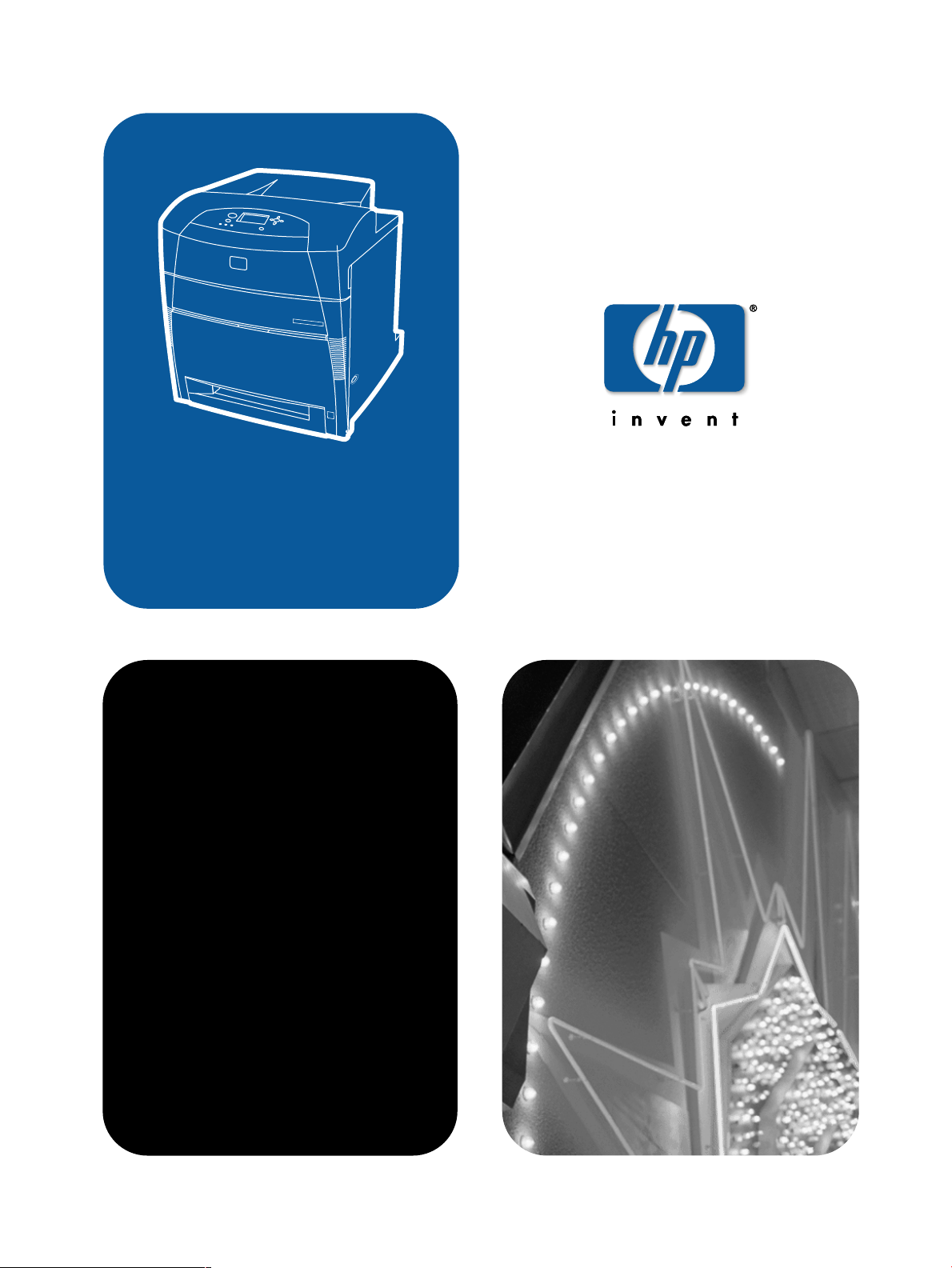
hp color LaserJet 5500
5500n, 5500dn, 5500dtn, 5500hdn
ᡣᡞ䵦ᡟᡔ
Page 2
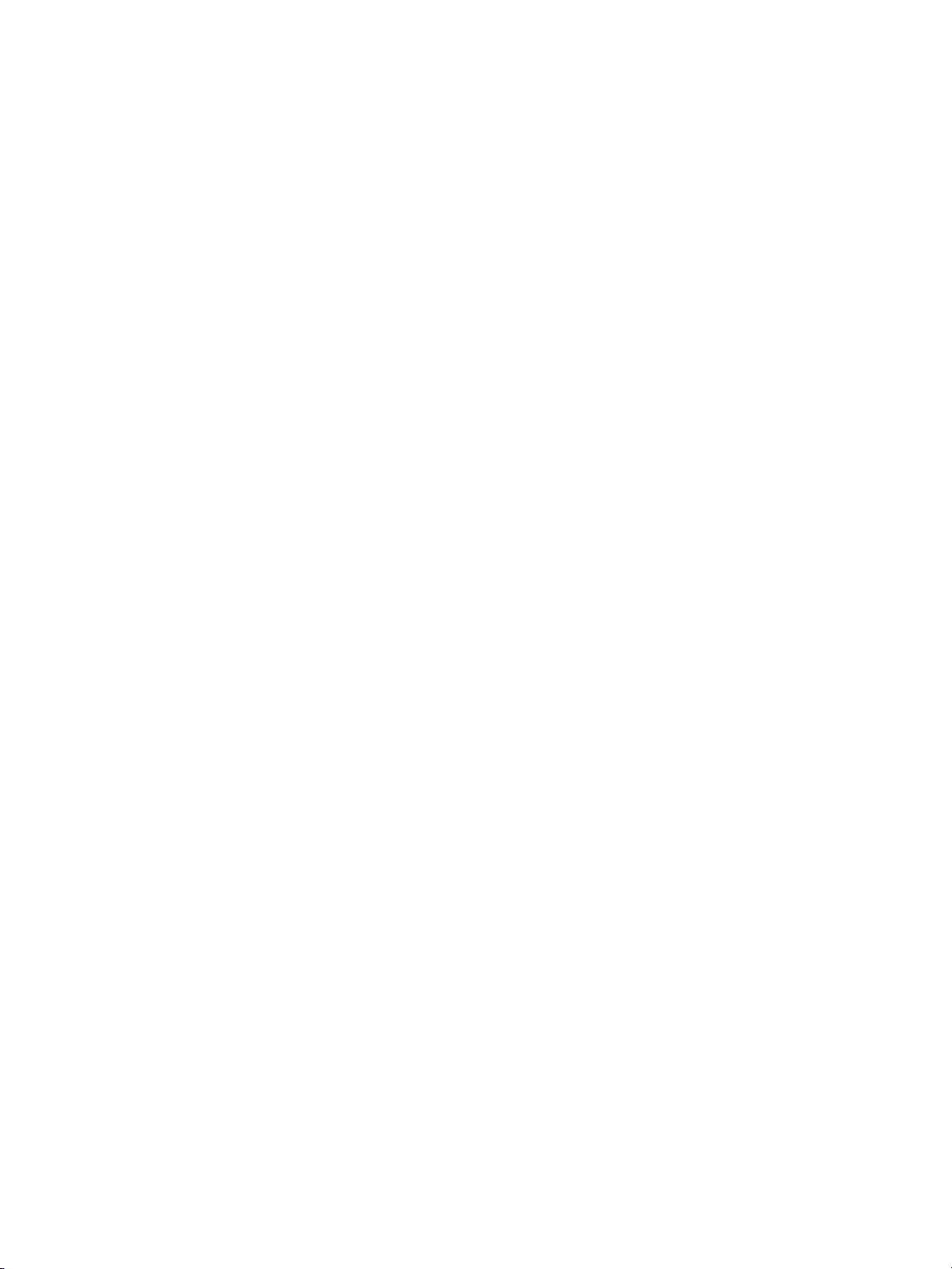
Page 3
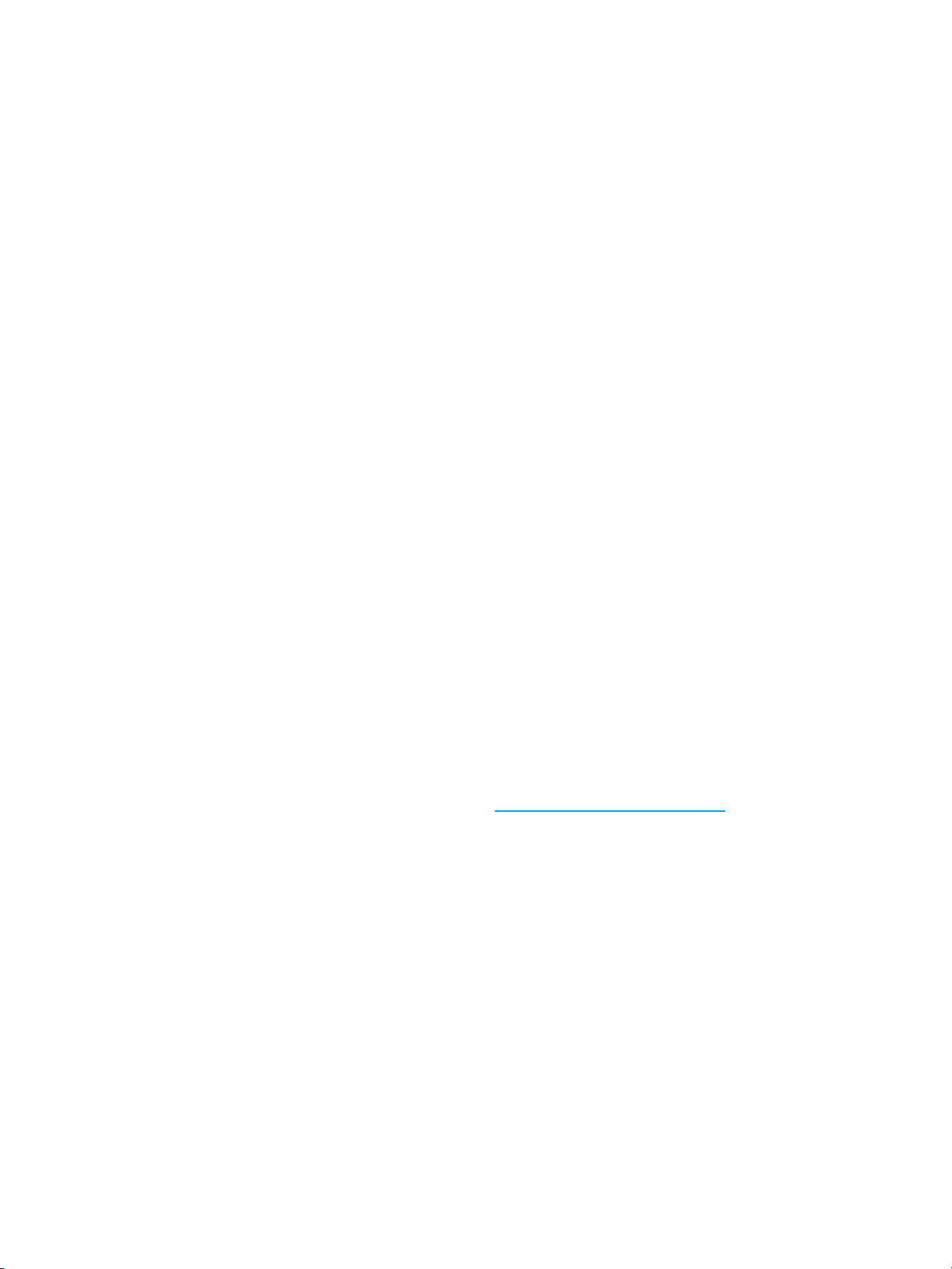
εκτυπωτής hp color LaserJet 5500 series
Οδηγός Χρήστη
Page 4
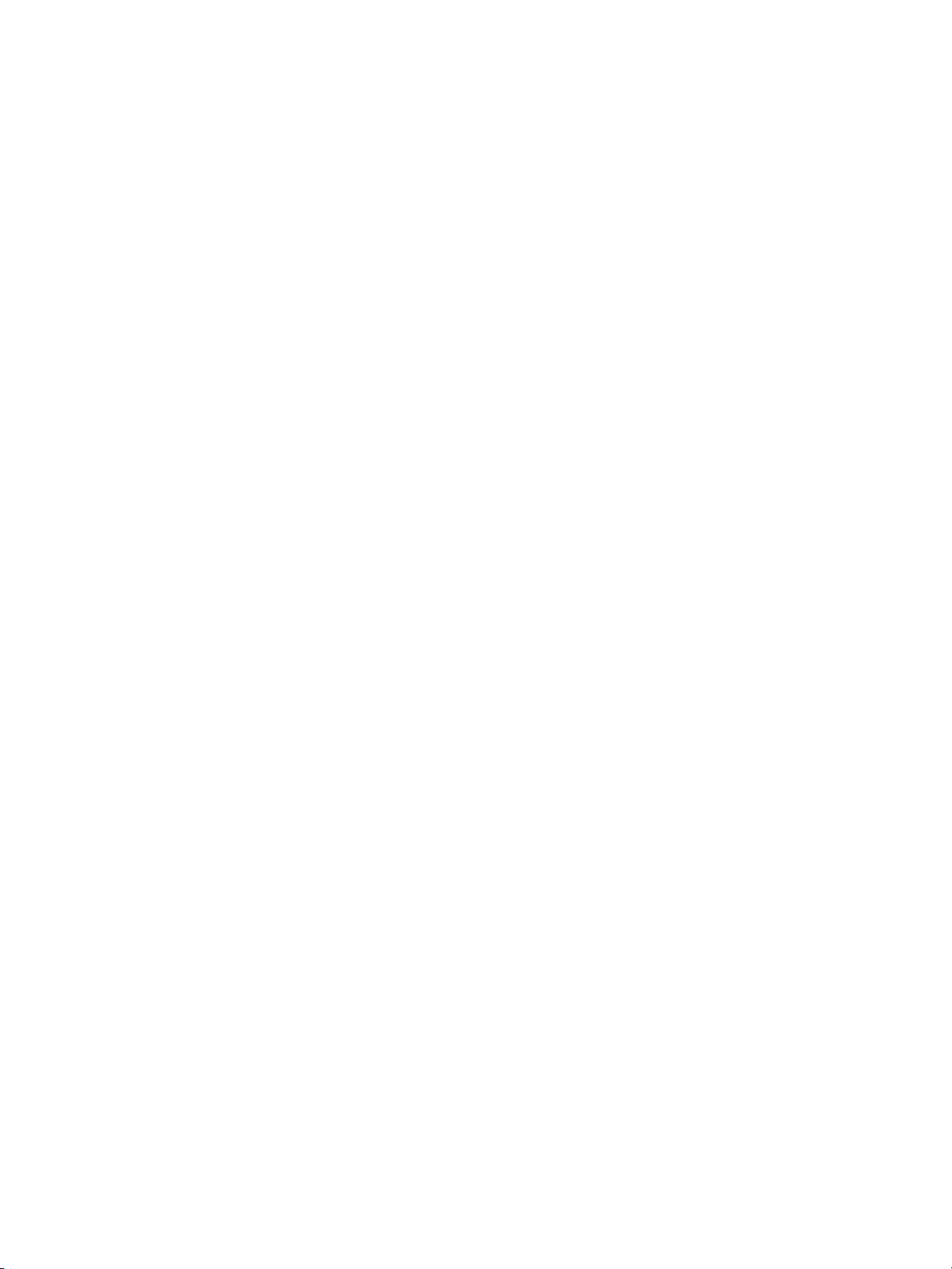
Πνευ µατικάδικαιώ µατακαιάδεια
(c) Πνευµατικάδικαιώµατατης
Hewlett-PackardCompany,2002
Μετηνεπιφύλαξηπαντόςδικαιώµατος.
Απαγορεύεται η αναπαραγωγή, προσαρµογή
ή µετάφραση χωρίς προηγούµενη γραπτή
άδεια, εκτός από τις περιπτώσεις που
επιτρέπονται βάσει της νοµοθεσίας περί
πνευµατικών δικαιωµάτων.
Αριθµός εξαρτήµατος: C9656-90909
Πρώτη έκδοση: Σεπτέµβριος 2002
Εµπορικά σήµατα
Adobe είναι εµπορικό σήµατηςAdobe
Systems Incorporated.
Arial είναι εµπορικό σήµα κατατεθέν στις
ΗΠΑ από τη Monotype Corporation.
Energy Star και λογότυπο Energy Star
είναι σήµατα κατατεθέντα στις ΗΠΑ από
την Αµερικανική Υπηρεσία Προστασίας
Περιβάλλοντος.
®
Microsoft
είναι εµπορικό σήµα κατατεθέν
στις ΗΠΑ από τη Microsoft Corporation.
Netscape Navigator είναι εµπορικό σήµαστις
ΗΠΑ της Netscape Communications.
Τα χρώµατα που δηµιουργούνται από
τα συστήµατα PA NTO N E
µπορεί να µην ταυτίζονται µεταπρότυπα
PAN T O NE
ανατρέξτε στις πιο πρόσφατες εκδόσεις
της PANTO N E
®
*. Για τα ακριβή χρώµατα,
®
*. PANTONE®και άλλα
εµπορικά σήµατα της PA N TONE
είναιιδιοκτησίατηςPANTONE
PAN T O NE
®
*, Inc., 2000.
®
*PANTONE®*
®
*, Inc.
®
*,Inc. (c)
PostScript είναι εµπορικό σήµατηςAdobe
Systems.
®
είναι εµπορικό σήµα κατατεθέν της
UNIX
The Open Group.
Windows
®
, MS Windows®και Windows NT
®
είναι εµπορικά σήµατα κατατεθέντα στις ΗΠΑ
από τη Microsoft Corporation.
Hewlett-Packard Company
11311 Chinden Boulevard
Boise, Idaho 83714 U.S.A
Page 5
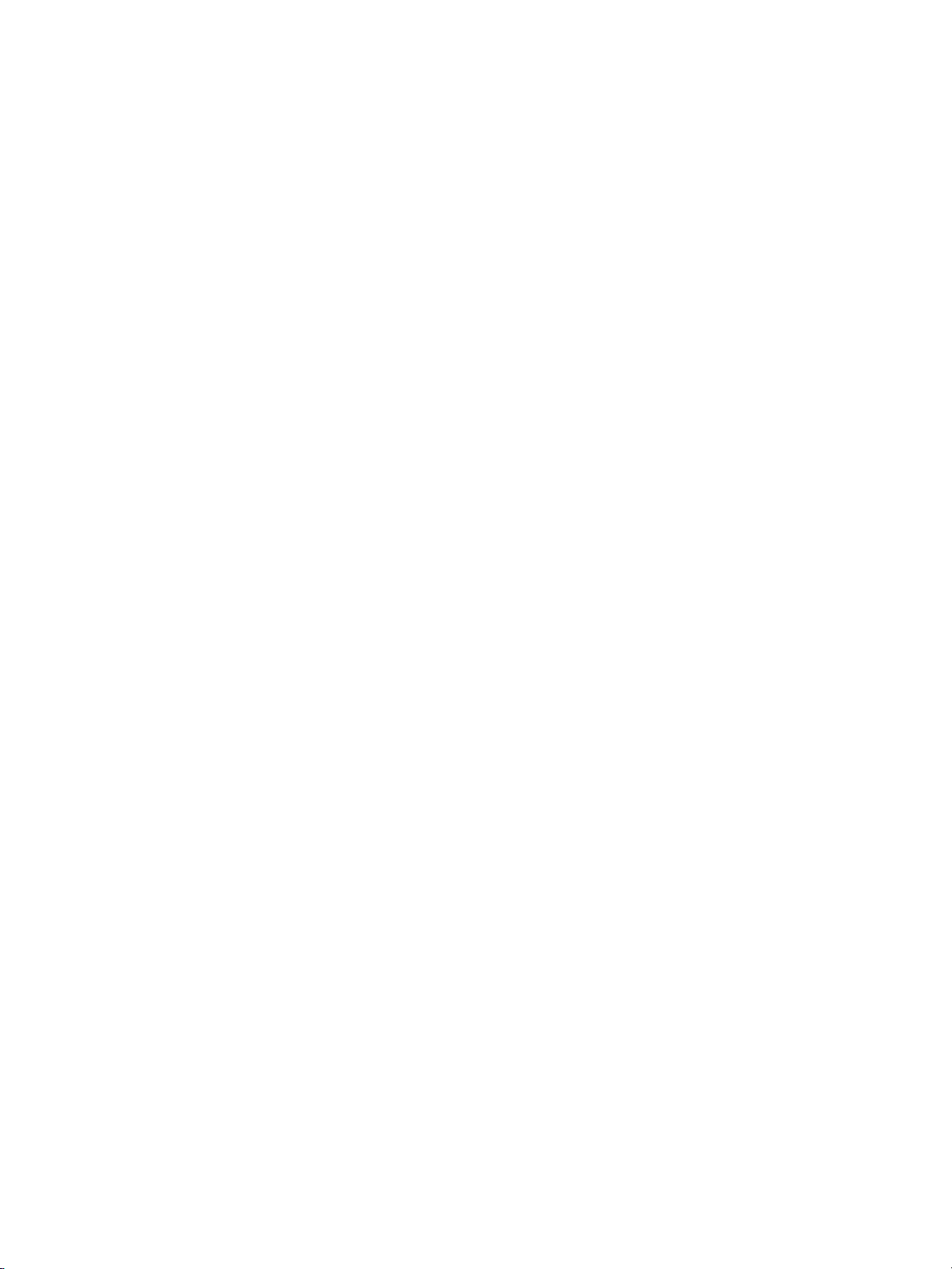
Πίνακας περιεχοµένων
1 Βασικές πληροφορίες για τον εκτυπωτή
Γρήγορη πρόσβαση στις πληροφορίες εκτυπωτή ....................................... 2
ΣυνδέσειςWorld Wide Web........................................................ 2
Συνδέσεις στον Οδηγό Χρήσης .................................................... 2
Πού µπορείτε να αναζητήσετε περισσότερες πληροφορίες ........................... 2
Μοντέλα εκτυπωτή................................................................... 5
HP ColorLaserJet5500.......................................................... 5
HP Color LaserJet 5500n (µόνο για την Ευρώπη)................................... 5
HP ColorLaserJet5500dn........................................................ 6
HP ColorLaserJet5500dtn ....................................................... 6
HP ColorLaserJet5500hdn....................................................... 7
Τεχνικά χαρακτηριστικά εκτυπωτή ..................................................... 8
Πού βρίσκεται τι .................................................................... 10
Λογισµικό εκτυπωτή ................................................................ 12
Προγράµµατα οδήγησης εκτυπωτή ............................................... 12
Λογισµικό για δίκτυα............................................................. 13
Βοηθητικά προγράµµατα ........................................................ 14
Προδιαγραφές µέσων εκτύπωσης .................................................... 16
Υποστηριζόµενα µεγέθη και βάρη χαρτιού ......................................... 16
2 Πίνακας ελέγχου
Επισκόπηση πίνακα ελέγχου ........................................................ 22
Οθόνη ......................................................................... 22
Πρόσβαση στον πίνακα ελέγχου µέσω του υπολογιστή ............................. 23
Κουµπιά πίνακα ελέγχου ............................................................ 24
Επεξήγηση των ενδεικτικών λυχνιών του πίνακα ελέγχου............................... 25
Μενού πίνακα ελέγχου .............................................................. 26
Βασικά σηµεία Οδηγού Εκκίνησης ................................................ 26
Ιεραρχία των µενού ................................................................. 27
Για να µπείτε στα µενού ......................................................... 27
Μενού ανάκτησης εργασίας (Retrieve Job) (ισχύει για εκτυπωτές µε
σκληρό δίσκο) .................................................................. 27
Μενού πληροφοριών (Information)................................................ 27
Μενού χειρισµού χαρτιού (PaperHandling)........................................ 28
Μενού ρύθµισης συσκευής (ConfigureDevice)..................................... 28
Μενού διαγνωστικού ελέγχου (Diagnostics)........................................ 29
Μενού ανάκτησης εργασίας (Retrieve Job) (ισχύει για εκτυπωτές µεσκληρό
δίσκο) ............................................................................. 30
Μενού πληροφοριών (Information) ................................................... 31
Μενού χειρισµού χαρτιού (PaperHandling)............................................ 32
Μενού ρύθµισης συσκευής (ConfigureDevice) ........................................ 33
Μενού εκτύπωσης (Printing) ..................................................... 33
Μενού ποιότητας εκτύπωσης (PrintQuality)....................................... 34
Μενού ρύθµισης συστήµατος (SystemSetup)...................................... 35
µενού εισόδου/εξόδου (I/O) . . . . . . . . . . . . . . . . . . . . . . . . . . . . . . . . . . . . . . . . . . . . . . . . . . . . . . 36
EL_WW iii
Page 6
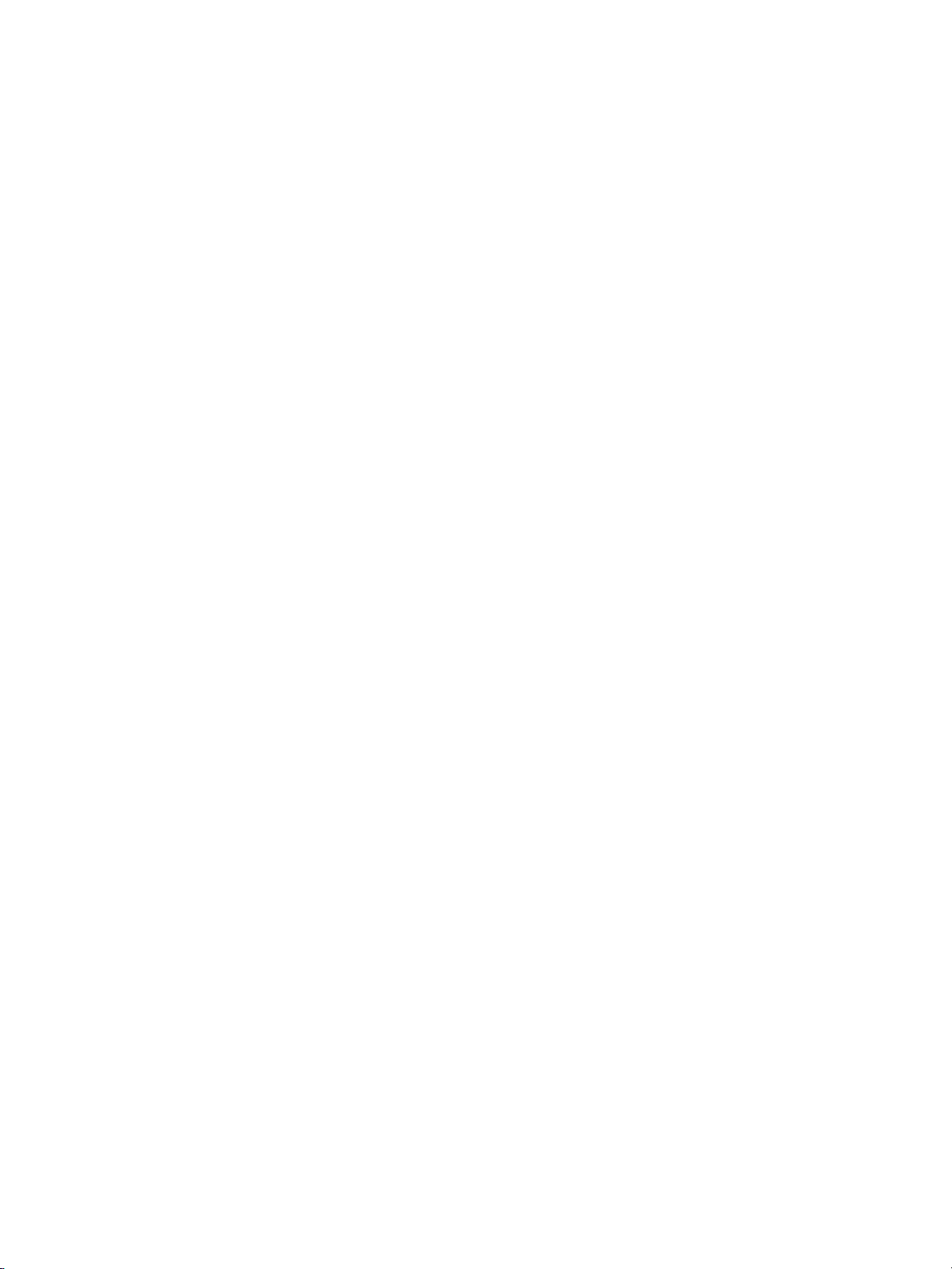
Μενού επαναφοράς ρυθµίσεων (Resets).......................................... 37
Μενού διαγνωστικού ελέγχου (Diagnostics) ........................................... 38
Αλλαγή ρυθµίσεων διαµόρφωσης πίνακα ελέγχου εκτυπωτή ............................ 39
Όριο αποθήκευσης εργασιών .................................................... 39
Χρονικό όριο διατήρησης εργασιών ............................................... 39
Επιλογές δίσκου: χρήση επιλεγµένου δίσκου και τροφοδοσία µετοχέρι.............. 40
Χρόνος κατάστασης εξοικονόµησης ενέργειας (PowerSave)......................... 41
Οντότητα ....................................................................... 42
∆ιαγράψιµες προειδοποιήσεις .................................................... 42
Αυτόµατη συνέχεια .............................................................. 43
Ελλιπή αναλώσιµα .............................................................. 43
Αποκατάσταση εµπλοκής ........................................................ 44
Γλώσσα ........................................................................ 44
Χρήση του πίνακα ελέγχου του εκτυπωτή σε κοινόχρηστο περιβάλλον ................... 46
3 Ρύθµιση Εισόδου/Εξόδου (I/O)
Ρύθµιση δικτύου .................................................................... 48
Ρύθµιση παραµέτρων TCP/IP....................................................48
Απενεργοποίηση πρωτοκόλλων δικτύου (προαιρετικό) ............................. 53
Ρύθµιση για παράλληλη σύνδεση .................................................... 55
∆ιαµόρφωση βελτιωµένης εισόδου/εξόδου (EIO)....................................... 56
Servers εκτύπωσης HPJetdirect ................................................. 56
∆ιαθέσιµασυστήµατα διασύνδεσης βελτιωµένης εισόδου/εξόδου .................... 56
∆ίκτυα NetWare................................................................. 57
∆ίκτυα Windows και WindowsNT................................................. 57
∆ίκτυα AppleTalk................................................................57
∆ίκτυα UNIX/Linux .............................................................. 57
4 Βασικές εργασίες µετονεκτυπωτή
Έλεγχοςεργασιώνεκτύπωσης.......................................................60
Source......................................................................... 60
Type και Size................................................................... 61
Προτεραιότητα ρυθµίσεων εκτύπωσης (λογισµικό) ................................. 61
Επιλογή χαρτιού για εκτύπωση ...................................................... 63
Είδη και τύποι χαρτιού που πρέπει να αποφεύγετε ................................. 63
Είδη και τύποι χαρτιού που µπορεί να προκαλέσουν ζηµιά στον
εκτυπωτή ...................................................................... 63
Ρύθµιση δίσκων εισόδου χαρτιού..................................................... 65
Ρύθµιση µεγέθους µέσου εκτύπωσης για το ∆ίσκο 1................................ 65
Ρύθµιση τύπου µέσου εκτύπωσης για το ∆ίσκο 1 .................................. 65
Ανιχνεύσιµοτυποποιηµένο µέγεθος χαρτιού για τους ∆ίσκους 2, 3 και 4.............. 66
Τύπος χαρτιού για τους ∆ίσκους 2, 3 και 4......................................... 66
Μη τυποποιηµένο µέγεθος χαρτιού για τους ∆ίσκους 2, 3 και 4...................... 66
Μη ανιχνεύσιµατυποποιηµένα µεγέθη στους ∆ίσκους 2, 3 και 4.....................68
Εκτύπωσηαπότο∆ίσκο1(δίσκος πολλαπλών χρήσεων) .......................... 68
Εκτύπωσηφακέλωναπότο∆ίσκο1.............................................. 69
Εκτύπωση από τους ∆ίσκους 2, 3 και 4 ........................................... 71
Τοποθέτηση χαρτιού ανιχνεύσιµου τυποποιηµένου µεγέθους στους
∆ίσκους 2, 3 και 4............................................................... 71
Τοποθέτηση χαρτιού µη ανιχνεύσιµου τυποποιηµένου ή µη
τυποποιηµένου µεγέθους στους ∆ίσκους 2, 3 και 4................................. 74
Εκτύπωση σε ειδικά µέσα εκτύπωσης ................................................ 76
∆ιαφάνειες ..................................................................... 76
Γυαλιστερό χαρτί................................................................ 76
Έγχρωµοχαρτί................................................................. 76
iv EL_WW
Page 7
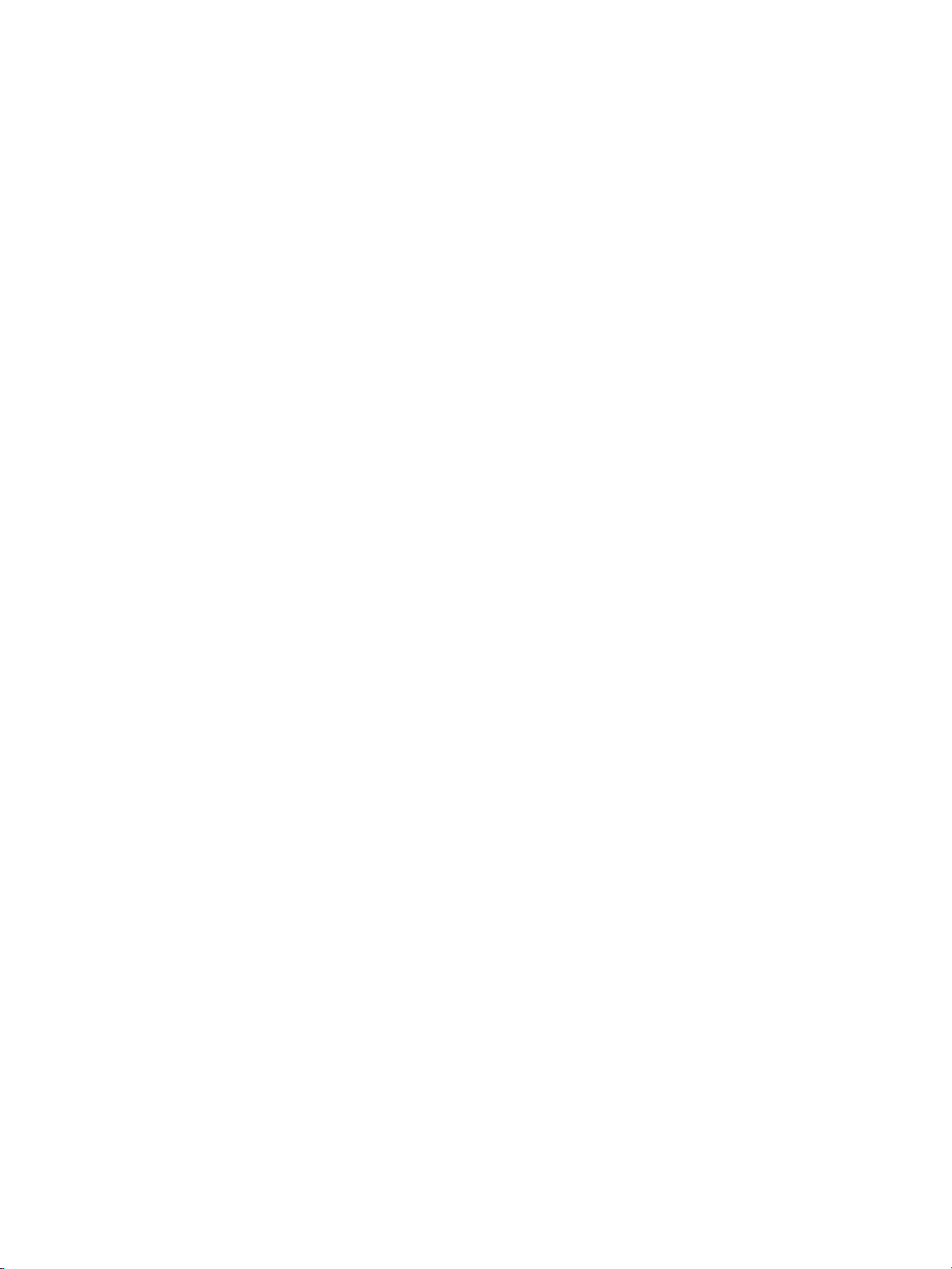
Φάκελοι ........................................................................ 77
Ετικέτες ........................................................................ 77
Βαρύ χαρτί ..................................................................... 78
Σκληρό χαρτί HPLaserJet....................................................... 78
Προτυπωµένες φόρµες και σελίδες µε έντυπες επικεφαλίδες ........................ 79
Ανακυκλωµένο χαρτί ............................................................ 79
Εκτύπωση διπλής όψης (duplex)..................................................... 80
Ρυθµίσεις πίνακα ελέγχου για αυτόµατηεκτύπωσηδιπλήςόψης..................... 80
Επιλογές συρραφής εργασιών εκτύπωσης διπλής όψης ............................ 81
Μη αυτόµατη (χειροκίνητη) εκτύπωση διπλής όψης ................................ 81
Ειδικές περιπτώσεις εκτύπωσης ..................................................... 83
Εκτύπωση διαφορετικής πρώτης σελίδας ......................................... 83
Εκτύπωση σε χαρτί µητυποποιηµένου µεγέθους .................................. 83
Ακύρωση αίτησης εκτύπωσης .................................................... 83
∆υνατότητες διατήρησης εργασιών σε αναµονή........................................ 84
Αποθήκευση µιας εργασίας εκτύπωσης ........................................... 84
Γρήγορη αντιγραφή µιας εργασίας ................................................ 84
Εκτύπωση δοκιµίου και αναστολή εκτύπωσης ..................................... 85
Προσωπικές εργασίες ........................................................... 86
Εκτύπωση µε τον προαιρετικό δέκτη υπερύθρων υψηλής ταχύτητας HP ................. 88
Εγκατάσταση για εκτύπωση σε περιβάλλον Windows 95, 98, 2000, NT,
ME και XP...................................................................... 88
Εγκατάσταση για εκτύπωση µε υπολογιστές Macintosh............................. 88
Εκτύπωση µιας εργασίας ........................................................ 89
∆ιακοπή και συνέχιση εκτύπωσης ................................................ 89
∆ιαχείριση µνήµης .................................................................. 90
5 ∆ιαχείριση του εκτυπωτή
Σελίδες πληροφοριών εκτυπωτή ..................................................... 92
Χάρτης µενού (Menumap).......................................................92
Σελίδα ρυθµίσεων (Configuration) ................................................ 92
Σελίδα κατάστασης αναλωσίµων (Suppliesstatus) ................................. 93
Σελίδα χρήσης (Usage).......................................................... 93
Σελίδα επίδειξης (Demo)......................................................... 94
Κατάλογος αρχείων (Filedirectory) ............................................... 94
Λίστα γραµµατοσειρών PCL ή PS ................................................ 94
Αρχείο καταγραφής συµβάντων (Event log)........................................ 95
Σελίδες αντιµετώπισης προβληµάτων ποιότητας εκτύπωσης (Print quality
troubleshooting) ................................................................ 95
Χρήση του ενσωµατωµένου Webserver .............................................. 96
Για να αποκτήσετε πρόσβαση στον ενσωµατωµένο Web server µέσω
µιας σύνδεσης δικτύου .......................................................... 96
Καρτέλα πληροφοριών (Information).............................................. 97
Καρτέλα ρυθµίσεων (Settings) ................................................... 97
Καρτέλα δικτύου (Networking).................................................... 98
Other Links (Άλλες συνδέσεις).................................................... 98
Χρήση του λογισµικού "Printer Status and Alerts" (Μηνύµατα κατάστασης
εκτυπωτή και µηνύµατα προειδοποίησης)............................................. 99
Για να επιλέξετε ποια µηνύµατα κατάστασης θα εµφανίζονται ....................... 99
Γιαναπροβάλετεµηνύµατα και πληροφορίες κατάστασης .........................100
6 Χρώµα
Χρήση χρώµατος ..................................................................102
HP ImageREt2400 ............................................................102
Επιλογή χαρτιού ............................................................... 102
EL_WW v
Page 8
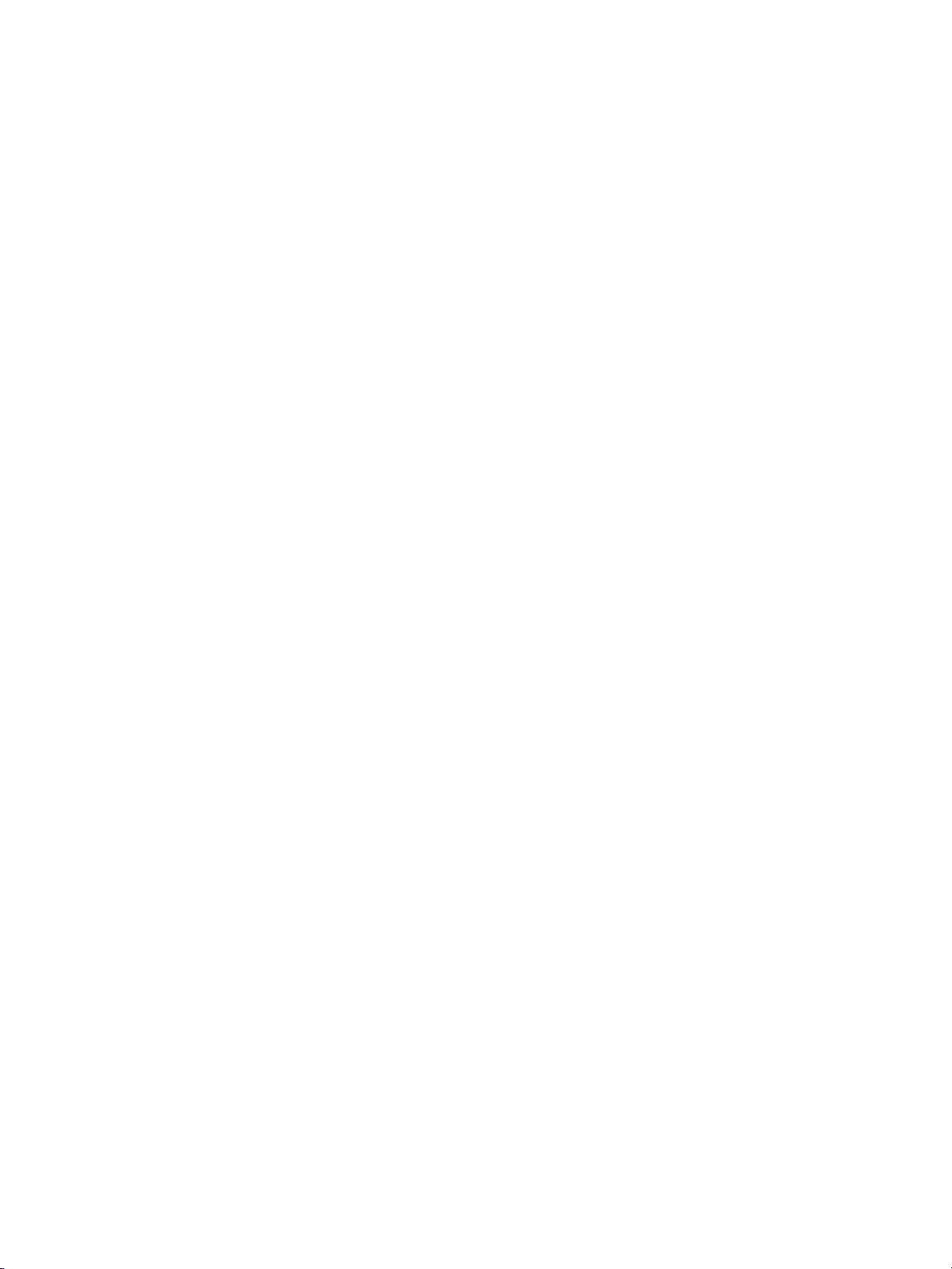
Επιλογές χρώµατος ............................................................102
sRGB.........................................................................103
Εκτύπωση σε τετραχρωµία (CMYK) .............................................103
∆ιαχείριση χρώµατος...............................................................104
Εκτύπωση σε διαβαθµίσεις του γκρι ............................................. 104
Αυτόµατη ή µηαυτόµατη ρύθµιση χρώµατος .....................................104
Ταύτιση χρωµάτων ................................................................106
Ταύτιση χρωµάτων PAN T O N E
Ταύτιση µεταχρώµατα του δειγµατολογίου ......................................106
®
* ................................................106
7 Συντήρηση
∆ιαχείριση κασέτας γραφίτη......................................................... 110
Κασέτες γραφίτη HP............................................................110
Κασέτες γραφίτη άλλων κατασκευαστών .........................................110
Αναγνώριση της γνησιότητας της κασέτας γραφίτη ................................110
Γραµµή συνεχούς επικοινωνίας της ΗΡ για την αντιµετώπιση της απάτης ...........110
Φύλαξη της κασέτας γραφίτη ....................................................111
Αναµενόµενη διάρκεια ζωής κασέτας γραφίτη.....................................111
Έλεγχος της υπολειπόµενης διάρκειας ζωής της κασέτας γραφίτη ..................111
Αντικατάσταση κασετών γραφίτη ....................................................113
Για να αντικαταστήσετε την κασέτα γραφίτη.......................................113
Αντικατάσταση αναλωσίµων ........................................................ 117
Εντοπισµός αναλωσίµων .......................................................117
Οδηγίες αντικατάστασης αναλωσίµων............................................ 117
Χώρος γύρω από τον εκτυπωτή για εύκολη αντικατάσταση αναλωσίµων ............ 118
∆ιαστήµατα αντικατάστασης αναλωσίµων κατά προσέγγιση........................118
∆ιαµόρφωση µηνυµάτων προειδοποίησης µέσω ηλεκτρονικού ταχυδροµείου
(e-mail) ...........................................................................119
Περιοδικός καθαρισµός.............................................................120
Καθαρίστε τον αισθητήρα OHT αν:...............................................120
Για να καθαρίσετε τον αισθητήρα OHT...........................................120
8 Αντιµετώπιση και επίλυση προβληµάτων
Βασική λίστα ελέγχου αντιµετώπισης προβληµάτων...................................124
Παράγοντες που επηρεάζουν την απόδοση του εκτυπωτή .........................124
Τύποι µηνυµάτων πίνακα ελέγχου................................................... 125
Μηνύµατα κατάστασης .........................................................125
Μηνύµατα προειδοποίησης .....................................................125
Μηνύµατα σφάλµατος ..........................................................125
Κρίσιµα µηνύµατα σφάλµατος................................................... 125
Μηνύµατα πίνακα ελέγχου ..........................................................126
Εµπλοκές χαρτιού .................................................................152
Αποκατάσταση εµπλοκών χαρτιού............................................... 152
Συνήθεις αιτίες εµπλοκών χαρτιού ...................................................154
Αποκατάσταση εµπλοκών χαρτιού ..................................................156
Εµπλοκήστο∆ίσκο1ήστο∆ίσκο2 ............................................. 156
Εµπλοκή στο ∆ίσκο 3 ήστο∆ίσκο4 .............................................159
Εµπλοκές στο πάνω κάλυµµα ...................................................165
Εµπλοκή στη διαδροµή εισόδου χαρτιού ή στη διαδροµήχαρτιού...................169
Εµπλοκή στη διαδροµή εκτύπωσης διπλής όψης.................................. 172
Προβλήµατα χειρισµού χαρτιού .....................................................176
Προβλήµατα ανταπόκρισης εκτυπωτή ...............................................186
Προβλήµατα πίνακα ελέγχου εκτυπωτή ..............................................190
Προβλήµατα έγχρωµης εκτύπωσης..................................................192
Λανθασµένο αποτέλεσµα εκτύπωσης ................................................195
vi EL_WW
Page 9
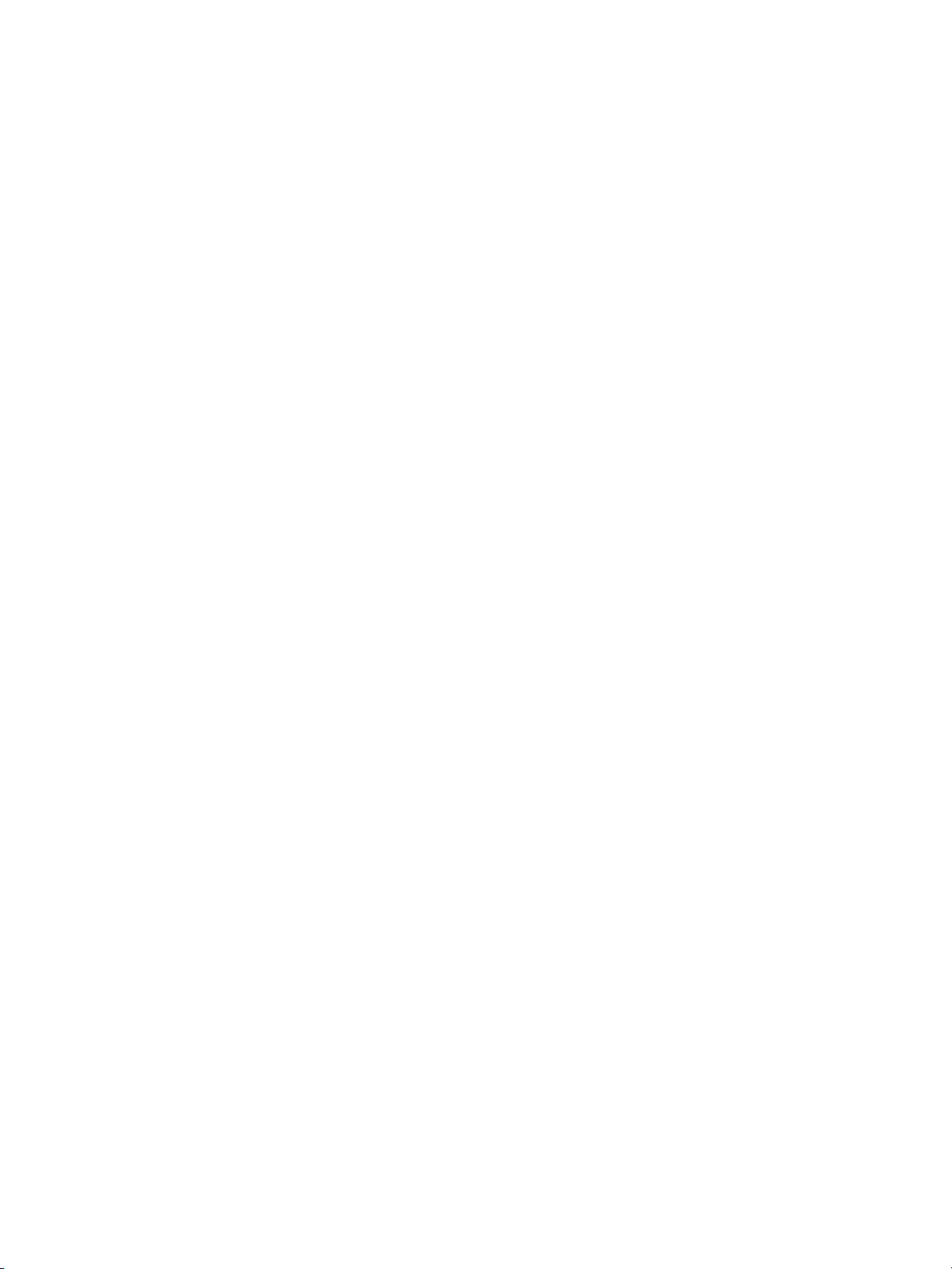
Οδηγίες για εκτύπωση µε διαφορετικές γραµµατοσειρές ...........................197
Προβλήµατα εφαρµογών λογισµικού.................................................198
Αντιµετώπιση προβληµάτων ποιότητας εκτύπωσης ...................................199
Προβλήµατα ποιότητας εκτύπωσης που σχετίζονται µετοχαρτί....................199
Ελαττώµατα διαφάνειας προβολής .............................................. 199
Προβλήµατα ποιότητας εκτύπωσης που σχετίζονται µε το περιβάλλον ..............200
Προβλήµατα ποιότητας εκτύπωσης που σχετίζονται µεεµπλοκές χαρτιού ........... 200
Προβλήµατα ποιότητας εκτύπωσης που σχετίζονται µετησυντήρηση............... 200
Σελίδες αντιµετώπισης προβληµάτων ποιότητας εκτύπωσης .......................200
Παράρτηµα A Μνήµηκαικάρτεςserver εκτύπωσης
Μνήµη εκτυπωτή ..................................................................203
Εκτύπωση µιας σελίδας ρυθµίσεων.............................................. 203
Εγκατάσταση DIMM µνήµης και γραµµατοσειρών .....................................205
Για να εγκαταστήσετε DIMM µνήµης και γραµµατοσειρών..........................205
Ενεργοποίηση µνήµης..........................................................209
Ενεργοποίηση του DIMM γραµµατοσειρών ....................................... 209
Έλεγχος εγκατάστασης DIMM...................................................209
Εγκατάσταση κάρτας server εκτύπωσης HPJetdirect .................................211
Για να εγκαταστήσετε κάρτα server εκτύπωσης HPJetdirect .......................211
Παράρτηµα B Αναλώσιµα και εξαρτήµατα
∆ιαθεσιµότητα ανταλλακτικών και αναλωσίµων .......................................215
Απευθείας παραγγελία από τον ενσωµατωµένο Web server (για εκτυπωτές
µε συνδέσεις δικτύου).............................................................. 215
Παραγγελία απευθείας από το λογισµικό του εκτυπωτή (για εκτυπωτές οι
οποίοι είναι συνδεδεµένοι απευθείας στον υπολογιστή)................................ 216
Για να παραγγείλετε αναλώσιµα εκτύπωσης απευθείας από το λογισµικό
του υπολογιστή ................................................................216
Παράρτηµα C Συντήρηση και τεχνική υποστήριξη
∆ήλωση περιορισµένης εγγύησης της Hewlett-Packard................................ 219
Περιορισµένη εγγύηση για τη διάρκεια ζωής της κασέτας γραφίτη ......................221
Εγγύηση µονάδας µεταφοράς εικόνας και µονάδας σταθεροποιητή γραφίτη .............222
Συµβόλαια συντήρησης HP.........................................................223
Συµβόλαια επί τόπου εξυπηρέτησης .............................................223
Εκτεταµένη εγγύηση............................................................ 223
Παράρτηµα D Προδιαγραφές εκτυπωτή
Παράρτηµα E Πληροφορίες περί κανονισµών
Κανονισµοί FCC...................................................................227
Πρόγραµµα περιβαλλοντικής διαχείρισης προϊόντων ..................................228
Προστασία του περιβάλλοντος ..................................................228
Προστασία από το όζον ........................................................ 228
Κατανάλωση ενέργειας .........................................................228
Χρήση χαρτιού.................................................................228
Πλαστικά ......................................................................228
Αναλώσιµα εκτύπωσης HPLaserJet.............................................228
Πληροφορίες σχετικά µετοΠρόγραµµα Επιστροφής και Ανακύκλωσης
Αναλωσίµων Εκτύπωσης της HP................................................229
Ανακυκλωµένο χαρτί ...........................................................229
EL_WW vii
Page 10
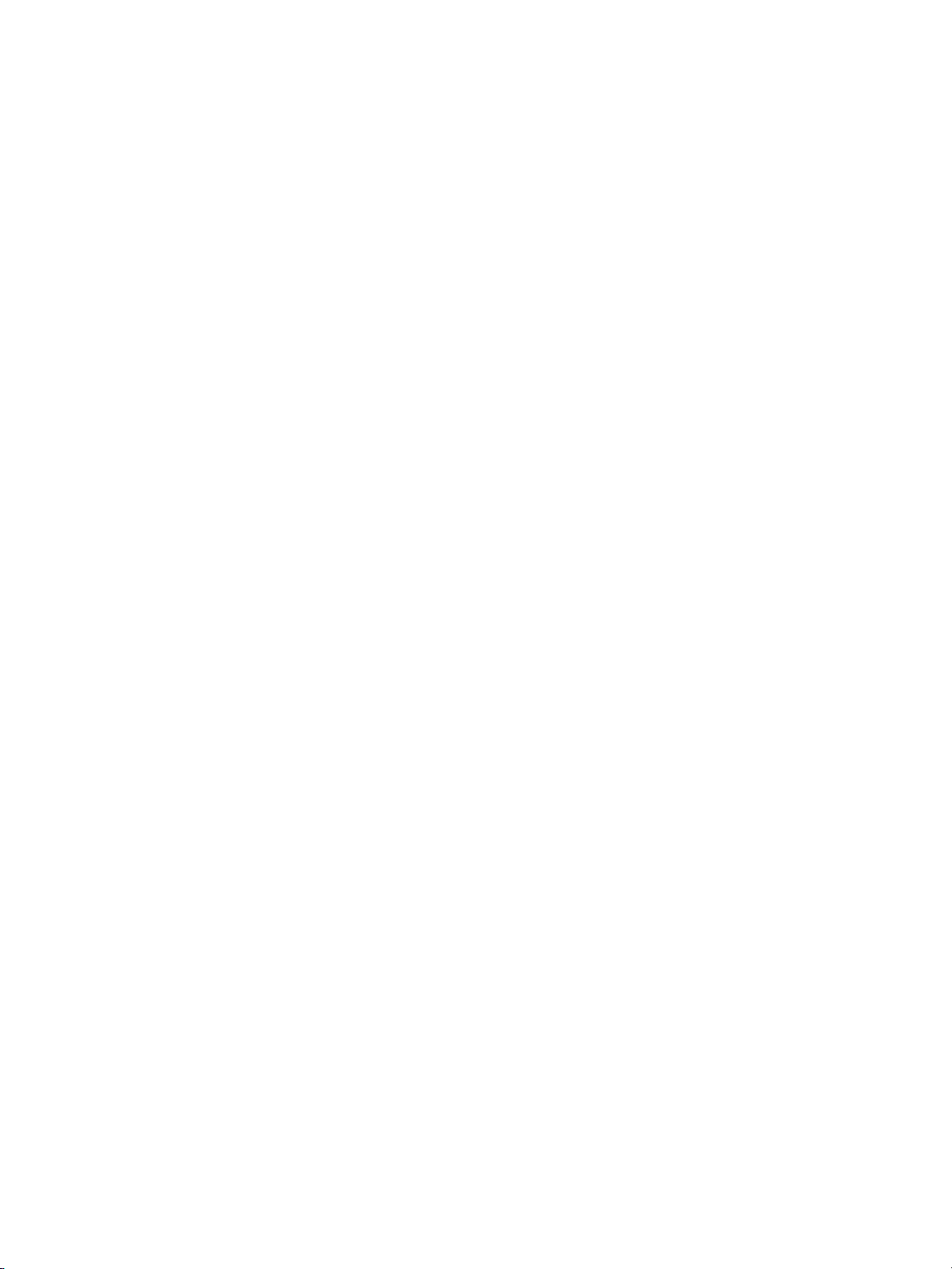
Περιορισµοί υλικών ............................................................229
Φύλλο ∆εδοµένων Ασφαλείας Υλικού (MSDS)....................................229
Για περισσότερες πληροφορίες ..................................................229
∆ήλωση Συµµόρφωσης ............................................................231
∆ηλώσεις σχετικά µε την ασφάλεια από ακτινοβολία laser .............................232
Ασφάλεια από ακτινοβολία laser.................................................232
Καναδικοί κανονισµοί DOC ..................................................... 232
∆ήλωση EMI (Κορέα)...........................................................232
∆ήλωση VCCI (Ιαπωνία)........................................................232
∆ήλωση σχετικά µε την ακτινοβολία laser για τη Φινλανδία .........................233
Γλωσσάρι
Ευρετήριο
viii EL_WW
Page 11
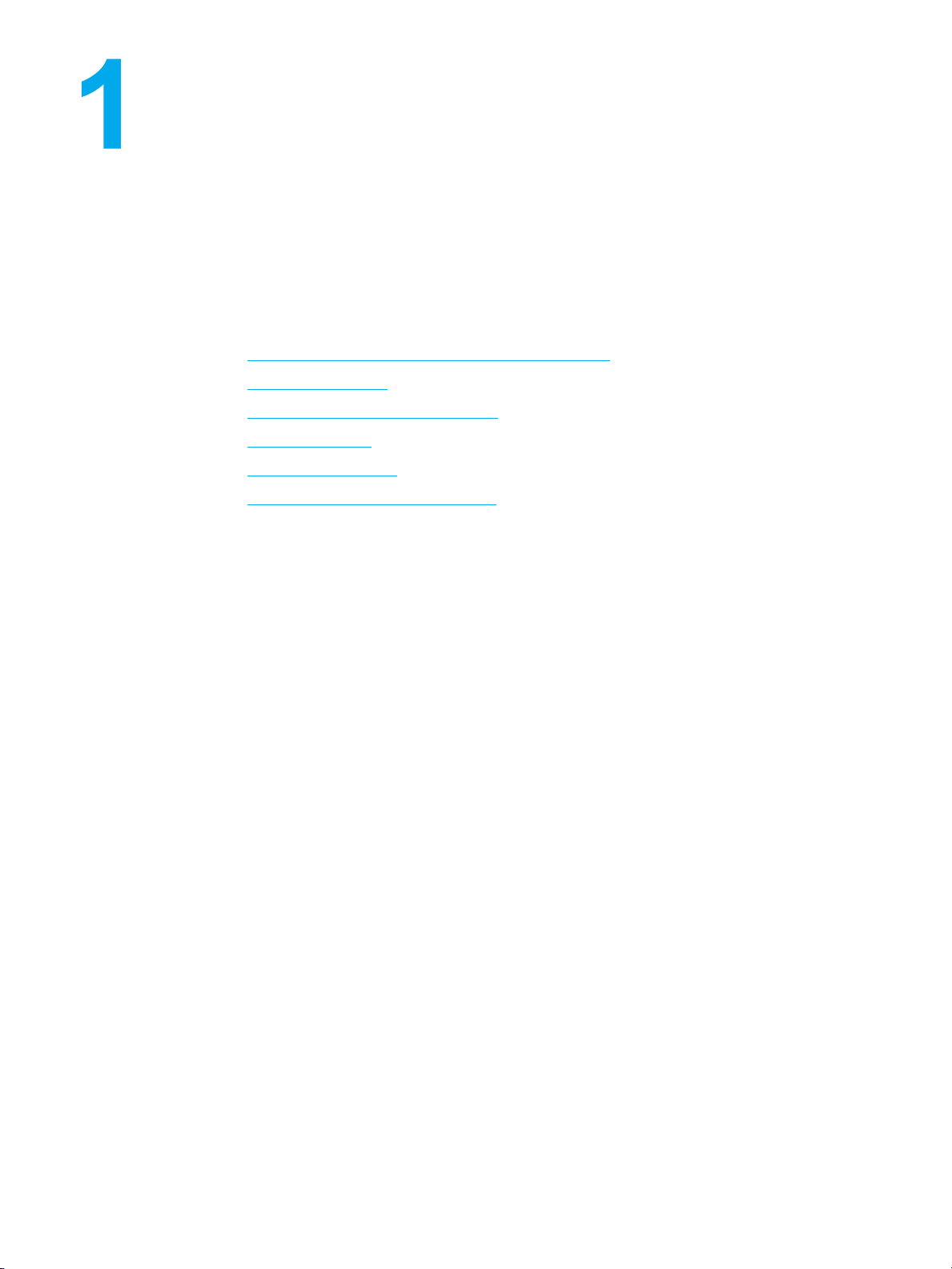
Βασικές πληροφορίες για τον
εκτυπωτή
Αυτό το κεφάλαιο περιέχει πληροφορίες που θα σας βοηθήσουν να εξοικειωθείτε µετις
λειτουργίες και τις δυνατότητες του εκτυπωτή. Τα θέµατα που καλύπτονται είναι τα ακόλουθα:
Γρήγορη πρόσβαση στις πληροφορίες εκτυπωτή
•
Μοντέλα εκτυπωτή
•
Τεχνικά χαρακτηριστικά εκτυπωτή
•
Πού βρίσκεται τι
•
Λογισµικό εκτυπωτή
•
Προδιαγραφές µέσων εκτύπωσης
•
EL_WW 1
Page 12
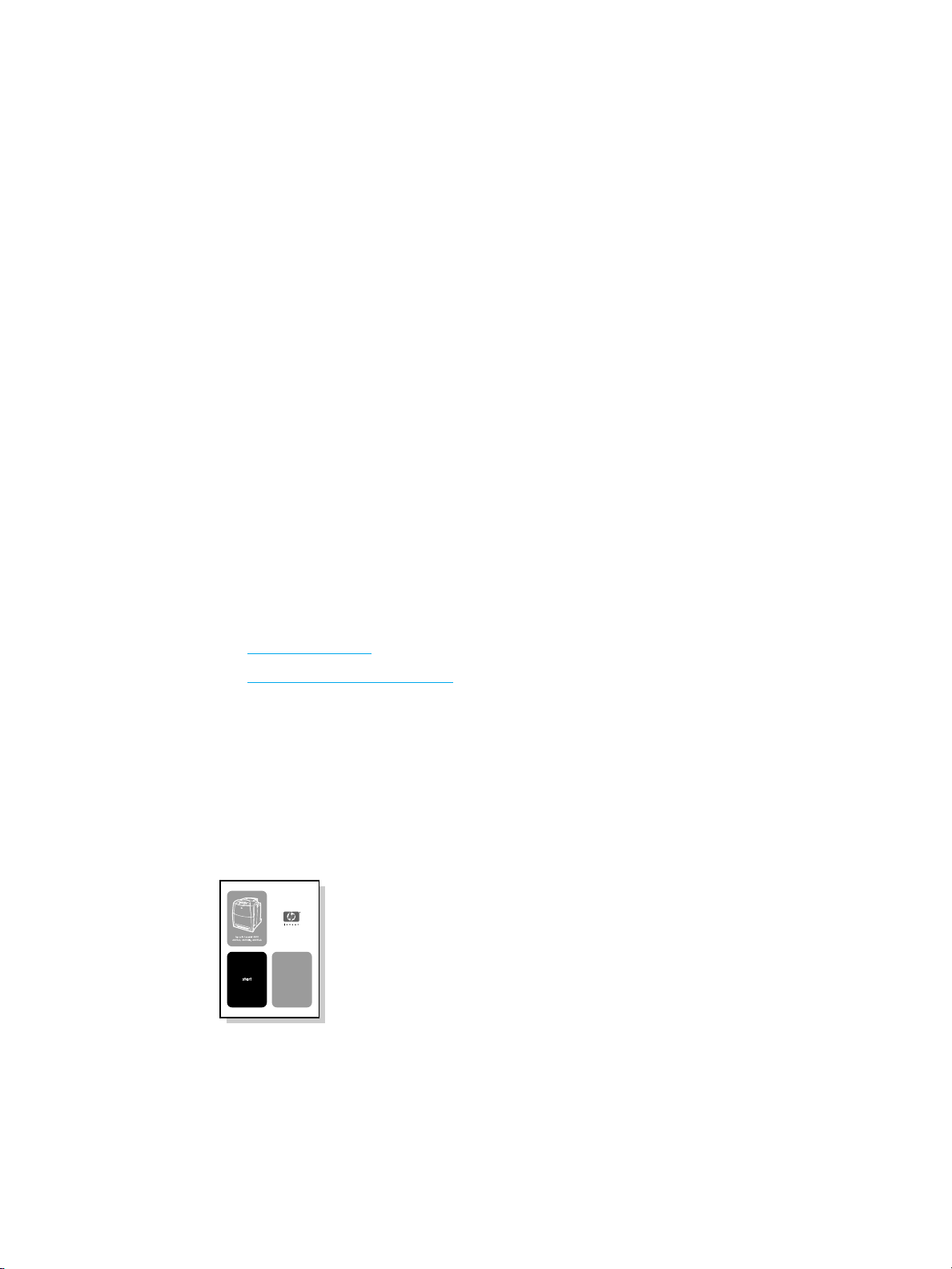
Γρήγορη πρόσβαση στις πληροφορίες εκτυπωτή
Συνδέσεις Wo r l d W i d e We b
Από τις παρακάτω συνδέσεις URL µπορείτε να µεταβείτε σε ηλεκτρονικές σελίδες οι οποίες
περιέχουν προγράµµατα οδήγησης εκτυπωτή, ενηµερωµένο λογισµικό εκτυπωτή της ΗΡ,
καθώς και πληροφορίες για το προϊόν και την υποστήριξή του:
http://www.hp.com/support/lj5500
•
Προγράµµατα οδήγησης εκτυπωτή µπορείτε να κατεβάσετε από τις ακόλουθες τοποθεσίες
Web:
Στην Κίνα: ftp://www.hp.com.cn/support/lj5500
•
Στην Ιαπωνία: ftp://www.jpn.hp.com/support/lj5500
•
Στην Κορέα: http://www.hp.co.kr/support/lj5500
•
Στην Ταϊβάν: http://www.hp.com.tw/support/lj5500
•
ή από την τοποθεσία Web: http://www.dds.com.tw
•
Για να παραγγείλετε αναλώσιµα:
Στις ΗΠΑ: http://www.hp.com/go/ljsupplies
•
∆ιεθνώς: http://www.hp.com/ghp/buyonline.html
•
Για να παραγγείλετε εξαρτήµατα:
http://www.hp.com/go/accessories
•
Συνδέσεις στον Οδηγό Χρήσης
Πού βρίσκεται τι
•
Αντικατάσταση αναλωσίµων
•
Πού µπορείτε να αναζητήσετε περισσότερες πληροφορίες
∆ιατίθεται υλικό αναφοράς για χρήση µεαυτόντονεκτυπωτή. ∆είτε
http://www.hp.com/support/lj5500.
Εγκατάσταση και ρύθµιση του εκτυπωτή
ΟδηγόςΕκκίνησης. Οδηγίεςβήµα-βήµαγιατηνεγκατάστασηκαιτηρύθµισητουεκτυπωτή.
2 Κεφάλαιο 1 Βασικές πληροφορίες για τον εκτυπωτή EL_WW
Page 13

Οδηγόςδιαχειριστήτου serverεκτύπωσης HP Jetdirect. Οδηγίεςγιατηρύθµισηκαιγια
την αντιµετώπιση προβληµάτων του server εκτύπωσης HP Jetdirect.
Οδηγοίεγκατάστασηςεξαρτη µάτωνκαιαναλωσί µων. Οδηγίεςβήµα-βήµαγιατην
εγκατάσταση εξαρτηµάτων και αναλωσίµων του εκτυπωτή.
Χρήση του εκτυπωτή
ΟδηγόςΧρήσης. Λεπτοµερείςπληροφορίεςσχετικάµετηχρήσηκαιτηναντιµετώπιση
προβληµάτων του εκτυπωτή. Περιέχεται στο CD το οποίο συνοδεύει τον εκτυπωτή.
Ηλεκτρονικόσύστη µαΒοήθειας. Πληροφορίεςσχετικάµετιςεπιλογέςτουεκτυπωτήπου
διατίθενται µέσω των προγραµµάτων οδήγησης του εκτυπωτή. Γιαναπροβάλετεκάποιο
αρχείο Βοήθειας, προσπελάστε το ηλεκτρονικό σύστηµα Βοήθειας µέσω του προγράµµατος
οδήγησης του εκτυπωτή.
EL_WW Γρήγορη πρόσβαση στις πληροφορίες εκτυπωτή 3
Page 14
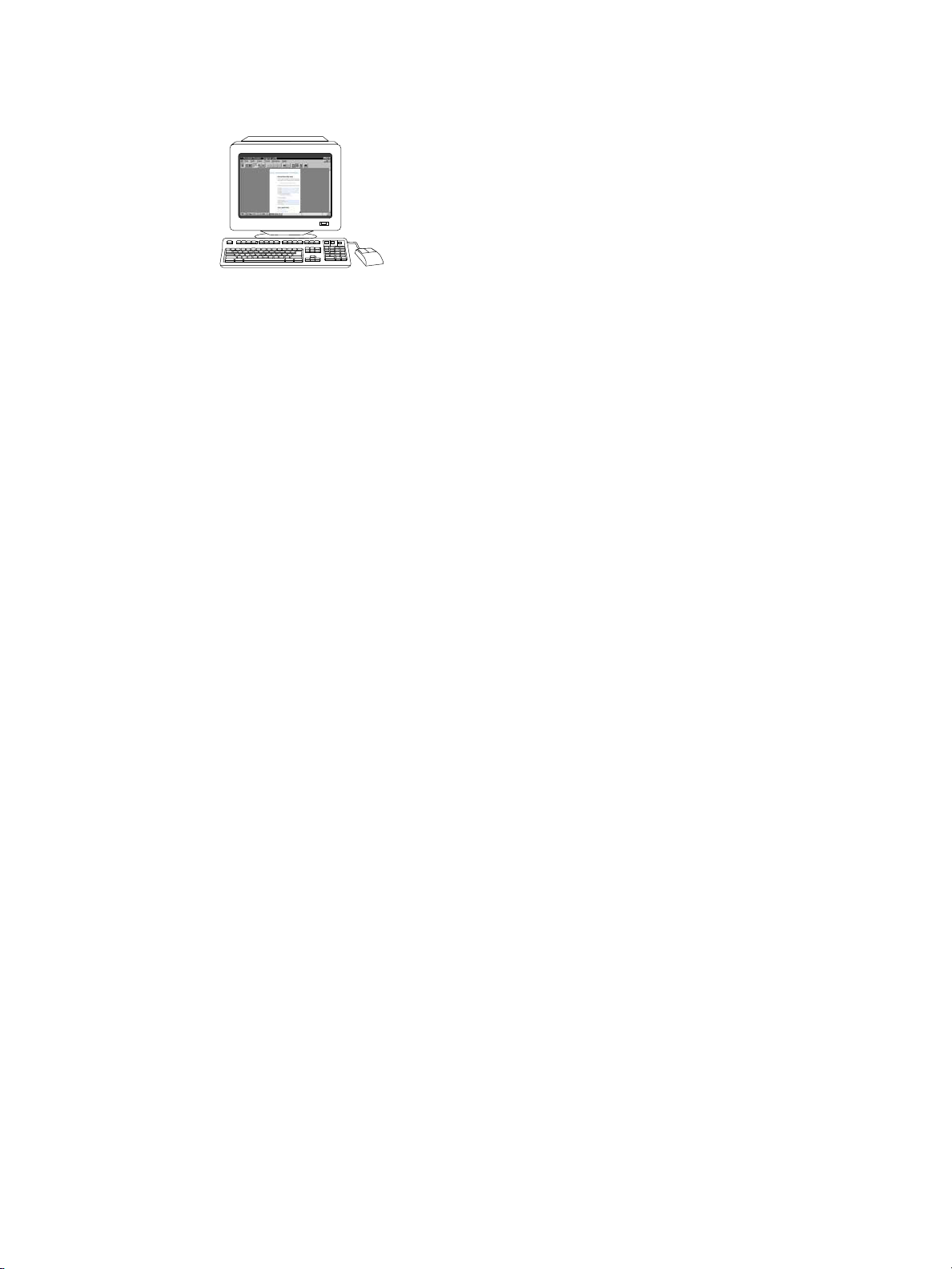
ΟδηγόςΧρήσηςστο We b. Λεπτοµερείςπληροφορίεςσχετικάµετηχρήσηκαι
την αντιµετώπιση προβληµάτων του εκτυπωτή. Θατονβρείτεστηδιεύθυνση
http://www.hp.com/support/lj5500. Όταν συνδεθείτε, επιλέξτε Manuals (Εγχειρίδια).
4 Κεφάλαιο 1 Βασικές πληροφορίες για τον εκτυπωτή EL_WW
Page 15
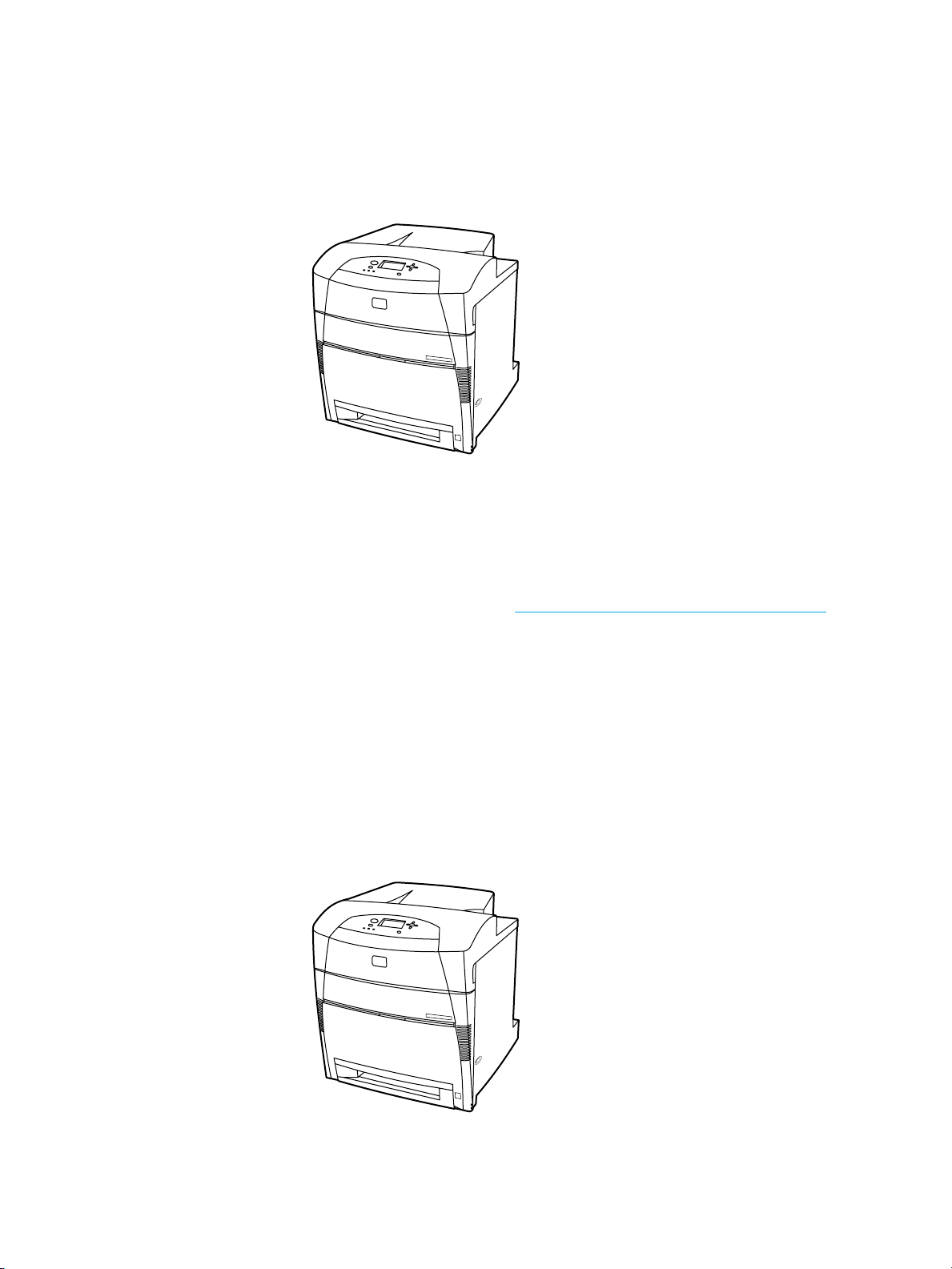
Μοντέλα εκτυπωτή
Σας ευχαριστούµε που αγοράσατε τον εκτυπωτή HP Color LaserJet 5500 series. Αυτός ο
εκτυπωτής διατίθεται στα µοντέλα που περιγράφονται παρακάτω.
HP Color LaserJet 5500
ΟεκτυπωτήςHP Color LaserJet 5500 είναι ένας τετράχρωµος εκτυπωτής laser που
εκτυπώνει 22 σελίδες µεγέθους Α4 και 21 σελίδες µεγέθους letter το λεπτό (ppm).
∆ίσκοι. Ο εκτυπωτής διαθέτει ένα δίσκο πολλαπλών χρήσεων (∆ίσκος 1) οοποίος
•
δέχεται έως 100 φύλλα χαρτιού διαφόρων τύπων και µεγεθών ή 20 φακέλους και έναν
τροφοδότη χαρτιού 500 φύλλων (∆ίσκος 2) ο οποίος δέχεται χαρτί διαφόρων µεγεθών. Ο
εκτυπωτής υποστηρίζει προαιρετικούς τροφοδότες χαρτιού 500 φύλλων (∆ίσκοι 3 και 4).
Για περισσότερες πληροφορίες, δείτε Υ
ποστηριζόµενα µεγέθη και βάρη χαρτιού.
Συνδεσιµότητα. Ο εκτυπωτής διαθέτει παράλληλη θύρα και θύρα δικτύου. Ο εκτυπωτής
•
διαθέτει επίσης τρεις υποδοχές EIO (βελτιωµένης εισόδου/εξόδου), σύνδεση FIR
(υπερύθρων) και τυπική αµφίδροµη παράλληλη διασύνδεση µεκαλώδιο(συµβατό µε
IEEE-1284).
Μνήµη. Ο εκτυπωτής διαθέτει 96 MB σύγχρονης δυναµικής µνήµης τυχαίας
•
προσπέλασης (SDRAM). Για την επέκταση της µνήµης ο εκτυπωτής διαθέτει τρεις
υποδοχές DIMM 168 ακίδων. Οι υποδοχές αυτές δέχονται 64, 128 ή 256 MB µνήµης
RAM ηκάθεµία. Αυτός ο εκτυπωτής υποστηρίζει µνήµηέως416MB.∆ιατίθεται
προαιρετική µονάδα σκληρού δίσκου.
HP Color LaserJet 5500n (µ όνο για την Ευρώπη)
EL_WW Μοντέλα εκτυπωτή 5
Page 16
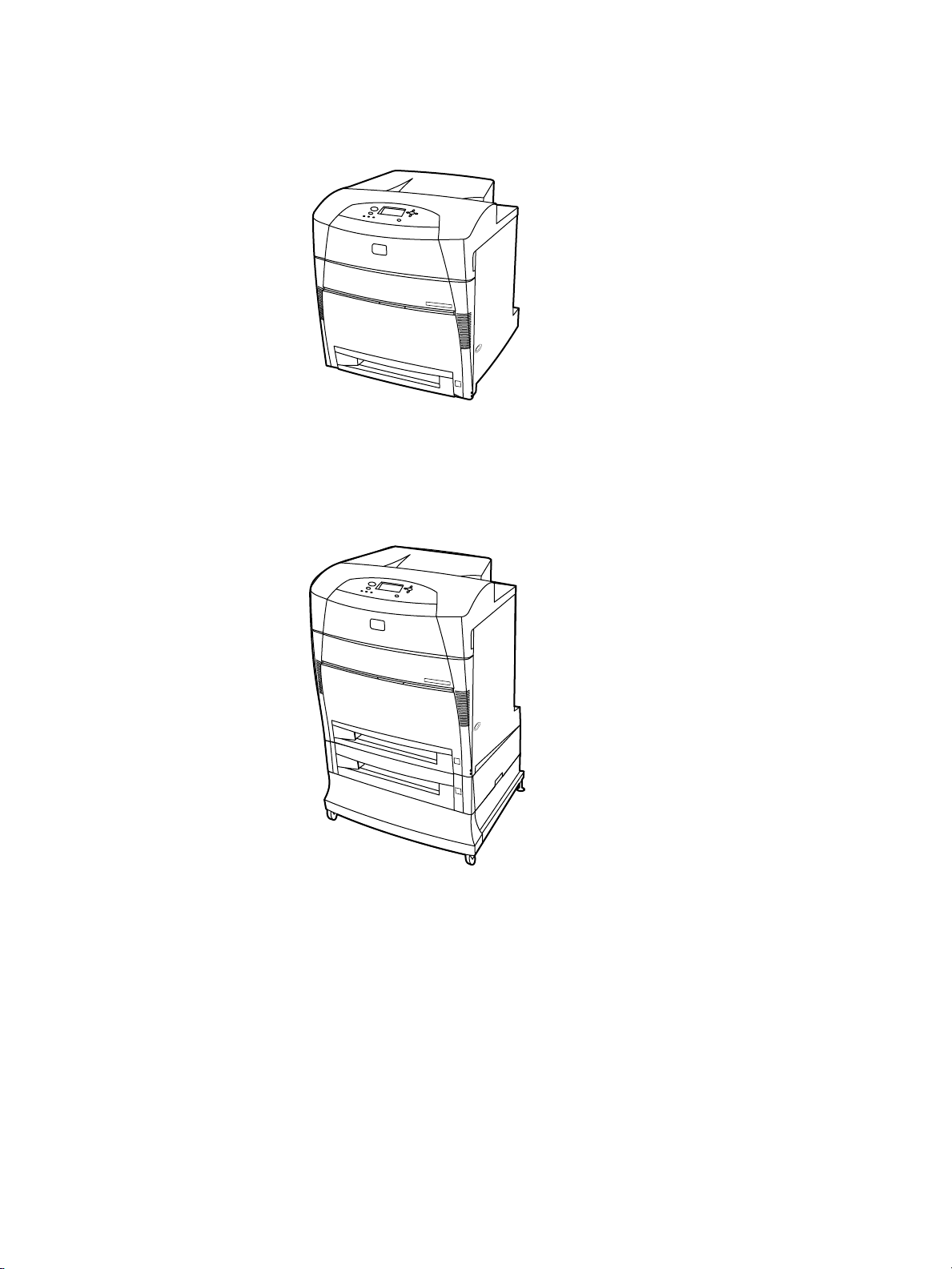
ΟεκτυπωτήςHP Color LaserJet 5500n διαθέτει τις δυνατότητες του µοντέλου 5500 συν µία
κάρτα δικτύου EIO για server εκτύπωσης HP Jetdirect 615N.
HP Color LaserJet 5500dn
ΟεκτυπωτήςHP Color LaserJet 5500dn διαθέτει τις δυνατότητες του µοντέλου 5500n συν
µία κάρτα δικτύου EIO για server εκτύπωσης HP Jetdirect 615N και αυτόµατη λειτουργία
εκτύπωσηςδιπλήςόψης.
HP Color LaserJet 5500dtn
ΟεκτυπωτήςHP Color LaserJet 5500dtn διαθέτει τις δυνατότητες του µοντέλου 5500dn συν
πρόσθετο τροφοδότη χαρτιού 500 φύλλων (∆ίσκος 3), βάση και ολική µνήµη SDRAM 160 MB.
6 Κεφάλαιο 1 Βασικές πληροφορίες για τον εκτυπωτή EL_WW
Page 17
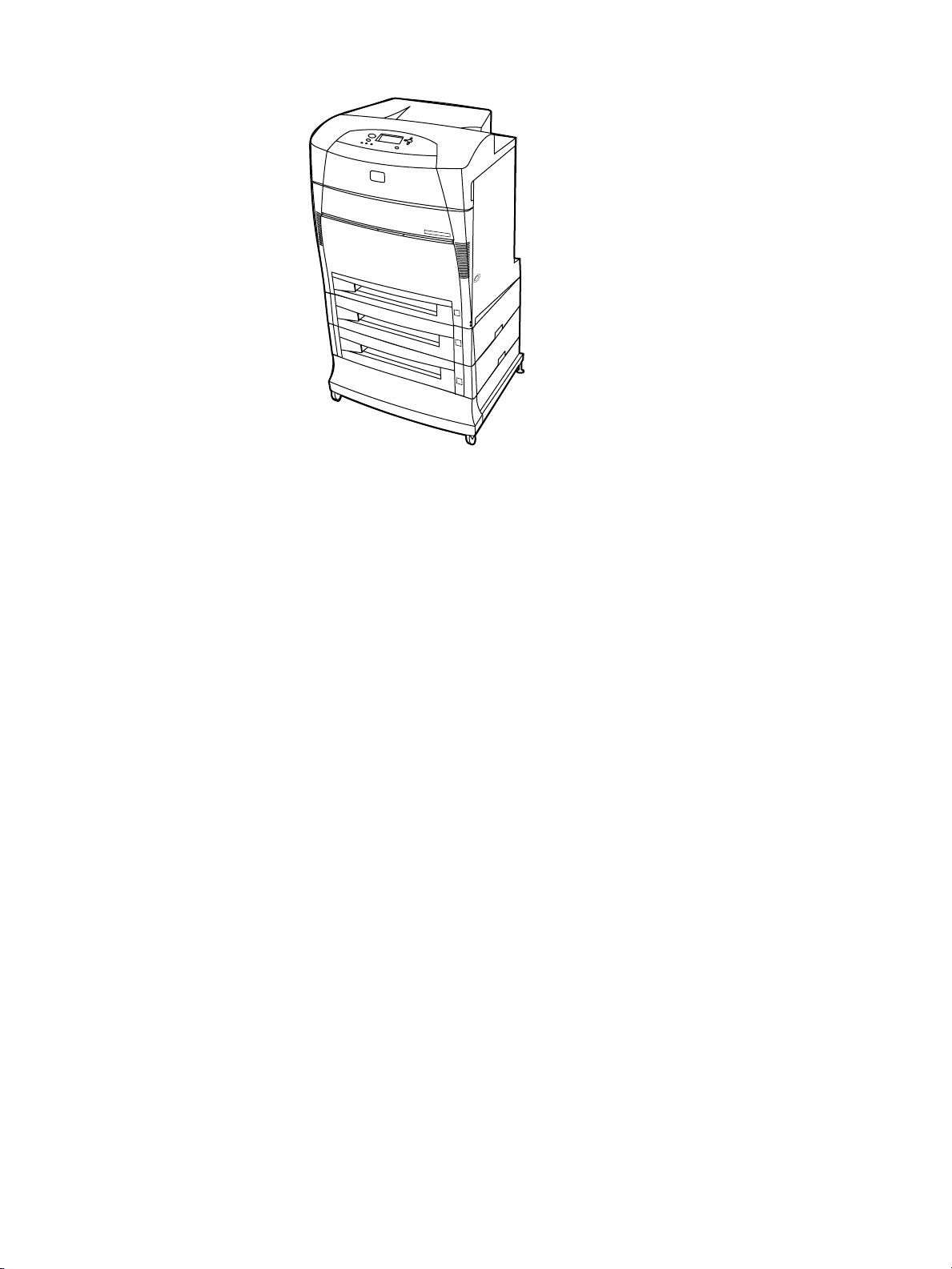
HP Color LaserJet 5500hdn
ΟεκτυπωτήςHP Color LaserJet 5500hdn διαθέτει τις δυνατότητες του µοντέλου 5500dtn συν
πρόσθετο τροφοδότη χαρτιού 500 φύλλων (∆ίσκος 3), βάση, σκληρό δίσκο, ολική µνήµη
SDRAM 160 MB και άλλον έναν τροφοδότη χαρτιού 500 φύλλων (∆ίσκος 4).
EL_WW Μοντέλα εκτυπωτή 7
Page 18
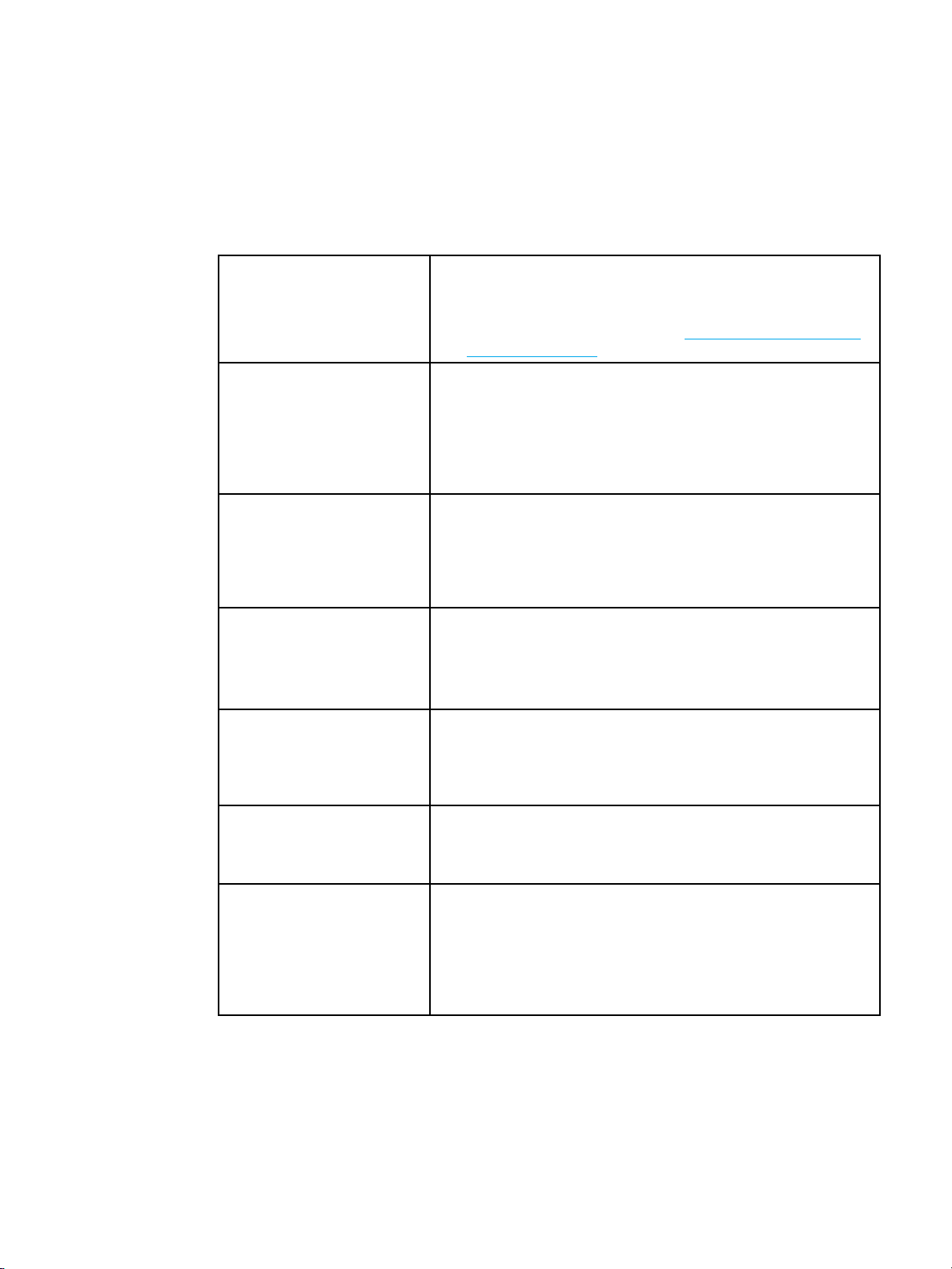
Τεχνικά χαρακτηριστικά εκτυπωτή
Ο εκτυπωτής αυτός συνδυάζει την ποιότητα και την αξιοπιστία των εκτυπωτών της
Hewlett-Packard µε τα τεχνικά χαρακτηριστικά που αναφέρονται παρακάτω. Για περισσότερες
πληροφορίες σχετικά µε τα τεχνικά χαρακτηριστικά του εκτυπωτή, δείτε την τοποθεσία Web
της Hewlett-Packard στη διεύθυνση http://www.hp.com/support/lj5500.
∆υνατότητες
Απόδοση
Μνήµη
Περιβάλλον εργασίας χρήστη
Υποστηριζόµενες οντότητες
εκτυπωτή
∆υνατότητες αποθήκευσης
Χαρακτηριστικά φιλικά προς
το περιβάλλον
Γραµµατοσειρές
22 σελίδες ανά λεπτό (ppm) για χαρτί µεγέθους A4 και 21
•
σελίδες ανά λεπτό για χαρτί µεγέθους letter
Εκτύπωση σε διαφάνειες και γυαλιστερό χαρτί. Για
•
περισσότερες πληροφορίες, δείτε
και βάρη χαρτιού.
96 MB σύγχρονης δυναµικής µνήµης τυχαίας προσπέλασης
•
(SDRAM) (160 MB στους εκτυπωτές HP Color LaserJet 5500dn
και 5500hdn)
Μπορεί να επεκταθεί στα 416MB
•
Προαιρετική µονάδα σκληρού δίσκου (περιλαµβάνεται στον
•
εκτυπωτή HP Color LaserJet 5500hdn)
Οθόνη γραφικών στον πίνακα ελέγχου
•
Βελτιωµένη Βοήθεια µεκινούµενα γραφικά
•
Ενσωµατωµένος Web server για πρόσβαση σε υπηρεσίες
•
υποστήριξης και παραγγελία αναλωσίµων (εκτυπωτές
συνδεδεµένοι σε δίκτυο)
HP PCL 6
•
HP PCL 5c
•
Εξοµοίωση PostScript 3
•
Αυτόµατη αλλαγή γλώσσας
•
∆ιατήρηση εργασίας (για εκτυπωτές µε σκληρό δίσκο)
•
Εκτύπωση µεπροσωπικόαριθµό αναγνώρισης (PIN) (για
•
εκτυπωτές µε σκληρό δίσκο)
Γραµµατοσειρές και φόρµες
•
Ρύθµιση εξοικονόµησης ενέργειας (PowerSave)
•
Πλειονότητα ανακυκλώσιµων εξαρτηµάτων και υλικών
•
Συµβατός µετοπρότυποEnergy Star
•
80 εσωτερικές γραµµατοσειρές για εξοµοίωση PCL και
•
PostScript
80 γραµµατοσειρές οθόνης TrueType συµβατές µετον
•
εκτυπωτή, διαθέσιµες µαζί µετηνεφαρµογή λογισµικού
Υποστήριξη φορµών και γραµµατοσειρών δίσκου µετο
•
λογισµικό HP Web Jetadmin
Υποστηριζόµενα µεγέθη
8 Κεφάλαιο 1 Βασικές πληροφορίες για τον εκτυπωτή EL_WW
Page 19
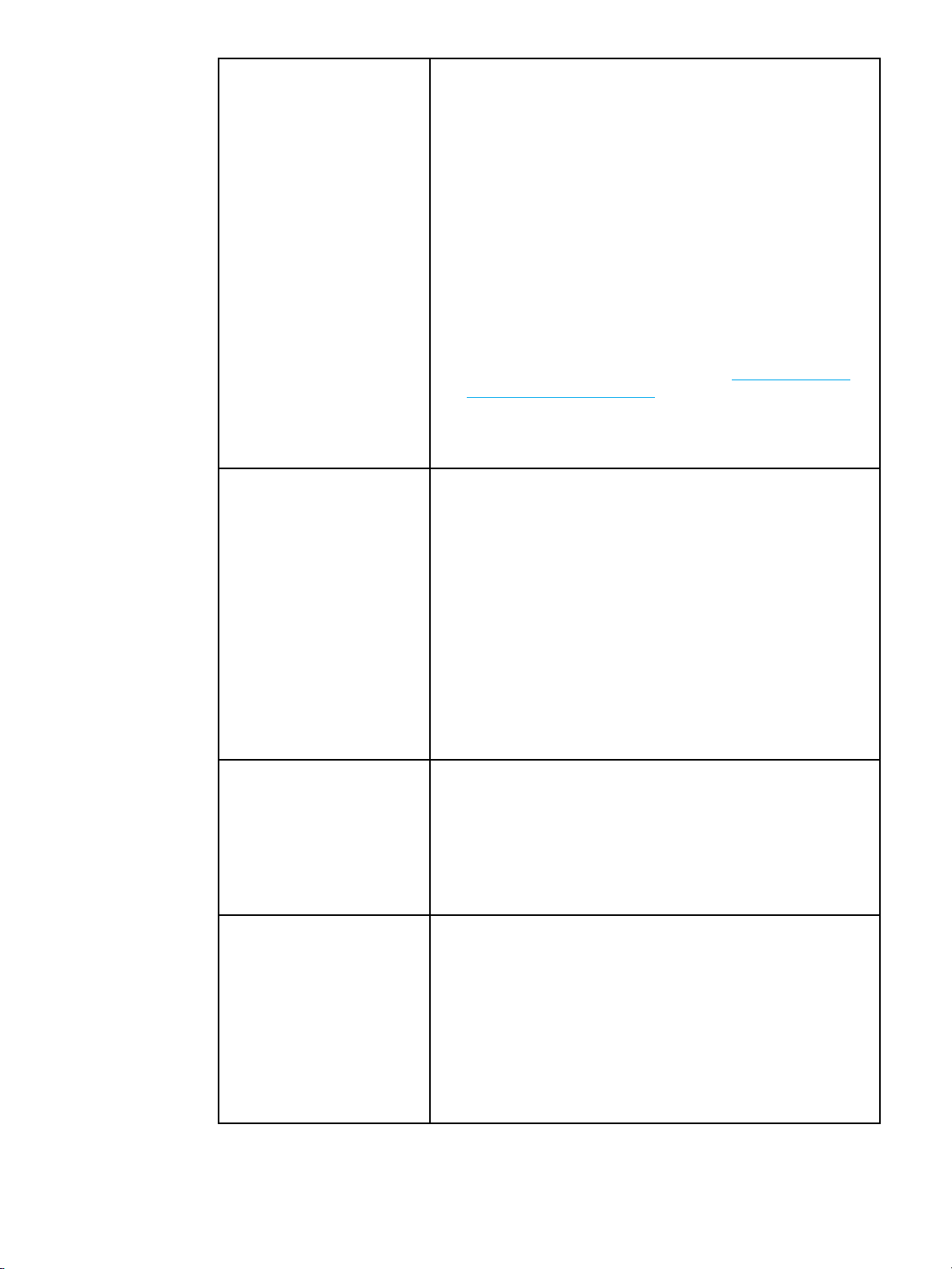
Χειρισµός χαρτιού
Εξαρτήµατα
Συνδεσιµότητα
Αναλώσιµα
Εκτύπωση σε χαρτί µεγέθους από 76x127 mm (3x5 in.) έως
•
312x470 mm (12,3x18,5 in.)
Εκτύπωση σε χαρτί βάρους από 60 g/m2έως 200 g/m2(16
•
έως 53 lb bond)
Εκτύπωση σε µεγάλη γκάµα τύπων χαρτιού όπως γυαλιστερό
•
χαρτί, ετικέτες, σελίδες µε έντυπες επικεφαλίδες, διαφάνειες
και φακέλους
Γυαλιστερό χαρτί διαφόρων τύπων
•
Τροφοδότης χαρτιού 500 φύλλων (∆ίσκος 2) που υποστηρίζει
•
µεγέθη χαρτιού από 148x210 mm (5,8x8,3 in.) έως 297x432
mm (11,6x17in.).
Προαιρετικός τροφοδότης χαρτιού 500 φύλλων που υποστηρίζει
•
µεγέθη χαρτιού από 148x210 mm (5,8x8,3 in.) έως 297x432
mm (11,6x17in.). Βασικός εξοπλισµός στους εκτυπωτές HP
Color LaserJet 5500dtn (∆ίσκος 3) και 5500hdn (∆ίσκοι 3 και
4). Για περισσότερες πληροφορίες, δείτε
µεγέθη και βάρη χαρτιού.
Αυτόµατη λειτουργία εκτύπωσης διπλής όψης στους εκτυπωτές
•
HP Color LaserJet 5500dn, 5500dtn και 5500hdn
∆ίσκος εξόδου 250 φύλλων
•
Σκληρός δίσκος εκτυπωτή για την αποθήκευση γραµµατοσειρών
•
και µακροεντολών καθώς και για αποθήκευση εργασιών.
Βασικός εξοπλισµός στον εκτυπωτή HP Color LaserJet
5500hdn.
∆ιπλά εν σειρά στοιχεία µνήµης (DIMM)
•
Βάση εκτυπωτή (συνιστάται όταν υπάρχουν πρόσθετοι
•
προαιρετικοί δίσκοι).
Προαιρετικός τροφοδότης χαρτιού 500 φύλλων (∆ίσκοι 3 και 4)
•
που υποστηρίζει µεγέθη χαρτιού από 148x210 mm (5,8x8,3 in.)
έως 297x432 mm (11,6x17in.). Βασικός εξοπλισµός στους
εκτυπωτές HP Color LaserJet 5500dtn (∆ίσκος 3) και 5500hdn
(∆ίσκοι 3 και 4).
Επαναπρογραµµατιζόµενες µνήµες Flash DIMM
•
Βάση υπερύθρων υψηλής ταχύτητας (FIR)
•
Προαιρετική κάρτα δικτύου βελτιωµένης εισόδου/εξόδου (EIO).
•
Βασικός εξοπλισµός στους εκτυπωτές HP Color LaserJet
5500n, 5500dn, 5500dtn και 5500hdn
Σύνδεση FIR
•
Λογισµικό HP Web Jetadmin
•
Βασική διασύνδεση µεαµφίδροµο παράλληλο καλώδιο
•
(συµβατό µετοπρότυποIEEE-1284)
Η σελίδα κατάστασης αναλωσίµων περιλαµβάνει πληροφορίες
•
για τη στάθµητουγραφίτη, τον αριθµό των σελίδων που έχουν
εκτυπωθεί και κατά προσέγγιση τον αριθµό των σελίδων που
µπορούν ακόµαναεκτυπωθούν.
Κασέτα γραφίτη σχεδιασµένη ώστε να µη χρειάζεται ανακίνηση.
•
Ο εκτυπωτής ελέγχει για γνήσιες κασέτες γραφίτη της HP κατά
•
την εγκατάσταση των κασετών.
∆υνατότητα παραγγελίας αναλωσίµων µέσω του Internet (µέσω
•
ενσωµατωµένου Web server ή του λογισµικού κατάστασης και
προειδοποιήσεων "Printer Status and Alerts").
Υποστηριζόµενα
EL_WW Τεχνικά χαρακτηριστικά εκτυπωτή 9
Page 20
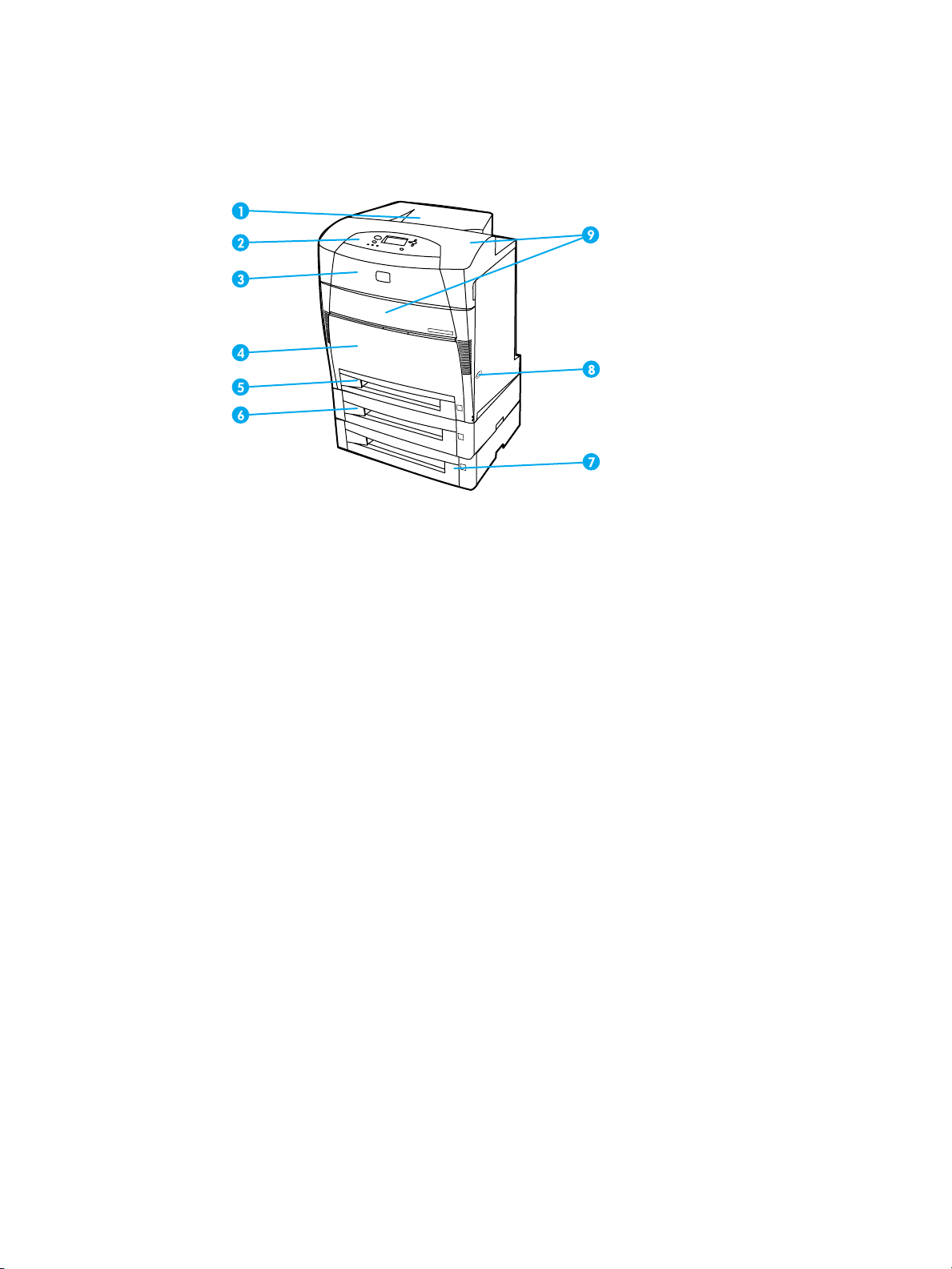
Πού βρίσκεται τι
Οι εικόνες που ακολουθούν, δείχνουν τη θέση και τα ονόµατα των πιο σηµαντικών
εξαρτηµάτων του εκτυπωτή.
Μπροστινή όψη (ο εκτυπωτής έχει και δεύτερο τροφοδότη χαρτιού 500 φύλλων)
1δίσκοςεξόδου
2 πίνακας ελέγχου εκτυπωτή
3 πάνω κάλυµµα
4µπροστινό κάλυµµα (περιέχει το ∆ίσκο 1)
5 ∆ίσκος 2 (500 φύλλα χαρτιού τυποποιηµένου µεγέθους)
6 ∆ίσκος 3(προαιρετικός - 500 φύλλα χαρτιού τυποποιηµένου µεγέθους)
7 ∆ίσκος 4(προαιρετικός - 500 φύλλα χαρτιού τυποποιηµένου µεγέθους), πρόσβαση στις κασέτες
γραφίτη, στη µονάδα µεταφοράς εικόνας και στη µονάδα σταθεροποιητή γραφίτη
8 διακόπτης λειτουργίας (on/off)
9 πρόσβαση στις κασέτες γραφίτη, στη µονάδα µεταφοράς εικόνας και στη µονάδα σταθεροποιητή
γραφίτη
10 Κεφάλαιο 1 Βασικές πληροφορίες για τον εκτυπωτή EL_WW
Page 21
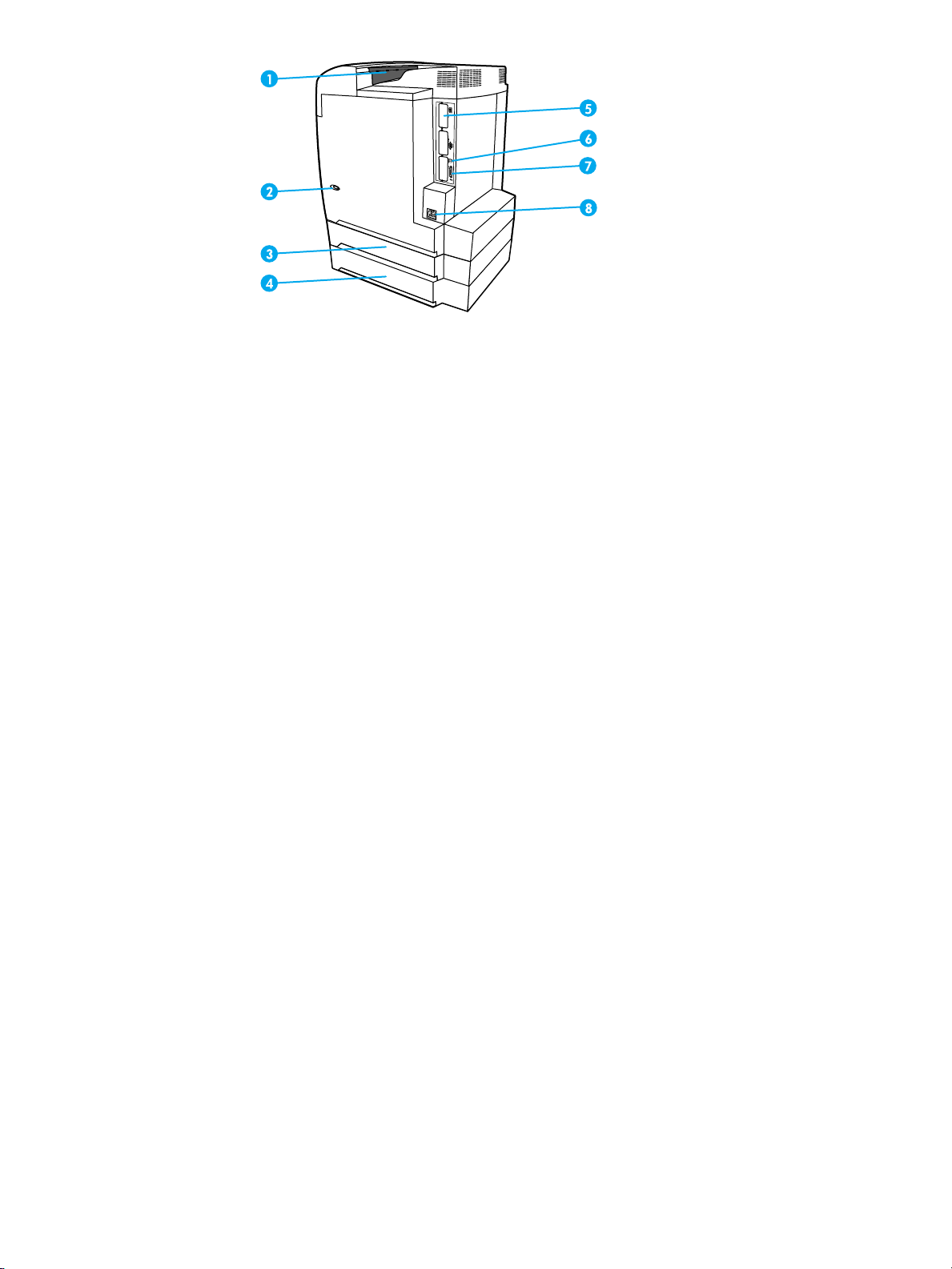
Πίσω/πλαϊνή όψη
1δίσκοςεξόδου
2 διακόπτης λειτουργίας (on/off)
3 ∆ίσκος 3(προαιρετικός)
4 ∆ίσκος 4(προαιρετικός)
5 σύνδεση βελτιωµένης εισόδου/εξόδου (EIO) (ποσότητα 3)
6 σύνδεση υπερύθρων υψηλής ταχύτητας (FIR)
7 παράλληλη σύνδεση
8 υποδοχή σύνδεσης καλωδίου τροφοδοσίας
EL_WW Πού βρίσκεται τι 11
Page 22
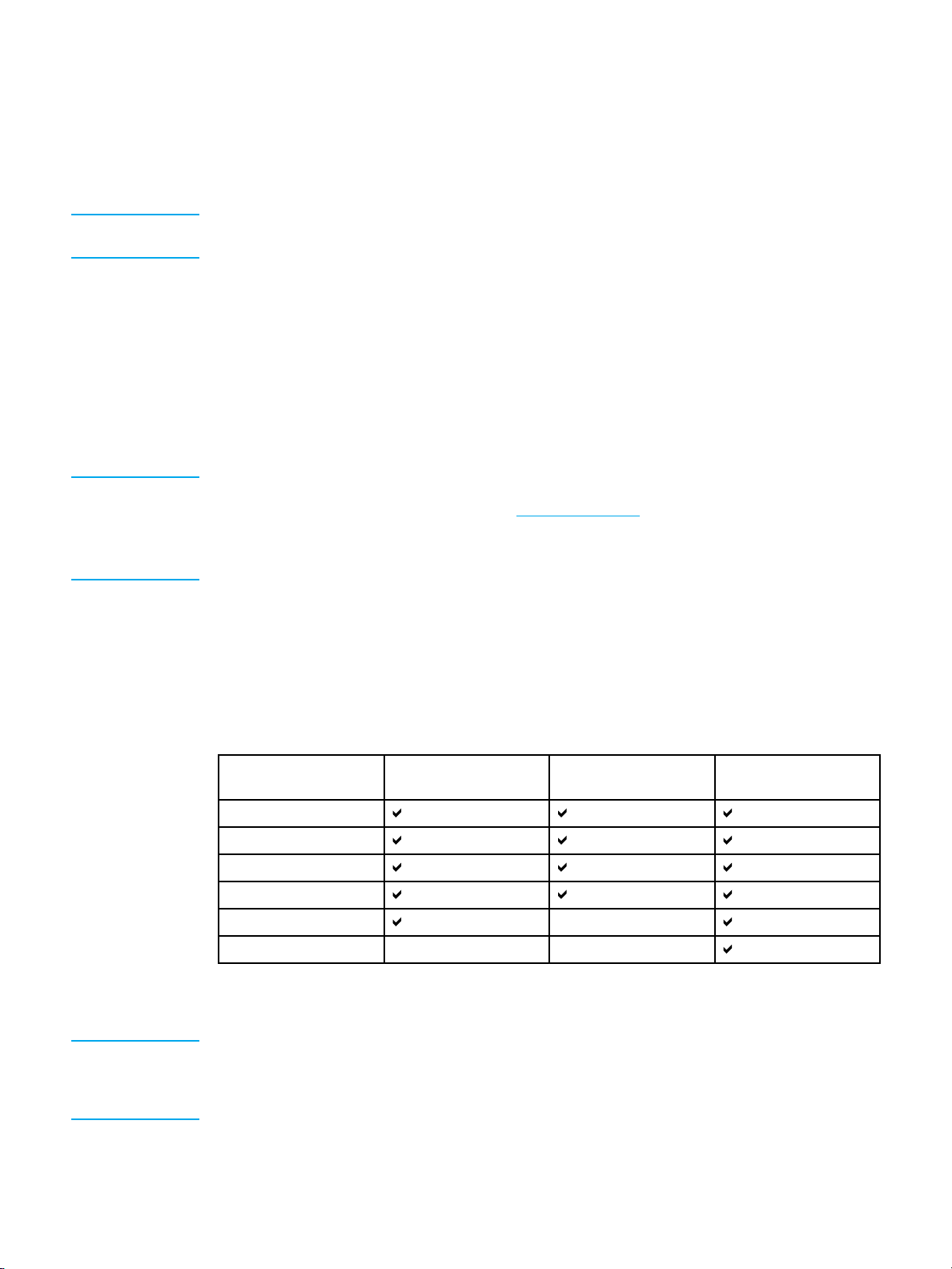
Λογισµικό εκτυπωτή
Μαζί µε το νεκτυπωτή παρέχεται ένα CD-ROM το οποίο περιέχει το λογισµικό του συστήµατος
εκτύπωσης. Τα στοιχεία του λογισµικού και τα προγράµµατα οδήγησης εκτυπωτή που
περιλαµβάνονται σε αυτό το CD-ROM θα σας βοηθήσουν να εκµεταλλευθείτε όλες τις
δυνατότητες του εκτυπωτή. Για οδηγίες εγκατάστασης, ανατρέξτε στον Οδηγό Εκκίνησης.
Σηµείωση Για τις τελευταίες πληροφορίες σχετικά µε τα στοιχεία του λογισµικού του συστήµατος
εκτύπωσης, ανατρέξτε στα αρχεία ReadMe του CD-ROM.
Σε αυτήν την ενότητα περιγράφεται συνοπτικά το λογισµικό που περιλαµβάνεται στο
CD-ROM. Το σύστηµα εκτύπωσης περιλαµβάνει λογισµικό για τελικούς χρήστες και
διαχειριστές δικτύου που χρησιµοποιούν τα παρακάτω περιβάλλοντα λειτουργίας:
Microsoft Windows 95, 98, Me
•
Microsoft Windows NT 4.0, 2000 και XP 32-bit και XP 64-bit
•
Apple Mac OS, έκδοση 8.6 ή νεότερη
•
Προγράµµατα οδήγησης AutoCAD, εκδόσεις12-14
•
Σηµείωση Για να δείτε µια λίστα µε τα περιβάλλοντα δικτύου που υποστηρίζονται από τα στοιχεία
του λογισµικού διαχειριστή δικτύου, δείτε Ρ
Γιαναδείτεµια λίστα προγραµµάτων οδήγησης εκτυπωτή, ενηµερωµένο
λογισµικό εκτυπωτή HP και πληροφορίες που αφορούν το προϊόν, πηγαίνετε
στη διεύθυνση http://www.hp.com/support/lj5500.
ύθµιση δικτύου.
Προγράµµατα οδήγησης εκτυπωτή
Τα προγράµµατα οδήγησης εκτυπωτή παρέχουν πρόσβαση στις λειτουργίες του εκτυπωτή
και επιτρέπουν την επικοινωνία του υπολογιστή µε τον εκτυπωτή. Τα ακόλουθα προγράµµατα
οδήγησης εκτυπωτή συνοδεύουν τον εκτυπωτή σας.
Λειτουργικό
σύστηµα
Windows 95, 98, Me
Windows NT 4.0
Windows 2000
Windows XP (32-bit)
Windows XP (64-bit)
Macintosh OS
1
∆εν είναι διαθέσιµες όλες οι λειτουργίες του εκτυπωτή από όλα τα προγράµµαταοδήγησηςήόλατα
λειτουργικά συστήµατα. Για να δείτε τις διαθέσιµεςλειτουργίες ανατρέξτε στο ηλεκτρονικό σύστηµα
Βοήθειας του προγράµµατος οδήγησης που χρησιµοποιείτε.
Σηµείωση Αν το σύστηµαδενπροχώρησεσεαυτόµατο έλεγχο µέσω του Internet γιαταπιοπρόσφατα
διαθέσιµα προγράµµατα οδήγησης κατά την εγκατάσταση του λογισµικού, κατεβάστε τα από
τη διεύθυνση http://www.hp.com/support/lj5500. Μόλις συνδεθείτε, επιλέξτε Downloads
and Drivers για να βρείτε το πρόγραµµα οδήγησης που θέλετε να κατεβάσετε.
1
PCL 5c PCL 6 PS
12 Κεφάλαιο 1 Βασικές πληροφορίες για τον εκτυπωτή EL_WW
Page 23
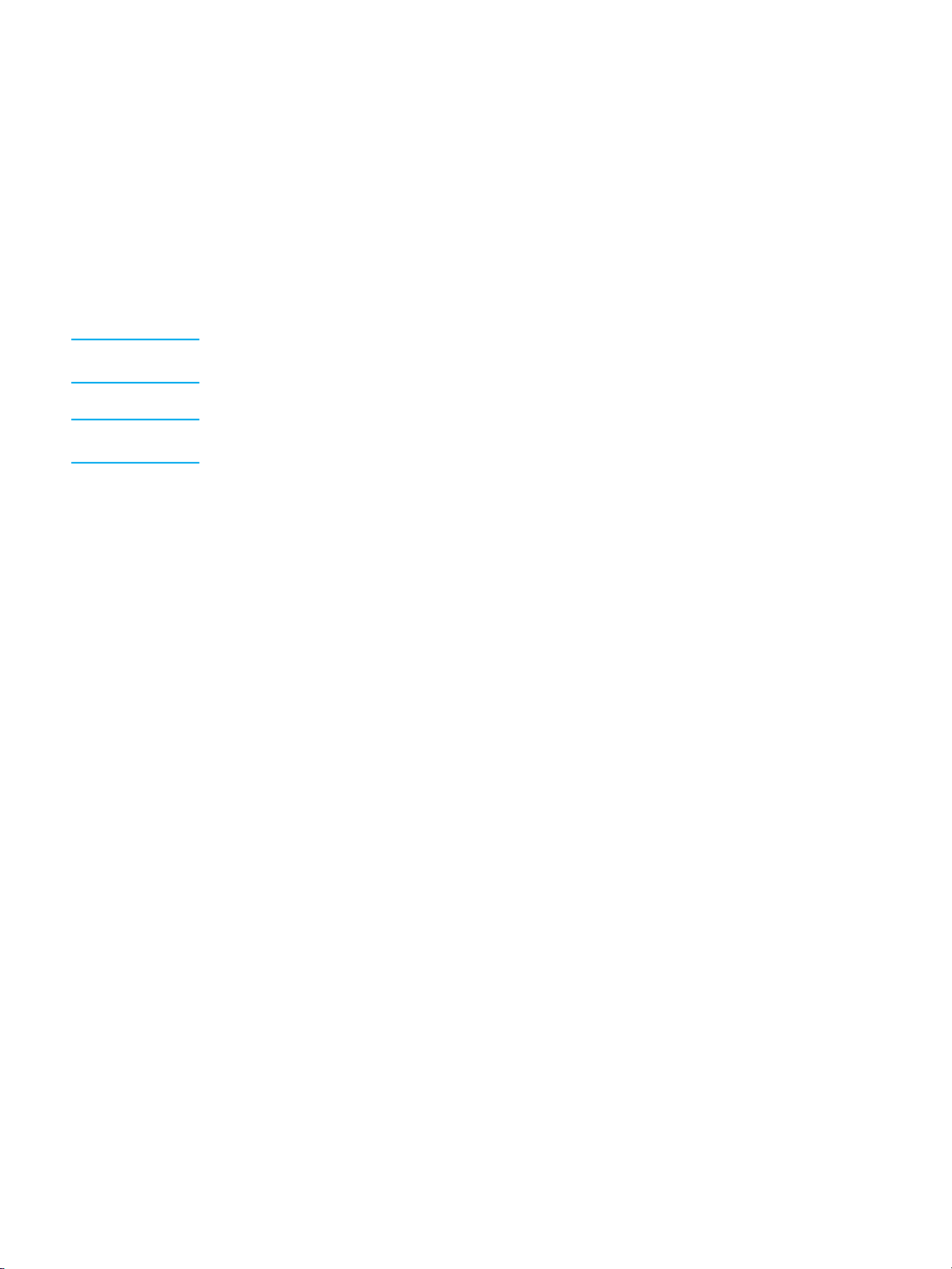
Συµπληρωµατικά προγράµµατα οδήγησης
Τα παρακάτω προγράµµατα οδήγησης δεν περιλαµβάνονται στο CD-ROM, αλλά είναι
διαθέσιµααπότοInternet ήαπότηνHP Customer Care.
Πρόγραµµα οδήγησης εκτυπωτή OS/2 PCL 5c/6
•
Πρόγραµµα οδήγησης εκτυπωτή OS/2 PS
•
Windows NT 3.51 PCL 5c, Windows NT 3.51 PS (µόνο µέσω του προγράµµατος
•
οδήγησης του εκτυπωτή HP Color LaserJet 4500)
∆έσµες ενεργειών µοντέλου UNIX
•
Προγράµµατα οδήγησης στο Linux
•
Windows 3.1x(πρόγραµµα οδήγησης εκτυπωτή HP Color LaserJet 4550)
•
Σηµείωση Τα προγράµµατα οδήγησης OS/2 διατίθενται από την IBM και συνοδεύουν το OS/2. ∆εν είναι
διαθέσιµα για παραδοσιακά κινέζικα, απλοποιηµένα κινέζικα, κορεατικά και γιαπωνέζικα.
Σηµείωση Για περισσότερες πληροφορίες σχετικά µεταπρογράµµατα οδήγησης εκτυπωτή για
Windows 3.1x, πηγαίνετε στη διεύθυνση http://www.hp.com/support/clj4500.
Λογισµικό για δίκτυα
Για µια συνοπτική περιγραφή των διαθέσιµων λύσεων HP σε λογισµικό εγκατάστασης
και ρύθµισης δικτύων, δείτε τον HP Jetdirect Print Server Administrators Guide (Οδηγός
διαχειριστή του server εκτύπωσης HP Jetdirect). Μπορείτε να βρείτε τον οδηγό αυτόν στο
CD που συνοδεύει τον εκτυπωτή.
HP Web Jetadmin
Το λογισµικό HP Web Jetadmin σας επιτρέπει να διαχειρίζεστε,µετηχρήσηενός
προγράµµατος περιήγησης (browser), εκτυπωτές HP Jetdirect συνδεδεµένους στο τοπικό
σας δίκτυο (intranet). Το HP Web Jetadmin είναι ένα εργαλείο διαχείρισης βασισµένο σε
πρόγραµµα περιήγησης και θα πρέπει να εγκαθίσταται µόνο στον υπολογιστή του διαχειριστή
του δικτύου. Μπορεί να εγκατασταθεί και να εκτελεστεί σε διάφορα συστήµατα.
ΓιανακατεβάσετετηνπιοπρόσφατηέκδοσητουHP Web Jetadmin και την πιο πρόσφατη
λίστα υποστηριζόµενων συστηµάτων κεντρικών υπολογιστών, πηγαίνετε στην τοποθεσία
Web της HP Customer Care Online στη διεύθυνση http://www.hp.com/go/webjetadmin.
Αφού εγκατασταθεί σε έναν κεντρικό server, το HP Web Jetadmin µπορεί να προσπελαστεί
από οποιονδήποτε client µέσω ενός υποστηριζόµενου προγράµµατος περιήγησης (όπως ο
Microsoft Internet Explorer 4.x ήοNetscape Navigator 4.x ή νεότερες εκδόσεις)µεπροβολή
της σελίδας του server του HP Web Jetadmin.
Το HP Web Jetadmin 6.5 και οι νεότερες εκδόσεις του διαθέτουν τα ακόλουθα χαρακτηριστικά
και λειτουργίες:
Περιβάλλον εργασίας χρήστη που διευκολύνει τις διάφορες εργασίες προσφέροντας
•
ρυθµίσιµες προβολές και εξοικονοµώντας έτσι πολύτιµο χρόνο στους διαχειριστές
δικτύου.
Προσαρµόσιµα προφίλ χρήστη που επιτρέπουν στους διαχειριστές δικτύου να
•
περιλαµβάνουν µόνον τη λειτουργία που προβάλλεται ή χρησιµοποιείται.
Άµεση ειδοποίηση,µέσω e-mail, όλων των χρηστών σε περίπτωση βλάβης του
•
εξοπλισµού, έλλειψης αναλωσίµων και άλλων προβληµάτων του εκτυπωτή.
EL_WW Λογισµικό εκτυπωτή 13
Page 24
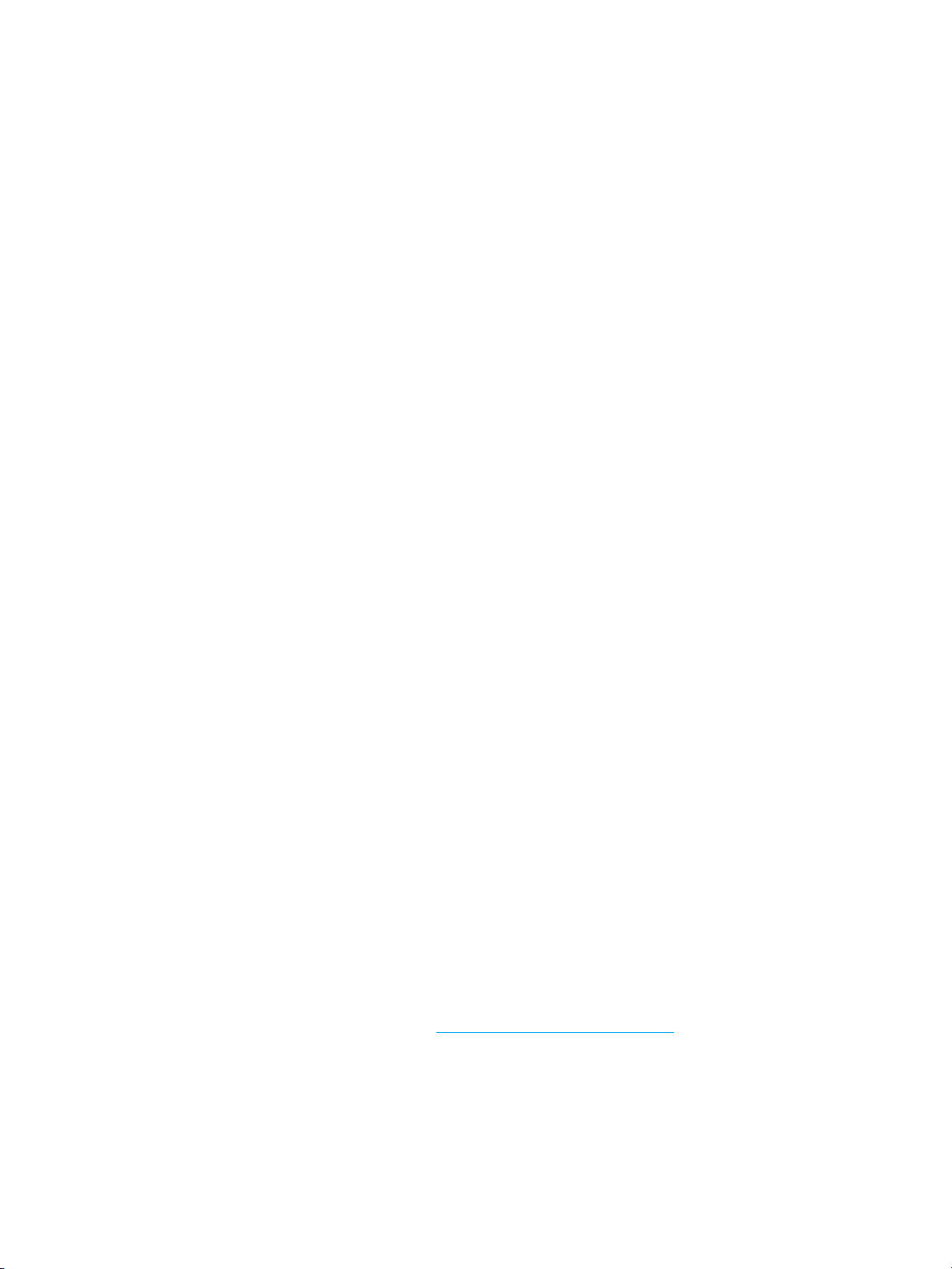
Αποµακρυσµένη εγκατάσταση και διαχείριση από οπουδήποτε µετηχρήσηµόνον
•
ενός προγράµµατος περιήγησης.
Προηγµένη λειτουργία "αυτόµατης ανακάλυψης" που εντοπίζει περιφερειακά στο δίκτυο
•
χωρίς να χρειάζεται να πληκτρολογούνται τα στοιχεία κάθε εκτυπωτή σε µια βάση
δεδοµένων.
Απλή και εύκολη ενσωµάτωση σε πακέτα διαχείρισης επιχειρήσεων.
•
Γρήγορη ανεύρεση περιφερειακών βάσει παραµέτρων, όπως διεύθυνση IP, ικανότητα
•
έγχρωµης εκτύπωσης και όνοµα µοντέλου.
Εύκολη οργάνωση περιφερειακών σε λογικές οµάδες µε χάρτες εικονικού γραφείου
•
για εύκολη περιήγηση.
Για τις πιο πρόσφατες πληροφορίες σχετικά µετοHP Web Jetadmin, επισκεφθείτε τη
διεύθυνση http://www.hp.com/go/webjetadmin.
UNIX
Το Πρόγραµµα Εγκατάστασης Εκτυπωτή HP Jetdirect για περιβάλλον UNIX είναι
ένα απλό βοηθητικό πρόγραµµα εγκατάστασης εκτυπωτή για δίκτυα HP-UX και
Solaris. Μπορείτε να κατεβάσετε αυτό το λογισµικό από την τοποθεσία Web της HP
Customer Care Online (Εξυπηρέτηση Πελατών της ΗΡ στο ∆ιαδίκτυο), στη διεύθυνση
http://www.hp.com/support/net_printing.
Βοηθητικά προγράµµατα
ΟεκτυπωτήςHP Color LaserJet 5500 series είναι εφοδιασµένος µε διάφορα βοηθητικά
προγράµµατα τα οποία καθιστούν εύκολη την παρακολούθηση και τη διαχείριση του
εκτυπωτή σε δίκτυο.
Ενσωµατωµένος Web server
Αυτός ο εκτυπωτής είναι εφοδιασµένος µε έναν ενσωµατωµένο Web server οοποίος
επιτρέπει την πρόσβαση σε πληροφορίες που αφορούν τον εκτυπωτή και τις δραστηριότητες
δικτύου. Ο Web server παρέχει ένα περιβάλλον για την εκτέλεση προγραµµάτων Web µε
τον ίδιο τρόπο µε τον οποίο το λειτουργικό σύστηµα Windows παρέχει ένα περιβάλλον για
την εκτέλεση προγραµµάτων στον υπολογιστή σας. Το αποτέλεσµατωνπρογραµµάτων
Web µπορεί στη συνέχεια να προβληθεί από ένα πρόγραµµα περιήγησης (Web browser),
όπως ο Microsoft Internet Explorer ήοNetscape Navigator.
Οόρος"ενσωµατωµένος" σηµαίνει ότι ο Web server βρίσκεται σε µια συσκευή (όπως ο
εκτυπωτής) ή στο υλικολογισµικό και όχι στο λογισµικό που είναι φορτωµένο σε έναν server
δικτύου.
Το πλεονέκτηµα ενός ενσωµατωµένου Web server είναι ότι παρέχει στον εκτυπωτή
ένα περιβάλλον εργασίας στο οποίο µπορεί να έχει πρόσβαση οποιοσδήποτε διαθέτει
έναν υπολογιστή συνδεδεµένοσεδίκτυοκαιέναπρόγραµµα περιήγησης. ∆εν χρειάζεται
να εγκαταστήσετε ειδικό λογισµικό, αλλά πρέπει να έχετε στον υπολογιστή σας ένα
υποστηριζόµενο πρόγραµµα περιήγησης. Γιανααποκτήσετεπρόσβασηστονενσωµατωµένο
Web server, πληκτρολογήστε τη διεύθυνση IP του εκτυπωτή.(ΓιαναβρείτετηδιεύθυνσηIP,
εκτυπώστε µια σελίδα ρυθµίσεων. Για περισσότερες πληροφορίες σχετικά µε την εκτύπωση
µιας σελίδας ρυθµίσεων, δείτε Σ
ελίδες πληροφοριών εκτυπωτή.)
∆υνατότητες
14 Κεφάλαιο 1 Βασικές πληροφορίες για τον εκτυπωτή EL_WW
Page 25
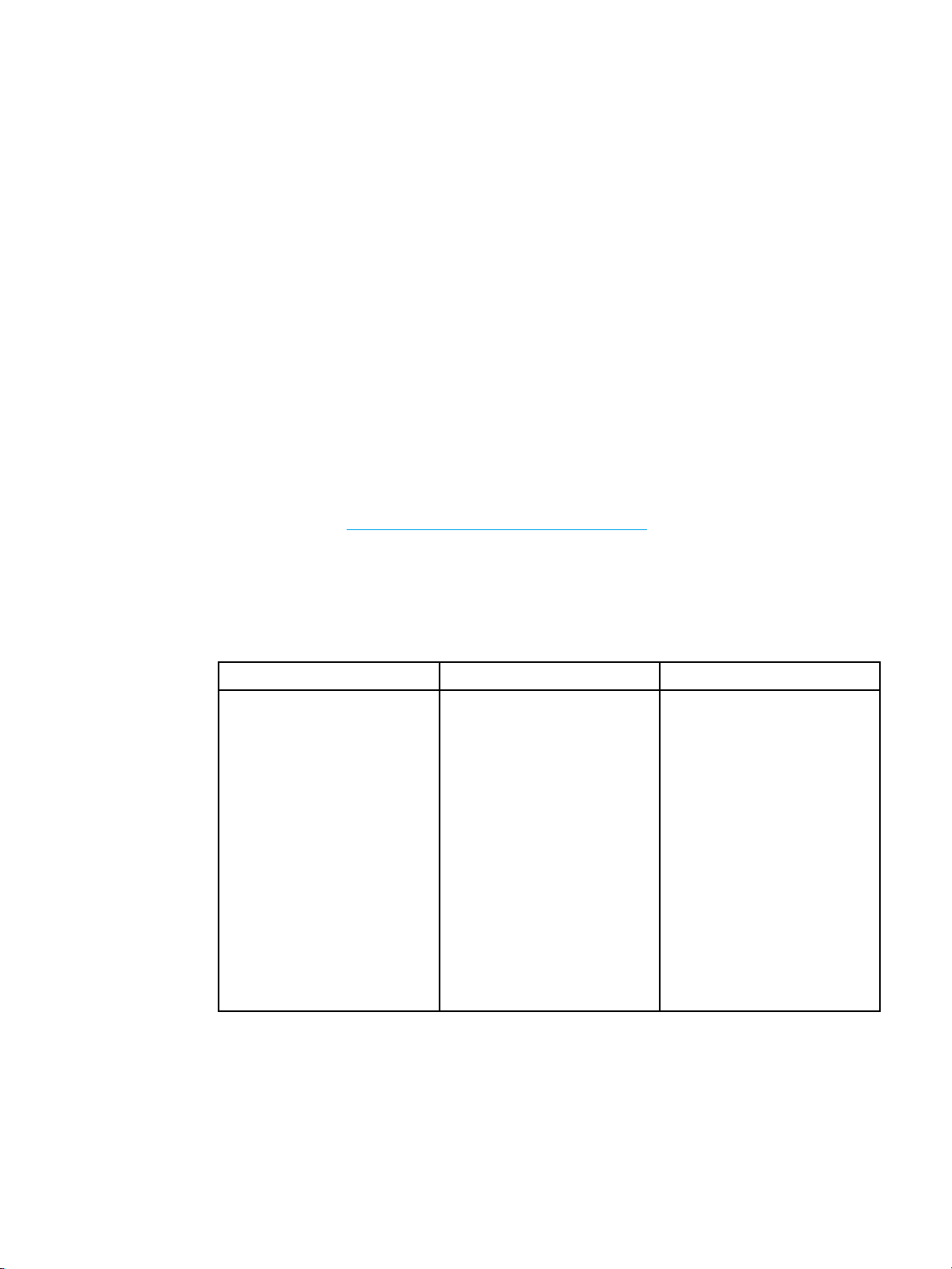
Ο ενσωµατωµένος Web server της HP σας επιτρέπει να προβάλλετε την κατάσταση του
εκτυπωτή και της κάρτας δικτύου και να διαχειρίζεστε τις λειτουργίες εκτύπωσης από
τον υπολογιστή σας. Με τον ενσωµατωµένο Web server της HP µπορείτε να κάνετε τις
παρακάτω εργασίες:
προβολή πληροφοριών κατάστασης εκτυπωτή
•
εξακρίβωση της υπολειπόµενης διάρκειας ζωής όλων των αναλωσίµων και παραγγελία
•
νέων
προβολή και αλλαγή ρυθµίσεων δίσκων
•
προβολή και αλλαγή της διαµόρφωσης του µενού πίνακα ελέγχου εκτυπωτή
•
προβολή και εκτύπωση εσωτερικών σελίδων
•
εµφάνιση συµβάντων εκτυπωτή και αναλωσίµων
•
προσθήκη ή προσαρµογή συνδέσεων σε άλλες τοποθεσίες Web
•
επιλογή της γλώσσας στην οποία θέλετε να προβάλλονται οι σελίδες του ενσωµατωµένου
•
Web server
προβολή και αλλαγή ρυθµίσεων δικτύου
•
προβολή περιεχοµένου υποστήριξης σχετικά µε τον εκτυπωτή και την τρέχουσα
•
κατάστασή του
Για µια λεπτοµερή επεξήγηση των δυνατοτήτων και της λειτουργικότητας του ενσωµατωµένου
Web server, δείτε Χ
ρήση του ενσωµατωµένου Web server.
Άλλα συµπληρωµατικά και βοηθητικά προγράµµατα
∆ιατίθενται αρκετές εφαρµογές λογισµικού για χρήστες Windows και Macintosh OS, όπως και
για διαχειριστές δικτύου. Τα προγράµµατα αυτά αναφέρονται συνοπτικά παρακάτω.
Windows Macintosh OS ∆ιαχειριστής δικτύου
Πρόγραµµα εγκατάστασης
•
λογισµικού αυτοµατοποιεί
την εγκατάσταση του
συστήµατος εκτύπωσης
∆ήλωση προϊόντος online
•
µέσω του Web
Printer Status and Alerts
•
Αρχεία Περιγραφής
•
Εκτυπωτή PostScript
(PPD) για χρήση µε
προγράµµατα οδήγησης
Apple PostScript που
παρέχονται µετοMac OS
Βοηθητικό πρόγραµµα
•
HP LaserJet βοηθητικό
πρόγραµµα διαχείρισης
εκτυπωτή για χρήστες Mac
OS
HP Web Jetadmin
•
εργαλείο διαχείρισης
του συστήµατος που
βασίζεται σε πρόγραµµα
περιήγησης (browser)
Για τις πιο πρόσφατες
εκδόσεις του λογισµικού
HP Web Jetadmin,
πηγαίνετε στη διεύθυνση
http://www.hp.com/go/
webjetadmin
Πρόγραµµα εγκατάστασης
•
εκτυπωτή HP Jetdirect
για UNIX κατεβάστε
τοαπότηδιεύθυνση
http://www.hp.com/
support/net_printing
.
EL_WW Λογισµικό εκτυπωτή 15
Page 26
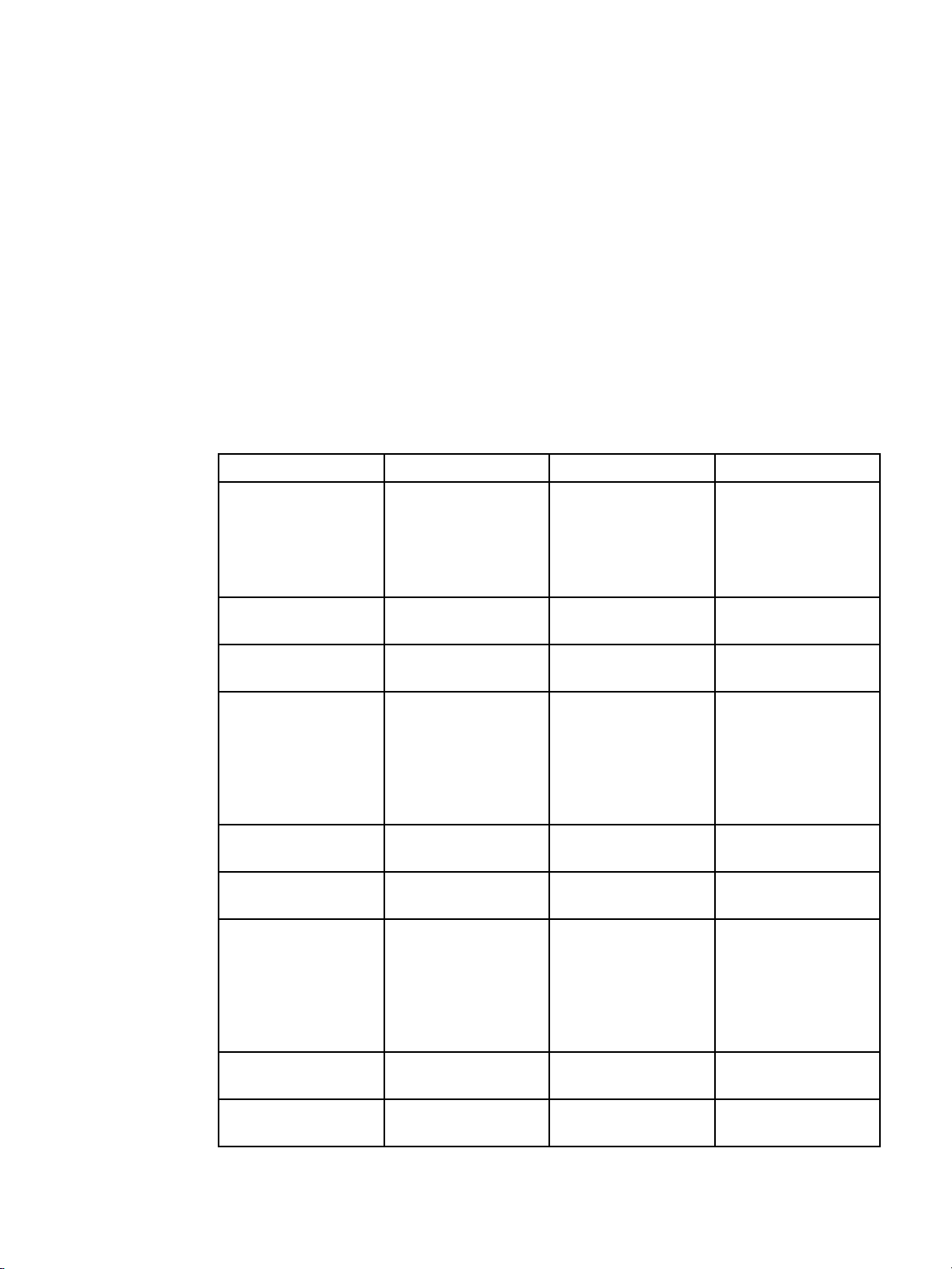
Προδιαγραφές µέσων εκτύπωσης
Γιαβέλτιστααποτελέσµατα, χρησιµοποιείτε συµβατικό φωτοτυπικό χαρτί 75 g/m2έως 90 g/m
(20 έως 24 lb). Βεβαιωθείτε ότι το χαρτί είναι καλής ποιότητας και δεν έχει κοψίµατα, χαραγές,
κηλίδες, σωµατίδια, σκόνη, τσαλακώµατα, παραµορφώσεις, ήδιπλωµένες άκρες.
Υποστηριζόµενα µεγέθη και βάρη χαρτιού
Στον κανονικό προσανατολισµόχαρτιού, η φαρδιά πλευρά εισέρχεται πρώτη στον εκτυπωτή.
Αυτός είναι ο προτιµώµενος προσανατολισµός γιατί εξασφαλίζει µεγαλύτερη διάρκεια ζωής
αναλωσίµων και αυξηµένη ταχύτητα εκτύπωσης. Ωστόσο, για ορισµένα µεγέθη χαρτιού,
πρέπει η στενή πλευρά να εισέρχεται πρώτη στον εκτυπωτή. Αυτός ο προσανατολισµός
ονοµάζεται "rotated" ("µε περιστροφή"). Το χαρτί που πρέπει να τοποθετηθεί µε
προσανατολισµό "rotated" (δηλαδή µε τη στενή πλευρά να εισέρχεται πρώτη στον εκτυπωτή)
φέρει σήµανση -R µετά την ένδειξη του µεγέθους. Τα µεγέθη αυτά είναι τα εξής: Letter-R,
A4-R, A5-R και B5-R.
Μεγέθη χαρτιού ∆ίσκου 1
∆ίσκος 1 ∆ιαστάσεις Βάρος ή πάχος Χωρητικότητα
Χαρτί/καρτέλες
τυποποιηµένου
µεγέθους (Letter/A4,
Legal, Executive, JIS
B5, B5-R, A5, A5-R,
1
11x17
,A3
Ελάχιστο µέγεθος
χαρτιού/καρτελών
Μέγιστο µέγεθος
χαρτιού/καρτελών
Γυαλιστερό χαρτί
τυποποιηµένου
µεγέθους (Letter/A4,
Letter-R, A4-R, Legal,
Executive, JIS B5,
B5-R, A5, A5-R, 11x17,
A3)
Ελάχιστο µέγεθος
γυαλιστερού χαρτιού
Μέγιστο µέγεθος
γυαλιστερού χαρτιού
∆ιαφάνειες
τυποποιηµένου
µεγέθους (Letter/A4,
Letter-R, A4-R, Legal,
Executive, JIS B5,
B5-R, A5, A5-R, 11x17,
A3)
60 έως 200 g/m
76 επί 127 mm 60 έως 200 g/m
312 επί 470 mm 60 έως 200 g/m
75 έως 163 g/m
76 επί 127 mm 75 έως 163 g/m
312 επί 470 mm 75 έως 163 g/m
0,12 έως 0,13mm
πάχος
2
2
2
2
100 φύλλα
2
(75 g/m
)
100 φύλλα
2
(75 g/m
)
100 φύλλα
2
(75 g/m
)
Μέγιστο ύψος στοίβας:
10mm
2
Μέγιστο ύψος στοίβας:
10mm
2
Μέγιστο ύψος στοίβας:
10mm
Μέγιστο ύψος στοίβας:
10mm
2
Ελάχιστο µέγεθος
διαφανειών
Μέγιστο µέγεθος
διαφανειών
76 επί 127 mm 0,12 έως 0,13mm
πάχος
312 επί 470 mm 0,12 έως 0,13mm
πάχος
Μέγιστο ύψος στοίβας:
10mm
Μέγιστο ύψος στοίβας:
10mm
16 Κεφάλαιο 1 Βασικές πληροφορίες για τον εκτυπωτή EL_WW
Page 27
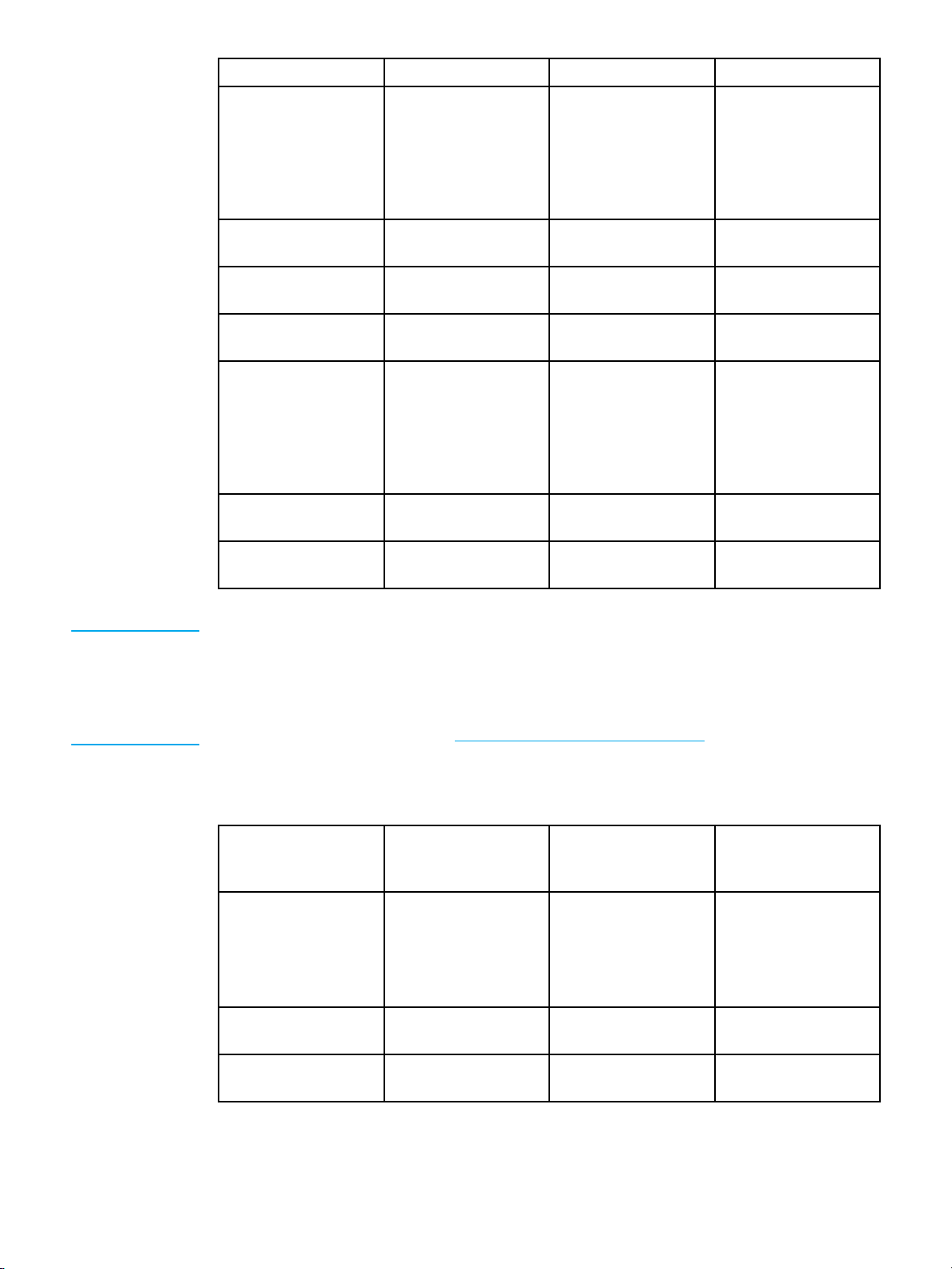
∆ίσκος 1 ∆ιαστάσεις Βάρος ή πάχος Χωρητικότητα
Σκληρό χαρτί
τυποποιηµένου
0,10 έως 0,13mm
πάχος
Μέγιστο ύψος στοίβας:
10mm
µεγέθους (Letter/A4,
Letter-R, A4-R, Legal,
Executive, JIS B5,
B5-R, A5, A5-R, 11x17,
A3)
Ελάχιστο µέγεθος
σκληρού χαρτιού
Μέγιστο µέγεθος
σκληρού χαρτιού
Φάκελοι (Com 10,
Monarch, C5, DL, B5)
Ετικέτες
τυποποιηµένου
76 επί 127 mm 0,10 έως 0,13mm
πάχος
312 επί 470 mm 0,10 έως 0,13mm
πάχος
75 έως 105 g/m
2
Μέγιστο ύψος στοίβας:
10mm
Μέγιστο ύψος στοίβας:
10mm
20 φάκελοι
(10milsπάχος)
Μέγιστο ύψος στοίβας:
10mm
µεγέθους (Letter/A4,
Letter-R, A4-R, Legal,
Executive, JIS B5,
B5-R, A5, A5-R, 11x17,
A3)
Ελάχιστο µέγεθος
ετικετών
Μέγιστο µέγεθος
ετικετών
1
Τα µεγέθη 11x17, Ledger και Ta bl o id είναι όµοια.
76 επί 127 mm Μέγιστο ύψος στοίβας:
10mm
312 επί 470 mm Μέγιστο ύψος στοίβας:
10mm
Σηµείωση Ο παρακάτω πίνακας παραθέτει τα τυποποιηµένα µεγέθη χαρτιού τα οποία µπορεί να
ανιχνεύσει αυτόµατα ο εκτυπωτής όταν το χαρτί τοποθετηθεί στο ∆ίσκο 2 και στους
προαιρετικούς ∆ίσκους 3 και 4. Ο εκτυπωτής δέχεται επίσης τυποποιηµένα µη ανιχνεύσιµα
µεγέθη εκτός από τα τυποποιηµένα ανιχνεύσιµα µεγέθη που αναγράφονται στον πίνακα.
Για περισσότερες πληροφορίες σχετικά µε την τοποθέτηση χαρτιού τυποποιηµένου,
µη ανιχνεύσιµου µεγέθους, δείτε Ρ
ύθµιση δίσκων εισόδου χαρτιού.
Μεγέθη χαρτιού ∆ίσκου 2 και προαιρετικών ∆ίσκων 3 και 4
1
∆ίσκος 2 και
προαιρετικοί ∆ίσκοι 3
και 4
Χαρτί τυποποιηµένου
µεγέθους (Letter/A4,
∆ιαστάσεις Βάρος ή πάχος Χωρητικότητα
60 έως 163 g/m
2
500 φύλλα
2
(75 g/m
)
Letter-R, A4-R, Legal,
Executive, JIS B5,
B5-R, A5, A5-R, 11x17,
A3)
Ελάχιστο µέγεθος
χαρτιού
Μέγιστο µέγεθος
χαρτιού
148 επί 210mm 60 έως 163 g/m
297 επί 432 mm 60 έως 163 g/m
2
2
500 φύλλα
2
(75 g/m
)
100 φύλλα
2
(75 g/m
)
EL_WW Προδιαγραφές µέσων εκτύπωσης 17
Page 28
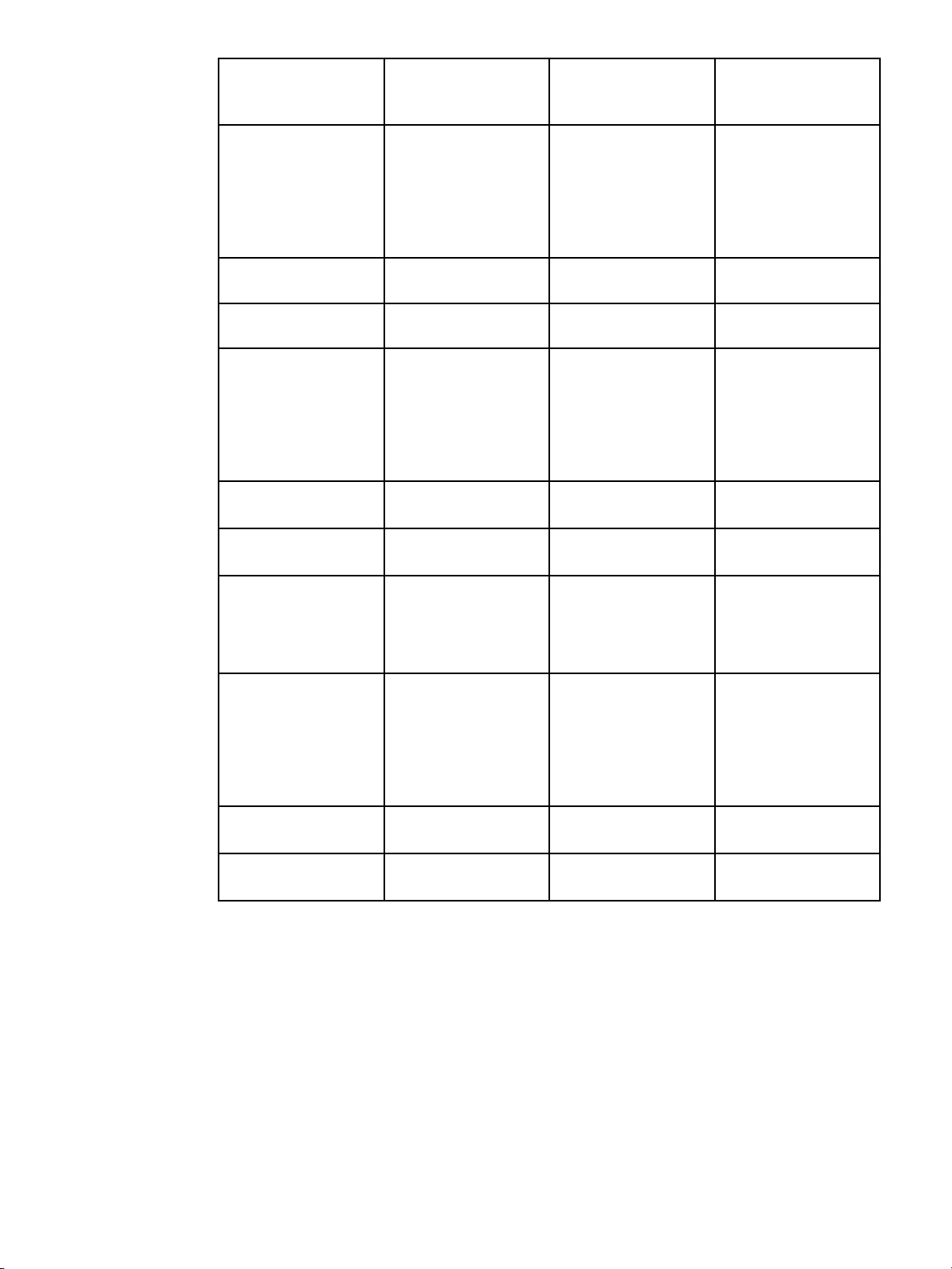
∆ίσκος 2 και
προαιρετικοί ∆ίσκοι 3
και 4
Γυαλιστερό χαρτί
τυποποιηµένου
µεγέθους (Letter/A4,
Letter-R, A4-R, Legal,
Executive, JIS B5,
B5-R, A5, A5-R, 11x17,
A3)
Ελάχιστο µέγεθος
γυαλιστερού χαρτιού
Μέγιστο µέγεθος
γυαλιστερού χαρτιού
Ετικέτες
τυποποιηµένου
µεγέθους (Letter/A4,
Letter-R, A4-R, Legal,
Executive, JIS B5,
B5-R, A5, A5-R, 11x17,
A3)
∆ιαστάσεις Βάρος ή πάχος Χωρητικότητα
75 έως 163 g/m
148 επί 210mm 60 έως 163 g/m
297 επί 432 mm 60 έως 163 g/m
2
2
2
200 φύλλα
200 φύλλα
200 φύλλα
Μέγιστο ύψος στοίβας:
50 mm
Ελάχιστο µέγεθος
ετικετών
Μέγιστο µέγεθος
ετικετών
∆ιαφάνειες (Letter/A4,
Letter-R, A4-R, Legal,
Executive, JIS B5,
148 επί 210mm Μέγιστο ύψος στοίβας:
10mm
297 επί 432 mm Μέγιστο ύψος στοίβας:
10mm
0,12 έως 0,13mm
πάχος
100 φύλλα
(0,13mmπάχος5 mils
πάχος)
B5-R, A5, A5-R, 11x17,
A3)
Σκληρό χαρτί
τυποποιηµένου
0,10 έως 0,13mm
πάχος
100 φύλλα
(0,13mmπάχος)
µεγέθους (Letter/A4,
Letter-R, A4-R, Legal,
Executive, JIS B5,
B5-R, A5, A5-R, 11x17,
A3)
Ελάχιστο µέγεθος
σκληρού χαρτιού
Μέγιστο µέγεθος
σκληρού χαρτιού
1
Οι ∆ίσκοι 2, 3 και 4 χρησιµοποιούν µη τυποποιηµένο µέγεθος ειδικά για το B5 ISO. Οι ∆ίσκοι 2, 3 και 4
148 επί 210mm 0,10 έως 0,13mm
πάχος
297 επί 432 mm 0,10 έως 0,13mm
πάχος
100 φύλλα
(0,13mmπάχος)
100 φύλλα
(0,13mmπάχος)
δεν υποστηρίζουν τη γκάµατωνµη τυποποιηµένων µεγεθών που υποστηρίζει ο ∆ίσκος 1.
18 Κεφάλαιο 1 Βασικές πληροφορίες για τον εκτυπωτή EL_WW
Page 29
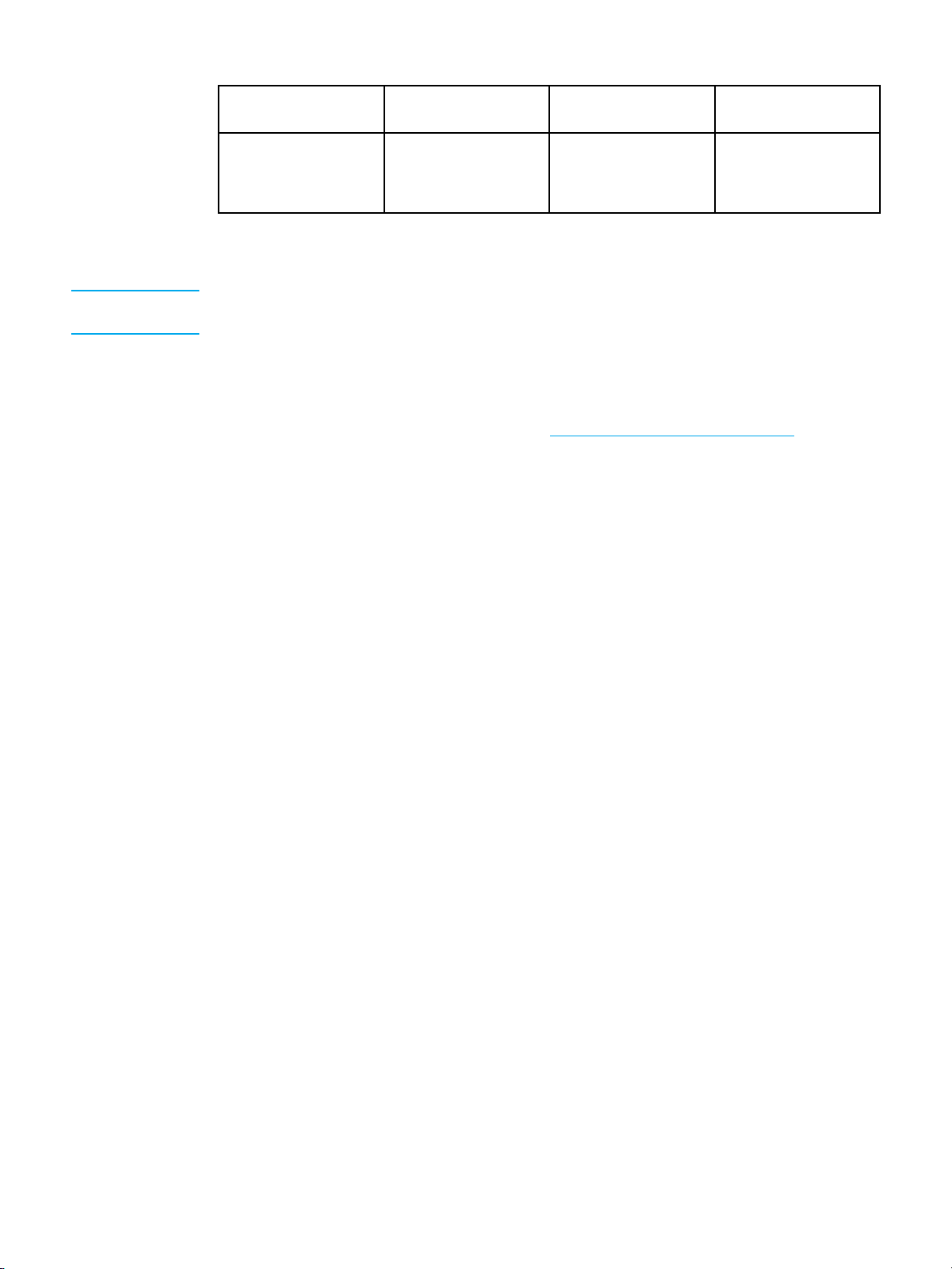
Αυτόµατη εκτύπωση διπλής όψης
Αυτόµατη εκτύπωση
διπλής όψης
Χαρτί τυποποιηµένου
µεγέθους (Letter/A4,
A3, Legal, Executive,
JIS B5, A5, 11x17)
1
Ο εκτυπωτής εκτυπώνει αυτόµατα σε χαρτί βάρους έως 163 gm2. Ωστόσο, ηαυτόµατη εκτύπωση
διπλής όψης σε χαρτί βάρους µεγαλύτερου από τη µέγιστη τιµή που αναγράφεται στον πίνακα µπορεί
να µη δώσει σωστό αποτέλεσµα.
∆ιαστάσεις Βάρος ή πάχος Χωρητικότητα
1
60 έως 120 g/m
2
Σηµείωση Ηαυτόµατη εκτύπωση διπλής όψης δεν υποστηρίζει προσανατολισµό "rotated" (µε
τη στενή πλευρά να εισέρχεται πρώτη στον εκτυπωτή).
Μη αυτόµατη εκτύπωση διπλής όψης. Όλαταυποστηριζόµενα µεγέθη χαρτιού τα οποία
αναγράφονται στον πίνακα ως κατάλληλα για εκτύπωση από το ∆ίσκο 1 µπορούν να
εκτυπωθούν µε µηαυτόµατη λειτουργία εκτύπωσης διπλής όψης (δηλαδή µετροφοδοσίαµε
το χέρι). Για περισσότερες πληροφορίες, δείτε Ε
κτύπωση διπλής όψης (duplex).
EL_WW Προδιαγραφές µέσων εκτύπωσης 19
Page 30
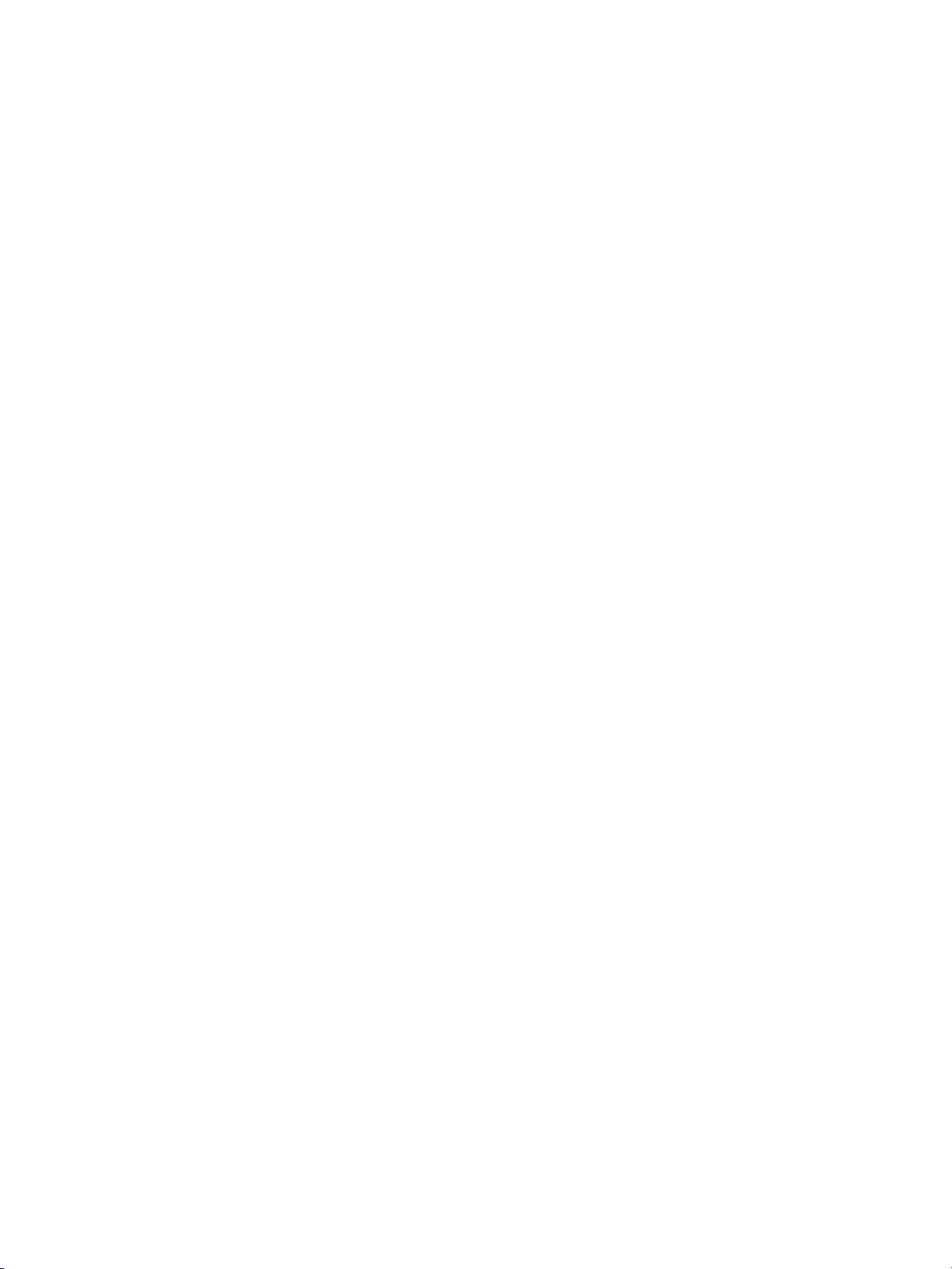
20 Κεφάλαιο 1 Βασικές πληροφορίες για τον εκτυπωτή EL_WW
Page 31

Πίνακας ελέγχου
Αυτό το κεφάλαιο περιέχει πληροφορίες σχετικά µε τον πίνακα ελέγχου του εκτυπωτή. Ο
πίνακας ελέγχου του εκτυπωτή είναι αυτός που ελέγχει τις λειτουργίες του εκτυπωτή και
µεταφέρει πληροφορίες σχετικά µε τον εκτυπωτή και τις εργασίες εκτύπωσης. Τα θέµατα που
καλύπτονται είναι τα ακόλουθα:
Επισκόπηση πίνακα ελέγχου
•
Κουµπιά πίνακα ελέγχου
•
Επεξήγηση των ενδεικτικών λυχνιών του πίνακα ελέγχου
•
Μενού πίνακα ελέγχου
•
Ιεραρχία των µενού
•
Μενού ανάκτησης εργασίας (Retrieve Job) (ισχύει για εκτυπωτές µε σκληρό δίσκο)
•
Μενού πληροφοριών (Information)
•
Μενού χειρισµού χαρτιού (Paper Handling)
•
Μενού ρύθµισης συσκευής (Configure Device)
•
Μενού διαγνωστικού ελέγχου (Diagnostics)
•
Αλλαγή ρυθµίσεων διαµόρφωσης πίνακα ελέγχου εκτυπωτή
•
Χρήση του πίνακα ελέγχου του εκτυπωτή σε κοινόχρηστο περιβάλλον
•
EL_WW 21
Page 32

Επισκόπηση πίνακα ελέγχου
Μέσω του πίνακα ελέγχου ελέγχονται οι λειτουργίες του εκτυπωτή και παρέχονται
πληροφορίες για τον εκτυπωτή και τις εργασίες εκτύπωσης. Στο παράθυρο (οθόνη) του
πίνακα ελέγχου εµφανίζονται ενδείξεις σχετικά µε την κατάσταση του εκτυπωτή και των
αναλωσίµων, διευκολύνοντας τον εντοπισµό και την αποκατάσταση των προβληµάτων.
Κουµπιά και ενδεικτικές λυχνίες πίνακα ελέγχου
1Κουµπί "Παύση/Λειτουργία"
2 Κουµπί "Ακύρωση εργασίας"
3 Ενδεικτική λυχνία"Έτοιµος"
4 Ενδεικτική λυχνία"∆εδοµένα"
5 Ενδεικτική λυχνία"Προσοχή"
6 Κουµπί "Βοήθεια"(
7 Κουµπί βέλους "πίσω"(
8 Κουµπί βέλους "κάτω"(
9 Πατήστε το (
10 Κουµπί βέλους "πάνω"(
11 Οθόνη
)
)
)
)
)
Η επικοινωνία µε τον εκτυπωτή πραγµατοποιείται µέσω της οθόνης και των ενδεικτικών
λυχνιών στην κάτω αριστερή πλευρά του πίνακα ελέγχου. Οι λυχνίες "Έτοιµος",
"∆εδοµένα"και "Προσοχή" παρέχουν µε µια µατιά πληροφορίες για την κατάσταση του
εκτυπωτή και σας προειδοποιούν για τυχόν προβλήµατα εκτύπωσης. Στην οθόνη
εµφανίζονται πιο ολοκληρωµένες πληροφορίες κατάστασης καθώς και µενού, πληροφορίες
βοήθειας, κινούµενα γραφικά και µηνύµατα σφάλµατος.
Οθόνη
Η οθόνη του εκτυπωτή σάς παρέχει ολοκληρωµένες και έγκαιρες πληροφορίες για τον
εκτυπωτή και τις εργασίες εκτύπωσης. Οι εικόνες γραφικών απεικονίζουν τα επίπεδα
των αναλωσίµων, τη θέση τυχόν εµπλοκών χαρτιού και την κατάσταση των εργασιών
εκτύπωσης. Τα µενού παρέχουν πρόσβαση στις λειτουργίες του εκτυπωτή και σε λεπτοµερείς
πληροφορίες.
22 Κεφάλαιο 2 Πίνακας ελέγχου EL_WW
Page 33
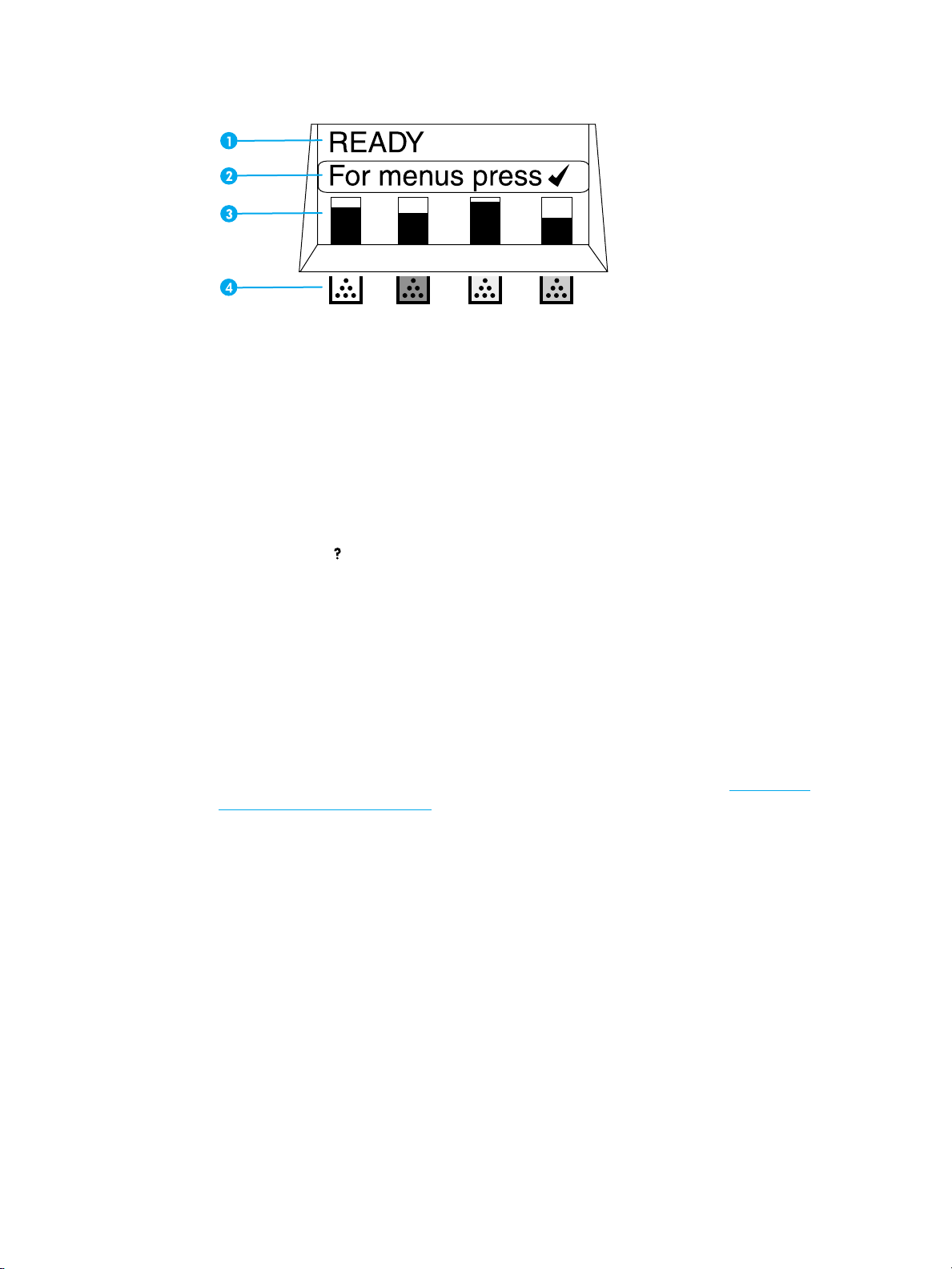
Το πάνω τµήµα της οθόνης έχει τρεις περιοχές:µήνυµα, προτροπή και δείκτης αναλωσίµων.
Οθόνη εκτυπωτή
1Περιοχήµηνυµάτων
2 Περιοχή προτροπής
3 ∆είκτης αναλωσίµων
4 Χρώµατα κασετών γραφίτη από αριστερά προς τα δεξιά:µαύρο,µατζέντα, κίτρινο και κυανό
Οι περιοχές µηνύµατος και προτροπής της οθόνης σάς ενηµερώνουν για την κατάσταση του
εκτυπωτή και για τον τρόπο µε τον οποίο πρέπει να αντιδράσετε.
Οδείκτης(µετρητής) αναλωσίµων δείχνει τη στάθµητουγραφίτηστιςκασέτες(µαύρο,
µατζέντα, κίτρινο, κυανό). Αν δεν έχει εγκατασταθεί γνήσια κασέτα γραφίτη της HP,
εµφανίζεται ένα
όταν ο εκτυπωτής βρίσκεται στην κατάσταση Ready και κάθε φορά που εµφανίζεται κάποια
προειδοποίηση ή µήνυµασφάλµατος σχετικά µεκάποιοαναλώσιµο.
αντί για τη στάθµητηςκασέταςγραφίτη. Ο δείκτης αναλωσίµων εµφανίζεται
Πρόσβαση στον πίνακα ελέγχου µέσω του υπολογιστή
Πρόσβαση στον πίνακα ελέγχου του εκτυπωτή µπορείτε να έχετε επίσης από τον υπολογιστή,
χρησιµοποιώντας τη σελίδα ρυθµίσεων του ενσωµατωµένου Web server.
Ο υπολογιστής δείχνει τις ίδιες πληροφορίες που δείχνει και ο πίνακας ελέγχου. Από τον
υπολογιστή µπορείτε επίσης να εκτελέσετε λειτουργίες του πίνακα ελέγχου, όπως είναι ο
έλεγχος της κατάστασης των αναλωσίµων, ηπροβολήµηνυµάτων ή η αλλαγή ρύθµισης
των δίσκων. Για περισσότερες πληροφορίες, πηγαίνετε στη διεύθυνση Χ
ενσωµατωµένου Web server.
ρήση του
EL_WW Επισκόπηση πίνακα ελέγχου 23
Page 34

Κουµπιά πίνακα ελέγχου
Χρησιµοποιήστε τα κουµπιά στον πίνακα ελέγχου για να εκτελέσετε τις λειτουργίες του
εκτυπωτή, να κάνετε περιήγηση και να χρησιµοποιήσετε τα µενού και να ανταποκριθείτε στα
µηνύµατα που εµφανίζονται στην οθόνη.
Όνοµακουµπιού Λειτουργία
Select (Επιλογή) Πραγµατοποιεί επιλογές και ξαναρχίζει
Πάνω βέλος
Κάτω βέλος
Βέλος "πίσω" Χρησιµοποιείται για περιήγηση προς τα πίσω σε
Παύση/Λειτουργία ∆ιακόπτει προσωρινά και ξαναρχίζει την
Ακύρωση εργασίας Ακυρώνει και διακόπτει την εργασία που είναι
Βοήθεια
τη διαδικασία εκτύπωσης µετά από
επαναλαµβανόµενα σφάλµατα
Χρησιµοποιούνται για την περιήγηση σε µενού
και κείµενο και την αυξοµείωση αριθµητικών
τιµών στην οθόνη
ένθετα µενού
εκτύπωση, σας βγάζει από όλα τα µενού
σε εξέλιξη, βγάζει το χαρτί από τον εκτυπωτή,
διαγράφει τυχόν επαναλαµβανόµενα σφάλµατα
που σχετίζονται µε την εργασία που διακόπηκε
και χρησιµοποιείται για την παράκαµψη κασετών
γραφίτη που δεν είναι κατασκευής HP
Παρέχει κινούµενα γραφικά και λεπτοµερείς
πληροφορίες για µηνύµατα του εκτυπωτή ή µενού
24 Κεφάλαιο 2 Πίνακας ελέγχου EL_WW
Page 35

Επεξήγηση των ενδεικτικών λυχνιών του πίνακα ελέγχου
Ενδεικτικές λυχνίες πίνακα ελέγχου
1Έτοιµος
2 ∆εδοµένα
3 Προσοχή
Ενδεικτική λυχνία Αναµµένη Σβηστή Αναβοσβήνει
Έτοιµος
(πράσινη)
∆εδοµένα
(πράσινη)
Προσοχή
(κίτρινη)
Ο εκτυπωτής είναι
online (µπορεί να δεχτεί
και να επεξεργαστεί
δεδοµένα).
Υπάρχουν
επεξεργασµένα
δεδοµένα στον
εκτυπωτή, αλλά
απαιτούνται
περισσότερα δεδοµένα
για να ολοκληρωθεί η
εργασία.
Έχει προκύψει σοβαρό
σφάλµα. Οεκτυπωτής
χρειάζεται την προσοχή
σας.
Ο εκτυπωτής είναι
offline ήεκτός
λειτουργίας.
Οεκτυπωτήςδεν
επεξεργάζεται ούτε
λαµβάνει δεδοµένα.
∆εν υφίστανται
καταστάσεις που
απαιτούν την προσοχή
σας.
Ο εκτυπωτής επιχειρεί
να σταµατήσει την
εκτύπωση και να βγει
offline.
Οεκτυπωτής
επεξεργάζεται και
λαµβάνει δεδοµένα.
Έχει προκύψει
σφάλµα. Οεκτυπωτής
χρειάζεται την προσοχή
σας.
EL_WW Επεξήγηση των ενδεικτικών λυχνιών του πίνακα ελέγχου 25
Page 36

Μενού πίνακα ελέγχου
Οι συνηθέστερες εργασίες εκτύπωσης µπορούν να πραγµατοποιηθούν από τον υπολογιστή
µέσω του προγράµµατος οδήγησης ή µέσω της εφαρµογής λογισµικού του εκτυπωτή. Αυτός
είναι ο ευκολότερος τρόπος χειρισµού του εκτυπωτή και µαυτόν τον τρόπο θα παρακάµψετε
τις ρυθµίσεις του πίνακα ελέγχου του εκτυπωτή. Ανατρέξτε στα αρχεία Βοήθειας που
σχετίζονται µετολογισµικό ή αν θέλετε περισσότερες πληροφορίες όσον αφορά την
πρόσβαση στο πρόγραµµα οδήγησης εκτυπωτή, δείτε Λ
Μπορείτε επίσης να χειριστείτε τον εκτυπωτή αλλάζοντας τις ρυθµίσεις στον πίνακα ελέγχου
του εκτυπωτή. Χρησιµοποιήστε τον πίνακα ελέγχου του εκτυπωτή για να αποκτήσετε
πρόσβαση στα χαρακτηριστικά που δεν υποστηρίζονται από το πρόγραµµαοδήγησηςή
την εφαρµογή λογισµικού για τον εκτυπωτή. Χρησιµοποιήστε τον πίνακα ελέγχου για να
ρυθµίσετετουςδίσκουςανάλογαµε τον τύπο και το µέγεθος του χαρτιού.
Βασικά σηµεία Οδηγού Εκκίνησης
Μπείτε στα µενού και ενεργοποιήστε οποιαδήποτε επιλογή πατώντας το κουµπί Select
•
(
).
Χρησιµοποιήστε το πάνω ή το κάτω βέλος για να µετακινηθείτε µέσα στα µενού. Με το
•
πάνω και το κάτω βέλος (
επίσης να αυξάνετε και να µειώνετε τις αριθµητικές τιµές. Κρατήστε πατηµένοτοπάνωή
το κάτω βέλος για να κινηθείτε γρηγορότερα.
ογισµικό εκτυπωτή.
) εκτός από το να µετακινείστε µέσα στα µενού,µπορείτε
Το βέλος "πίσω"( ) σας επιτρέπει να κινείστε προς τα πίσω στις επιλογές του µενού,
•
όπως επίσης και να επιλέγετε αριθµητικές τιµές κατά τη ρύθµιση του εκτυπωτή.
Γιαναβγείτεαπόόλαταµενού, πατήστε το Παύση/Λειτουργία.
•
Αν δεν πατηθεί κανένα πλήκτρο για 30 δευτερόλεπτα, ο εκτυπωτής θα επιστρέψει
•
στην κατάσταση Ready.
Ηεµφάνιση ενός λουκέτου δίπλα σε κάποιο στοιχείο του µενού σηµαίνει ότι χρειάζεται
•
PIN γιαναχρησιµοποιήσετε το συγκεκριµένο στοιχείο. Συνήθως, οαριθµός αυτός
παρέχεται από το διαχειριστή του δικτύου.
26 Κεφάλαιο 2 Πίνακας ελέγχου EL_WW
Page 37

Ιεραρχία των µενού
Οι πίνακες που ακολουθούν αναγράφουν την ιεραρχία του κάθε µενού.
Για να µπείτε στα µενού
1. Πατήστε το µία φορά για να µπείτε στα MENUS.
2. Πατήστε το
3. Πατήστε το
4. Πατήστε το
5. Πατήστε το
MENUS RETRIEVE JOB
ήτο για να δείτε όλες τις επιλογές.
για να επιλέξετε την επιλογή που επιθυµείτε.
γιαναεπιστρέψετεστοπροηγούµενο επίπεδο.
γιαναβγείτεαπόταµενού.
INFORMATION
PAPER HANDLING
CONFIGURE DEVICE
DIAGNOSTICS
SERVICE
Μενού ανάκτησης εργασίας (Retrieve Job) (ισχύει για
εκτυπωτές µεσκληρόδίσκο)
Για περισσότερες πληροφορίες, δείτε Μενού ανάκτησης εργασίας (Retrieve Job) (ισχύει για
εκτυπωτές µε σκληρό δίσκο).
RETRIEVE JOB Εµφανίζεται µια λίστα των αποθηκευµένων
εργασιών.
NO STORED JOBS
Μενού πληροφοριών (Information)
Για περισσότερες πληροφορίες, δείτε Μενού πληροφοριών (Information).
INFORMATION
EL_WW Ιεραρχία των µενού 27
PRINT MENU MAP
PRINT CONFIGURATION
PRINT SUPPLIES STATUS PAGE
SUPPLIES STATUS
PRINT USAGE PAGE
PRINT DEMO
PRINT FILE DIRECTORY
PRINT PCL FONT LIST
PRINT PS FONT LIST
Page 38

Μενού χειρισµού χαρτιού (Paper Handling)
Για περισσότερες πληροφορίες, δείτε Μενού χειρισµού χαρτιού (Paper Handling).
PAPER HANDLING Tray 1 SIZE
Tray 1 TYPE
Tray2SIZE
Tray2TYPE
Tray3SIZE
Tray3TYPE
Tray4SIZE
Tray4TYPE
Μενού ρύθµισης συσκευής (Configure Device)
Για περισσότερες πληροφορίες, δείτε Μενού ρύθµισης συσκευής (Configure Device) και
Α
λλαγή ρυθµίσεων διαµόρφωσης πίνακα ελέγχου εκτυπωτή.
CONFIGURE DEVICE PRINTING COPIES
DEFAULT PAPER SIZE
DEFAULT CUSTOM PAPER
SIZE
DUPLEX
OVERRIDE A4/LETTER
MANUAL FEED
COURIER FONT
WIDE A4
PRINT PS ERRORS
PCL
PRINT QUALITY ADJUST COLOR
SET REGISTRATION
PRINT MODES
OPTIMIZE
CALIBRATE NOW
28 Κεφάλαιο 2 Πίνακας ελέγχου EL_WW
Page 39

SYSTEM SETUP JOB STORAGE LIMIT
(ισχύει για εκτυπωτές µε σκληρό
δίσκο)
JOB HELD TIMEOUT
(ισχύει για εκτυπωτές µε σκληρό
δίσκο)
COLOR/MONO MIX =
TRAY BEHAVIOR
POWERSAVE TIME
PERSONALITY
CLEARABLE WARNINGS
AUTO CONTINUE
SUPPLIES LOW
JAM RECOVERY
LANGUAGE
I/O I/O TIMEOUT
PARALLEL INPUT
EIO X
(Όπου X=1,2ή 3).
RESETS RESTORE FACTORY
SETTINGS
POWERSAVE
RESET SUPPLIES
Μενού διαγνωστικού ελέγχου (Diagnostics)
Για περισσότερες πληροφορίες, δείτε Μενού διαγνωστικού ελέγχου (Diagnostics).
DIAGNOSTICS PRINT EVENT LOG
SHOW EVENT LOG
PQ TROUBLESHOOTING
DISABLE CARTRIDGE CHECK
PAPERPATHTEST
SENSOR TEST
COMPONENT TEST
PRINT/STOP TEST
EL_WW Ιεραρχία των µενού 29
Page 40

Μενού ανάκτησης εργασίας (Retrieve Job) (ισχύει για εκτυπωτές
µεσκληρόδίσκο)
Το µενού ανάκτησης εργασίας σας επιτρέπει να προβάλλετε λίστες όλων των αποθηκευµένων
εργασιών.
Στοιχείο µενού Περιγραφή
Εµφανίζεται µια λίστα των αποθηκευµένων
εργασιών.
NO STORED JOBS Αν δεν υπάρχουν αποθηκευµένες εργασίες,
Κάνετε κύλιση στη λίστα για να βρείτε µια
συγκεκριµένη αποθηκευµένη εργασία.
εµφανίζεται αυτό το µήνυµα στη θέση της λίστας.
30 Κεφάλαιο 2 Πίνακας ελέγχου EL_WW
Page 41

Μενού πληροφοριών (Information)
Χρησιµοποιήστε το µενού αυτό για πρόσβαση και εκτύπωση συγκεκριµένων πληροφοριών
του εκτυπωτή.
Στοιχείο µενού Περιγραφή
PRINT MENU MAP Εκτυπώνει το χάρτη των µενού του πίνακα
PRINT CONFIGURATION Εκτυπώνει τη σελίδα ρυθµίσεων του εκτυπωτή.
PRINT SUPPLIES STATUS PAGE
SUPPLIES STATUS
PRINT USAGE PAGE Εκτυπώνει τον αριθµόόλωντωνµεγεθών
ελέγχου, όπου φαίνεται η διαµόρφωση και οι
τρέχουσες ρυθµίσεις των στοιχείων µενού του
πίνακα ελέγχου. ∆είτε
Σελίδες πληροφοριών
εκτυπωτή.
Εκτυπώνει τον κατά προσέγγιση υπολειπόµενο
χρόνο ζωής των αναλωσίµων, στατιστικές για
το συνολικό αριθµόεκτυπωµένων σελίδων
και εργασιών που έχουν ολοκληρωθεί, την
ηµεροµηνία κατασκευής των κασετών γραφίτη,
τον αριθµόσειράς, αριθµούς σελίδων και
πληροφορίες σχετικά µετησυντήρηση.
Εµφανίζει την κατάσταση των αναλωσίµων σε
κυλιόµενη λίστα.
χαρτιού που έχουν περάσει από τον εκτυπωτή,
αναφέροντας αν πρόκειται για εκτύπωση µονής
ήδιπλήςόψης,µονόχρωµηήέγχρωµη, και
αναφέρει τον αριθµό σελίδων.
PRINT DEMO Εκτυπώνει µία σελίδα επίδειξης.
PRINT FILE DIRECTORY
PRINT PCL FONT LIST Εκτυπώνει τις διαθέσιµες γραµµατοσειρές PCL.
PRINTPSFONTLIST Εκτυπώνει τις διαθέσιµες γραµµατοσειρές PS
Εκτυπώνει το όνοµα και τον κατάλογο των
αρχείων που είναι αποθηκευµένα στον εκτυπωτή
σε προαιρετικό σκληρό δίσκο.
(εξοµοιωµένη PostScript).
EL_WW Μενού πληροφοριών (Information) 31
Page 42

Μενού χειρισµού χαρτιού (Paper Handling)
Το µενού χειρισµού χαρτιού σάς επιτρέπει να ρυθµίσετε τους δίσκους εισόδου χαρτιού
ανάλογα µετοµέγεθος και τον τύπο του χαρτιού. Είναι σηµαντικό να γίνει σωστή ρύθµιση
των δίσκων χαρτιού µε τη βοήθεια αυτού του µενού πριν εκτυπώσετε για πρώτη φορά.
Σηµείωση Αν έχετε χρησιµοποιήσει παλαιότερα µοντέλα εκτυπωτών HP LaserJet, πιθανώς να
είστε εξοικειωµένοι µετηρύθµισητου∆ίσκου1σεπρώτηκατάστασηλειτουργίαςήσε
κατάσταση λειτουργίας κασέτας. Για να µιµηθείτε τις ρυθµίσειςπρώτηςκατάστασης
λειτουργίας, ρυθµίστε το ∆ίσκο 1 για Size (Μέγεθος)=ANY και Type (Τύπος)=ANY. Για
να µιµηθείτε τις ρυθµίσεις της λειτουργίας κασέτας, θέσετε είτε το µέγεθος είτε τον τύπο
χαρτιού για το ∆ίσκο 1 σε οποιαδήποτε άλλη ρύθµιση εκτός από ANY.
Στοιχείο µενού Τιµή Περιγραφή
Tray 1 SIZE
Tray 1 TYPE Εµφανίζεται µία λίστα των
Tray 2 SIZ E
Tray 3 SIZ E
Tray 4 SIZ E
Tray2TYPE
Tray3TYPE
Tray4TYPE
Εµφανίζεται µία λίστα των
διαθέσιµων µεγεθών.
διαθέσιµων τύπων.
Εµφανίζεται µία λίστα των
διαθέσιµων µεγεθών.
Εµφανίζεται µία λίστα των
διαθέσιµων τύπων.
Σας επιτρέπει να ορίσετε το
µέγεθος χαρτιού για το ∆ίσκο
1. Η προεπιλεγµένη ρύθµιση
είναι ANY. Για πλήρη λίστα
των διαθέσιµων µεγεθών, δείτε
Υποστηριζόµενα µεγέθη και
βάρη χαρτιού.
Σας επιτρέπει να ορίσετε τον
τύπο χαρτιού για το ∆ίσκο
1. Η προεπιλεγµένη ρύθµιση
είναι ANY. Για πλήρη λίστα
των διαθέσιµων τύπων, δείτε
Υποστηριζόµενα µεγέθη και
βάρη χαρτιού.
Σας επιτρέπει να ορίσετε
το µέγεθος χαρτιού για
τους ∆ίσκους 2, 3 και 4. Η
προεπιλεγµένη ρύθµιση είναι
το µέγεθος που ανιχνεύεται
από τους οδηγούς χαρτιού του
δίσκου. Για να χρησιµοποιήσετε
µη τυποποιηµένο µέγεθος ή
µηανιχνεύσιµο τυποποιηµένο
µέγεθος, βάλτε το διακόπτη
του δίσκου στη θέση
"Custom". Για πλήρη λίστα
των διαθέσιµων µεγεθών, δείτε
Υποστηριζόµενα µεγέθη και
βάρη χαρτιού.
Σας επιτρέπει να ορίσετε τον
τύπο χαρτιού για τους ∆ίσκους
2, 3 και 4. Η προεπιλεγµένη
ρύθµιση είναι PLAIN. Για
πλήρη λίστα των διαθέσιµων
τύπων, δείτε
Υποστηριζόµενα
µεγέθη και βάρη χαρτιού.
32 Κεφάλαιο 2 Πίνακας ελέγχου EL_WW
Page 43

Μενού ρύθµισης συσκευής (Configure Device)
Το µενού ρύθµισης της συσκευής σάς επιτρέπει να αλλάζετε ή να επαναφέρετε τις
προεπιλεγµένες ρυθµίσεις εκτύπωσης, να ρυθµίζετε την ποιότητα εκτύπωσης, να αλλάζετε τη
ρύθµιση του συστήµατος και τις επιλογές εισόδου/εξόδου.
Μενού εκτύπωσης (Printing)
Οι ρυθµίσεις αυτές επηρεάζουν µόνο τις εργασίες που δεν έχουν καθορισµένες ιδιότητες. Στις
περισσότερες εργασίες εκτύπωσης είναι καθορισµένες όλες οι ιδιότητες και παρακάµπτουν τις
τιµές που καθορίζονται σε αυτό το µενού. Το µενού αυτό µπορεί επίσης να χρησιµοποιηθεί
για τον καθορισµό προεπιλεγµένης ρύθµισης µεγέθους και τύπου χαρτιού.
Στοιχείο µενού Τιµές Περιγραφή
COPIES
DEFAULT PAPER SIZE
1 - 32000
Εµφανίζεται µία λίστα των
διαθέσιµων µεγεθών.
Σας επιτρέπει να καθορίζετε
τον προεπιλεγµένο αριθµό
αντιτύπων.
Σας επιτρέπει να καθορίζετε
το προεπιλεγµένο µέγεθος
χαρτιού.
DEFAULT CUSTOM PAPER
SIZE
DUPLEX
OVERRIDE A4/LETTER NO
MANUAL FEED
COURIER FONT REGULAR
UNITOFMEASURE
X DIMENSION Y DIMENSION
OFF
ON
YES
ON
OFF
DARK
Σας επιτρέπει να καθορίζετε
το προεπιλεγµένο µέγεθος
για κάθε εργασία χωρίς
καθορισµένες διαστάσεις.
Σας επιτρέπει να ενεργοποιείτε
ή να απενεργοποιείτε τη
λειτουργία εκτύπωσης διπλής
όψης στα µοντέλα µεαυτήτη
δυνατότητα.
Σας επιτρέπει να ρυθµίζετε τον
εκτυπωτή ώστε να εκτυπώνει
µια εργασία µεγέθους Α4 σε
χαρτί µεγέθους letter όταν δεν
υπάρχει χαρτί µεγέθους Α4 στο
δίσκο,µια εργασία µεγέθους
letter σε χαρτί µεγέθους Α4 όταν
δεν υπάρχει χαρτί µεγέθους
letter στο δίσκο,µια εργασία
µεγέθους Α3 σε χαρτί µεγέθους
11x17 όταν δεν υπάρχει χαρτί
µεγέθους Α3 στο δίσκο και µια
εργασία µεγέθους 11x17 σε
χαρτί µεγέθους Α3 όταν δεν
υπάρχει χαρτί µεγέθους 11x17
στο δίσκο.
Επιτρέπει την τροφοδοσία του
εκτυπωτή µετοχέρι.
Σας επιτρέπει να επιλέγετε
τον τύπο της γραµµατοσειράς
Courier που θέλετε.
EL_WW Μενού ρύθµισης συσκευής (Configure Device) 33
Page 44

Στοιχείο µενού Τιµές Περιγραφή
WIDE A4
PRINT PS ERRORS OFF
PCL FORM LENGTH
NO
YES
ON
ORIENTATION
FONT SOURCE
FONT NUMBER
FONT PITCH
FONT POINTSIZE
SYMBOL SET
APPEND CR TO LF
Σας επιτρέπει να αλλάζετε
την εκτυπώσιµη περιοχή του
χαρτιού A4 ώστε να µπορούν
να εκτυπωθούν ογδόντα
χαρακτήρες των 10 βηµάτων σε
κάθε γραµµή.
Σας επιτρέπει να επιλέγετε αν
θέλετε να εκτυπώνονται σελίδες
σφαλµάτων PS.
Σας επιτρέπει να διαµορφώνετε
τις ρυθµίσεις της γλώσσας
ελέγχου του εκτυπωτή.
Μενού ποιότητας εκτύπωσης (Print Quality)
Το µενού αυτό σας επιτρέπει να ρυθµίζετεόλεςτιςπαραµέτρους ποιότητας εκτύπωσης,
συµπεριλαµβανοµένων των ρυθµίσεων µικρορρύθµισης, σύµπτωσης εκτύπωσης και
ενδιάµεσων χρωµατικών τόνων.
Στοιχείο µενού Τιµές Περιγραφή
ADJUST COLOR CYAN DENSITY
MAGENTA DENSITY
YELLOW DENSITY
BLACK DENSITY
RESTORE COLOR VALUES
SET REGISTRATION PRINT TEST PAGE
SOURCE
ADJUST Tray 1
ADJUST Tray 2
ADJUST Tray 3
ADJUST Tray 4
PRINT MODES
Εµφανίζεται µια λίστα των
διαθέσιµων λειτουργιών
εκτύπωσης.
Σας επιτρέπει να τροποποιείτε
τις ρυθµίσεις των ενδιάµεσων
χρωµατικών τόνων για κάθε
χρώµα.
Επιτρέπει την ευθυγράµµιση
εικόνας σε εκτύπωση µονής και
διπλής όψης.
Σας επιτρέπει να αντιστοιχίζετε
κάθε τύπο χαρτιού σε µια
συγκεκριµένη λειτουργία
εκτύπωσης.
OPTIMIZE REDUCE BACKGROUND
TRANSFER
RESTORE OPTIMIZE
CALIBRATE NOW Εκτελεί όλες τις µικρορρυθµίσεις
Σας επιτρέπει να βελτιστοποιείτε
ορισµένες παραµέτρους για
όλες τις εργασίες εκτύπωσης
και όχι ανάλογα µε τον τύπο του
χαρτιού.
του εκτυπωτή.
34 Κεφάλαιο 2 Πίνακας ελέγχου EL_WW
Page 45
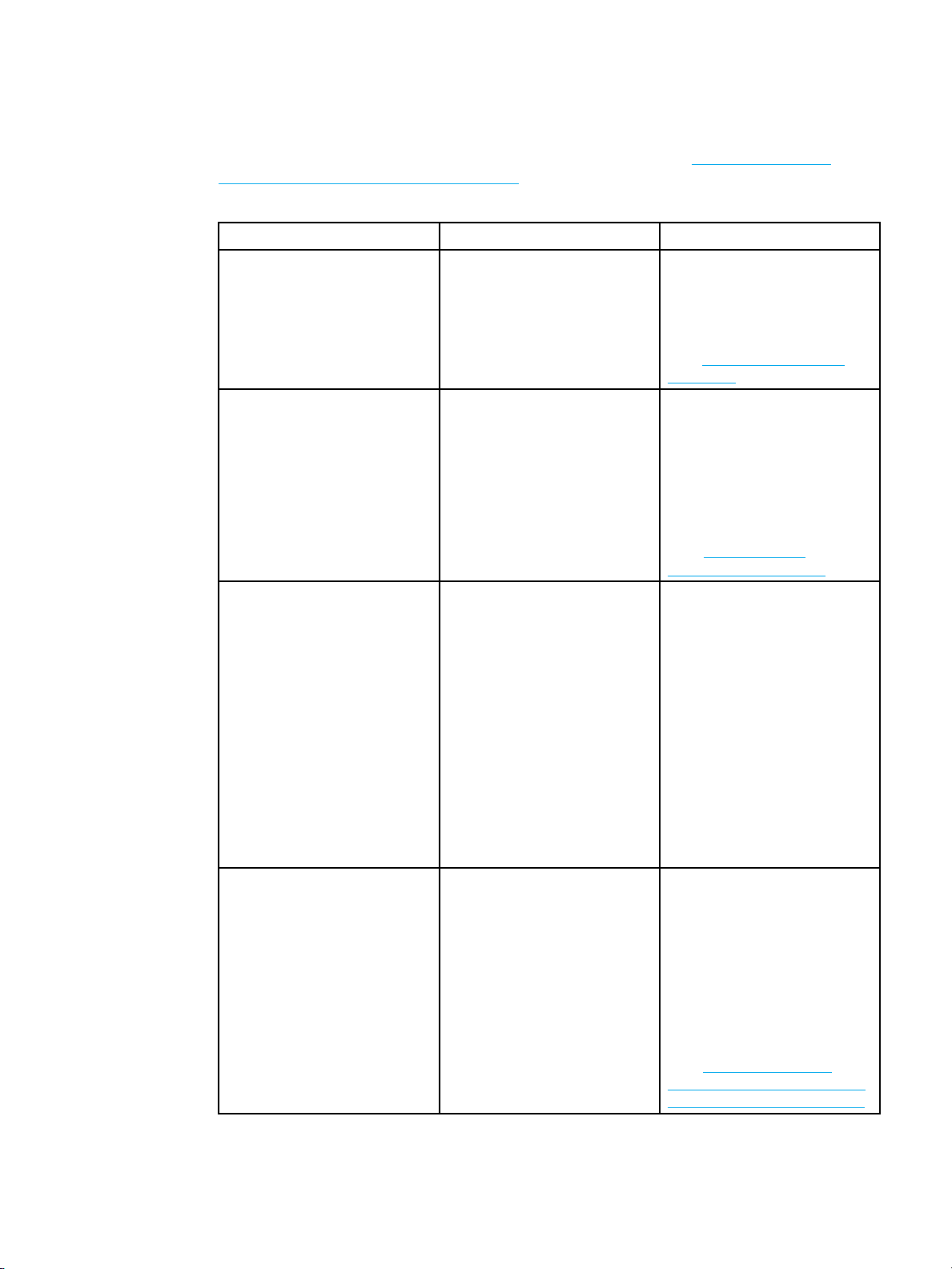
Μενού ρύθµισης συστήµατος (System Setup)
Το µενού ρύθµισης συστήµατος σας επιτρέπει να αλλάζετε τις προεπιλεγµένες ρυθµίσεις
γενικής διαµόρφωσης του εκτυπωτή όπως είναι οι ρυθµίσεις PowerSave Time (Χρόνος
εξοικονόµησης ενέργειας), Printer personality (Οντότητα εκτυπωτή) και Jam recovery
(Αποκατάσταση εµπλοκής). Για περισσότερες πληροφορίες, δείτε Α
διαµόρφωσης πίνακα ελέγχου εκτυπωτή.
Στοιχείο µενού Τιµές Περιγραφή
JOB STORAGE LIMIT
1-100
λλαγή ρυθµίσεων
Καθορίζει το µέγιστο αριθµό
εργασιών που µπορούν να
αποθηκευτούν στο σκληρό
δίσκο του εκτυπωτή.
Για περισσότερες πληροφορίες,
δείτε
Όριο αποθήκευσης
εργασιών.
JOB HELD TIMEOUT OFF
1 HOUR
4HOURS
1 DAY
1 WEEK
COLOR/MONO MIX = AUTO
MOSTLY COLOR PAGES
MOSTLY BLACK PAGES
Καθορίζει το χρονικό
διάστηµα κατά το οποίο
το σύστηµαθαδιατηρεί
τα αρχεία αποθηκευµένα
πριν τα διαγράψει από την
ουρά εκτύπωσης (ισχύει για
εκτυπωτές µε σκληρό δίσκο).
Για περισσότερες πληροφορίες,
δείτε
Χρονικό όριο
διατήρησης εργασιών.
To AUTO επαναφέρει
τις προεπιλεγµένες
(εργοστασιακές) ρυθµίσεις
στον εκτυπωτή.
To MOSTLY COLOR PAGES
εκτελεί την ίδια λειτουργία
µετοNEVER SWITCH για
µεγιστοποίηση της απόδοσης.
To MOSTLY BLACK PAGES
εκτελεί την ίδια λειτουργία µε
το LOOK AHEAD FIRST για
βελτίωση του κόστους ανά
σελίδα και ελαχιστοποίηση των
αρνητικών επιπτώσεων στην
απόδοση.
TRAY BEHAVIOR USE REQUESTED TRAY
MANUALLY FEED PROMPT
Σας επιτρέπει να καθορίζετε
ρυθµίσεις για τη διαδικασία
επιλογής δίσκου.(Ηρύθµιση
αυτή σας επιτρέπει να
ρυθµίζετε τους δίσκους του
εκτυπωτή ώστε να λειτουργούν
όπως οι δίσκοι ορισµένων
προηγούµενων µοντέλων
εκτυπωτών της HP).
Για περισσότερες πληροφορίες,
δείτε
Επιλογές δίσκου:
χρήση επιλεγµένου δίσκου
και τροφοδοσία µε το χέρι.
EL_WW Μενού ρύθµισης συσκευής (Configure Device) 35
Page 46
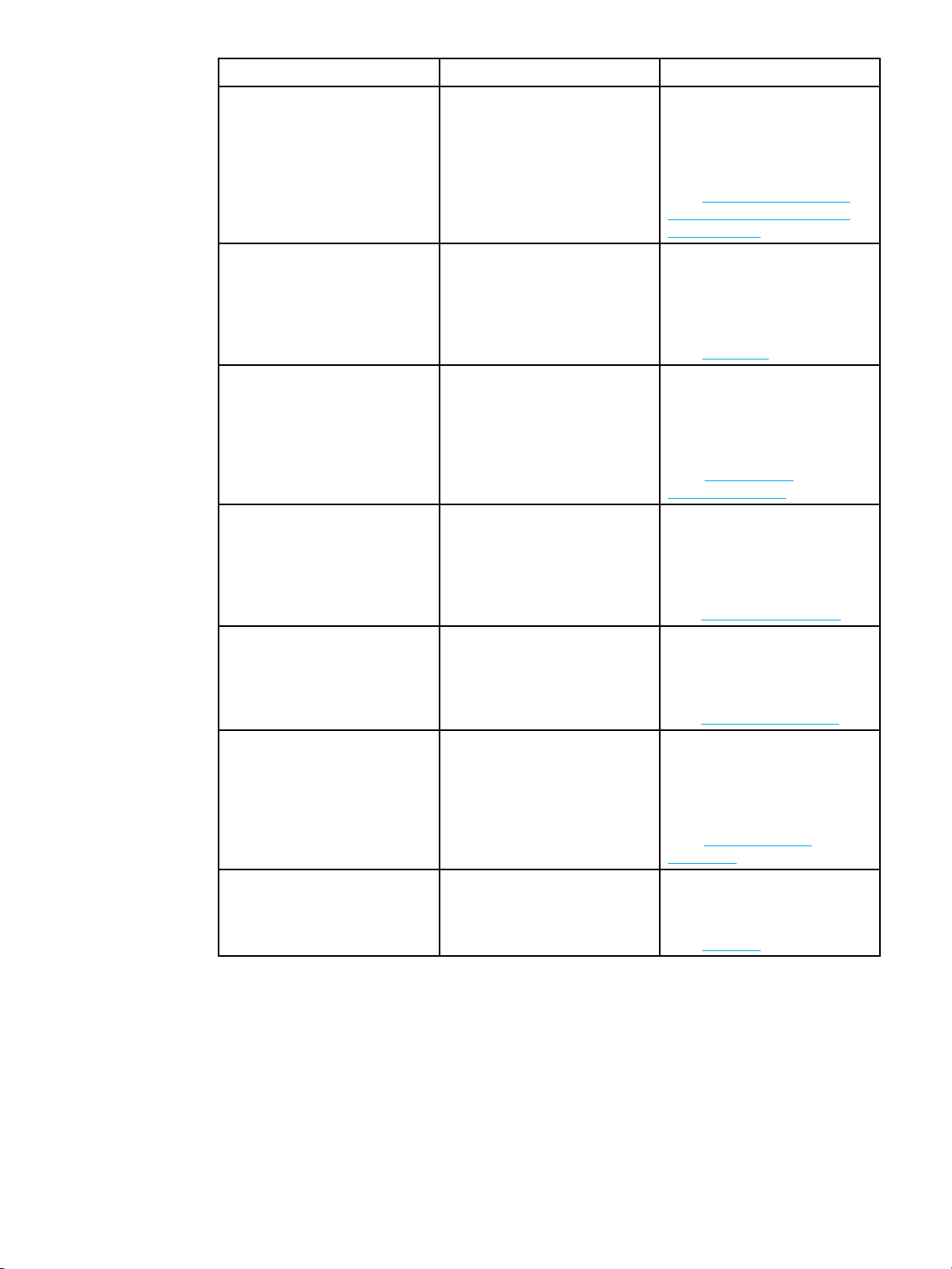
Στοιχείο µενού Τιµές Περιγραφή
POWERSAVE TIME
1 MINUTE
15 MINUTES
30 MINUTES
1 HOUR
2HOURS
4HOURS
Μειώνει την κατανάλωση
ενέργειας όταν ο εκτυπωτής
είναι ανενεργός για
παρατεταµένο διάστηµα.
Για περισσότερες πληροφορίες,
δείτε
Χρόνος κατάστασης
εξοικονόµησης ενέργειας
(PowerSave).
PERSONALITY AUTO
PS
PCL
CLEARABLE WARNINGS JOB
ON
AUTO CONTINUE OFF
ON
SUPPLIES LOW STOP
CONTINUE
Καθορίζει την προεπιλεγµένη
οντότητα του εκτυπωτή σε
αυτόµατη αλλαγή,PCLή
εξοµοίωση PostScript.
Για περισσότερες πληροφορίες,
δείτε
Οντότητα.
Καθορίζει αν µια προειδοποίηση
θα διαγράφεται από τον πίνακα
ελέγχου ή όταν αποστέλλεται
νέα εργασία.
Για περισσότερες πληροφορίες,
δείτε
∆ιαγράψιµες
προειδοποιήσεις.
Καθορίζει τη συµπεριφορά του
εκτυπωτή όταν το σύστηµα
προκαλεί ένα αυτόµατα
επαναλαµβανόµενο σφάλµα.
Για περισσότερες πληροφορίες,
δείτε
Αυτόµατη συνέχεια.
Καθορίζει τις επιλογές
υπενθύµισης όταν µειωθεί
η ποσότητα των αναλωσίµων.
Για περισσότερες πληροφορίες,
δείτε
Ελλιπή αναλώσιµα.
JAM RECOVERY OFF
ON
AUTO
Καθορίζει αν ο εκτυπωτής θα
επιχειρήσει να επαναλάβει την
εκτύπωση σελίδων µετά από
εµπλοκή.
Για περισσότερες πληροφορίες,
δείτε
Αποκατάσταση
εµπλοκής.
LANGUAGE
Εµφανίζεται µια λίστα των
διαθέσιµων γλωσσών.
Καθορίζει την προεπιλεγµένη
γλώσσα του πίνακα ελέγχου.
Για περισσότερες πληροφορίες,
δείτε
Γλώσσα.
µενού εισόδου/εξόδου (I/O)
Το µενού αυτό σας επιτρέπει να διαµορφώνετε τις επιλογές εισόδου/εξόδου του εκτυπωτή.
36 Κεφάλαιο 2 Πίνακας ελέγχου EL_WW
Page 47
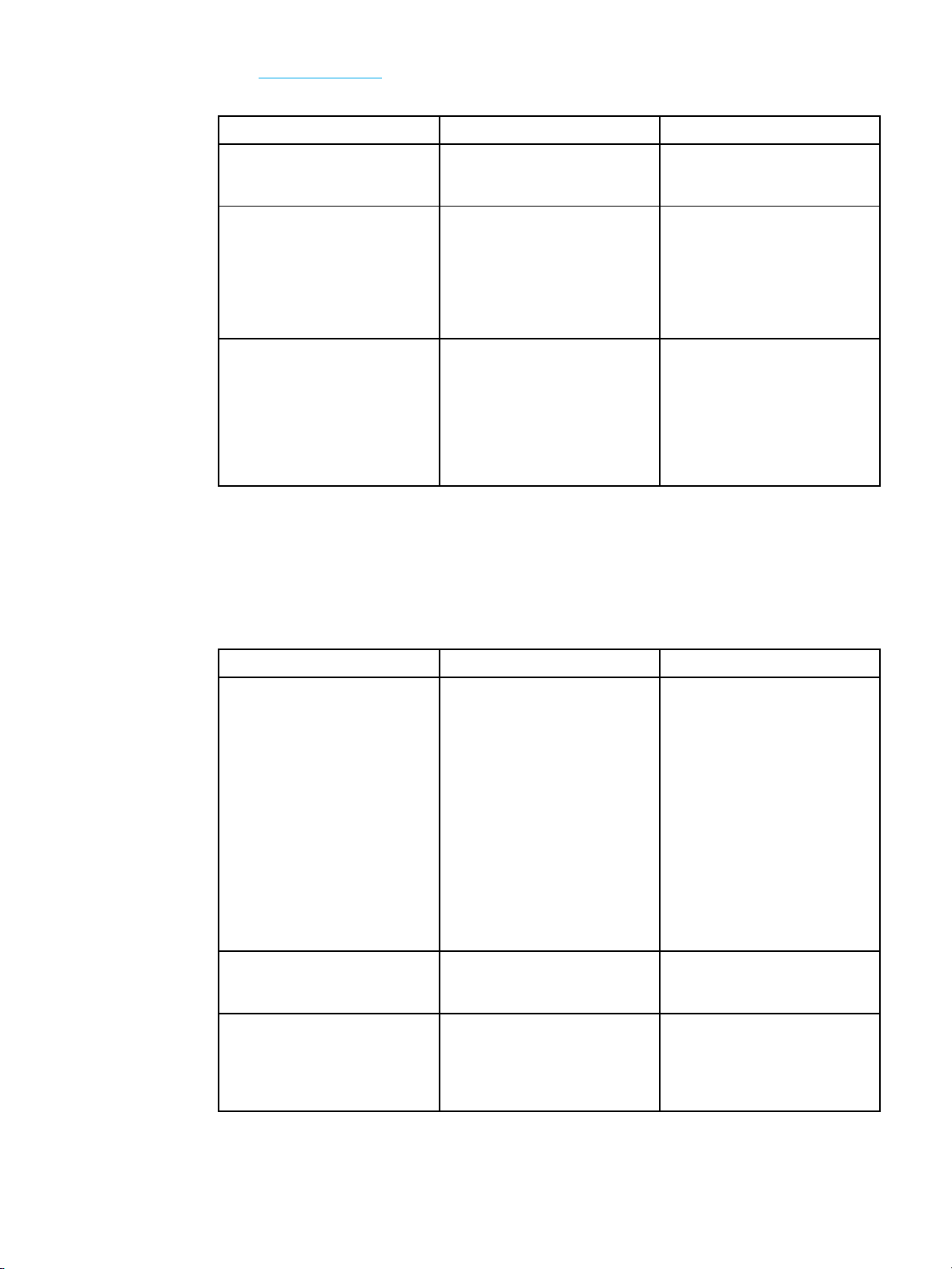
∆είτε Ρύθµιση δικτύου.
Στοιχείο µενού Τιµές Περιγραφή
I/O TIMEOUT
PARALLEL INPUT
EIO X
(Όπου X=1,2ή 3)
5-300 Σας επιτρέπει να επιλέγετε το
χρονικό όριο εισόδου/εξόδου
εκφρασµένοσεδευτερόλεπτα.
HIGH SPEED
ADVANCED FUNCTIONS
Τιµές:
TCP/IP
IPX/SPX
APPLETALK
DLC/LLC
LINK SPEED
Σας επιτρέπει να επιλέγετε
την ταχύτητα επικοινωνίας
της παράλληλης θύρας µε
τον κεντρικό υπολογιστή
και να ενεργοποιείτε ή να
απενεργοποιείτε την αµφίδροµη
παράλληλη επικοινωνία.
Σας επιτρέπει να ρυθµίζετε
τις συσκευές EIO που έχουν
εγκατασταθεί στις υποδοχές 1,
2 ή 3.
Μενού επαναφοράς ρυθµίσεων (Resets)
Το µενού αυτό σας επιτρέπει να κάνετε επαναφορά των εργοστασιακών ρυθµίσεων, να
ενεργοποιείτε ή να απενεργοποιείτε τη λειτουργία εξοικονόµησης ενέργειας (PowerSave) και
να ενηµερώνετε τον εκτυπωτή µετά την εγκατάσταση νέων αναλωσίµων.
Στοιχείο µενού Τιµές Περιγραφή
RESTORE FACTORY
SETTINGS
POWERSAVE OFF
RESET SUPPLIES NEW TRANSFER KIT
Καµία
ON
NEW FUSER KIT
Σας επιτρέπει να καθαρίζετε
την προσωρινή µνήµη
αποθήκευσης σελίδων, να
διαγράφετε όλα τα προσωρινά
δεδοµένα οντότητας, να
επαναφέρετε τις αρχικές
ρυθµίσεις περιβάλλοντος
εκτύπωσης και να επαναφέρετε
όλες τις προεπιλεγµένες
ρυθµίσεις στις τιµές που έχουν
καθοριστεί από το εργοστάσιο.
Ωστόσο, αυτό το µενού δεν
επαναφέρει τις ρυθµίσεις
δικτύου του HP Jetdirect στις
εργοστασιακές τιµές.
Σας επιτρέπει να ενεργοποιείτε
και να απενεργοποιείτε τη
λειτουργία PowerSave.
Σας επιτρέπει να πληροφορείτε
τον εκτυπωτή ότι έχει
εγκατασταθεί νέα µονάδα
µεταφοράς εικόνας ή νέα
µονάδα σταθεροποιητή γραφίτη.
EL_WW Μενού ρύθµισης συσκευής (Configure Device) 37
Page 48
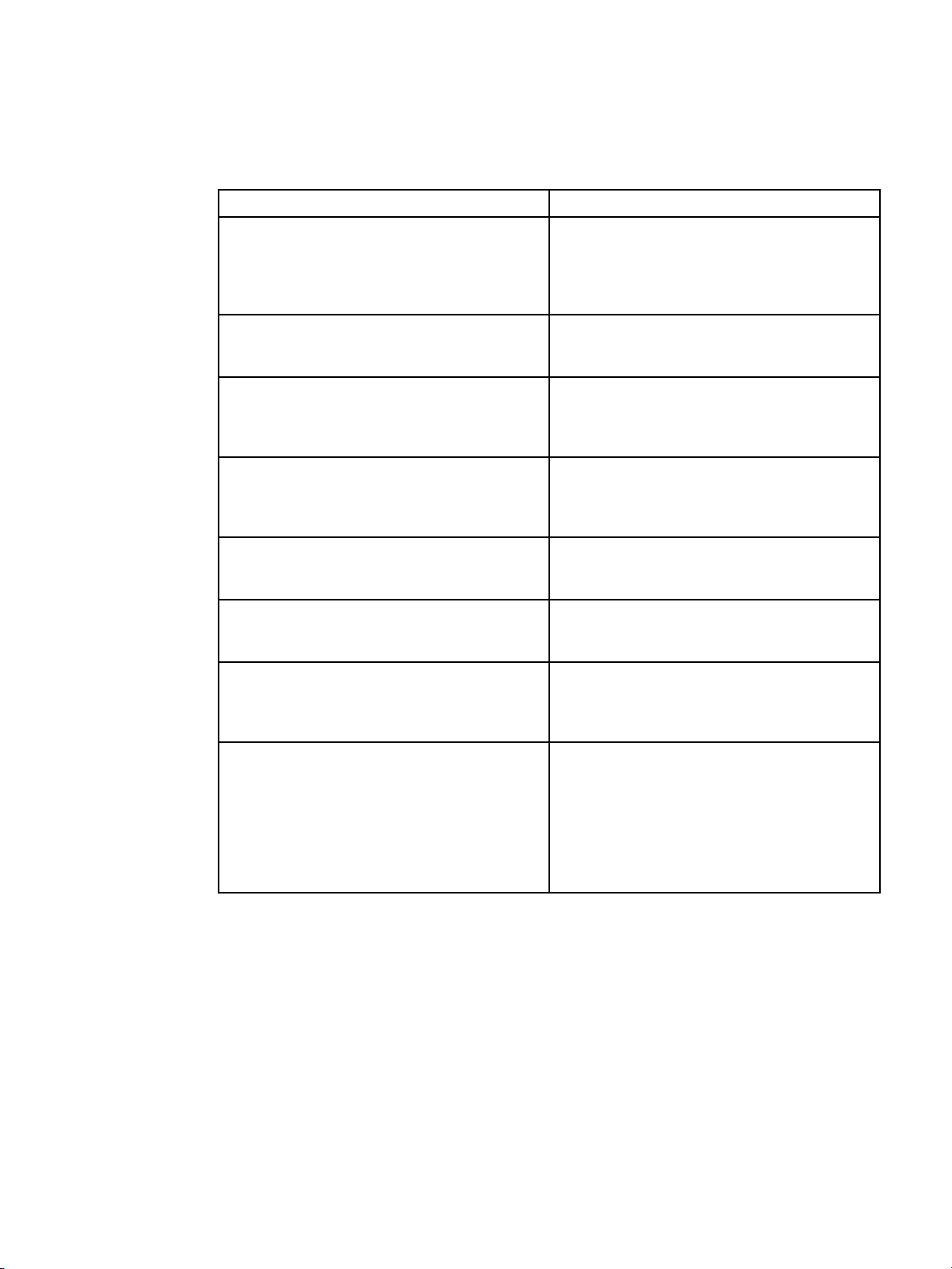
Μενού διαγνωστικού ελέγχου (Diagnostics)
Το µενού αυτό επιτρέπει τη διεξαγωγή ελέγχων για τον εντοπισµόκαιτηνεπίλυση
προβληµάτων του εκτυπωτή.
Στοιχείο µενού Περιγραφή
PRINT EVENT LOG
SHOW EVENT LOG
PQ TROUBLESHOOTING
DISABLE CARTRIDGE CHECK
Το στοιχείο αυτό εκτυπώνει ένα αρχείο
καταγραφής συµβάντων όπου εµφανίζονται
οι τελευταίες 50 καταχωρήσεις στο αρχείο
καταγραφής συµβάντων του εκτυπωτή,
ξεκινώντας από τις πιο πρόσφατες.
Το στοιχείο αυτό εµφανίζει τα τελευταία 50
συµβάντα στην οθόνη του πίνακα ελέγχου,
ξεκινώντας από το πιο πρόσφατο.
Το στοιχείο αυτό εκτυπώνει µια σειρά σελίδων
αξιολόγησης της ποιότητας εκτύπωσης
που βοηθούν στην αντιµετώπιση σχετικών
προβληµάτων.
Μέσω του στοιχείου αυτού µπορείτε να
αφαιρέσετε µια κασέτα γραφίτη για να
προσδιορίσετε ποια κασέτα δηµιουργεί το
πρόβληµα.
PAPER PATH TEST Μέσω του στοιχείου αυτού µπορείτε να ελέγξετε
τις λειτουργίες χειρισµού του χαρτιού από τον
εκτυπωτή, όπως είναι η ρύθµιση των δίσκων.
SENSOR TEST Μέσω του στοιχείου αυτού µπορείτε να ελέγξετε
τη σωστή λειτουργία των αισθητήρων διαδροµής
χαρτιού και των διακοπτών.
COMPONENT TEST Το στοιχείο αυτό ενεργοποιεί ανεξάρτητα τα
µεµονωµένα εξαρτήµατα ώστε να αποµονωθούν
τυχόν θόρυβοι, διαρροές και άλλα προβλήµατα
του υλικού εξοπλισµού.
PRINT/STOP TEST
Μέσω του στοιχείου αυτού µπορείτε
να αποµονώσετε µε µεγαλύτερη ακρίβεια τα
προβλήµατα ποιότητας εκτύπωσης, σταµατώντας
τον εκτυπωτή στη µέση της εκτύπωσης. Το
σταµάτηµα του εκτυπωτή στη µέση της
εκτύπωσης, σας επιτρέπει να αντιληφθείτε σε
ποιο σηµείο αρχίζει να αλλοιώνεται η ποιότητα
της εικόνας.
38 Κεφάλαιο 2 Πίνακας ελέγχου EL_WW
Page 49

Αλλαγή ρυθµίσεων διαµόρφωσης πίνακα ελέγχου εκτυπωτή
Χρησιµοποιώντας τον πίνακα ελέγχου του εκτυπωτή µπορείτε να κάνετε αλλαγές στις γενικές
προεπιλεγµένες ρυθµίσεις διαµόρφωσης του εκτυπωτή, όπως το µέγεθος και ο τύπος χαρτιού
για το δίσκο, οχρόνοςεξοικονόµησης ενέργειας (PowerSave), η οντότητα του εκτυπωτή
(γλώσσα) και η αποκατάσταση εµπλοκής χαρτιού.
Πρόσβαση στον πίνακα ελέγχου του εκτυπωτή µπορείτε να έχετε επίσης από έναν υπολογιστή
χρησιµοποιώντας τη σελίδα ρυθµίσεων του ενσωµατωµένου Web server. Ο υπολογιστής
δείχνει τις ίδιες πληροφορίες που δείχνει και ο πίνακας ελέγχου. Για περισσότερες
πληροφορίες, πηγαίνετε στη διεύθυνση Χ
ΠΡΟΣΟΧΗ Οι ρυθµίσεις διαµόρφωσης σπανίως χρειάζονται αλλαγή. Η Hewlett-Packard συνιστά η
αλλαγή των ρυθµίσεων διαµόρφωσης να γίνεται µόνον από το διαχειριστή του συστήµατος.
Όριο αποθήκευσης εργασιών
Αυτή η επιλογή καθορίζει το µέγιστο αριθµόεργασιώνπουµπορούν να αποθηκευτούν
στοσκληρόδίσκοτουεκτυπωτή. Ο µέγιστος επιτρεπόµενος αριθµός είναι 100 και η
προεπιλεγµένη τιµήείναι32.
Σηµείωση Αυτή η επιλογή είναι διαθέσιµη µόνον αν έχει εγκατασταθεί σκληρός δίσκος.
ρήση του ενσωµατωµένου Web server.
Για να ορίσετε το όριο αποθήκευσης εργασιών
1. Πατήστε το για να µπείτε στα MENUS.
2. Πατήστε το
3. Πατήστε το
4. Πατήστε το
5. Πατήστε το
6. Πατήστε το
7. Πατήστε το
8. Πατήστε το
9. Πατήστε το Παύση/Λειτουργία.
για να τονίσετε το CONFIGURE DEVICE.
για να επιλέξετε CONFIGURE DEVICE.
γιανατονίσετετοSYSTEM SETUP.
γιαναεπιλέξετεSYSTEM SETUP.
γιαναεπιλέξετεJOB STORAGE LIMIT.
ήτο για να αλλάξετε την τιµή.
γιαναορίσετετηντιµή.
Χρονικό όριο διατήρησης εργασιών
Αυτή η επιλογή καθορίζει το χρονικό διάστηµα κατά το οποίο το σύστηµαθαδιατηρείτα
αρχεία αποθηκευµένα πριν τα διαγράψει από την ουρά εκτύπωσης. Ηπροεπιλεγµένη
ρύθµιση για αυτή την επιλογή είναι OFF. Οι άλλες διαθέσιµες ρυθµίσεις είναι: 1 HOUR,
4HOURS, 1 DAY και 1 WEEK.
Σηµείωση Αυτή η επιλογή είναι διαθέσιµη µόνον αν έχει εγκατασταθεί σκληρός δίσκος.
Για να ορίσετε το χρονικό όριο διατήρησης εργασιών
1. Πατήστε το για να µπείτε στα MENUS.
EL_WW Αλλαγή ρυθµίσεων διαµόρφωσης πίνακα ελέγχου εκτυπωτή 39
Page 50

2. Πατήστε το για να τονίσετε το CONFIGURE DEVICE.
3. Πατήστε το
4. Πατήστε το
5. Πατήστε το
6. Πατήστε το
7. Πατήστε το
8. Πατήστε το
9. Πατήστε το
10. Πατήστε το Παύση/Λειτουργία.
για να επιλέξετε CONFIGURE DEVICE.
γιανατονίσετετοSYSTEM SETUP.
γιαναεπιλέξετεSYSTEM SETUP.
γιανατονίσετετοJOB HELD TIMEOUT.
γιαναεπιλέξετεJOBHELDTIMEOUT.
ήτο για να επιλέξετε την κατάλληλη χρονική διάρκεια.
για να ορίσετε τη χρονική διάρκεια.
Επιλογές δίσκου: χρήση επιλεγµένου δίσκου και τροφοδοσία
µετοχέρι
Η διαδικασία επιλογής δίσκου επιτρέπει στο χρήστη δύο επιλογές:
USE REQUESTED TRAYΕπιλέγοντας EXCLUSIVELY εξασφαλίζετε ότι ο εκτυπωτής
•
δεν θα επιλέξει αυτόµατα άλλο δίσκο χαρτιού όταν υποδείξετε ότι πρέπει να
χρησιµοποιηθεί ο συγκεκριµένος δίσκος χαρτιού. Επιλέγοντας FIRST επιτρέπετε στον
εκτυπωτή να πάρει χαρτί από ένα δεύτερο δίσκο αν ο επιλεγµένος δίσκος είναι άδειος.
EXCLUSIVELY είναι η προεπιλεγµένη ρύθµιση.
MANUALLY FEEDΑν επιλέξετε ALWAYS (προεπιλεγµένη τιµή), το σύστηµαεµφανίζει
•
πάντα ένα µήνυµα πριν πάρει χαρτί από το δίσκο πολλαπλών χρήσεων. Αν επιλέξετε
UNLESS LOADED, το σύστηµαθαεµφανίσει το µήνυµα µόνον αν ο δίσκος πολλαπλών
χρήσεων είναι άδειος.
Για να ρυθµίσετε τη χρήση επιλεγµένου δίσκου
1. Πατήστε το για να µπείτε στα MENUS.
2. Πατήστε το
3. Πατήστε το
4. Πατήστε το
5. Πατήστε το
6. Πατήστε το
7. Πατήστε το
8. Πατήστε το
9. Πατήστε το
10. Πατήστε το
11. Πατήστε το Παύση/Λειτουργία.
για να τονίσετε το CONFIGURE DEVICE.
για να επιλέξετε CONFIGURE DEVICE.
γιανατονίσετετοSYSTEM SETUP.
γιαναεπιλέξετεSYSTEM SETUP.
γιανατονίσετετοTRAY BEHAVIOR.
για να επιλέξετε TRAY BEHAVIOR.
γιαναεπιλέξετεUSE REQUESTED TRAY.
ήτο γιαναεπιλέξετεEXCLUSIVELY ή FIRST.
για να ορίσετε τη διαδικασία επιλογής δίσκου.
Για να ρυθµίσετε την εµφάνιση του µηνύµατος προτροπής για
τροφοδοσία µετοχέρι
1. Πατήστε το για να µπείτε στα MENUS.
2. Πατήστε το
για να τονίσετε το CONFIGURE DEVICE.
3. Πατήστε το
40 Κεφάλαιο 2 Πίνακας ελέγχου EL_WW
για να επιλέξετε CONFIGURE DEVICE.
Page 51
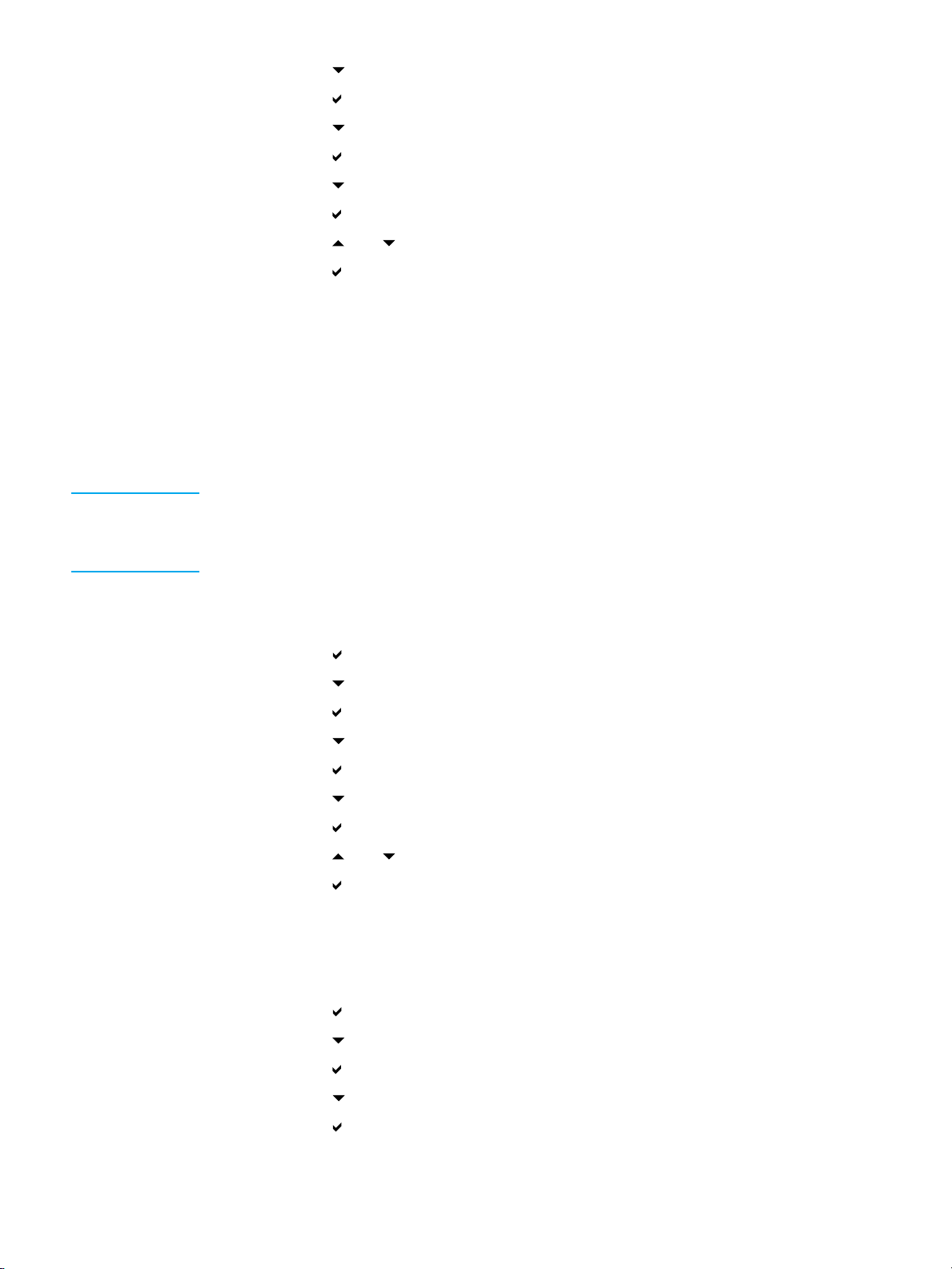
4. Πατήστε το γιανατονίσετετοSYSTEM SETUP.
5. Πατήστε το
6. Πατήστε το
7. Πατήστε το
8. Πατήστε το
9. Πατήστε το
10. Πατήστε το
11. Πατήστε το
12. Πατήστε το Παύση/Λειτουργία.
γιαναεπιλέξετεSYSTEM SETUP.
γιανατονίσετετοTRAY BEHAVIOR.
για να επιλέξετε TRAY BEHAVIOR.
γιανατονίσετετοMANUALLY FEED PROMPT.
γιαναεπιλέξετεMANUALLY FEED PROMPT.
ήτο για να επιλέξετε ALWAYS ή UNLESS LOADED.
για να ορίσετε τη διαδικασία επιλογής δίσκου.
Χρόνος κατάστασης εξοικονόµησης ενέργειας (PowerSave)
Ηρυθµιζόµενη επιλογή εξοικονόµησης ενέργειας µειώνειτηνκατανάλωσηισχύοςότανο
εκτυπωτής µείνει ανενεργός για µεγάλο χρονικό διάστηµα. Μπορείτε να ορίσετε τη χρονική
διάρκεια που θα περιµένει ο εκτυπωτής πριν περάσει στην κατάσταση εξοικονόµησης
ενέργειας στο 1 MINUTE, 15MINUTES, 30 MINUTES ήστο1 HOUR, 1.5 HOURS, 2HOURS
ή 4 HOURS. Η προεπιλεγµένη ρύθµιση είναι 30 MINUTES.
Σηµείωση Η οθόνη του εκτυπωτή σκοτεινιάζει όταν ο εκτυπωτής βρίσκεται στην κατάσταση
εξοικονόµησης ενέργειας. Η κατάσταση εξοικονόµησης ενέργειας δεν επηρεάζει το
χρόνο προθέρµανσης του εκτυπωτή εκτός αν ο εκτυπωτής έχει παραµείνει στην
κατάσταση εξοικονόµησης ενέργειας για περισσότερες από 8 ώρες.
Για να ορίσετε το χρόνο εξοικονόµησης ενέργειας
1. Πατήστε το για να µπείτε στα MENUS.
2. Πατήστε το
3. Πατήστε το
4. Πατήστε το
5. Πατήστε το
6. Πατήστε το
7. Πατήστε το
8. Πατήστε το
9. Πατήστε το
10. Πατήστε το Παύση/Λειτουργία.
για να τονίσετε το CONFIGURE DEVICE.
για να επιλέξετε CONFIGURE DEVICE.
γιανατονίσετετοSYSTEM SETUP.
γιαναεπιλέξετεSYSTEM SETUP.
γιανατονίσετετοPOWERSAVE TIME.
γιαναεπιλέξετεPOWERSAVE TIME.
ήτο για να επιλέξετε την κατάλληλη χρονική διάρκεια.
για να ορίσετε τη χρονική διάρκεια.
Για να απενεργοποιήσετε/ενεργοποιήσετε την κατάσταση
εξοικονόµησης ενέργειας
1. Πατήστε το για να µπείτε στα MENUS.
2. Πατήστε το
3. Πατήστε το
για να τονίσετε το CONFIGURE DEVICE.
για να επιλέξετε CONFIGURE DEVICE.
4. Πατήστε το
5. Πατήστε το
EL_WW Αλλαγή ρυθµίσεων διαµόρφωσης πίνακα ελέγχου εκτυπωτή 41
για να τονίσετε το RESETS.
για να επιλέξετε RESETS.
Page 52

6. Πατήστε το γιανατονίσετετοPOWERSAVE.
7. Πατήστε το
8. Πατήστε το
9. Πατήστε το
10. Πατήστε το Παύση/Λειτουργία.
για να επιλέξετε POWERSAVE.
ήτο γιαναεπιλέξετεON ή OFF.
για να ορίσετε την επιλογή.
Οντότητα
Ο εκτυπωτής αυτός έχει τη δυνατότητα αυτόµατης αλλαγής οντότητας (γλώσσας εκτυπωτή).
AUTO: ρυθµίζει τον εκτυπωτή ώστε να ανιχνεύει αυτόµατα τον τύπο της εργασίας
•
εκτύπωσης και να ρυθµίζει την οντότητά του ώστε να αντιστοιχεί στη συγκεκριµένη
εργασία.
PCL: ρυθµίζειτονεκτυπωτήώστεναχρησιµοποιεί τη Γλώσσα Ελέγχου Εκτυπωτή.
•
PS: ρυθµίζει τον εκτυπωτή ώστε να χρησιµοποιεί εξοµοίωση PostScript.
•
Για να ορίσετε την οντότητα
1. Πατήστε το για να µπείτε στα MENUS.
2. Πατήστε το
3. Πατήστε το
4. Πατήστε το
για να τονίσετε το CONFIGURE DEVICE.
για να επιλέξετε CONFIGURE DEVICE.
γιανατονίσετετοSYSTEM SETUP.
5. Πατήστε το
6. Πατήστε το
7. Πατήστε το
8. Πατήστε το
9. Πατήστε το
10. Πατήστε το Παύση/Λειτουργία.
γιαναεπιλέξετεSYSTEM SETUP.
γιανατονίσετετοPERSONALITY.
γιαναεπιλέξετεPERSONALITY.
ήτο για να επιλέξετε την κατάλληλη οντότητα (AUTO, PS , PCL).
για να ορίσετε την οντότητα.
∆ιαγράψιµες προειδοποιήσεις
Μπορείτε να καθορίσετε το χρόνο εµφάνισης διαγράψιµων προειδοποιήσεων στον πίνακα
ελέγχου επιλέγοντας ON ή JOB. Η προεπιλεγµένη τιµήείναιJOB.
ON: εµφανίζει τις διαγράψιµες προειδοποιήσεις µέχρι να πατήσετε .
•
JOB: εµφανίζει τις διαγράψιµες προειδοποιήσεις µέχρι το τέλος της εργασίας στην
•
οποία παρουσιάστηκαν.
Για να ορίσετε τις διαγράψιµες προειδοποιήσεις
1. Πατήστε το για να µπείτε στα MENUS.
2. Πατήστε το
3. Πατήστε το
για να τονίσετε το CONFIGURE DEVICE.
για να επιλέξετε CONFIGURE DEVICE.
4. Πατήστε το
5. Πατήστε το
6. Πατήστε το
42 Κεφάλαιο 2 Πίνακας ελέγχου EL_WW
γιανατονίσετετοSYSTEM SETUP.
γιαναεπιλέξετεSYSTEM SETUP.
γιανατονίσετετοCLEARABLE WARNINGS.
Page 53

7. Πατήστε το για να επιλέξετε CLEARABLE WARNINGS.
8. Πατήστε το
9. Πατήστε το
10. Πατήστε Παύση/Λειτουργία.
ήτο για να επιλέξετε την κατάλληλη ρύθµιση.
για να ορίσετε την επιλογή.
Αυτόµατη συνέχεια
Μπορείτε να καθορίσετε τη συµπεριφορά του εκτυπωτή όταν το σύστηµα προκαλεί ένα
αυτόµατα επαναλαµβανόµενο σφάλµα. ON είναι η προεπιλεγµένη ρύθµιση.
ON: εµφανίζει ένα µήνυµασφάλµατος για δέκα δευτερόλεπτα πριν συνεχιστεί αυτόµατα η
•
εκτύπωση.
OFF: διακόπτει την εκτύπωση κάθε φορά που ο εκτυπωτής εµφανίζει µήνυµασφάλµατος
•
και µέχρι να πατήσετε
Για να ορίσετε την αυτόµατη συνέχεια
1. Πατήστε το για να µπείτε στα MENUS.
2. Πατήστε το
3. Πατήστε το
4. Πατήστε το
5. Πατήστε το
για να τονίσετε το CONFIGURE DEVICE.
για να επιλέξετε CONFIGURE DEVICE.
γιανατονίσετετοSYSTEM SETUP.
γιαναεπιλέξετεSYSTEM SETUP.
.
6. Πατήστε το
7. Πατήστε το
8. Πατήστε το
9. Πατήστε το
10. Πατήστε Παύση/Λειτουργία.
γιανατονίσετετοAUTO CONTINUE.
γιαναεπιλέξετεAUTO CONTINUE.
ήτο για να επιλέξετε την κατάλληλη ρύθµιση.
για να ορίσετε την επιλογή.
Ελλιπή αναλώσιµα
Ο εκτυπωτής διαθέτει δύο επιλογές για την αναφορά έλλειψης αναλωσίµων. CONTINUE είναι
η προεπιλεγµένη τιµή.
CONTINUE: επιτρέπει στον εκτυπωτή να συνεχίσει την εκτύπωση, ενώ εµφανίζεται
•
προειδοποίηση έως ότου αντικατασταθούν τα αναλώσιµα.
STOP: διακόπτει τη λειτουργία του εκτυπωτή έως ότου αντικαταστήσετε τα αναλώσιµα
•
ήπατήσετετο
εµφανίζεται η προειδοποίηση.
Για να ρυθµίσετε τη λειτουργία αναφοράς ελλιπών αναλωσίµων
1. Πατήστε το για να µπείτε στα MENUS.
2. Πατήστε το
το οποίο επιτρέπει στον εκτυπωτή να εκτυπώνει ενώ εξακολουθεί να
για να τονίσετε το CONFIGURE DEVICE.
3. Πατήστε το
4. Πατήστε το
5. Πατήστε το
6. Πατήστε το
EL_WW Αλλαγή ρυθµίσεων διαµόρφωσης πίνακα ελέγχου εκτυπωτή 43
για να επιλέξετε CONFIGURE DEVICE.
γιανατονίσετετοSYSTEM SETUP.
γιαναεπιλέξετεSYSTEM SETUP.
γιανατονίσετετοSUPPLIES LOW.
Page 54

7. Πατήστε το για να επιλέξετε SUPPLIES LOW.
8. Πατήστε το
9. Πατήστε το
10. Πατήστε το Παύση/Λειτουργία.
ήτο για να επιλέξετε την κατάλληλη ρύθµιση.
για να ορίσετε την επιλογή.
Αποκατάσταση εµπλοκής
Αυτή η επιλογή σάς επιτρέπει να διαµορφώσετε την ανταπόκριση του εκτυπωτή σε
περίπτωση εµπλοκής χαρτιού, καθώς και τον τρόπο που ο εκτυπωτής χειρίζεται τις σελίδες
που υπέστησαν εµπλοκή. AUTO είναι η προεπιλεγµένη τιµή.
AUTOΟ εκτυπωτής ενεργοποιεί αυτόµατα την αποκατάσταση εµπλοκής όταν διαθέτει
•
επαρκή µνήµη.
ONΟ εκτυπωτής εκτυπώνει ξανά τις σελίδες που υπέστησαν εµπλοκή. Εκχωρείται
•
συµπληρωµατική µνήµη για την αποθήκευση των τελευταίων υπό εκτύπωση σελίδων και
αυτό µπορεί να µειώσει τη συνολική απόδοση του εκτυπωτή.
OFFΟ εκτυπωτής δεν θα εκτυπώσει καµία σελίδα που υπέστη εµπλοκή. Εφόσον
•
δεν χρησιµοποιείται µνήµη για την αποθήκευση των τελευταίων σελίδων, ηαπόδοση
µπορεί να είναι βέλτιστη.
Για να ρυθµίσετε την ανταπόκριση του εκτυπωτή σε περίπτωση
εµπλοκής
1. Πατήστε το για να µπείτε στα MENUS.
2. Πατήστε το
3. Πατήστε το
4. Πατήστε το
5. Πατήστε το
6. Πατήστε το
7. Πατήστε το
8. Πατήστε το
9. Πατήστε το
10. Πατήστε το Παύση/Λειτουργία.
για να τονίσετε το CONFIGURE DEVICE.
για να επιλέξετε CONFIGURE DEVICE.
γιανατονίσετετοSYSTEM SETUP.
γιαναεπιλέξετεSYSTEM SETUP.
γιανατονίσετετοJAM RECOVERY.
για να επιλέξετε JAM RECOVERY.
ήτο για να επιλέξετε την κατάλληλη ρύθµιση.
για να ορίσετε την επιλογή.
Γλώσσα
Η επιλογή για τον καθορισµό της προεπιλεγµένης γλώσσας εµφανίζεται όταν ο εκτυπωτής
τεθεί σε λειτουργία για πρώτη φορά. Καθώς περνάτε διαδοχικά από τις διαθέσιµες επιλογές,
ηλίσταθαεµφανιστεί στη γλώσσα που έχετε επιλέξει. Όταν η λίστα εµφανιστεί στη γλώσσα
που επιθυµείτε, πατήστε το
γλώσσα οποιαδήποτε στιγµή ακολουθώντας τα παρακάτω βήµατα:
Για να επιλέξετε γλώσσα
aea ia in?oaoa oc ae?ooa. Μπορείτε επίσης να αλλάξετε τη
1. Πατήστε το για να µπείτε στα MENUS.
2. Πατήστε το
3. Πατήστε το
4. Πατήστε το
44 Κεφάλαιο 2 Πίνακας ελέγχου EL_WW
για να τονίσετε το CONFIGURE DEVICE.
για να επιλέξετε CONFIGURE DEVICE.
γιανατονίσετετοSYSTEM SETUP.
Page 55
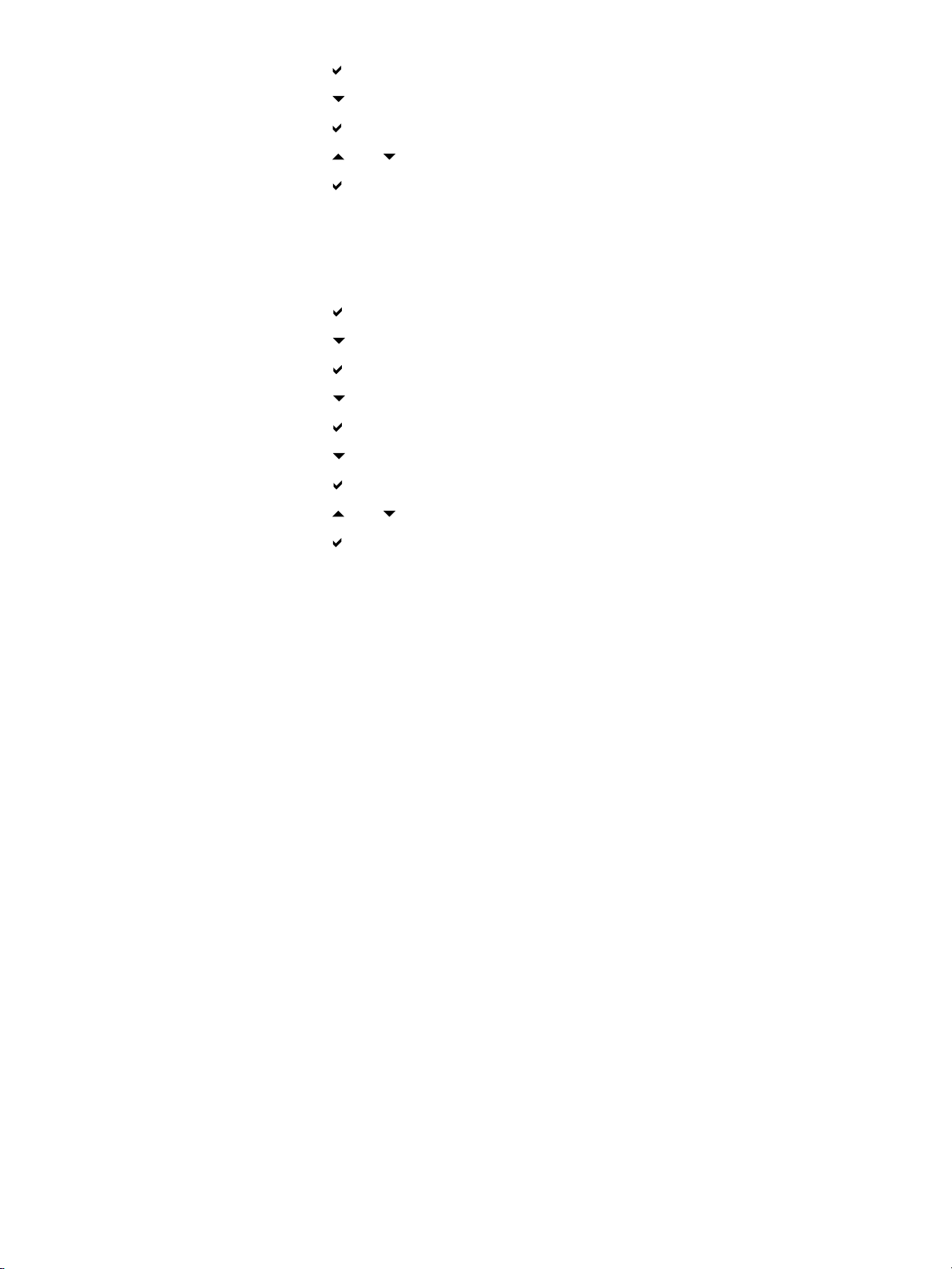
5. Πατήστε το γιαναεπιλέξετεSYSTEM SETUP.
6. Πατήστε το
7. Πατήστε το
8. Πατήστε το
9. Πατήστε το
10. Πατήστε το Παύση/Λειτουργία.
γιανατονίσετετοLANGUAGE.
γιαναεπιλέξετεLANGUAGE.
ήτο για να επιλέξετε την κατάλληλη γλώσσα.
για να ορίσετε την επιλογή.
Για να επιλέξετε γλώσσα αν η οθόνη βρίσκεται σε γλώσσα που δεν
καταλαβαίνετε
1. Πατήστε το µία φορά.
2. Πατήστε το
3. Πατήστε το
4. Πατήστε το
5. Πατήστε το
6. Πατήστε το
7. Πατήστε το
8. Πατήστε το
9. Πατήστε το
τρεις φορές.
µία φορά.
δύο φορές.
µία φορά.
εννέα φορές.
.
ήτο για να επιλέξετε την κατάλληλη γλώσσα.
για να ορίσετε την επιλογή.
10. Πατήστε το Παύση/Λειτουργία.
EL_WW Αλλαγή ρυθµίσεων διαµόρφωσης πίνακα ελέγχου εκτυπωτή 45
Page 56

Χρήση του πίνακα ελέγχου του εκτυπωτή σε κοινόχρηστο
περιβάλλον
Επειδή ο εκτυπωτής χρησιµοποιείται και από άλλους χρήστες, τηρήστε τις ακόλουθες οδηγίες
για την αποτελεσµατικότερη λειτουργία του εκτυπωτή:
Ενηµερώστε το διαχειριστή του συστήµατός σας πριν προχωρήσετε σε αλλαγές των
•
ρυθµίσεων του πίνακα ελέγχου. Η αλλαγή των ρυθµίσεων του πίνακα ελέγχου µπορεί να
επηρεάσει άλλες εργασίες εκτύπωσης.
Συνεννοηθείτε µε τους υπόλοιπους χρήστες πριν αλλάξετε την προεπιλεγµένη
•
γραµµατοσειρά του εκτυπωτή και πριν φορτώσετε γραµµατοσειρές οθόνης. Με το
συντονισµό αυτών των ενεργειών γίνεται εξοικονόµηση µνήµης και αποφεύγονται
απρόβλεπτα προβλήµατα εκτύπωσης.
Να θυµάστε ότι η αλλαγή της οντότηταςτου εκτυπωτή, όπως Εξοµοιωµένη PostScript ή
•
PCL, επηρεάζει το αποτέλεσµα των εκτυπώσεων των άλλων χρηστών.
Σηµείωση Το λειτουργικό σύστηµατουδικτύουσαςµπορεί να προστατεύει αυτόµατα τις εργασίες
εκτύπωσης κάθε χρήστη από τις αλλαγές ρυθµίσεων των άλλων εργασιών εκτύπωσης.
Για περισσότερες πληροφορίες, συµβουλευτείτε το διαχειριστή συστήµατος.
46 Κεφάλαιο 2 Πίνακας ελέγχου EL_WW
Page 57

Ρύθµιση Εισόδου/Εξόδου (I/O)
Αυτό το κεφάλαιο περιγράφει τον τρόπο ρύθµισης ορισµένων παραµέτρων δικτύου στον
εκτυπωτή. Τα θέµατα που καλύπτονται είναι τα ακόλουθα:
Ρύθµιση δικτύου
•
Ρύθµιση για παράλληλη σύνδεση
•
∆ιαµόρφωση βελτιωµένης εισόδου/εξόδου (EIO)
•
EL_WW 47
Page 58

Ρύθµιση δικτύου
Μπορεί να χρειαστεί να ρυθµίσετε ορισµένες παραµέτρους του δικτύου στον εκτυπωτή.
Μπορείτε να ρυθµίσετεαυτέςτιςπαραµέτρους από τον πίνακα ελέγχου του εκτυπωτή,
τον ενσωµατωµένο Web server ή (για τα περισσότερα δίκτυα) απότολογισµικό HP Web
Jetadmin (ήτοHP LaserJet Utility για Macintosh).
Σηµείωση Για περισσότερες πληροφορίες σχετικά µετηχρήσητουενσωµατωµένου Web
server, δείτε Χ
Για µια πλήρη λίστα των υποστηριζόµενων δικτύων και για οδηγίες σχετικά µετηρύθµιση των
παραµέτρων δικτύου µέσα από λογισµικό, δείτε τον HP Jetdirect Print Server Administrators
Guide (Οδηγός διαχειριστή server εκτύπωσης HP Jetdirect). Ο οδηγός αυτός συνοδεύει
εκτυπωτές στους οποίους είναι εγκατεστηµένος ένας server εκτύπωσης HP Jetdirect.
Αυτή η ενότητα περιλαµβάνει τις παρακάτω οδηγίες για τη ρύθµιση των παραµέτρων δικτύου
από τον πίνακα ελέγχου του εκτυπωτή:
ρύθµιση παραµέτρων TCP/IP
•
απενεργοποίηση µηχρησιµοποιούµενων πρωτοκόλλων δικτύου
•
Ρύθµιση παραµέτρων TCP/IP
ρήση του ενσωµατωµένου Web server.
Μπορείτε να χρησιµοποιήσετε τον πίνακα ελέγχου του εκτυπωτή για να ρυθµίσετε τις
ακόλουθες παραµέτρους TCP/IP:
χρήση του αρχείου BOOTP για ρύθµιση παραµέτρων (ηπροεπιλογήείναινα
•
χρησιµοποιήσετε το αρχείο BOOTP)
διεύθυνση IP (4 bytes)
•
µάσκα υποδικτύου (4 bytes)
•
προεπιλεγµένη πύλη (4 bytes)
•
χρονικό όριο αδράνειας σύνδεσης TCP/IP (σε δευτερόλεπτα)
•
Ρύθµιση παραµέτρων TCP/IP µέσω του BOOTP ήτουDHCP
1. Πατήστε το για να µπείτε στα MENUS.
2. Πατήστε το
3. Πατήστε το
4. Πατήστε το
5. Πατήστε το
6. Πατήστε το
7. Πατήστε το
8. Πατήστε το
για να τονίσετε το CONFIGURE DEVICE.
για να επιλέξετε CONFIGURE DEVICE.
γιανατονίσετετοI/O.
γιαναεπιλέξετεI/O.
γιανατονίσετετοEIO X (όπου X=1,2ή 3).
γιαναεπιλέξετεEIO X .
για να τονίσετε το TCP/IP.
9. Πατήστε το
10. Πατήστε το
11. Πατήστε το
12. Πατήστε το
13. Πατήστε το Παύση/Λειτουργία για να επαναφέρετε τον εκτυπωτή στην κατάσταση Ready.
48 Κεφάλαιο 3 Ρύθµιση Εισόδου/Εξόδου (I/O) EL_WW
για να επιλέξετε CONFIG METHOD.
γιαναεπιλέξετεCONFIG METHOD.
γιανατονίσετετοBOOTP or DHCP.
για να αποθηκεύσετε την επιλογή.
Page 59

Μη αυτόµατη ρύθµιση των παραµέτρων TCP/IP από τον πίνακα ελέγχου
του εκτυπωτή
Χρησιµοποιήστε τη µηαυτόµατη ρύθµιση για να ορίσετε διεύθυνση IP, µάσκα υποδικτύου,
προεπιλεγµένη πύλη, syslog server και χρονικό όριο αδράνειας.
Ορισµός διεύθυνσης IP
1. Πατήστε το για να µπείτε στα MENUS.
2. Πατήστε το
3. Πατήστε το
4. Πατήστε το
5. Πατήστε το
6. Πατήστε το
7. Πατήστε το
8. Πατήστε το
9. Πατήστε το
10. Πατήστε το
11. Πατήστε το
12. Πατήστε το
13. Πατήστε το
14. Πατήστε το
15. Πατήστε το
16. Πατήστε το
Σηµείωση Τονίζεται η πρώτη από τέσσερις οµάδες αριθµών. Κάθε οµάδα αριθµών αντιπροσωπεύει
ένα byte πληροφοριών και έχει εύρος 0-255.
για να τονίσετε το CONFIGURE DEVICE.
για να επιλέξετε CONFIGURE DEVICE.
γιανατονίσετετοI/O.
γιαναεπιλέξετεI/O.
γιανατονίσετετοEIO X (όπου X=1,2ή 3).
γιαναεπιλέξετεEIO X .
για να τονίσετε το TCP/IP.
για να επιλέξετε CONFIG METHOD.
γιαναεπιλέξετεCONFIG METHOD.
για να τονίσετε το MANUAL.
γιαναεπιλέξετεMANUAL.
γιανατονίσετετοMANUAL SETTINGS.
για να επιλέξετε MANUAL SETTINGS.
γιανατονίσετετοIP ADDRESS.
για να επιλέξετε IP ADDRESS .
17. Πατήστε το ήτο για να αυξήσετε ή να µειώσετε τον αριθµότουπρώτουbyte της
διεύθυνσης IP.
Σηµείωση Για να κάνετε γρήγορη εναλλαγή των αριθµών, κρατήστε πατηµένοτοβέλος.
18. Πατήστε το για να µετακινηθείτε στην επόµενη οµάδα αριθµών.(Πατήστε το για
να µετακινηθείτε στην προηγούµενη οµάδα αριθµών.)
19. Επαναλάβετε τα βήµατα 16 και 17 έως ότου ολοκληρωθεί η εισαγωγή της σωστής
διεύθυνσης IP.
20. Πατήστε το
21. Πατήστε το Παύση/Λειτουργία για να επαναφέρετε τον εκτυπωτή στην κατάσταση Ready.
για να αποθηκεύσετε την επιλογή.
Ορισµός µάσκας υποδικτύου
1. Πατήστε το για να µπείτε στα MENUS.
2. Πατήστε το
3. Πατήστε το
EL_WW Ρύθµιση δικτύου 49
για να τονίσετε το CONFIGURE DEVICE.
για να επιλέξετε CONFIGURE DEVICE.
Page 60
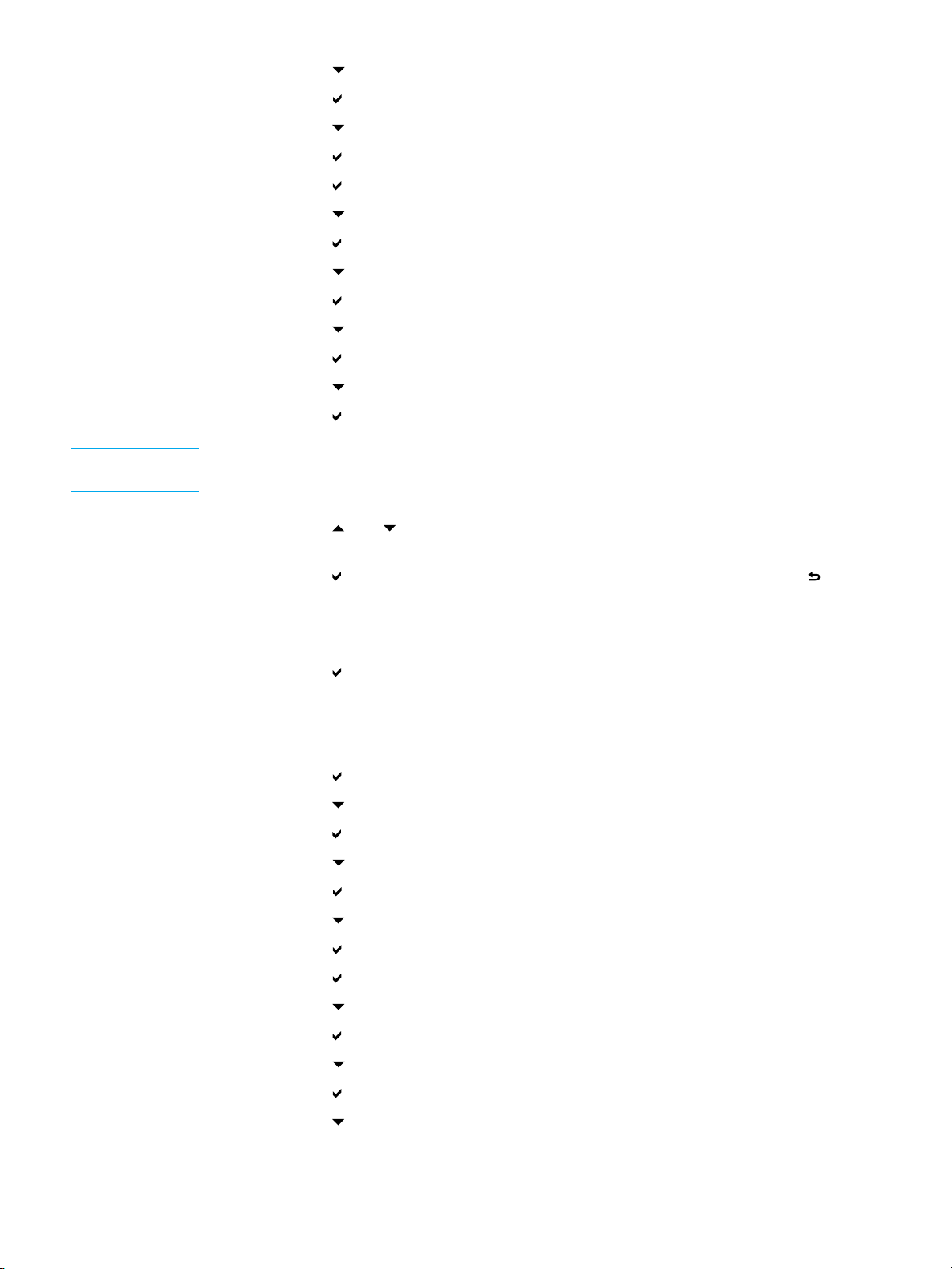
4. Πατήστε το γιανατονίσετετοI/O.
5. Πατήστε το
6. Πατήστε το
7. Πατήστε το
8. Πατήστε το
9. Πατήστε το
10. Πατήστε το
11. Πατήστε το
12. Πατήστε το
13. Πατήστε το
14. Πατήστε το
15. Πατήστε το
16. Πατήστε το
Σηµείωση Τονίζεται η πρώτη από τέσσερις οµάδες αριθµών. Κάθε οµάδα αριθµών αντιπροσωπεύει
ένα byte πληροφοριών και έχει εύρος 0-255.
17. Πατήστε το ήτο για να αυξήσετε ή να µειώσετε τον αριθµότουπρώτουbyte της
µάσκας υποδικτύου.
γιαναεπιλέξετεI/O.
γιανατονίσετετοEIO X (όπου X=1,2ή 3).
γιαναεπιλέξετεEIO X .
για να τονίσετε το TCP/IP.
για να επιλέξετε CONFIG METHOD.
γιαναεπιλέξετεCONFIG METHOD.
για να τονίσετε το MANUAL.
γιαναεπιλέξετεMANUAL.
γιανατονίσετετοMANUAL SETTINGS.
για να επιλέξετε MANUAL SETTINGS.
για να τονίσετε το SUBNET MASK.
για να επιλέξετε SUBNET MASK.
18. Πατήστε το
να µετακινηθείτε στην προηγούµενη οµάδα αριθµών.)
19. Επαναλάβετε τα βήµατα 17 και 18 έως ότου ολοκληρωθεί η εισαγωγή της σωστής
µάσκας υποδικτύου.
20. Πατήστε το
21. Πατήστε το Παύση/Λειτουργία για να επαναφέρετε τον εκτυπωτή στην κατάσταση Ready.
για να µετακινηθείτε στην επόµενη οµάδα αριθµών.(Πατήστε το για
για να αποθηκεύσετε την επιλογή.
Ορισµός της προεπιλεγµένης πύλης
1. Πατήστε το για να µπείτε στα MENUS.
2. Πατήστε το
3. Πατήστε το
4. Πατήστε το
5. Πατήστε το
6. Πατήστε το
7. Πατήστε το
8. Πατήστε το
9. Πατήστε το
10. Πατήστε το
για να τονίσετε το CONFIGURE DEVICE.
γιανατονίσετετοCONFIGURE DEVICE.
γιανατονίσετετοI/O.
γιαναεπιλέξετεI/O.
γιανατονίσετετοEIO X (όπου X=1,2ή 3).
γιαναεπιλέξετεEIO X .
για να τονίσετε το TCP/IP.
για να επιλέξετε CONFIG METHOD.
γιαναεπιλέξετεCONFIG METHOD.
11. Πατήστε το
12. Πατήστε το
13. Πατήστε το
50 Κεφάλαιο 3 Ρύθµιση Εισόδου/Εξόδου (I/O) EL_WW
για να τονίσετε το MANUAL.
γιαναεπιλέξετεMANUAL.
γιανατονίσετετοMANUAL SETTINGS.
Page 61
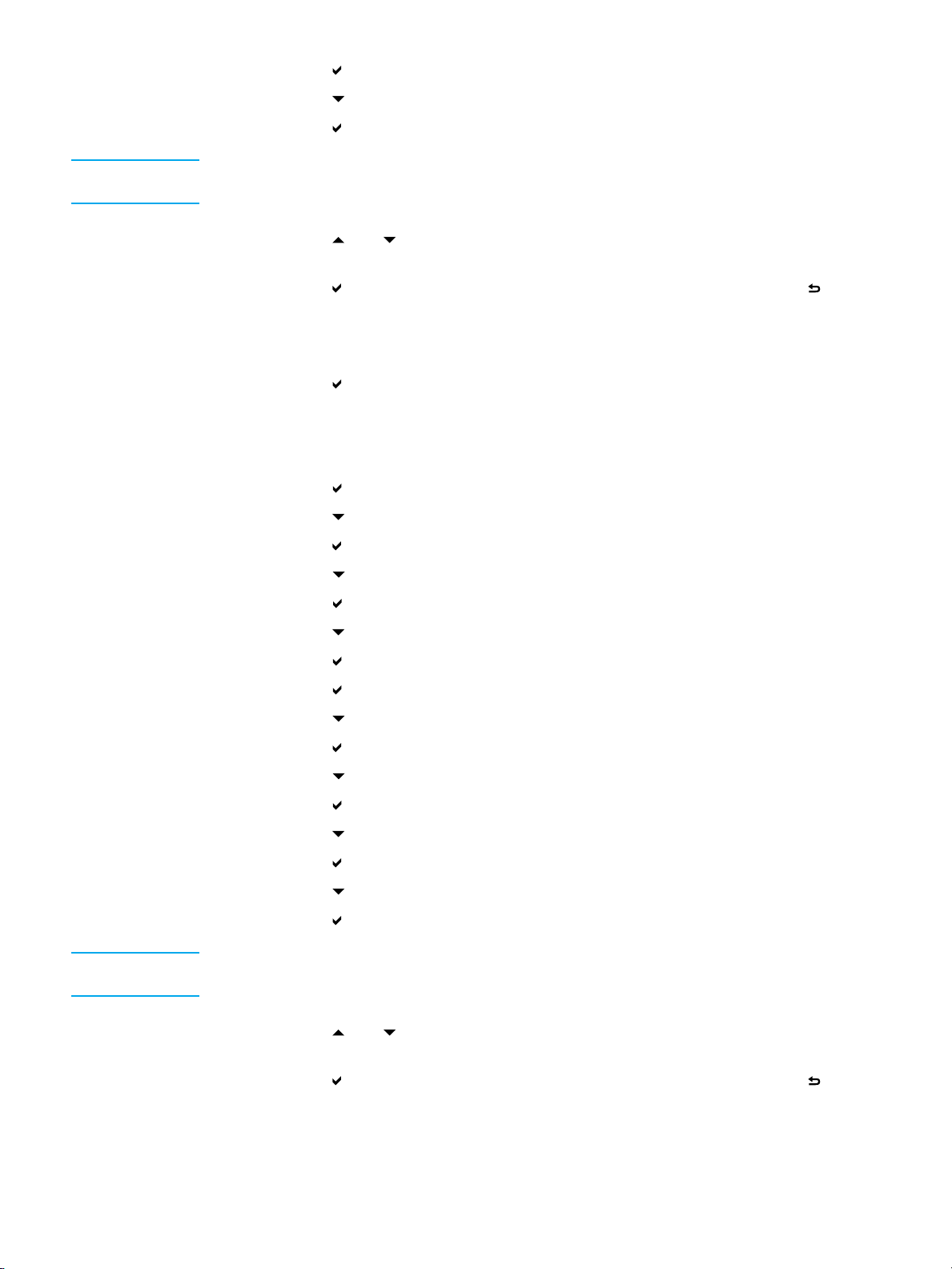
14. Πατήστε το για να επιλέξετε MANUAL SETTINGS.
15. Πατήστε το
16. Πατήστε το
Σηµείωση Τονίζεται η πρώτη από τέσσερις οµάδες αριθµών η οποία αποτελεί και τις προεπιλεγµένες
ρυθµίσεις. Κάθε οµάδα αριθµών αντιπροσωπεύει ένα byte πληροφοριών και έχει εύρος 0-255.
17. Πατήστε το ήτο για να αυξήσετε ή να µειώσετε τον αριθµότουπρώτουbyte της
προεπιλεγµένης πύλης.
18. Πατήστε το
να µετακινηθείτε στην προηγούµενη οµάδα αριθµών.)
19. Επαναλάβετε τα βήµατα 17 και 18 έως ότου ολοκληρωθεί η εισαγωγή της σωστής
µάσκας υποδικτύου.
20. Πατήστε το
21. Πατήστε το Παύση/Λειτουργία για να επαναφέρετε τον εκτυπωτή στην κατάσταση Ready.
γιανατονίσετετοDEFAULT GATEWAY.
γιαναεπιλέξετεDEFAULT GATEWAY.
για να µετακινηθείτε στην επόµενη οµάδα αριθµών.(Πατήστε το για
για να αποθηκεύσετε την επιλογή.
Ορισµός του syslog server
1. Πατήστε το για να µπείτε στα MENUS.
2. Πατήστε το
3. Πατήστε το
για να τονίσετε το CONFIGURE DEVICE.
για να επιλέξετε CONFIGURE DEVICE.
4. Πατήστε το
5. Πατήστε το
6. Πατήστε το
7. Πατήστε το
8. Πατήστε το
9. Πατήστε το
10. Πατήστε το
11. Πατήστε το
12. Πατήστε το
13. Πατήστε το
14. Πατήστε το
15. Πατήστε το
16. Πατήστε το
Σηµείωση Τονίζεται η πρώτη από τέσσερις οµάδες αριθµών η οποία αποτελεί και τις προεπιλεγµένες
ρυθµίσεις. Κάθε οµάδα αριθµών αντιπροσωπεύει ένα byte πληροφοριών και έχει εύρος 0-255.
17. Πατήστε το ήτο για να αυξήσετε ή να µειώσετε τον αριθµότουπρώτουbyte της
προεπιλεγµένης πύλης.
γιανατονίσετετοI/O.
γιαναεπιλέξετεI/O.
γιανατονίσετετοEIO X (όπου X=1,2ή 3).
γιαναεπιλέξετεEIO X .
για να τονίσετε το TCP/IP.
για να επιλέξετε CONFIG METHOD.
γιαναεπιλέξετεCONFIG METHOD.
για να τονίσετε το MANUAL.
γιαναεπιλέξετεMANUAL.
γιανατονίσετετοMANUAL SETTINGS.
για να επιλέξετε MANUAL SETTINGS.
για να τονίσετε το SYSLOG SERVER.
γιαναεπιλέξετεSYSLOG SERVER.
18. Πατήστε το
να µετακινηθείτε στην προηγούµενη οµάδα αριθµών.)
EL_WW Ρύθµιση δικτύου 51
για να µετακινηθείτε στην επόµενη οµάδα αριθµών.(Πατήστε το για
Page 62

19. Επαναλάβετε τα βήµατα 17 και 18 έως ότου ολοκληρωθεί η εισαγωγή της σωστής
µάσκας υποδικτύου.
20. Πατήστε το
21. Πατήστε το Παύση/Λειτουργία για να επαναφέρετε τον εκτυπωτή στην κατάσταση Ready.
για να αποθηκεύσετε την επιλογή.
Ορισµός του χρονικού ορίου αδράνειας
1. Πατήστε το για να µπείτε στα MENUS.
2. Πατήστε το
3. Πατήστε το
4. Πατήστε το
5. Πατήστε το
6. Πατήστε το
7. Πατήστε το
8. Πατήστε το
9. Πατήστε το
10. Πατήστε το
11. Πατήστε το
12. Πατήστε το
13. Πατήστε το
για να τονίσετε το CONFIGURE DEVICE.
για να επιλέξετε CONFIGURE DEVICE.
γιανατονίσετετοI/O.
γιαναεπιλέξετεI/O.
γιανατονίσετετοEIO X (όπου X=1,2ή 3).
γιαναεπιλέξετεEIO X .
για να τονίσετε το TCP/IP.
για να επιλέξετε CONFIG METHOD.
γιαναεπιλέξετεCONFIG METHOD.
για να τονίσετε το MANUAL.
γιαναεπιλέξετεMANUAL.
γιανατονίσετετοMANUAL SETTINGS.
14. Πατήστε το
15. Πατήστε το
16. Πατήστε το
17. Πατήστε το
του χρονικού ορίου αδράνειας.
18. Πατήστε το
19. Πατήστε το Παύση/Λειτουργία για να επαναφέρετε τον εκτυπωτή στην κατάσταση Ready.
για να επιλέξετε MANUAL SETTINGS.
γιανατονίσετετοIDLE TIMEOUT.
γιαναεπιλέξετεIDLE TIMEOUT.
ήτο για να αυξήσετε ή να µειώσετε τον αριθµό των δευτερολέπτων
για να αποθηκεύσετε την επιλογή.
Ορισµός της ταχύτητας σύνδεσης
Η ταχύτητα σύνδεσης έχει οριστεί στο AUTO απότοεργοστάσιο. Για να ορίσετε µια ταχύτητα
σύνδεσης, ακολουθήστε την παρακάτω διαδικασία:
1. Πατήστε το
2. Πατήστε το
3. Πατήστε το
4. Πατήστε το
5. Πατήστε το
6. Πατήστε το
7. Πατήστε το
για να µπείτε στα MENUS.
για να τονίσετε το CONFIGURE DEVICE.
για να επιλέξετε CONFIGURE DEVICE.
γιανατονίσετετοI/O SUBMENU.
γιαναεπιλέξετεI/O SUBMENU.
γιανατονίσετετοEIO X (όπου X=1,2ή 3).
γιαναεπιλέξετεEIO X .
8. Πατήστε το
9. Πατήστε το
10. Πατήστε το
52 Κεφάλαιο 3 Ρύθµιση Εισόδου/Εξόδου (I/O) EL_WW
γιανατονίσετετοLINK SPEED.
γιαναεπιλέξετεLINK SPEED.
για να τονίσετε την ταχύτητα σύνδεσης που επιθυµείτε.
Page 63

11. Πατήστε το για να επιλέξετε την ταχύτητα σύνδεσης που επιθυµείτε.
12. Πατήστε το Παύση/Λειτουργία για να επαναφέρετε τον εκτυπωτή στην κατάσταση Ready.
Απενεργοποίηση πρωτοκόλλων δικτύου (προαιρετικό)
Από προεπιλογή, όλαταυποστηριζόµενα πρωτόκολλα δικτύου είναι ενεργοποιηµένα.
Η απενεργοποίηση των µηχρησιµοποιούµενων πρωτοκόλλων προσφέρει τα εξής
πλεονεκτήµατα:
µειώνει την κυκλοφορία δικτύου που προκαλείται από τον εκτυπωτή
•
εµποδίζει τους µηεξουσιοδοτηµένους χρήστες να εκτυπώνουν στον εκτυπωτή
•
παρέχει µόνο τις πληροφορίες εκείνες που αφορούν το συγκεκριµένο θέµαγιατοοποίο
•
εκτυπώνετε τη σελίδα ρυθµίσεων
επιτρέπει στον πίνακα ελέγχου του εκτυπωτή να εµφανίζει µηνύµατα σφαλµάτων και
•
µηνύµατα προειδοποίησης που αφορούν το χρησιµοποιούµενο πρωτόκολλο
Σηµείωση Το πρωτόκολλο TCP/IP δεν είναι δυνατόν να απενεργοποιηθεί στον εκτυπωτή
the HP Color LaserJet 5500.
Για να απενεργοποιήσετε το IPX/SPX
Σηµείωση Μην απενεργοποιείτε αυτό το πρωτόκολλο αν πρόκειται να εκτυπώσουν στον εκτυπωτή
χρήστες Windows 95/98, Windows NT, ME, 2000 και XP.
1. Πατήστε το για να µπείτε στα MENUS.
2. Πατήστε το
3. Πατήστε το
4. Πατήστε το
5. Πατήστε το
6. Πατήστε το
7. Πατήστε το
8. Πατήστε το
9. Πατήστε το
10. Πατήστε το
11. Πατήστε το
12. Πατήστε το
σας πληροφορεί ότι η ρύθµιση έχει αποθηκευτεί και επίσης εµφανίζει και µία επιλογή
επανενεργοποίησης του πρωτοκόλλου IPX/SPX.
13. Πατήστε το Παύση/Λειτουργία για να επαναφέρετε τον εκτυπωτή στην κατάσταση Ready.
για να τονίσετε το CONFIGURE DEVICE.
για να επιλέξετε CONFIGURE DEVICE.
γιανατονίσετετοI/O.
γιαναεπιλέξετεI/O.
γιανατονίσετετοEIO X (όπου X=1,2ή 3).
γιαναεπιλέξετεEIO X .
γιανατονίσετετοIPX/SPX.
γιαναεπιλέξετεIPX/SPX.
για να επιλέξετε ENABLE.
γιανατονίσετετοOFF.
για να επιλέξετε OFF. Ο πίνακας ελέγχου εµφανίζει ένα µήνυµατοοποίο
Για να απενεργοποιήσετε το AppleTalk
1. Πατήστε το για να µπείτε στα MENUS.
2. Πατήστε το
3. Πατήστε το
EL_WW Ρύθµιση δικτύου 53
για να τονίσετε το CONFIGURE DEVICE.
για να επιλέξετε CONFIGURE DEVICE.
Page 64
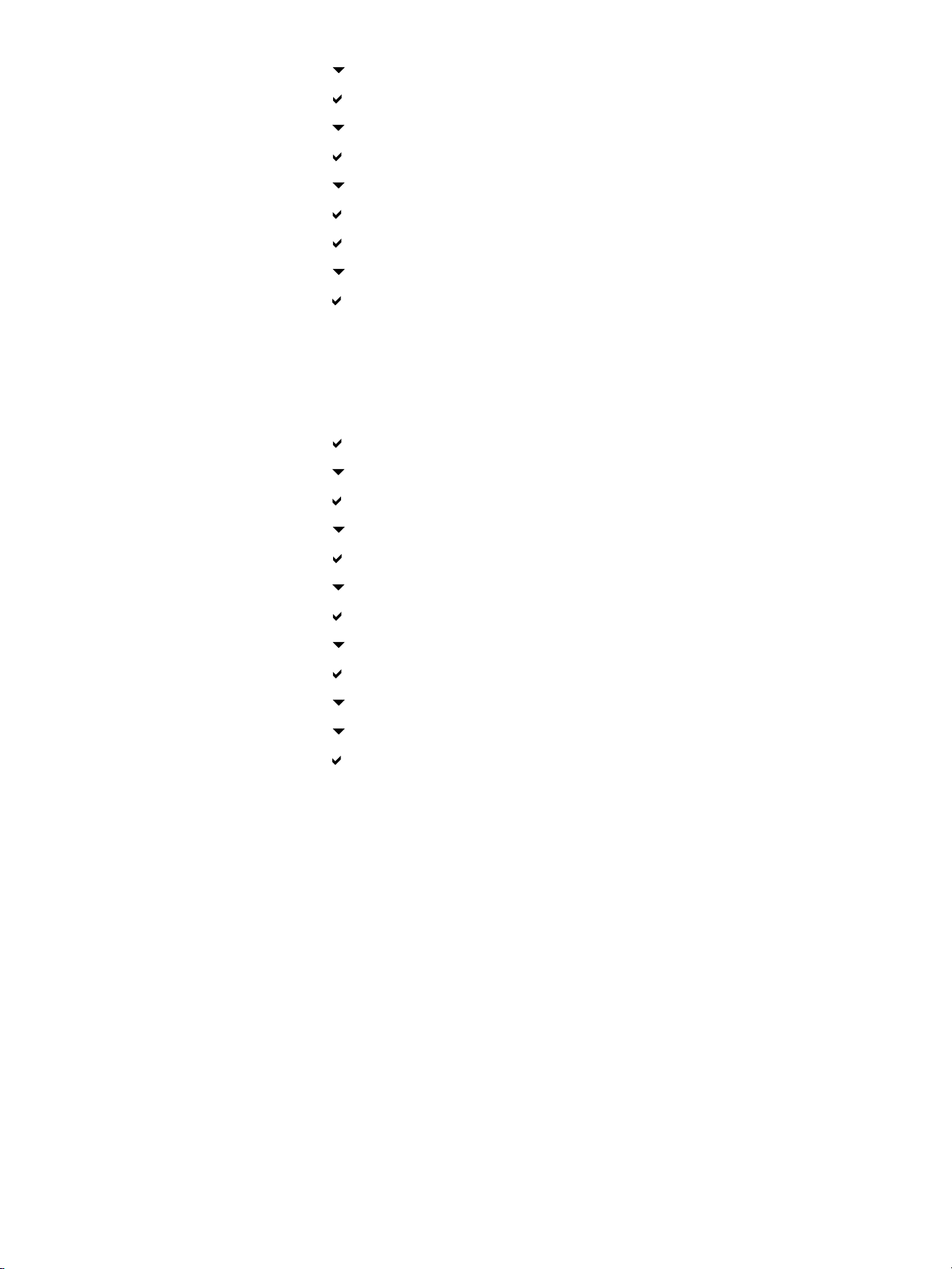
4. Πατήστε το γιανατονίσετετοI/O.
5. Πατήστε το
6. Πατήστε το
7. Πατήστε το
8. Πατήστε το
9. Πατήστε το
10. Πατήστε το
11. Πατήστε το
12. Πατήστε το
σας πληροφορεί ότι η ρύθµιση έχει αποθηκευτεί και επίσης εµφανίζει και µία επιλογή
επανενεργοποίησης του πρωτοκόλλου AppleTalk.
13. Πατήστε το Παύση/Λειτουργία για να επαναφέρετε τον εκτυπωτή στην κατάσταση Ready.
γιαναεπιλέξετεI/O.
γιανατονίσετετοEIO X (όπου X=1,2ή 3).
γιαναεπιλέξετεEIO X .
γιανατονίσετετοAPPLETALK.
γιαναεπιλέξετεAPPLETALK.
για να επιλέξετε ENABLE.
γιανατονίσετετοOFF.
για να επιλέξετε OFF. Ο πίνακας ελέγχου εµφανίζει ένα µήνυµατοοποίο
Για να απενεργοποιήσετε το DLC/LLC
1. Πατήστε το για να µπείτε στα MENUS.
2. Πατήστε το
3. Πατήστε το
4. Πατήστε το
5. Πατήστε το
για να τονίσετε το CONFIGURE DEVICE.
για να επιλέξετε CONFIGURE DEVICE.
γιανατονίσετετοI/O.
γιαναεπιλέξετεI/O.
6. Πατήστε το
7. Πατήστε το
8. Πατήστε το
9. Πατήστε το
10. Πατήστε το
11. Πατήστε το
12. Πατήστε το
σας πληροφορεί ότι η ρύθµιση έχει αποθηκευτεί και επίσης εµφανίζει και µία επιλογή
επανενεργοποίησης του πρωτοκόλλου DLC/LLC.
13. Πατήστε το Παύση/Λειτουργία για να επαναφέρετε τον εκτυπωτή στην κατάσταση Ready.
γιανατονίσετετοEIO X (όπου X=1,2ή 3).
γιαναεπιλέξετεEIO X .
για να τονίσετε το DCL/LLC.
γιαναεπιλέξετεDCL/LLC.
για να επιλέξετε ENABLE.
γιανατονίσετετοOFF.
για να επιλέξετε OFF. Ο πίνακας ελέγχου εµφανίζει ένα µήνυµατοοποίο
54 Κεφάλαιο 3 Ρύθµιση Εισόδου/Εξόδου (I/O) EL_WW
Page 65

Ρύθµιση για παράλληλη σύνδεση
Ο εκτυπωτής HP Color LaserJet 5500 υποστηρίζει ταυτοχρόνως συνδέσεις δικτύου και
παράλληλες συνδέσεις. Η παράλληλη σύνδεση επιτυγχάνεται συνδέοντας τον εκτυπωτή
στον υπολογιστή µε ένα αµφίδροµο παράλληλο καλώδιο (συµβατό µε IEEE-1284) µεένα
βύσµα "c" συνδεδεµένο στην παράλληλη θύρα του εκτυπωτή. Το καλώδιο µπορεί να έχει
µήκος το πολύ 10µέτρα (30 πόδια).
Οόροςαµφίδροµο όταν χρησιµοποιείται για την περιγραφή µίας παράλληλης διασύνδεσης,
δείχνει ότι ο εκτυπωτής έχει τη δυνατότητα τόσο να λαµβάνει δεδοµένα από τον υπολογιστή
όσο και να αποστέλλει δεδοµένα στον υπολογιστή µέσω της παράλληλης θύρας.
Σύνδεση παράλληλης θύρας
1βύσµα "c"
2 παράλληλη θύρα
Σηµείωση Γιανααξιοποιήσετεπλήρωςταβελτιωµένα χαρακτηριστικά της αµφίδροµης παράλληλης
διασύνδεσης, όπως την αµφίδροµη επικοινωνία µεταξύ υπολογιστή και εκτυπωτή, την
ταχύτερη µεταφορά δεδοµένωνκαιτηναυτόµατη ρύθµιση των προγραµµάτων οδήγησης
εκτυπωτή, βεβαιωθείτε ότι έχει εγκατασταθεί το πιο πρόσφατο πρόγραµµα οδήγησης
εκτυπωτή. Για περισσότερες πληροφορίες, δείτε Π
Σηµείωση Οι εργοστασιακές ρυθµίσεις υποστηρίζουν την αυτόµατη αλλαγή µεταξύ της
παράλληλης θύρας και µιαςήπερισσότερωνσυνδέσεωνδικτύουστονεκτυπωτή.
Αν αντιµετωπίζετε προβλήµατα, δείτε Ρ
ύθµιση δικτύου.
ρογράµµατα οδήγησης εκτυπωτή.
EL_WW Ρύθµιση για παράλληλη σύνδεση 55
Page 66
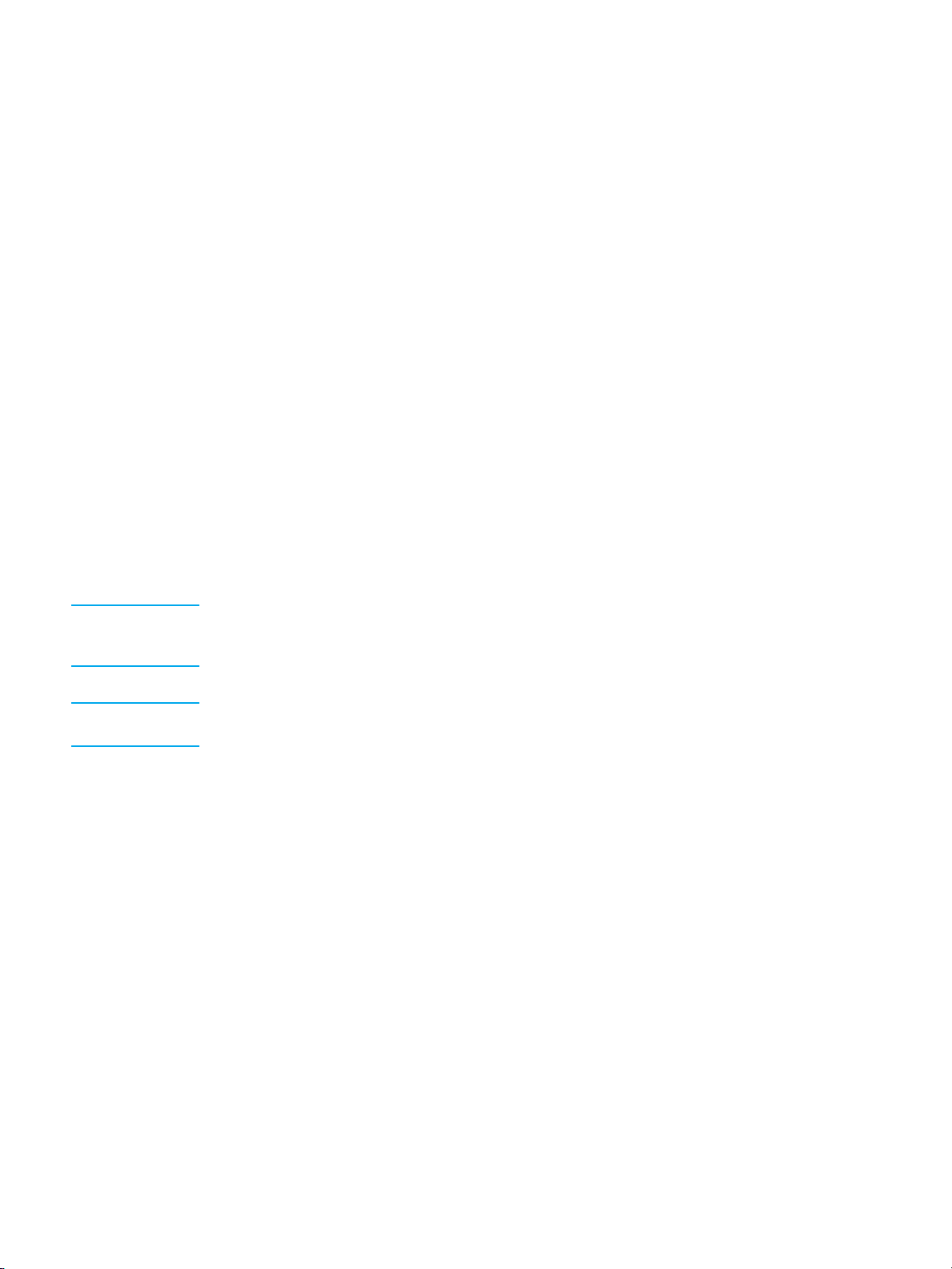
∆ιαµόρφωση βελτιωµένης εισόδου/εξόδου (EIO)
Ο εκτυπωτής διαθέτει τρεις βελτιωµένες υποδοχές εισόδου/εξόδου (EIO). Στις τρεις υποδοχές
EIO είναι τοποθετηµένες συµβατές εξωτερικές συσκευές, όπως κάρτες δικτύου server
εκτύπωσης HP Jetdirect, µονάδα σκληρού δίσκου HP EIO ή άλλες συσκευές. Η τοποθέτηση
καρτών δικτύου EIO στις υποδοχές αυξάνει τον αριθµό των διασυνδέσεων δικτύου που
είναι διαθέσιµες για τον εκτυπωτή.
Οι κάρτες δικτύου EIO µπορούν να µεγιστοποιήσουν την απόδοση του εκτυπωτή στις
εκτυπώσεις µέσω δικτύου. Επιπλέον, παρέχουν τη δυνατότητα τοποθέτησης του εκτυπωτή
σε οποιαδήποτε θέση µέσα στο δίκτυο. Έτσι καταργείται η ανάγκη απευθείας σύνδεσης του
εκτυπωτή στον server ήστοσταθµό εργασίας και µπορείτε να τοποθετήσετε τον εκτυπωτή
πιο κοντά στους χρήστες του δικτύου.
Αν ο εκτυπωτής ρυθµίζεται µέσω κάρτας δικτύου EIO, ρυθµίστε την κάρτα µέσω του µενού
ρύθµισης συσκευής (Configure device) στον πίνακα ελέγχου.
Servers εκτύπωσης HP Jetdirect
Servers εκτύπωσης HP Jetdirect (κάρτες δικτύου)µπορούν να εγκατασταθούν σε κάποια
από τις υποδοχές EIO του εκτυπωτή. Οι κάρτες αυτές υποστηρίζουν πολλά πρωτόκολλα
δικτύου και λειτουργικά συστήµατα. Οι servers εκτύπωσης HP Jetdirect διευκολύνουν τη
διαχείριση του δικτύου γιατί επιτρέπουν την απευθείας σύνδεση του εκτυπωτή µετοδίκτυοσε
οποιαδήποτε θέση. Οι servers εκτύπωσης HP Jetdirect υποστηρίζουν επίσης το πρωτόκολλο
Simple Network Management Protocol (SNMP) που παρέχει στους διαχειριστές δικτύου τη
δυνατότητα αποµακρυσµένης διαχείρισης και αντιµετώπισης προβληµάτων του εκτυπωτή
µέσω του λογισµικού HP Web Jetadmin.
Σηµείωση Η εγκατάσταση των καρτών αυτών και η ρύθµισητουδικτύουθαπρέπειναπραγµατοποιηθεί
από το διαχειριστή του δικτύου. Ρυθµίστε την κάρτα είτε µέσω του πίνακα ελέγχου είτε µέσω
του λογισµικού εγκατάστασης του εκτυπωτή είτε µέσω του λογισµικού HP Web Jetadmin.
Σηµείωση Ανατρέξτε στο εγχειρίδιο οδηγιών χρήσης του server εκτύπωσης HP Jetdirect για να
µάθετε ποιες εξωτερικές συσκευές ή κάρτες δικτύου EIO υποστηρίζονται.
∆ιαθέσιµασυστήµατα διασύνδεσης βελτιωµένης
εισόδου/εξόδου
Οι servers εκτύπωσης HP Jetdirect (κάρτες δικτύου) παρέχουν λύσεις λογισµικού για:
∆ίκτυο Novell NetWare
•
∆ίκτυα Microsoft Windows και Windows NT
•
Apple Mac OS (AppleTalk)
•
UNIX (HP-UX και Solaris)
•
Linux (Red Hat και SuSE)
•
Εκτύπωση µέσω του Internet
•
Για µια συνοπτική περιγραφή των διαθέσιµων εφαρµογών λογισµικού δικτύου, δείτε τον
HP Jetdirect Print Server AdministratorsGuide(Οδηγός διαχειριστή server εκτύπωσης
HP Jetdirect) ή επισκεφθείτε την τοποθεσία Web HP Customer Care στη διεύθυνση
http://www.hp.com/support/net_printing.
56 Κεφάλαιο 3 Ρύθµιση Εισόδου/Εξόδου (I/O) EL_WW
Page 67

∆ίκτυα NetWare
Αν χρησιµοποιείτε προϊόντα Novell NetWare µε server εκτύπωσης HP Jetdirect, η λειτουργία
Queue Server (Server σε ουρά) παρέχει καλύτερη απόδοση εκτύπωσης σε σχέση µετη
λειτουργία Remote Printer (Αποµακρυσµένος εκτυπωτής). Οδιακοµιστής εκτυπώσεων
HP Jetdirect υποστηρίζει τις υπηρεσίες καταλόγου Novell Directory Services (NDS) καθώς
και τις λειτουργίες σύνδεσης. Για περισσότερες πληροφορίες, δείτε τον HP Jetdirect Print
Server AdministratorsGuide.
Για συστήµατα µε Windows 95, 98, Me, NT 4.0, 2000 και XP, χρησιµοποιήστε το βοηθητικό
πρόγραµµα εγκατάστασης του εκτυπωτή για τη ρύθµιση του εκτυπωτή σε δίκτυο NetWare.
∆ίκτυα Windows και Windows NT
Για συστήµατα µε Windows 95, 98, Me, NT 4.0, 2000 και XP, χρησιµοποιήστε το βοηθητικό
πρόγραµµα εγκατάστασης του εκτυπωτή για τη ρύθµιση του εκτυπωτή σε δίκτυο Microsoft
Windows. Το βοηθητικό πρόγραµµα υποστηρίζει τη ρύθµιση του εκτυπωτή είτε για λειτουργία
οµότιµου (peer-to-peer) δικτύου είτε για λειτουργία δικτύου client-server.
∆ίκτυα AppleTalk
Χρησιµοποιήστε το βοηθητικό πρόγραµµα HP LaserJet γιαναρυθµίσετε τον εκτυπωτή για
λειτουργία σε δίκτυο EtherTalk ή LocalTalk. Για περισσότερες πληροφορίες, δείτε τον HP
Jetdirect Print Server Administrators Guide που συνοδεύει τους εκτυπωτές που είναι
εφοδιασµένοι µε server εκτύπωσης HP Jetdirect.
∆ίκτυα UNIX/Linux
Χρησιµοποιήστε το πρόγραµµα εγκατάστασης HP Jetdirect για το βοηθητικό πρόγραµµα
UNIX για να ρυθµίσετε τον εκτυπωτή για τα δίκτυα HP-UX ή Sun Solaris.
Για τη ρύθµιση και τη διαχείριση του εκτυπωτή σε δίκτυα UNIX ή Linux, χρησιµοποιήστε το
HP Web Jetadmin.
Γιανακατεβάσετελογισµικό της HP για δίκτυα UNIX/Linux, επισκεφθείτε την τοποθεσία
Web HP Customer Care στη διεύθυνση http://www.hp.com/support/net_printing. Για άλλες
επιλογές εγκατάστασης που υποστηρίζονται από τον server εκτύπωσης HP Jetdirect, δείτε
τον HP Jetdirect Print Server AdministratorsGuideπου συνοδεύει τους εκτυπωτές που είναι
εφοδιασµένοι µε server εκτύπωσης HP Jetdirect.
EL_WW ∆ιαµόρφωση βελτιωµένης εισόδου/εξόδου (EIO) 57
Page 68
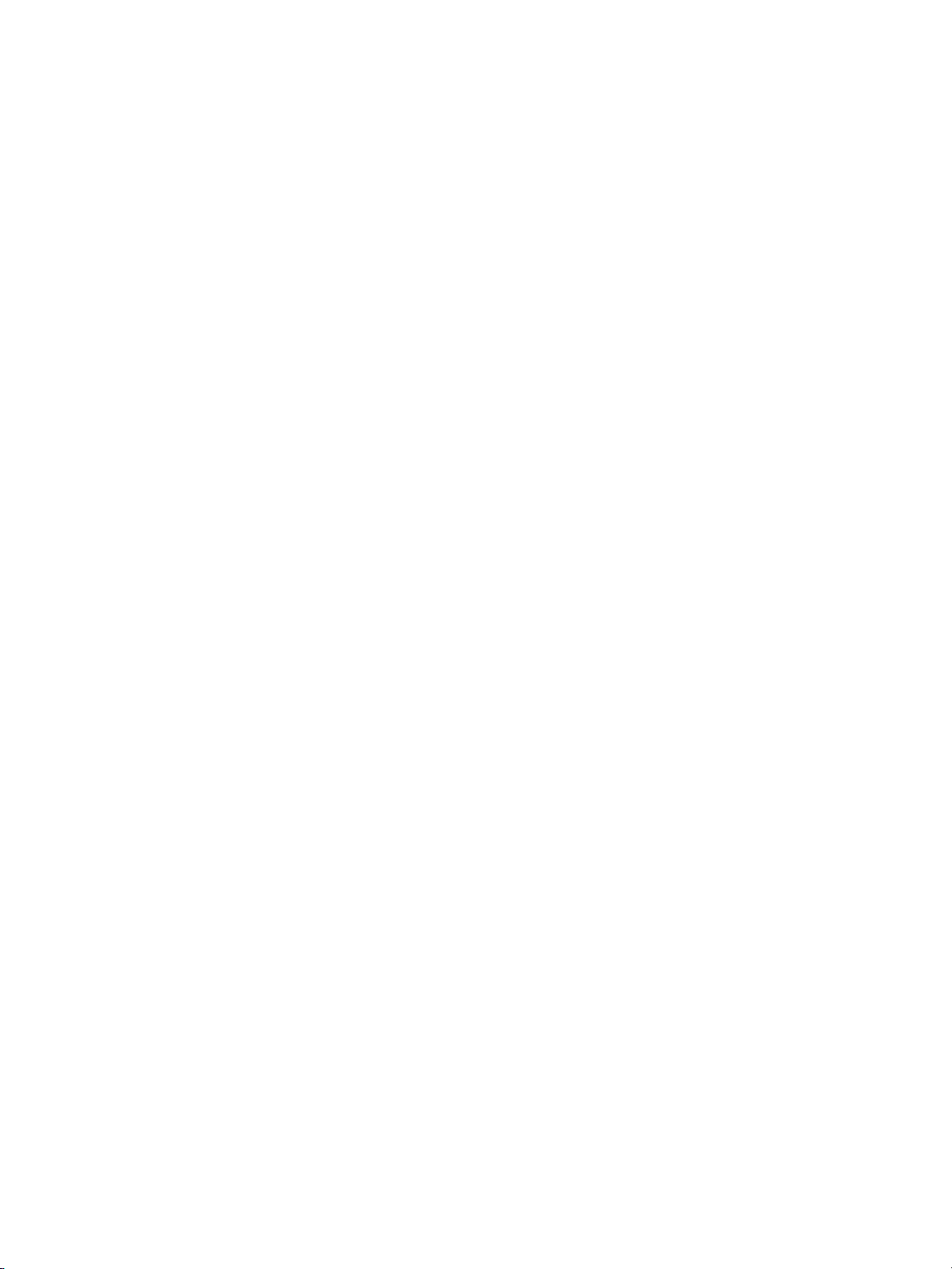
58 Κεφάλαιο 3 Ρύθµιση Εισόδου/Εξόδου (I/O) EL_WW
Page 69
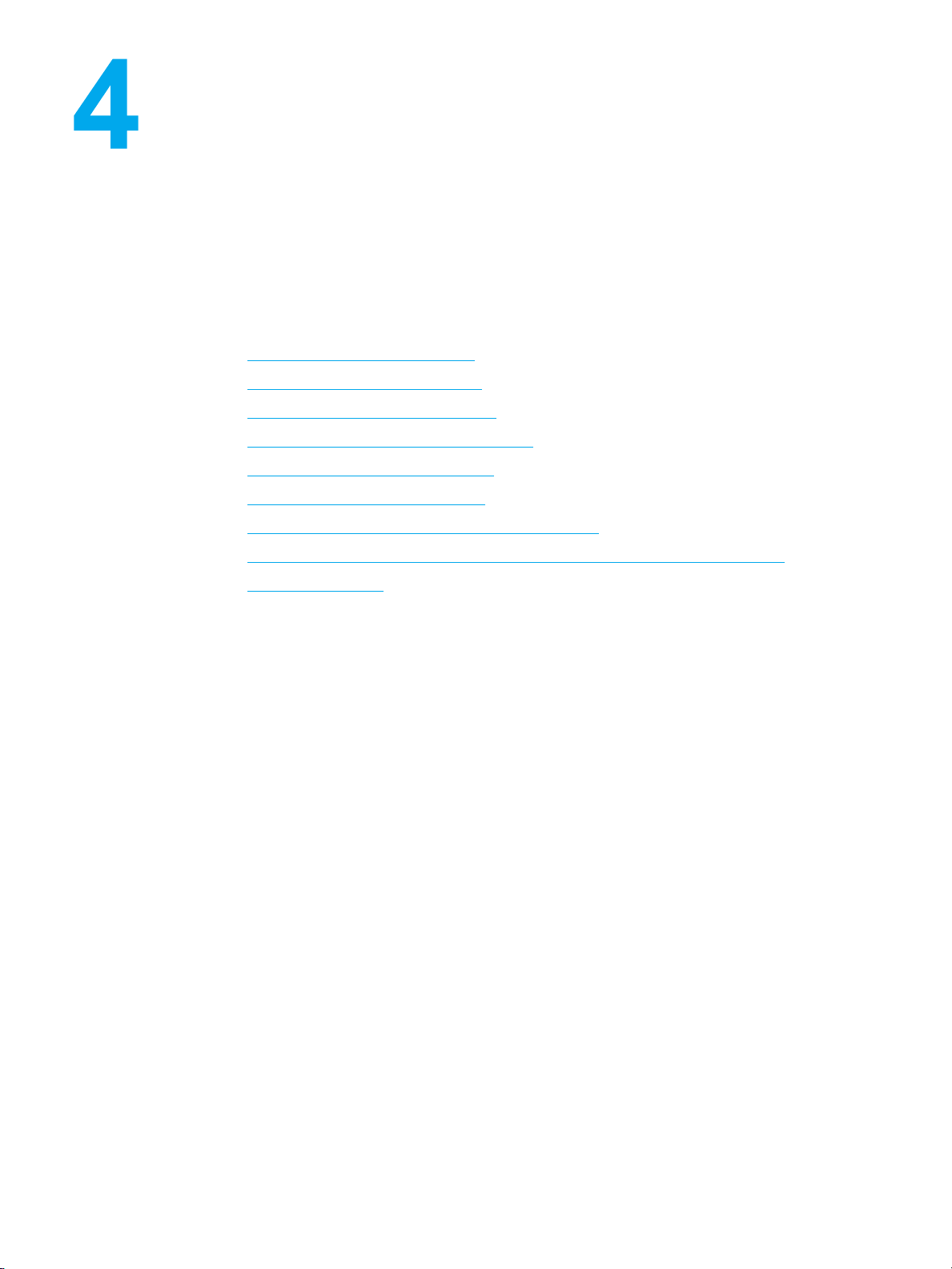
Βασικές εργασίες µε τον
εκτυπωτή
Αυτό το κεφάλαιο περιγράφει τον τρόπο εκτέλεσης των βασικών εργασιών µε τον εκτυπωτή.
Τα θέµατα που καλύπτονται είναι τα ακόλουθα:
Έλεγχος εργασιών εκτύπωσης
•
Επιλογή χαρτιού για εκτύπωση
•
Ρύθµιση δίσκων εισόδου χαρτιού
•
Εκτύπωση σε ειδικά µέσα εκτύπωσης
•
Εκτύπωση διπλής όψης (duplex)
•
Ειδικές περιπτώσεις εκτύπωσης
•
∆υνατότητες διατήρησης εργασιών σε αναµονή
•
Εκτύπωση µε τον προαιρετικό δέκτη υπερύθρων υψηλής ταχύτητας HP
•
∆ιαχείριση µνήµης
•
EL_WW 59
Page 70

Έλεγχος εργασιών εκτύπωσης
Στο λειτουργικό σύστηµα Microsoft Windows υπάρχουν τρεις ρυθµίσεις του τρόπου µετον
οποίο το πρόγραµµα οδήγησης εκτυπωτή προσπαθεί να τραβήξει χαρτί από το δίσκο όταν
στέλνετε µια εργασία εκτύπωσης. Οι ρυθµίσεις Source (Προέλευση), Ty p e (Τύπος) και Size
(Μέγεθος) εµφανίζονται στα παράθυρα διαλόγου Page Setup (∆ιαµόρφωση σελίδας), Print
(Εκτύπωση) ή Print Properties (Ιδιότητες εκτύπωσης) στα περισσότερα προγράµµατα
λογισµικού. Αν δεν αλλάξετε αυτές τις ρυθµίσεις, ο εκτυπωτής επιλέγει αυτόµατα ένα δίσκο
βάσει των προεπιλεγµένων ρυθµίσεων εκτυπωτή.
Source
Εκτύπωση µετηρύθµιση Source σηµαίνει ότι επιλέγετε ένα συγκεκριµένο δίσκο από τον
οποίο θέλετε να πάρει χαρτί ο εκτυπωτής. Ο εκτυπωτής προσπαθεί να εκτυπώσει από αυτόν
το δίσκο, ανεξάρτητα από τον τύπο και το µέγεθος του χαρτιού που έχετε τοποθετήσει σε
αυτόν. Αν επιλέξετε ένα δίσκο που έχει ρυθµιστεί για τύπο ή µέγεθος χαρτιού που δεν
είναι κατάλληλο για τη συγκεκριµένη εργασία εκτύπωσης, ο εκτυπωτής δεν εκτυπώνει
αυτόµατα. Αντιθέτως, περιµένει να τοποθετήσετε, στο δίσκο που έχετε επιλέξει, χαρτί τύπου
ή µεγέθους κατάλληλου για τη συγκεκριµένη εργασία εκτύπωσης. Μόλις τοποθετήσετε το
κατάλληλο χαρτί στο δίσκο, ο εκτυπωτής αρχίζει να εκτυπώνει. Αν πατήσετε το
σάς επιτρέπει να επιλέξετε άλλους δίσκους.
Σηµείωση Αν συναντήσετε δυσκολία στην εκτύπωση µετηρύθµιση "Source", δείτε
Π
ροτεραιότητα ρυθµίσεων εκτύπωσης (λογισµικό).
, η οθόνη
60 Κεφάλαιο 4 Βασικές εργασίες µετονεκτυπωτή EL_WW
Page 71

Type και Size
Εκτύπωση µετηρύθµιση Type ή Size σηµαίνει ότι θέλετε ο εκτυπωτής να πάρει χαρτί ή να
εκτυπώσει χαρτί από τον πρώτο δίσκο που περιέχει τον τύπο ή το µέγεθος που επιλέγετε. Η
επιλογή χαρτιού µε βάση τον τύπο και όχι την προέλευση είναι παρόµοια µε το κλείδωµα
τωνδίσκωνκαιβοηθάστηνπροστασίατωνειδικώνµέσων εκτύπωσης από τυχαία χρήση.
(Ωστόσο, η επιλογή της ρύθµισης "Any" δεν επιτρέπει το κλείδωµα αυτού του δίσκου). Για
παράδειγµα, αν ένας δίσκος είναι ρυθµισµένος για χρήση σελίδων µε έντυπες επικεφαλίδες
και προσδιορίσετε από το πρόγραµµα οδήγησης ότι θέλετε να εκτυπώσετε σε απλό χαρτί, ο
εκτυπωτής δεν θα τραβήξει σελίδες µε έντυπες επικεφαλίδες από αυτόν το δίσκο. Αντιθέτως,
θα πάρει χαρτί από το δίσκο στον οποίο έχει τοποθετηθεί απλό χαρτί και ο οποίος έχει
ρυθµιστεί για απλό χαρτί από τον πίνακα ελέγχου του εκτυπωτή. Η επιλογή χαρτιού µεβάση
τον τύπο και το µέγεθός του δίνει πολύ καλύτερη ποιότητα εκτύπωσης για εργασίες σε
χοντρό χαρτί, γυαλιστερό χαρτί και διαφάνειες. Ηχρήσηλανθασµένων ρυθµίσεων µπορεί να
έχει ως αποτέλεσµα µη ικανοποιητική ποιότητα εκτύπωσης. Για ειδικά µέσα εκτύπωσης,
όπως ετικέτες ή διαφάνειες, εκτυπώνετε πάντοτε µετηρύθµιση "Type". Για φακέλους,
εκτυπώνετε πάντοτε µετηρύθµιση "Size".
Αν θέλετε να εκτυπώσετε µετηρύθµιση "Type" ήτηρύθµιση "Size" και οι δίσκοι δεν
•
έχουν ρυθµιστεί για έναν ορισµένο τύπο ή µέγεθος, τοποθετήστε το χαρτί ή το ειδικό
µέσο εκτύπωσης στο ∆ίσκο 1. Κατόπιν, στο πρόγραµµα οδήγησης εκτυπωτή, επιλέξτε
τύπο ("Type") ή µέγεθος ("Size") από το παράθυρο διαλόγου Page Setup (∆ιαµόρφωση
σελίδας), το παράθυρο διαλόγου Print (Εκτύπωση) ή το παράθυρο διαλόγου Print
Properties (Ιδιότητες εκτύπωσης).
Αν γίνεται συχνά εκτύπωση σε έναν ορισµένο τύπο ή µέγεθος χαρτιού, ο διαχειριστής
•
του εκτυπωτή (σε περίπτωση εκτυπωτή δικτύου) ήοχρήστης(σε περίπτωση τοπικού
εκτυπωτή)µπορεί να ρυθµίσει ένα δίσκο για το συγκεκριµένοτύποήµέγεθος (δείτε
Χ
ρήση του ενσωµατωµένου Web server ή Ρύθµιση δίσκων εισόδου χαρτιού). Με
αυτόν τον τρόπο, όταν επιλέγετε το συγκεκριµένο τύπο ή µέγεθος καθώς εκτυπώνετε µια
εργασία, ο εκτυπωτής τροφοδοτείται από το δίσκο που έχει ρυθµιστεί για το συγκεκριµένο
τύπο ή µέγεθος χαρτιού.
Προτεραιότητα ρυθµίσεων εκτύπωσης (λογισµικό)
Οι αλλαγές που κάνετε στις ρυθµίσεις εκτύπωσης έχουν προτεραιότητα ανάλογα µετο
πού γίνονται οι αλλαγές:
Σηµείωση Τα ονόµατα των εντολών και των παραθύρων διαλόγου µπορεί να διαφέρουν,
ανάλογα µετοπρόγραµµα που χρησιµοποιείτε.
Παράθυρο διαλόγου "Page Setup". Αυτό το παράθυρο διαλόγου ανοίγει όταν κάνετε κλικ
•
στο Page Setup ήσεµια παρόµοια εντολή στο µενού File (Αρχείο) του προγράµµατος
που χρησιµοποιείτε. Οι ρυθµίσεις που αλλάζετε εδώ, υπερισχύουν των ρυθµίσεων που
αλλάζετε οπουδήποτε αλλού.
Παράθυρο διαλόγου "Print". Αυτό το παράθυρο διαλόγου ανοίγει όταν κάνετε κλικ στο
•
Print, στο Print Setup (Ρυθµίσεις εκτύπωσης) ήσεµια παρόµοια εντολή στο µενού File
του προγράµµατος που χρησιµοποιείτε. Οι ρυθµίσεις που αλλάζετε στο παράθυρο
διαλόγου Print έχουν χαµηλότερη προτεραιότητα και δεν υπερισχύουν των αλλαγών που
κάνετε στο παράθυρο διαλόγου Page Setup.
Παράθυρο διαλόγου "Printer Properties" (πρόγραµµα οδήγησης εκτυπωτή). Το
•
πρόγραµµα οδήγησης εκτυπωτή ανοίγει όταν κάνετε κλικ στο Properties στο παράθυρο
διαλόγου Print. Οι ρυθµίσεις που αλλάζετε στο παράθυρο διαλόγου Printer Properties
EL_WW Έλεγχος εργασιών εκτύπωσης 61
Page 72

(Ιδιότητες εκτυπωτή) δεν υπερισχύουν των ρυθµίσεων που είναι διαθέσιµες οπουδήποτε
αλλού.
Προεπιλεγµένες ρυθµίσεις εκτυπωτή. Οι προεπιλεγµένες ρυθµίσεις εκτυπωτή καθορίζουν
•
τις ρυθµίσεις που χρησιµοποιούνται σε όλες τις εργασίες εκτύπωσης εκτός αν οι ρυθµίσεις
αλλάζονται στα παράθυρα διαλόγου Page Setup, Print ή Printer Properties, όπως
περιγράφεται πιο πάνω. Μπορείτε να αλλάξετε τις προεπιλεγµένες ρυθµίσεις εκτυπωτή
µεδιάφορουςτρόπους, ανάλογα µε το λειτουργικό σύστηµα που χρησιµοποιείτε:
1. Κάντε κλικ στο Έναρξη, Ρυθµίσεις, Εκτυπωτές και κατόπιν κάντε δεξί κλικ στο εικονίδιο
του εκτυπωτή και κλικ στο Ιδιότητες.
2. Κάντε κλικ στο Έναρξη, Πίνακας ελέγχου και κατόπιν επιλέξτε το φάκελο Εκτυπωτές.
Κάντε δεξί κλικ στο εικονίδιο του εκτυπωτή και κλικ στο Ιδιότητες.
3. Κάντε κλικ στο Έναρξη, Ρυθµίσεις, Εκτυπωτές και κατόπιν κάντε δεξί κλικ στο εικονίδιο
του εκτυπωτή και κλικ στο Προεπιλογές εγγράφου.
4. Κάντε κλικ στο Έναρξη, Ρυθµίσεις, Εκτυπωτές και κατόπιν κάντε δεξί κλικ στο εικονίδιο
του εκτυπωτή και κλικ στο Προτιµήσεις εκτύπωσης.
ΠΡΟΣΟΧΗ Για να µην επηρεάζετε τις εργασίες εκτύπωσης των άλλων χρηστών, όποτε είναι δυνατόν,
πραγµατοποιείτε τις αλλαγές των ρυθµίσεων του εκτυπωτή µέσω της εφαρµογής
λογισµικού ή µέσω του προγράµµατος οδήγησης εκτυπωτή. Οι αλλαγές των ρυθµίσεων
του εκτυπωτή που πραγµατοποιούνται µέσω του πίνακα ελέγχου αντικαθιστούν τις
προεπιλεγµένες ρυθµίσεις για τις επόµενεςεργασίεςεκτύπωσης. Οι αλλαγές που
πραγµατοποιούνται µέσω της εφαρµογής λογισµικού ή µέσω του προγράµµατος οδήγησης
εκτυπωτή επηρεάζουν µόνο τη συγκεκριµένη εργασία εκτύπωσης.
62 Κεφάλαιο 4 Βασικές εργασίες µετονεκτυπωτή EL_WW
Page 73

Επιλογή χαρτιού για εκτύπωση
Με αυτόν τον εκτυπωτή µπορείτε να χρησιµοποιήσετε πολλούς τύπους χαρτιού και άλλα
µέσα εκτύπωσης. Στην ενότητα αυτή δίνονται οδηγίες και προδιαγραφές για την επιλογή και
τη χρήση διαφορετικών µέσων εκτύπωσης.
Πριν παραγγείλετε οποιοδήποτε µέσο εκτύπωσης ή ειδικές φόρµες σε µεγάλη ποσότητα,
βεβαιωθείτε ότι ο προµηθευτής χαρτιού θα διαβάσει και θα κατανοήσει τις απαιτήσεις όσον
αφορά τα µέσα εκτύπωσης που περιγράφονται στον HP LaserJet Printer Family Print Media
Guide (Οδηγός µέσων εκτύπωσης για την οικογένεια εκτυπωτών HP LaserJet).
ΓιαναπαραγγείλετετονHP LaserJet Printer Family Print Media Guide, δείτε Α
εξαρτήµατα. Για να κατεβάσετε ένα αντίγραφο του HP LaserJet Printer Family Print Media
Guide πηγαίνετε στη διεύθυνση http://www.hp.com/support/lj5500 και επιλέξτε Manuals
(Εγχειρίδια).
Υπάρχει περίπτωση το χαρτί να ανταποκρίνεται σε όλες τις προδιαγραφές που αναφέρονται
σε αυτό το κεφάλαιο, αλλά η ποιότητα της εκτύπωσης να εξακολουθεί να µην είναι
ικανοποιητική. Αυτό πιθανώς να συµβαίνει εξαιτίας ανωµαλιών του περιβάλλοντος
εκτύπωσης ή λόγω άλλων παραγόντων τους οποίους δεν µπορείναελέγξειη
Hewlett-Packard (για παράδειγµα, ακραίεςσυνθήκεςθερµοκρασίας ή υγρασίας).
Η Hewlett-Packard συνιστά να δοκιµάζετε το χαρτί και τα άλλα µέσα εκτύπωσης πριν
τα αγοράσετε σε µεγάλες ποσότητες.
ΠΡΟΣΟΧΗ Ηχρήσηµέσων εκτύπωσης που δεν ανταποκρίνονται στις προδιαγραφές που
αναφέρονται εδώ ή στον οδηγό µέσων εκτύπωσης πιθανώς να προκαλέσει
προβλήµατα που απαιτούν σέρβις. Το σέρβις αυτό δεν καλύπτεται από την εγγύηση
ήτασυµβόλαια συντήρησης της Hewlett-Packard.
Είδη και τύποι χαρτιού που πρέπει να αποφεύγετε
ΟεκτυπωτήςHP Color LaserJet 5500 µπορεί να χειριστεί πολλούς τύπους χαρτιού. Ηχρήση
χαρτιού που δεν ανταποκρίνεται στις προδιαγραφές του εκτυπωτή θα υποβαθµίσει την
ποιότητα εκτύπωσης και θα αυξήσει τις πιθανότητες εµπλοκής χαρτιού.
ναλώσιµα και
Μη χρησιµοποιείτε πολύ τραχύ χαρτί.
•
Μη χρησιµοποιείτε χαρτί µεεγκοπέςήδιάτρητοεκτόςαπότοστάνταρτχαρτίµεδιάτρηση
•
3 οπών.
Μη χρησιµοποιείτε πολυσέλιδες φόρµες.
•
Μη χρησιµοποιείτε χαρτί το οποίο έχει ήδη χρησιµοποιηθεί σε εκτυπωτή ή φωτοτυπικό
•
µηχάνηµα.
Μη χρησιµοποιείτε χαρτί µευδατόσηµο αν κάνετε εκτυπώσεις αµιγούς χρώµατος.
•
Είδη και τύποι χαρτιού που µπορεί να προκαλέσουν ζηµιά
στον εκτυπωτή
Σε σπάνιες περιπτώσεις το χαρτί µπορεί να προκαλέσει ζηµιά στον εκτυπωτή. Τα παρακάτω
είδη χαρτιού πρέπει να αποφεύγονται για να αποφευχθεί η πιθανή πρόκληση ζηµιάς:
Μη χρησιµοποιείτε χαρτί µεσυνδετήρες.
•
Μη χρησιµοποιείτε διαφάνειες σχεδιασµένες για εκτυπωτές έγχυσης µελάνης (inkjet) ή
•
για άλλους εκτυπωτές χαµηλής θερµοκρασίας. Χρησιµοποιείτε µόνο διαφάνειες που
προορίζονται για χρήση µε εκτυπωτές HP Color LaserJet.
EL_WW Επιλογή χαρτιού για εκτύπωση 63
Page 74

Μη χρησιµοποιείτε φωτογραφικό χαρτί που προορίζεται για εκτυπωτές έγχυσης µελάνης.
•
Μη χρησιµοποιείτε χαρτί µε ανάγλυφη υφή ή µε επικάλυψη το οποίο δεν είναι σχεδιασµένο
•
για τις θερµοκρασίες σταθεροποίησης γραφίτη του HP Color LaserJet 5500. Επιλέξτε
χαρτί το οποίο αντέχει θερµοκρασίες µέχρι 190
παράγει διάφορα είδη χαρτιού ειδικά σχεδιασµένα για τον εκτυπωτή Color LaserJet 5500.
Μη χρησιµοποιείτε χαρτί µε έντυπες επικεφαλίδες µεχρωστικέςχαµηλής θερµοκρασίας
•
ήθερµογράφηση. Στις προτυπωµένες φόρµες ή στο χαρτί µε έντυπες επικεφαλίδες
πρέπει να έχει χρησιµοποιηθεί µελάνη που αντέχει θερµοκρασίες 190
0,1 δευτερόλεπτο.
Μη χρησιµοποιείτε κανένα µέσο εκτύπωσης που εκλύει επικίνδυνα αέρια, λιώνει,
•
µετατοπίζεται ή αποχρωµατίζεται όταν εκτίθεται σε θερµοκρασία 190
0,1 δευτερόλεπτο.
Γιαναπαραγγείλετεαναλώσιµα για εκτυπωτές HP Color LaserJet, πηγαίνετε
στη διεύθυνση http://www.hp.com/go/ljsupplies (για τις ΗΠΑ) ή στη διεύθυνση
http://www.hp.com/ghp/buyonline.html (για τις άλλες χώρες του κόσµου).
C (374 F) για 1 δευτερόλεπτο. Η HP
C(374F) για
C(374F) για
64 Κεφάλαιο 4 Βασικές εργασίες µετονεκτυπωτή EL_WW
Page 75

Ρύθµιση δίσκων εισόδου χαρτιού
Ο εκτυπωτής HP Color LaserJet 5500 σας επιτρέπει να ρυθµίσετε τους δίσκους εισόδου
χαρτιού ανάλογα µετοντύποκαιτοµέγεθος του µέσου εκτύπωσης. Μπορείτε να
τοποθετήσετε διάφορα µέσα εκτύπωσης στους δίσκους εισόδου χαρτιού του εκτυπωτή και
στη συνέχεια να τα ζητήσετε ανάλογα µετοντύποήτοµέγεθός τους.
Σηµείωση Αν έχετε χρησιµοποιήσει παλαιότερα µοντέλα εκτυπωτών HP Color LaserJet, πιθανώς
να είστε εξοικειωµένοι µετηρύθµιση του ∆ίσκου 1 σε πρώτη κατάσταση λειτουργίας ή
σε κατάσταση λειτουργίας κασέτας. Για να µιµηθείτε τις ρυθµίσεις πρώτης κατάστασης
λειτουργίας, ρυθµίστε το ∆ίσκο 1 για Size (Μέγεθος)=ANY και Type (Τύπος)=ANY.
Ο εκτυπωτής θα τραβήξει χαρτί από το ∆ίσκο 1 πρώτα, όταν η εργασία εκτύπωσης
δεν καθορίζει άλλο δίσκο. Αυτήηρύθµιση συνιστάται αν χρησιµοποιείτε διαφορετικούς
τύπους ή διαφορετικά µεγέθη χαρτιού. Για να µιµηθείτε τις ρυθµίσεις της λειτουργίας
κασέτας, ρυθµίστε είτε το µέγεθος είναι τον τύπο του µέσου εκτύπωσης για το ∆ίσκο
1 σε οποιαδήποτε άλλη ρύθµιση εκτός από ANY. Αυτή η ρύθµιση συνιστάται αν
χρησιµοποιείτε το ίδιο µέγεθος και τύπο χαρτιού στο ∆ίσκο 1.
Σηµείωση Αν χρησιµοποιείτε τη λειτουργία εκτύπωσης διπλής όψης, βεβαιωθείτε ότι το χαρτί
που έχετε τοποθετήσει πληρεί τις προδιαγραφές της εκτύπωσης διπλής όψης.
(∆είτε Υ
Οι παρακάτω οδηγίες αφορούν τη ρύθµιση των δίσκων από τον πίνακα ελέγχου του
εκτυπωτή. Μπορείτε επίσης να ρυθµίσετε τους δίσκους από τον υπολογιστή σας µέσω του
ενσωµατωµένου Web server. ∆είτε Χ
ποστηριζόµενα µεγέθη και βάρη χαρτιού).
ρήση του ενσωµατωµένου Web server.
Ρύθµιση µεγέθους µέσου εκτύπωσης για το ∆ίσκο 1
1. Πατήστε το για να µπείτε στα MENUS.
2. Πατήστε το
3. Πατήστε το
4. Πατήστε το
5. Πατήστε το
6. Πατήστε το
7. Πατήστε το
8. Πατήστε το Παύση/Λειτουργία για να επιστρέψετε στην κατάσταση Ready.
9. Αν η επιλογή TRAY 1 SIZE είναι ρυθµισµένη σε CUSTOM, θα εµφανιστεί το αναδυόµενο
µενού επιλογής µη τυποποιηµένου µεγέθους.
γιανατονίσετετοPAPER HANDLING.
για να επιλέξετε PAPER HANDLING.
για να τονίσετε το TRAY 1 SIZE.
για να επιλέξετε TRAY 1 SIZE.
ήτο γιανατονίσετετοεπιθυµητό µέγεθος χαρτιού.
γιανααποδεχθείτετοµέγεθος χαρτιού.
Ρύθµιση τύπου µέσου εκτύπωσης για το ∆ίσκο 1
1. Πατήστε το για να µπείτε στα MENUS.
2. Πατήστε το
3. Πατήστε το
4. Πατήστε το
γιανατονίσετετοPAPER HANDLING.
για να επιλέξετε PAPER HANDLING.
γιανατονίσετετοTRAY 1 TYPE.
5. Πατήστε το
6. Πατήστε το
EL_WW Ρύθµιση δίσκων εισόδου χαρτιού 65
για να επιλέξετε TRAY 1 TYPE.
ήτο για να τονίσετε τον επιθυµητότύποχαρτιού.
Page 76
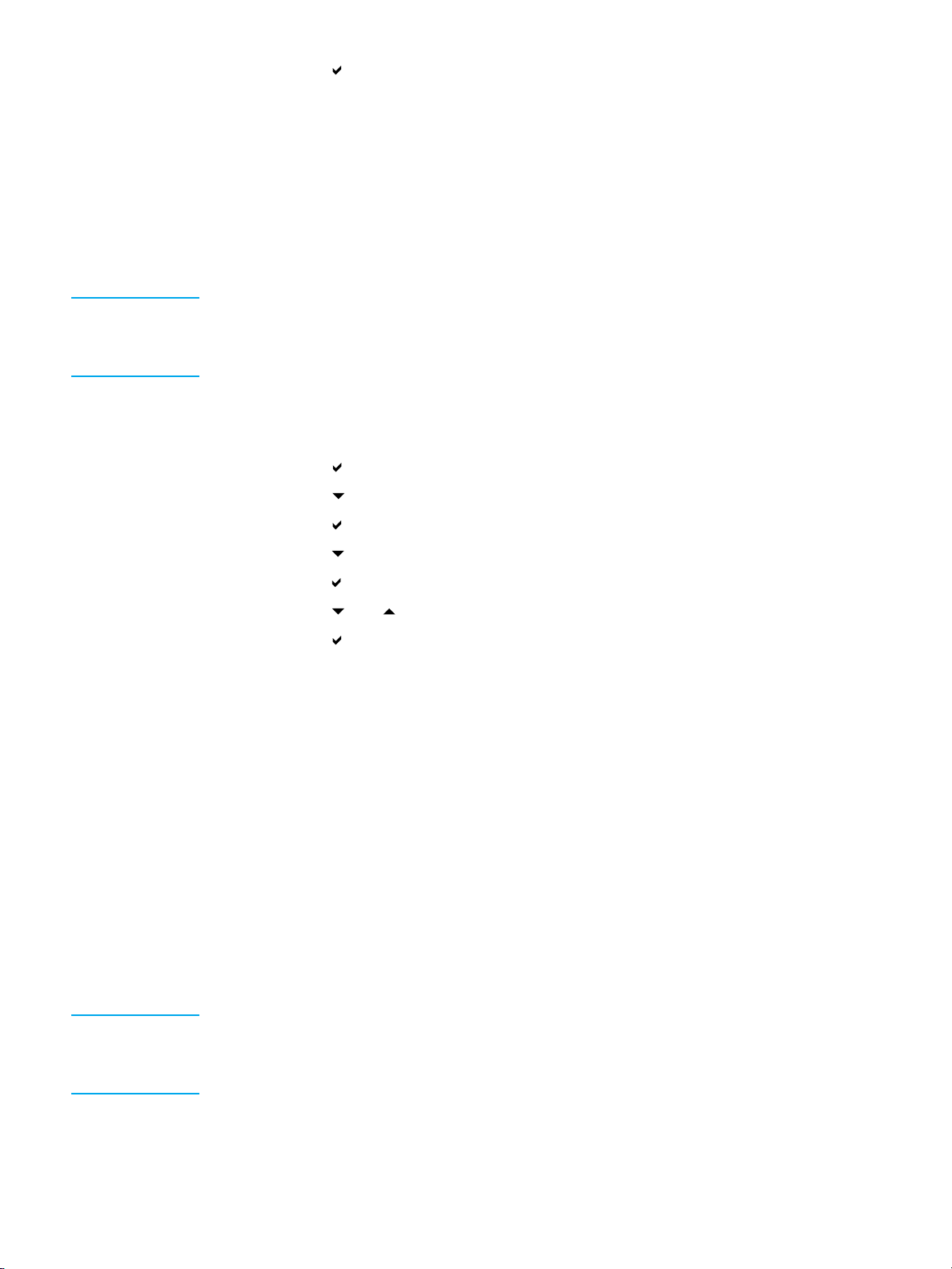
7. Πατήστε το για να επιλέξετε τον τύπο χαρτιού.
8. Πατήστε το Παύση/Λειτουργία για να επιστρέψετε στην κατάσταση Ready.
Ανιχνεύσιµο τυποποιηµένο µέγεθος χαρτιού για τους ∆ίσκους
2, 3 και 4
Ο εκτυπωτής ανιχνεύει αυτόµαταταπερισσότερατυποποιηµένα µεγέθη στους ∆ίσκους 2,
3 και 4 (Letter, A3, A4, A5, JIS B4, JIS B5, Legal, Executive και 11x17"). Βεβαιωθείτε
ότι ο διακόπτης του ∆ίσκου 2, του ∆ίσκου 3 ήτου∆ίσκου4 βρίσκεται στη θέση µεγέθους
"Standard" (Τυποποιηµένο).
Σηµείωση Όταν ο δίσκος ανιχνεύσει τυποποιηµένο µέγεθος,µόνο µία επιλογή θα εµφανιστεί
στον πίνακα ελέγχου. Γιαναχρησιµοποιήσετε διαφορετικό µέγεθος, ρυθµίστε τους
οδηγούς πλάτους και µήκους στο νέο µέγεθος ή βάλτε το διακόπτη του δίσκου
στη θέση µεγέθους "Custom" (Μη τυποποιηµένο).
Τύπος χαρτιού για τους ∆ίσκους 2, 3 και 4
1. Πατήστε το για να µπείτε στα MENUS.
2. Πατήστε το
3. Πατήστε το
4. Πατήστε το
5. Πατήστε το
6. Πατήστε το
7. Πατήστε το
8. Πατήστε το Παύση/Λειτουργία για να επιστρέψετε στην κατάσταση Ready.
γιανατονίσετετοPAPER HANDLING.
για να επιλέξετε PAPER HANDLING.
για να τονίσετε το TRAY 2 TYPE, TRAY 3 TYPE, TRAY 4 TYPE.
γιαναεπιλέξετεTRAY 2 TYPE, TRAY 3 TYPE, TRAY 4 TYPE.
ήτο για να τονίσετε τον επιθυµητότύποχαρτιού.
για να επιλέξετε τον τύπο χαρτιού.
Μη τυποποιηµένο µέγεθος χαρτιού για τους ∆ίσκους 2, 3 και 4
Όταν βάλετε το διακόπτη του ∆ίσκου 2, 3 ή 4 στη θέση "Custom", θα εµφανιστεί το µενού
µεγέθους ∆ίσκου X. Μπορείτε επίσης να αλλάξετε τη ρύθµιση µεγέθους στον πίνακα ελέγχου
από ANY CUSTOM σε CUSTOM.
Χρησιµοποιήστε τη ρύθµιση ANY όταν το χαρτί στο οποίο θέλετε να εκτυπώσετε δεν ταιριάζει
ακριβώς µετοµέγεθος του χαρτιού το οποίο καθορίζεται στο έγγραφο που εκτυπώνετε. Ο
εκτυπωτής θα ψάξει πρώτα για χαρτί το οποίο ταιριάζει ακριβώς µε το έγγραφο και κατόπιν
θα ψάξει και θα εκτυπώσει από το δίσκο που έχει ρυθµιστεί στο ANY.
Χρησιµοποιήστε το ANY CUSTOM γιαναορίσετεέναµητυποποιηµένο µέγεθος µέσω της
εφαρµογής λογισµικού. Ο εκτυπωτής θα ψάξει για χαρτί το οποίο ταιριάζει ακριβώς µετο
έγγραφο. Αν δεν βρει χαρτί που να ταιριάζει ακριβώς µετοµητυποποιηµένο µέγεθος
που έχετε καθορίσει, θα ψάξει στο δίσκο που έχει ρυθµιστεί στο ANY CUSTOM. Τέλος, ο
εκτυπωτής θα ψάξει και θα χρησιµοποιήσει χαρτί από ένα δίσκο που έχει ρυθµιστεί στο ANY.
Σηµείωση Αν χρησιµοποιείτε µόνο ένα µη τυποποιηµένο µέγεθοςχαρτιούήανδεναφήνετετοίδιοχαρτί
µη τυποποιηµένου µεγέθους στο δίσκο για µεγάλο χρονικό διάστηµα, βάλτετοδιακόπτητου
δίσκου στη θέση "Custom" και επιλέξτε το µέγεθος ANY CUSTOM από τον πίνακα ελέγχου.
∆εν χρειάζεται να καθορίσετε τη µονάδα µέτρησης, τη διάσταση X ήτηδιάστασηY.
66 Κεφάλαιο 4 Βασικές εργασίες µετονεκτυπωτή EL_WW
Page 77

Η διαδικασία καθορισµού µη τυποποιηµένου µεγέθους χαρτιού αποτελείται από τρία βήµατα.
Μόλις ολοκληρωθούν όλα τα βήµατα, η οθόνη θα επιστρέψει στο µενού PAPER HANDLING.
Αφού καθοριστεί ένα µητυποποιηµένο µέγεθος για κάποιο δίσκο, ηρύθµιση αυτή διατηρείται
µέχρι να επαναφέρετε το διακόπτη του δίσκου στη θέση Standard ή µέχρι να την αλλάξετε
µέσω του πίνακα ελέγχου.
1. Μονάδα µέτρησης
2. ∆ιάσταση X
3. ∆ιάσταση Y
1 ∆ιακόπτης µη τυποποιηµένου/τυποποιηµένου µέσου εκτύπωσης
Μονάδα µέτρησης
1. Πατήστε το γιανατονίσετετοUNIT OF MEASURE.
2. Πατήστε το
3. Πατήστε το
4. Πατήστε το
γιαναεπιλέξετεUNIT OF MEASURE.
ήτο για να τονίσετε τη σωστή µονάδα µέτρησης.
για να επιλέξετε την τιµή.
∆ιάστασηY
Η ∆ιάσταση Υ αντιστοιχεί στο µήκος της σελίδας που εισέρχεται στον εκτυπωτή.
1. Πατήστε το
2. Πατήστε το
3. Πατήστε το
4. Πατήστε το
αποδεκτού εύρους, θα εµφανιστεί η ένδειξη INVALID VALUE για δύο δευτερόλεπτα. Θα
σας ζητηθεί να καταχωρήσετε άλλη τιµή.
γιανατονίσετετοY DIMENSION.
γιαναεπιλέξετεY DIMENSION.
ήτο για να τονίσετε τη σωστή τιµή.
για να επιλέξετε την τιµή. Αν η τιµή που καταχωρήσατε βρίσκεται εκτός του
∆ιάσταση X
Η ∆ιάσταση X αντιστοιχεί στο πλάτος της σελίδας που εισέρχεται στον εκτυπωτή.
1. Πατήστε το
γιανατονίσετετοX DIMENSION.
2. Πατήστε το
3. Πατήστε το
4. Πατήστε το
αποδεκτού εύρους, θα εµφανιστεί η ένδειξη INVALID VALUE για δύο δευτερόλεπτα. Θα
σας ζητηθεί να καταχωρήσετε άλλη τιµή.
EL_WW Ρύθµιση δίσκων εισόδου χαρτιού 67
γιαναεπιλέξετεX DIMENSION.
ήτο για να τονίσετε τη σωστή τιµή.
για να επιλέξετε την τιµή. Αν η τιµή που καταχωρήσατε βρίσκεται εκτός του
Page 78

Μη ανιχνεύσιµα τυποποιηµένα µεγέθη στους ∆ίσκους 2, 3
και 4
Οι ∆ίσκοι 2, 3 και 4µπορούν επίσης να χρησιµοποιήσουν διάφορα τυποποιηµένα µεγέθη τα
οποία δεν ανιχνεύονται αυτόµατα από τον εκτυπωτή. Αυτά τα µεγέθη είναι τα εξής: 11x17",
ISO B5, JIS Executive, JIS DPostcard, 8K και 16K. Τα µεγέθη φακέλου δεν υποστηρίζονται
από τους ∆ίσκους 2, 3 και 4.
Για να χρησιµοποιήσετε ένα µηανιχνεύσιµοτυποποιηµένο µέγεθος, βάλτε το διακόπτη του
δίσκου στη θέση "Custom" και ακολουθήστε τα παρακάτω βήµατα.
1. Πατήστε το
2. Πατήστε το
3. Πατήστε το
4. Πατήστε το
5. Πατήστε το
6. Πατήστε το
7. Πατήστε το
8. Πατήστε το Παύση/Λειτουργία για να επιστρέψετε στην κατάσταση Ready.
για να µπείτε στα MENUS.
γιανατονίσετετοPAPER HANDLING.
για να επιλέξετε PAPER HANDLING.
γιανατονίσετετοTRAY 2 SIZE, TRAY 3 SIZE, TRAY 4 SIZE.
γιαναεπιλέξετεTRAY 2 SIZE, TRAY 3 SIZE, TRAY 4 SIZE.
ήτο γιανατονίσετετοεπιθυµητό µέγεθος χαρτιού.
γιανααποδεχθείτετοµέγεθος χαρτιού.
Εκτύπωση από το ∆ίσκο 1 (δίσκος πολλαπλών χρήσεων)
Ο ∆ίσκος 1 είναι ένας δίσκος πολλαπλών χρήσεων που δέχεται µέχρι 100 φύλλα χαρτιού ή
20 φακέλους. Σας παρέχει τη δυνατότητα να εκτυπώνετε φακέλους, διαφάνειες, χαρτί µη
τυποποιηµένου µεγέθους ή άλλους τύπους χαρτιού χωρίς να χρειάζεται να αδειάζετε τους
υπόλοιπους δίσκους.
Τοποθέτηση χαρτιού στο ∆ίσκο 1
ΠΡΟΣΟΧΗ Για να αποφύγετε τις εµπλοκές χαρτιού,µην τοποθετείτε και µην αφαιρείτε ποτέ
ένα δίσκο κατά τη διάρκεια της εκτύπωσης.
1. Ανοίξτε το ∆ίσκο 1.
2. Ρυθµίστε τους πλευρικούς οδηγούς στο επιθυµητό πλάτος.
68 Κεφάλαιο 4 Βασικές εργασίες µετονεκτυπωτή EL_WW
Page 79

3. Τοποθετήστε χαρτί στο δίσκο µε την πλευρά που θα εκτυπωθεί προς τα κάτω και την
πάνω πλευρά του χαρτιού στα αριστερά.
4. Ρυθµίστε τους πλευρικούς οδηγούς ώστε να αγγίζουν ελαφρά τη στοίβα του χαρτιού,
αλλά να µηλυγίζουντοχαρτί.
Σηµείωση Βεβαιωθείτε ότι το χαρτί που έχετε τοποθετήσει δεν υπερβαίνει το σηµάδι
ένδειξης µέγιστου ύψους στοίβας στο δίσκο.
Εκτύπωση φακέλων από το ∆ίσκο 1
Μπορείτε να εκτυπώσετε πολλούς τύπους φακέλων από το ∆ίσκο 1. Ο δίσκος δέχεται µέχρι
20 φακέλους. Η εκτύπωση εξαρτάται από την κατασκευή των φακέλων.
Στην εφαρµογή λογισµικού, καθορίστε τα όρια στα 15mm(0,6in.) τουλάχιστον από
την άκρη του φακέλου.
ΠΡΟΣΟΧΗ Οι φάκελοι µεάγκιστρα, κουµπώµατα, παραθυράκια, επενδύσεις, εκτεθειµένα αυτοκόλλητα
ή άλλα συνθετικά υλικά µπορεί να προκαλέσουν σοβαρή βλάβη στον εκτυπωτή. Για να
αποφύγετε τις εµπλοκές και την πιθανή βλάβη του εκτυπωτή,µην επιχειρήσετε ποτέ να
εκτυπώσετε και στις δύο πλευρές ενός φακέλου. Πριν τοποθετήσετε τους φακέλους στο
δίσκο, βεβαιωθείτε ότι είναι επίπεδοι, χωρίς φθορές και ότι δεν είναι κολληµένοι µεταξύ τους.
Μη χρησιµοποιείτε φακέλους µε αυτοκόλλητα πίεσης. Γιανααποφύγετετιςεµπλοκές,
ποτέ µην τοποθετείτε ή αφαιρείτε φακέλους κατά τη διάρκεια της εκτύπωσης.
EL_WW Ρύθµιση δίσκων εισόδου χαρτιού 69
Page 80

Για να τοποθετήσετε φακέλους στο ∆ίσκο 1
1. Ανοίξτε το ∆ίσκο 1.
2. Τοποθετήστε µέχρι 20 φακέλους στο κέντρο του ∆ίσκου 1 µε την πλευρά που πρόκειται
να εκτυπωθεί προς τα κάτω, την πάνω πλευρά στα αριστερά και τη γωνία όπου
επικολλάται το γραµµατόσηµο προς τον εκτυπωτή. Σπρώξτε τους φακέλους µέσα στον
εκτυπωτή µέχρι να συναντήσετε αντίσταση, χωρίςναασκήσετευπερβολικήδύναµη.
3. Ρυθµίστε τους οδηγούς ώστε να αγγίζουν τη στοίβα των φακέλων χωρίς να λυγίζουν
οι φάκελοι. Βεβαιωθείτε ότι η στοίβα των φακέλων βρίσκεται κάτω από τις γλωττίδες
των οδηγών.
Εκτύπωση φακέλων
1. Στον πίνακα ελέγχου του εκτυπωτή, ρυθµίστε το µέγεθος του χαρτιού για το ∆ίσκο 1 ώστε
να αντιστοιχεί στο µέγεθος του φακέλου που εκτυπώνετε.
70 Κεφάλαιο 4 Βασικές εργασίες µετονεκτυπωτή EL_WW
Page 81
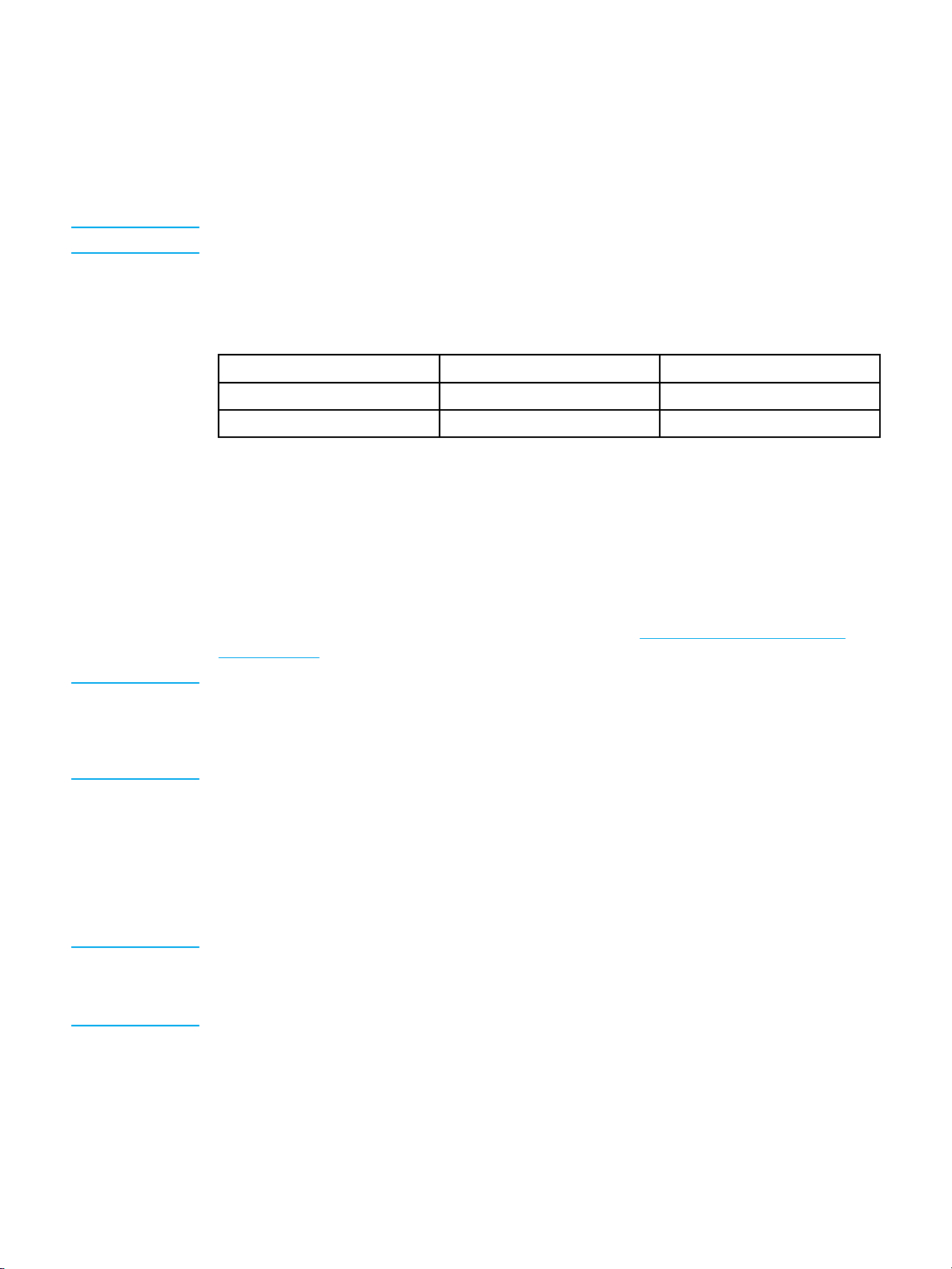
2. Προσδιορίστε ότι πρόκειται να χρησιµοποιήσετετο∆ίσκο1ήεπιλέξτετηνπροέλευση
χαρτιού ανάλογα µετοµέγεθοςαπότοπρόγραµµα οδήγησης εκτυπωτή.
3. Αν η εφαρµογή λογισµικού σας δεν αναγνωρίζει αυτόµατα τη µορφή του φακέλου,
επιλέξτε "Landscape" στον προσανατολισµόσελίδαςαπότηνεφαρµογή λογισµικού ή
απότοπρόγραµµα οδήγησηςτου εκτυπωτή. Ακολουθήστε τις παρακάτω οδηγίες για
να καθορίσετε τα περιθώρια των διευθύνσεων αποστολέα και παραλήπτη για τους
φακέλους τύπου Commercial #10 και DL.
Σηµείωση Για φακέλους άλλου µεγέθους, ρυθµίστε τα περιθώρια αναλόγως.
4. Επιλέξτε Print (Εκτύπωση) από την εφαρµογή λογισµικού ή από το πρόγραµµα
οδήγησης εκτυπωτή.
Τύπος διεύθυνσης Αριστερό περιθώριο Πάνω περιθώριο
Αποστολέας
Παραλήπτης
15mm(0,6in.) 15mm(0,6in.)
102 mm (4,0 in.) 51 mm (2,0 in.)
Εκτύπωση από τους ∆ίσκους 2, 3 και 4
Ο ∆ίσκος 2 και οι προαιρετικοί ∆ίσκοι 3 και 4 δέχονται µέχρι και 500 φύλλα χαρτιού
τυποποιηµένου µεγέθους ή στοίβα ετικετών ύψους 57 mm (2,24 in.). Οι ∆ίσκοι 3 και 4
τοποθετούνται κάτω από το ∆ίσκο 2. Όταν οι ∆ίσκοι 3 και 4 είναι τοποθετηµένοι σωστά, ο
εκτυπωτής τούς ανιχνεύει και παραθέτει τις επιλογές τους στο µενού CONFIGURE DEVICE
του πίνακα ελέγχου. Οι ∆ίσκοι 2, 3 και 4µπορούν να ρυθµιστούν για πολλά µεγέθη χαρτιού.
Ο εκτυπωτής ανιχνεύει αυτόµατα ορισµένα µεγέθη χαρτιού στους ∆ίσκους 2, 3 και 4 βάσει
της ρύθµισης των οδηγών χαρτιού του κάθε δίσκου.(∆είτε Υ
βάρη χαρτιού).
ποστηριζόµενα µεγέθη και
ΠΡΟΣΟΧΗ Ηδιαδροµή χαρτιού του ∆ίσκου 3 περνά µέσα από το ∆ίσκο 2. Ηδιαδροµήχαρτιούτου
∆ίσκου 4 περνά µέσα από το ∆ίσκο 3 και κατόπιν µέσα από το ∆ίσκο 2. Αν τραβήξετε
ήαφαιρέσετετο∆ίσκο2 ήτο∆ίσκο3, το χαρτί που βρίσκεται στο ∆ίσκο 3 ή στο ∆ίσκο
4 δεν µπορεί να εισέλθει στον εκτυπωτή. Η λειτουργία του εκτυπωτή διακόπτεται και
εµφανίζεται µήνυµα ότι πρέπει να τοποθετηθεί ο ∆ίσκος 2 ήο∆ίσκος3.
Τοποθέτηση χαρτιού ανιχνεύσιµου τυποποιηµένου µεγέθους
στους ∆ίσκους 2, 3 και 4
Ανιχνεύσιµατυποποιηµένα µεγέθη χαρτιού είναι τα εξής: Letter, A3, A4, 11x17, Legal, JIS
B5 και Executive.
ΠΡΟΣΟΧΗ Μην εκτυπώνετε καρτέλες ή φακέλους από τους ∆ίσκους 2, 3 και 4. Εκτυπώνετε
αυτούς τους τύπους χαρτιού µόνοαπότο∆ίσκο1. Μη γεµίζετε υπερβολικά το δίσκο
εισόδου και µηντονανοίγετεόταντονχρησιµοποιεί ο εκτυπωτής. Κάτι τέτοιο µπορεί
να προκαλέσει εµπλοκή χαρτιού µέσα στον εκτυπωτή.
EL_WW Ρύθµιση δίσκων εισόδου χαρτιού 71
Page 82

1. Αφαιρέστετοδίσκοαπότονεκτυπωτή.
2. Ρυθµίστε τον πίσω οδηγό χαρτιού πιέζοντας το µάνδαλό του και σύροντάς το στο µέγεθος
του χαρτιού που χρησιµοποιείτε.
3. Ανοίξτε τους οδηγούς πλάτους χαρτιού στο µέγεθος του χαρτιού που χρησιµοποιείτε.
72 Κεφάλαιο 4 Βασικές εργασίες µετονεκτυπωτή EL_WW
Page 83

4. Τοποθετήστε το χαρτί µε την πλευρά που θα εκτυπωθεί να βλέπει προς τα πάνω και
βεβαιωθείτε ότι το ύψος της στοίβας του χαρτιού δεν υπερβαίνει το σηµάδι ένδειξης
µέγιστου ύψους στοίβας στο δίσκο.
5. Σπρώξτε προς τα µέσα τους οδηγούς πλάτους χαρτιού και βεβαιωθείτε ότι αγγίζουν
ελαφρά το χαρτί.
6. Τοποθετήστε το δίσκο µέσα στον εκτυπωτή.
Σηµείωση Αν ο δίσκος δεν είναι ρυθµισµένος σωστά, οεκτυπωτήςµπορεί να εµφανίσει
µήνυµασφάλµατοςήτοχαρτίµπορεί να µπλοκάρει.
EL_WW Ρύθµιση δίσκων εισόδου χαρτιού 73
Page 84

Τοποθέτηση χαρτιού µηανιχνεύσιµου τυποποιηµένου ή µη
τυποποιηµένου µεγέθους στους ∆ίσκους 2, 3 και 4
Όταν βάλετε το διακόπτη του ∆ίσκου 2, 3 ή 4 στη θέση "Custom", θα εµφανιστεί το µενού
µεγέθους δίσκου X. Μπορείτε επίσης να αλλάξετε τη ρύθµιση µεγέθους στον πίνακα ελέγχου
από ANY CUSTOM σε CUSTOM ή να επιλέξετε το µη ανιχνεύσιµο µέγεθος.
1. Αφαιρέστετοδίσκοαπότονεκτυπωτή.
2. Βάλτε το διακόπτη του δίσκου στη θέση "Custom". Όταν καθοριστεί ένα µη τυποποιηµένο
µέγεθος για κάποιο δίσκο, διατηρείται µέχρι να επανέλθει ο διακόπτης του δίσκου πίσω
στη θέση "Standard".
3. Ανοίξτε τους οδηγούς πλάτους χαρτιού µέχρι τέρµακαιρυθµίστε τον πίσω οδηγό µήκους
χαρτιού στο µήκος του χαρτιού που χρησιµοποιείτε.
74 Κεφάλαιο 4 Βασικές εργασίες µετονεκτυπωτή EL_WW
Page 85

4. Τοποθετήστε το χαρτί µε την πλευρά που θα εκτυπωθεί να βλέπει προς τα πάνω και
βεβαιωθείτε ότι το ύψος της στοίβας του χαρτιού δεν υπερβαίνει το σηµάδι ένδειξης
µέγιστου ύψους στοίβας στο δίσκο.
5. Σπρώξτε προς τα µέσα τους οδηγούς πλάτους χαρτιού και βεβαιωθείτε ότι αγγίζουν
ελαφρά το χαρτί.
6. Τοποθετήστε το δίσκο µέσα στον εκτυπωτή.
7. Επιλέξτε το µέγεθος χαρτιού από τον πίνακα ελέγχου.
EL_WW Ρύθµιση δίσκων εισόδου χαρτιού 75
Page 86
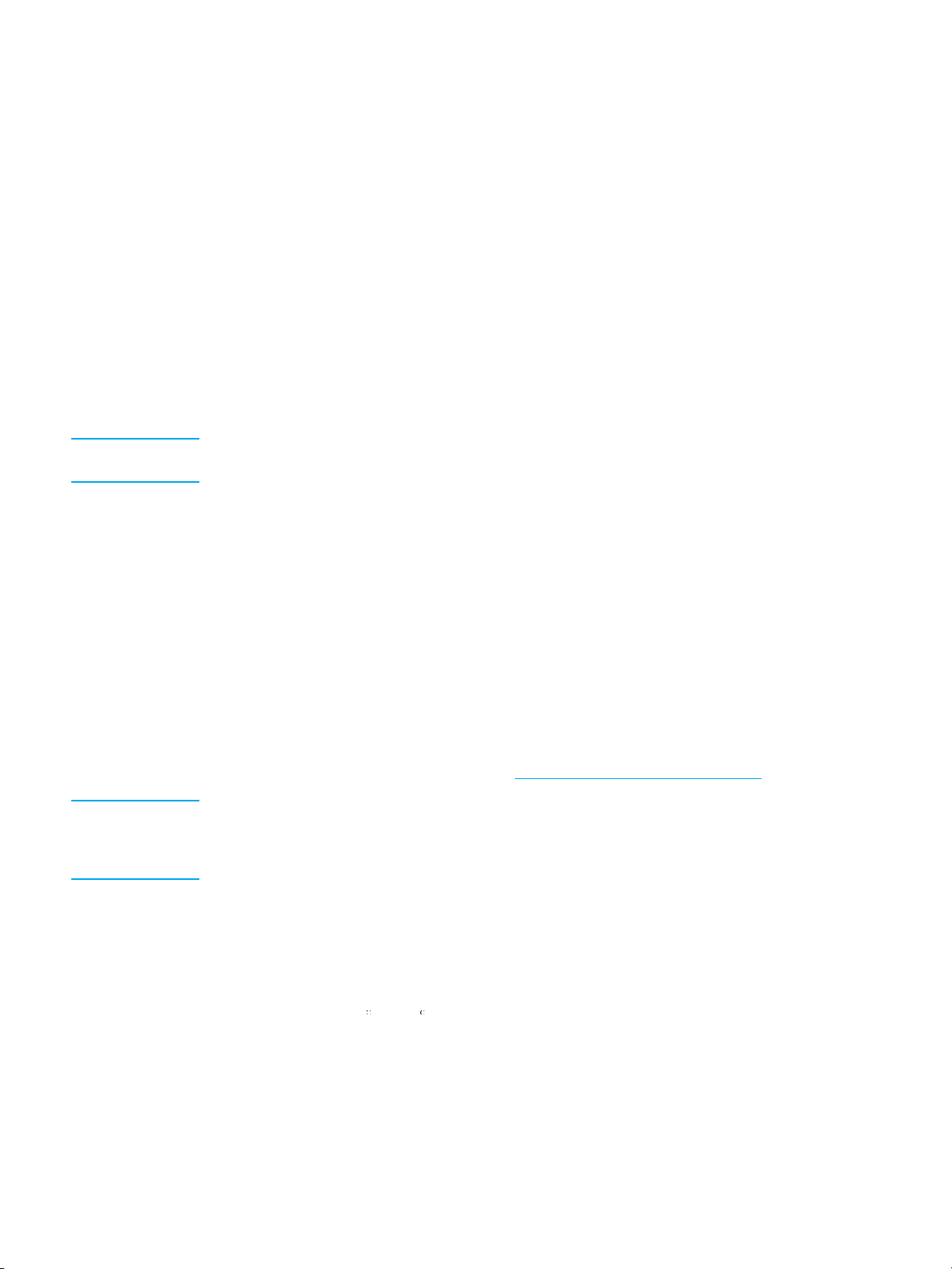
Εκτύπωση σε ειδικά µέσα εκτύπωσης
Ακολουθήστε τις παρακάτω οδηγίες σχετικά µε τα ειδικά µέσα εκτύπωσης.
∆ιαφάνειες
Όταν εκτυπώνετε σε διαφάνειες, ακολουθείτε τις παρακάτω οδηγίες:
Κρατάτε τις διαφάνειες από τις άκρες. Το λίπος των δακτύλων που εναποτίθεται στη
•
διαφάνεια µπορεί να προκαλέσει προβλήµατα στην ποιότητα εκτύπωσης.
Χρησιµοποιείτε µόνο διαφάνειες προβολής που συνιστώνται για χρήση µετο
•
συγκεκριµένο εκτυπωτή. Η Hewlett-Packard συνιστά τη χρήση διαφανειών HP Color
LaserJet στο συγκεκριµένο εκτυπωτή. Τα προϊόντα της HP είναιέτσισχεδιασµένα ώστε
συνδυαζόµενα να παρέχουν βέλτιστο αποτέλεσµα.
Είτε στην εφαρµογή λογισµικού είτε στο πρόγραµµαοδήγησηςτουεκτυπωτή, επιλέξτε
•
TRANSPARENCY ως µέσο εκτύπωσης ή εκτυπώστε από δίσκο ρυθµισµένο για
διαφάνειες.
ΠΡΟΣΟΧΗ ∆ιαφάνειες που δεν είναι σχεδιασµένες για εκτύπωση LaserJet θα λειώσουν
µέσα στον εκτυπωτή, προκαλώντας ζηµιά.
Γυαλιστερό χαρτί
Είτε στην εφαρµογή λογισµικού είτε στο πρόγραµµαοδήγησηςτουεκτυπωτή, επιλέξτε
•
Glossy ως µέσοεκτύπωσηςήεκτυπώστεαπόδίσκοοοποίοςείναιρυθµισµένος για
γυαλιστερό χαρτί.
Επιλέξτε Glossy για µέσα εκτύπωσης βάρους έως 105 g/m
Heavy glossy για µέσα εκτύπωσης βάρους έως 105 g/m
Χρησιµοποιήστε τον πίνακα ελέγχου για να θέσετε τον τύπο µέσου εκτύπωσης στο
•
GLOSSY για το δίσκο εισόδου που χρησιµοποιείτε.
Επειδή αυτή η επιλογή επηρεάζει όλες τις εργασίες εκτύπωσης, είναι σηµαντικό να
•
επαναφέρετε τον εκτυπωτή στις αρχικές του ρυθµίσεις αφού ολοκληρωθεί η εκτύπωση.
Για περισσότερες πληροφορίες, δείτε Ρ
Σηµείωση Η Hewlett-Packard συνιστά τη χρήση γυαλιστερού χαρτιού HPColor LaserJet Soft Gloss µετο
συγκεκριµένο εκτυπωτή. Τα προϊόντα της HP είναι έτσι σχεδιασµένα ώστε συνδυαζόµενα να
παρέχουν βέλτιστο αποτέλεσµα. Αν δεν χρησιµοποιείτε γυαλιστερό χαρτί HP Color LaserJet
Soft Gloss µε το συγκεκριµένο εκτυπωτή, η ποιότητα της εκτύπωσης µπορεί να υποβαθµιστεί.
ύθµιση δίσκων εισόδου χαρτιού.
2
(28lbbond). Επιλέξτε
2
(28 lb bond).
Έγχρωµοχαρτί
Το έγχρωµο χαρτί πρέπει να είναι της ίδιας ποιότητας µε το λευκό ξηρογραφικό χαρτί.
•
Οι χρωστικές που χρησιµοποιούνται πρέπει να αντέχουν τη θερµοκρασία σταθεροποίησης
•
γραφίτη των 190
C (374 F) για 0,1 δευτερόλεπτο χωρίς να καταστρέφονται.
76 Κεφάλαιο 4 Βασικές εργασίες µετονεκτυπωτή EL_WW
Page 87
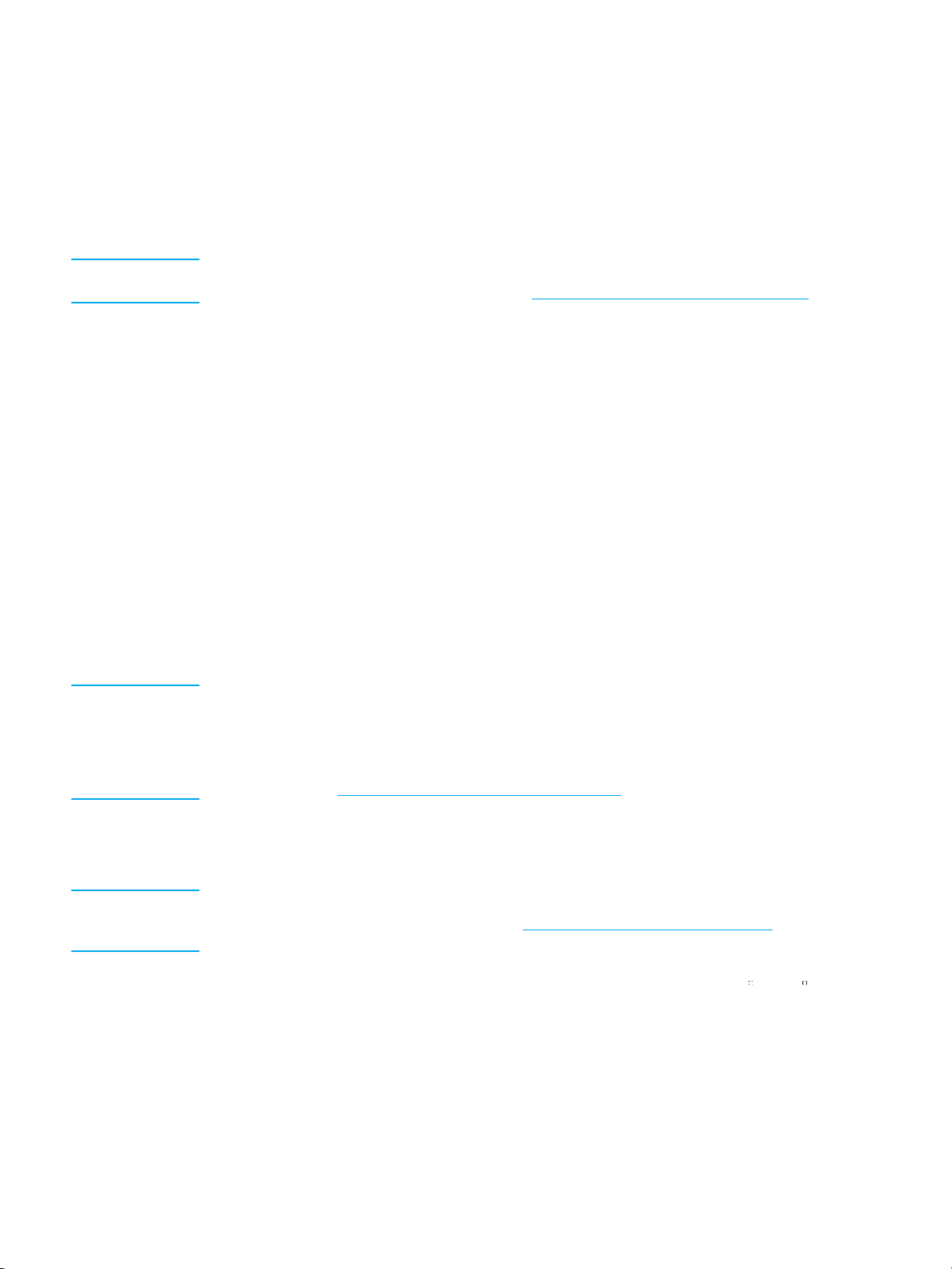
Μη χρησιµοποιείτε χαρτί µε έγχρωµη επικάλυψη η οποία προστέθηκε µετά την παραγωγή
•
του χαρτιού.
Οεκτυπωτήςδηµιουργεί χρώµατα εκτυπώνοντας κηλίδες οι οποίες αλληλοκαλύπτονται
•
και ποικίλλουν σε µέγεθος ώστε να προκύπτουν τα διάφορα χρώµατα. Ηαλλαγέςστην
απόχρωσηήτοχρώµα του χαρτιού επηρεάζουν την απόχρωση των εκτυπωµένων
χρωµάτων.
Φάκελοι
Σηµείωση Οι φάκελοι εκτυπώνονται µόνον από το ∆ίσκο 1. Ρυθµίστε το µέγεθος µέσων εκτύπωσης
τουδίσκουστοµέγεθος του φακέλου. ∆είτε Ε
Η τήρηση των παρακάτω οδηγιών θα σας βοηθήσει να εξασφαλίσετε τη σωστή εκτύπωση
των φακέλων και να αποτρέψετε το ενδεχόµενο εµπλοκής χαρτιού:
Μην τοποθετείτε περισσότερους από 20 φακέλους στο ∆ίσκο χαρτιού 1.
•
Το βάρος των φακέλων δεν πρέπει να υπερβαίνει τα 105 g/m2(28 lb bond).
•
Οι φάκελοι πρέπει να είναι επίπεδοι.
•
Μη χρησιµοποιείτε φακέλους µε παράθυρα ή κουµπώµατα.
•
Οι φάκελοι δεν πρέπει να είναι τσαλακωµένοι, κοµµένοι ή να έχουν άλλου είδους
•
ελάττωµα.
κτύπωση φακέλων από το ∆ίσκο 1.
Στους φακέλους µε αποκολλούµενες αυτοκόλλητες ταινίες πρέπει να χρησιµοποιείται
•
κόλλα που αντέχει τη θερµότητα και τις πιέσεις που δηµιουργούνται κατά τη διαδικασία
σταθεροποίησης του γραφίτη.
Οιφάκελοιπρέπεινατοποθετούνταιµετηµπροστινή όψη προς τα κάτω, την πάνω
•
πλευρά στα αριστερά και την πλευρά του γραµµατοσήµου να εισέρχεται πρώτη στον
εκτυπωτή.
Σηµείωση Σε περιβάλλον µε υψηλό βαθµό υγρασίας οι φάκελοι πρέπει να τοποθετούνται µε
τη µεγάλη πλευρά να εισέρχεται πρώτη στον εκτυπωτή για να µην κολλούν κατά
την εκτύπωση. Στην περίπτωση αυτή, τοποθετείτε τους φακέλους µετρόποώστεη
µεγάλη πλευρά να κοιτάζει προς τα κάτω και να εισέρχεται πρώτη στον εκτυπωτή.
Γιανααλλάξετετονπροσανατολισµό φακέλου στο πρόγραµµαοδήγησηςτου
εκτυπωτή, δείτε Ε
κτύπωση φακέλων από το ∆ίσκο 1.
Ετικέτες
Σηµείωση Για την εκτύπωση ετικετών, θέσετε τον τύπο µέσου εκτύπωσης του δίσκου στο LABELS
στον πίνακα ελέγχου του εκτυπωτή. ∆είτε Ρ
την εκτύπωση ετικετών, ακολουθείτε τις παρακάτω οδηγίες:
Βεβαιωθείτε ότι η κόλλα των ετικετών αντέχει τη θερµοκρασία των 190 C (374 F) για
•
0,1 δευτερόλεπτο.
ύθµιση δίσκων εισόδου χαρτιού. Κατά
Βεβαιωθείτε ότι δεν υπάρχει κόλλα ανάµεσα στις ετικέτες. Περιοχές µε εκτεθειµένη κόλλα
•
µπορεί να προκαλέσουν αποκόλληση των ετικετών κατά τη διάρκεια της εκτύπωσης και
εµπλοκή χαρτιού. Η ύπαρξη εκτεθειµένης κόλλας µπορεί επίσης να προκαλέσει ζηµιά
στα εξαρτήµατα του εκτυπωτή.
Μην τοποθετείτε για δεύτερη φορά στον εκτυπωτή ένα φύλλο ετικετών.
•
EL_WW Εκτύπωση σε ειδικά µέσα εκτύπωσης 77
Page 88

Βεβαιωθείτε ότι οι ετικέτες είναι επίπεδες.
•
Μη χρησιµοποιείτε ετικέτες που είναι τσαλακωµένες, έχουν παγιδευµένες φυσαλίδες
•
αέρα ή έχουν υποστεί άλλου είδους ζηµιά.
Βαρύ χαρτί
Όλοι οι δίσκοι δέχονται βαριά µέσα εκτύπωσης µεβάροςέως163 g/m2(47lbbond).
•
Για βέλτιστα αποτελέσµατα κατά την εκτύπωση σε βαρύ χαρτί, χρησιµοποιήστε
•
τον πίνακα ελέγχου του εκτυπωτή για να θέσετε τον τύπο µέσου εκτύπωσης για το
συγκεκριµένο δίσκο στο HEAVY (106 g/m
Χρησιµοποιείτε καρτέλες µόνο στο ∆ίσκο 1 (163 g/m2έως 200 g/m2).
•
Από την εφαρµογή λογισµικού ή από το πρόγραµµα οδήγησης εκτυπωτή επιλέξτε
•
HEAVY ή CARDSTOCK ως τύπο µέσου εκτύπωσης ή εκτυπώστε από δίσκο ρυθµισµένο
για βαρύ χαρτί.
Επειδή αυτή η επιλογή επηρεάζει όλες τις εργασίες εκτύπωσης, είναι σηµαντικό να
•
επαναφέρετε τον εκτυπωτή στις αρχικές του ρυθµίσεις αφού ολοκληρωθεί η εκτύπωση.
∆είτε Ρ
ΠΡΟΣΟΧΗ Σε γενικές γραµµές µηχρησιµοποιείτε χαρτί βαρύτερο από αυτό που συνιστάται στις
προδιαγραφές µέσων εκτύπωσης για το συγκεκριµένο εκτυπωτή. ∆ιαφορετικά το αποτέλεσµα
µπορεί να είναι αποτυχηµένη τροφοδοσία, εµπλοκές χαρτιού, υποβαθµισµένη ποιότητα
εκτύπωσης και υπερβολική µηχανική φθορά. Ωστόσο, ορισµένοι τύποι βαρύτερου χαρτιού,
όπως το HP Cover Stock, µπορούν να χρησιµοποιηθούν µεασφάλεια.
ύθµιση δίσκων εισόδου χαρτιού.
2
έως 163 g/m2).
Σκληρό χαρτί HP LaserJet
Όταν εκτυπώνετε σε σκληρό χαρτί HP LaserJet, ακολουθείτε τις παρακάτω οδηγίες:
ΚρατάτετοσκληρόχαρτίHP LaserJet από τις άκρες. Το λίπος των δακτύλων που
•
εναποτίθεται στο σκληρό χαρτί HP LaserJet µπορεί να προκαλέσει προβλήµατα στην
ποιότητα εκτύπωσης.
Χρησιµοποιείτε µόνο σκληρό χαρτί HP LaserJet σε αυτόν τον εκτυπωτή. Τα προϊόντα της
•
HP είναιέτσισχεδιασµένα ώστε συνδυαζόµενα να παρέχουν βέλτιστο αποτέλεσµα.
Στην εφαρµογή λογισµικού ή στο πρόγραµµα οδήγησης εκτυπωτή, επιλέξτε TOUGH
•
PAPER ως µέσο εκτύπωσης ή εκτυπώστε από δίσκο ρυθµισµένο για σκληρό χαρτί
HP LaserJet.
ΠΡΟΣΟΧΗ ∆ιαφάνειες που δεν είναι σχεδιασµένες για εκτύπωση LaserJet θα λειώσουν
µέσα στον εκτυπωτή, προκαλώντας ζηµιά.
78 Κεφάλαιο 4 Βασικές εργασίες µετονεκτυπωτή EL_WW
Page 89

Προτυπωµένες φόρµες και σελίδες µε έντυπες επικεφαλίδες
Γιαβέλτιστααποτελέσµατα εκτύπωσης σε προτυπωµένες φόρµες και σελίδες µε έντυπες
επικεφαλίδες, ακολουθείτε τις παρακάτω οδηγίες:
Φόρµες και σελίδες µε έντυπες επικεφαλίδες πρέπει να είναι τυπωµένες µε µελάνη που
•
αντέχει στη θερµότητα και δεν λιώνει, δεν εξατµίζεται και δεν εκλύει επικίνδυνα αέρια
όταν βρίσκεται στη θερµοκρασία σταθεροποίησης γραφίτη των 190
δευτερόλεπτο.
Η µελάνη πρέπει να είναι άφλεκτη και δεν πρέπει να προκαλεί ζηµιά στους κυλίνδρους
•
του εκτυπωτή.
Φόρµες και σελίδες µε έντυπες επικεφαλίδες πρέπει να φυλάσσονται σε περιτύλιγµαπου
•
τις προστατεύει από την υγρασία, για να αποφευχθεί το ενδεχόµενο αλλοίωσής τους.
Πριν τοποθετήσετε προτυπωµένο χαρτί, όπως φόρµες και σελίδες µε έντυπες
•
επικεφαλίδες, βεβαιωθείτε ότι η µελάνη στο χαρτί έχει στεγνώσει. Κατά τα διάρκεια της
σταθεροποίησης του γραφίτη, ηυγρήµελάνη µπορείνασβηστείαπότοπροτυπωµένο
χαρτί.
Για εκτύπωση διπλής όψης, τοποθετήστε τις προτυπωµένες φόρµες και τις σελίδες µε
•
έντυπες επικεφαλίδες στους ∆ίσκους 2, 3 και 4, µετοµπροστινό µέρος της σελίδας
να βλέπει προς τα κάτω και την πάνω άκρη της σελίδας στα αριστερά. Τοποθετήστε
τις προτυπωµένες φόρµες και τις σελίδες µε έντυπες επικεφαλίδες στο ∆ίσκο 1 µετο
µπροστινό µέρος της σελίδας να βλέπει προς τα πάνω και την πάνω άκρη της σελίδας
στα αριστερά.
C(374F) για 0,1
Για εκτύπωση µονής όψης, τοποθετήστε τις προτυπωµένες φόρµες και τις σελίδες µε
•
έντυπες επικεφαλίδες στους ∆ίσκους 2, 3 και 4, µετοµπροστινό µέρος της σελίδας να
βλέπει προς τα πάνω και την πάνω άκρη της σελίδας στα αριστερά. Τοποθετήστε
τις προτυπωµένες φόρµες και τις σελίδες µε έντυπες επικεφαλίδες στο ∆ίσκο 1 µετο
µπροστινό µέρος της σελίδας να βλέπει προς τα κάτω και την πάνω άκρη της σελίδας
στα αριστερά.
Ανακυκλωµένο χαρτί
Αυτός ο εκτυπωτής υποστηρίζει τη χρήση ανακυκλωµένου χαρτιού. Το ανακυκλωµένο χαρτί
πρέπει να ανταποκρίνεται στις ίδιες προδιαγραφές µετοσυµβατικό χαρτί. ∆είτε τον HP
LaserJet Printer Family Print Media Guide (Οδηγός µέσων εκτύπωσης για την οικογένεια
εκτυπωτών HP LaserJet). Η Hewlett-Packard συνιστά τη χρήση ανακυκλωµένου χαρτιού το
οποίο δεν περιέχει περισσότερο από 5% πριονίδι.
EL_WW Εκτύπωση σε ειδικά µέσα εκτύπωσης 79
Page 90

Εκτύπωση διπλής όψης (duplex)
Ορισµένα µοντέλα εκτυπωτών έχουν τη δυνατότητα αυτόµατης εκτύπωσης διπλής όψης
(εκτύπωσηκαιστιςδύοπλευρέςενόςφύλλουχαρτιού). Για να διαπιστώσετε ποια µοντέλα
υποστηρίζουν εκτύπωση διπλής όψης, δείτε Μ
Σηµείωση Για να κάνετε αυτόµατη εκτύπωση διπλής όψης πρέπει να καθορίσετε επιλογές εκτύπωσης
διπλής όψης στην εφαρµογή λογισµικού ή στο πρόγραµµα οδήγησης εκτυπωτή.
Γιανακάνετεαυτόµατη εκτύπωση διπλής όψης ακολουθήστε τα παρακάτω βήµατα:
Βεβαιωθείτε ότι το πρόγραµµα οδήγησης εκτυπωτή είναι ρυθµισµένο για εκτύπωση
•
διπλής όψης.(Για οδηγίες, δείτε το ηλεκτρονικό σύστηµα Βοήθειας του προγράµµατος
οδήγησης εκτυπωτή).
Επιλέξτε τις κατάλληλες επιλογές εκτύπωσης διπλής όψης στο πρόγραµµαοδήγησης
•
εκτυπωτή. Οι επιλογές εκτύπωσης διπλής όψης περιλαµβάνουν τον προσανατολισµό
σελίδας και συρραφής.
Η εκτύπωση διπλής όψης δεν υποστηρίζεται για ορισµένα είδη µέσων εκτύπωσης
•
(διαφάνειες, ετικέτες, κάρτες και γυαλιστερές διαφάνειες).
Γιατακαλύτεραδυνατάαποτελέσµατα,µηχρησιµοποιείτε τραχύ, βαρύ χαρτί για
•
εκτύπωση διπλής όψης.
Για εκτύπωση διπλής όψης, τοποθετήστε προτυπωµένες φόρµες και σελίδες µε έντυπες
•
επικεφαλίδες στους ∆ίσκους 2, 3 και 4, µετοµπροστινό µέρος της σελίδας να βλέπει
προς τα κάτω και την πάνω άκρη της σελίδας στα αριστερά. Τοποθετήστε προτυπωµένες
φόρµες και σελίδες µε έντυπες επικεφαλίδες στο ∆ίσκο 1 µετοµπροστινό µέρος της
σελίδας να βλέπει προς τα πάνω και την πάνω άκρη της σελίδας στα αριστερά.
οντέλα εκτυπωτή.
Ρυθµίσεις πίνακα ελέγχου για αυτόµατηεκτύπωσηδιπλής
όψης
Πολλές εφαρµογές λογισµικού σας επιτρέπουν να αλλάζετε τις ρυθµίσεις εκτύπωσης διπλής
όψης. Αν η εφαρµογή λογισµικού που χρησιµοποιείτε ή το πρόγραµµαοδήγησηςτου
εκτυπωτή σας δεν σας επιτρέπει να αλλάξετε τις ρυθµίσεις εκτύπωσης διπλής όψης,µπορείτε
να τις αλλάξετε µέσω του πίνακα ελέγχου. Ηπροεπιλεγµένη ρύθµιση είναι OFF.
ΠΡΟΣΟΧΗ Μη χρησιµοποιείτε ετικέτες για εκτύπωση διπλής όψης. Μπορεί να προκληθεί
σοβαρή ζηµιά στον εκτυπωτή.
Για να ενεργοποιήσετε ή να απενεργοποιήσετε τη λειτουργία
εκτύπωσης διπλής όψης από τον πίνακα ελέγχου του εκτυπωτή
Σηµείωση Η αλλαγή των ρυθµίσεων εκτύπωσης διπλής όψης µέσω του πίνακα ελέγχου
του εκτυπωτή επηρεάζει όλες τις εργασίες εκτύπωσης. Αλλάζετε τις ρυθµίσεις
εκτύπωσηςδιπλήςόψηςµέσω της εφαρµογής λογισµικού ή µέσω του προγράµµατος
οδήγησης εκτυπωτή όποτε αυτό είναι δυνατόν.
1. Πατήστε το για να µπείτε στα MENUS.
2. Πατήστε το
για να τονίσετε το CONFIGURE DEVICE.
3. Πατήστε το
80 Κεφάλαιο 4 Βασικές εργασίες µετονεκτυπωτή EL_WW
για να επιλέξετε CONFIGURE DEVICE.
Page 91
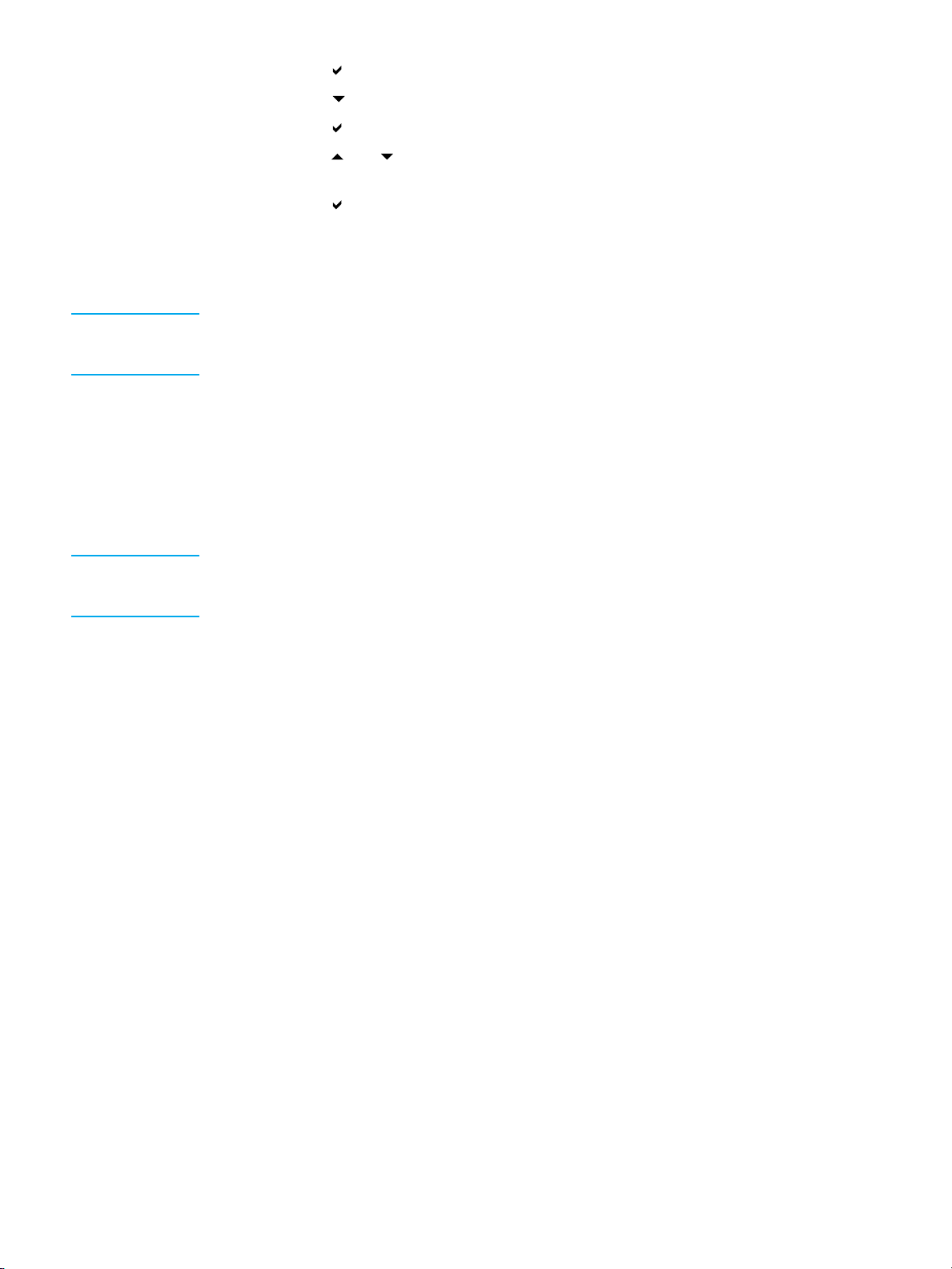
4. Πατήστε το γιαναεπιλέξετεPrinting....
5. Πατήστε το
6. Πατήστε το
7. Πατήστε το
διπλής όψης ή OFF για να την απενεργοποιήσετε.
8. Πατήστε το
9. Πατήστε το Παύση/Λειτουργία.
10. Επιλέξτεεκτύπωσηδιπλήςόψηςαπότηνεφαρµογή λογισµικού ή από το πρόγραµµα
οδήγησης εκτυπωτή.
Σηµείωση Για να µπορέσετε να επιλέξετε εκτύπωση διπλής όψης από το πρόγραµµαοδήγησης
εκτυπωτή, πρέπει πρώτα να έχετε ρυθµίσει κατάλληλα το πρόγραµµαοδήγησης.(Για
οδηγίες, δείτε το ηλεκτρονικό σύστηµα Βοήθειας του προγράµµατος οδήγησης εκτυπωτή).
για να τονίσετε το DUPLEX.
για να επιλέξετε DUPLEX.
ήτο γιαναεπιλέξετεON για να ενεργοποιήσετε τη λειτουργία εκτύπωσης
γιαναορίσετετηντιµή.
Επιλογές συρραφής εργασιών εκτύπωσης διπλής όψης
Πριν κάνετε εκτύπωση διπλής όψης, επιλέξτε,µέσω του προγράµµατος οδήγησης εκτυπωτή,
το άκρο στο οποίο θα γίνει η συρραφή του ολοκληρωµένου εγγράφου. Η φαρδιά πλευρά της
σελίδας ή "βιβλιοδεσία" είναι η συµβατική διάταξη που χρησιµοποιείται στη βιβλιοδεσία. Η
στενή πλευρά της σελίδας ή "βιβλιοδεσία tablet" είναι η τυπική βιβλιοδεσία ηµερολογίου.
Σηµείωση Ηπροεπιλεγµένη ρύθµιση συρραφής είναι η φαρδιά πλευρά της σελίδας όταν η σελίδα έχει
κατακόρυφο προσανατολισµό. Γιανααλλάξετεσερύθµιση στενής πλευράς της σελίδας,
κάντε κλικ στο πλαίσιο επιλογής Flip Pages Up (Φυλλοµέτρηση προς τα πάνω).
Μη αυτόµατη (χειροκίνητη) εκτύπωση διπλής όψης
Ορισµένα µοντέλα εκτυπωτών δεν υποστηρίζουν την αυτόµατη εκτύπωση διπλής όψης.
Μπορείτε ωστόσο να εκτυπώσετε και στις δύο όψεις του χαρτιού χρησιµοποιώντας τη
δυνατότητα µηαυτόµατης (χειροκίνητης) εκτύπωσης διπλής όψης. Για να εκτυπώσετε µη
αυτόµατα και στις δύο όψεις του χαρτιού, ακολουθήστε τις παρακάτω οδηγίες.
1. Εκτυπώστε πρώτα όλες τις ζυγές σελίδες.(Πολλές εφαρµογές λογισµικού διαθέτουν µία
επιλογή εκτύπωσης µόνο των µονών ή µόνο των ζυγών σελίδων).
2. Αφαιρέστε τις εκτυπωµένες σελίδες από τον εκτυπωτή. Αν η εργασία εκτύπωσης έχει
µονό αριθµόσελίδων, προσθέστε ένα κενό φύλλο χαρτιού στο τέλος της στοίβας.
3. Στην εφαρµογή λογισµικού που χρησιµοποιείτε ή στο πρόγραµµα οδήγησης του εκτυπωτή
σας, επιλέξτε Manual Feed (Τροφοδοσία χαρτιού µετοχέρι) ως προέλευση χαρτιού.
4. Στο πρόγραµµα οδήγησης εκτυπωτή, επιλέξτε Manually Print on 2nd Side (Μη
αυτόµατη εκτύπωση δεύτερης όψης).
Στα προγράµµατα οδήγησης PCL, αυτή η επιλογή βρίσκεται στην καρτέλα Finishing
•
(Μέθοδος εκτύπωσης), κάτω από το Print Quality Details (Λεπτοµέρειες ποιότητας
εκτύπωσης).
Στο πρόγραµµαοδήγησηςPostScript, αυτή η επιλογή βρίσκεται στο τµήµα Document
•
Options (Επιλογές εγγράφου), κάτω από το Advanced (Προηγµένες ρυθµίσεις).
5. Στην εφαρµογή λογισµικού, επιλέξτε εκτύπωση όλων των µονών σελίδων και κάντε κλικ
στο Print (Εκτύπωση). Μόλις εµφανιστεί στην οθόνη του πίνακα ελέγχου του εκτυπωτή
EL_WW Εκτύπωση διπλής όψης (duplex) 81
Page 92
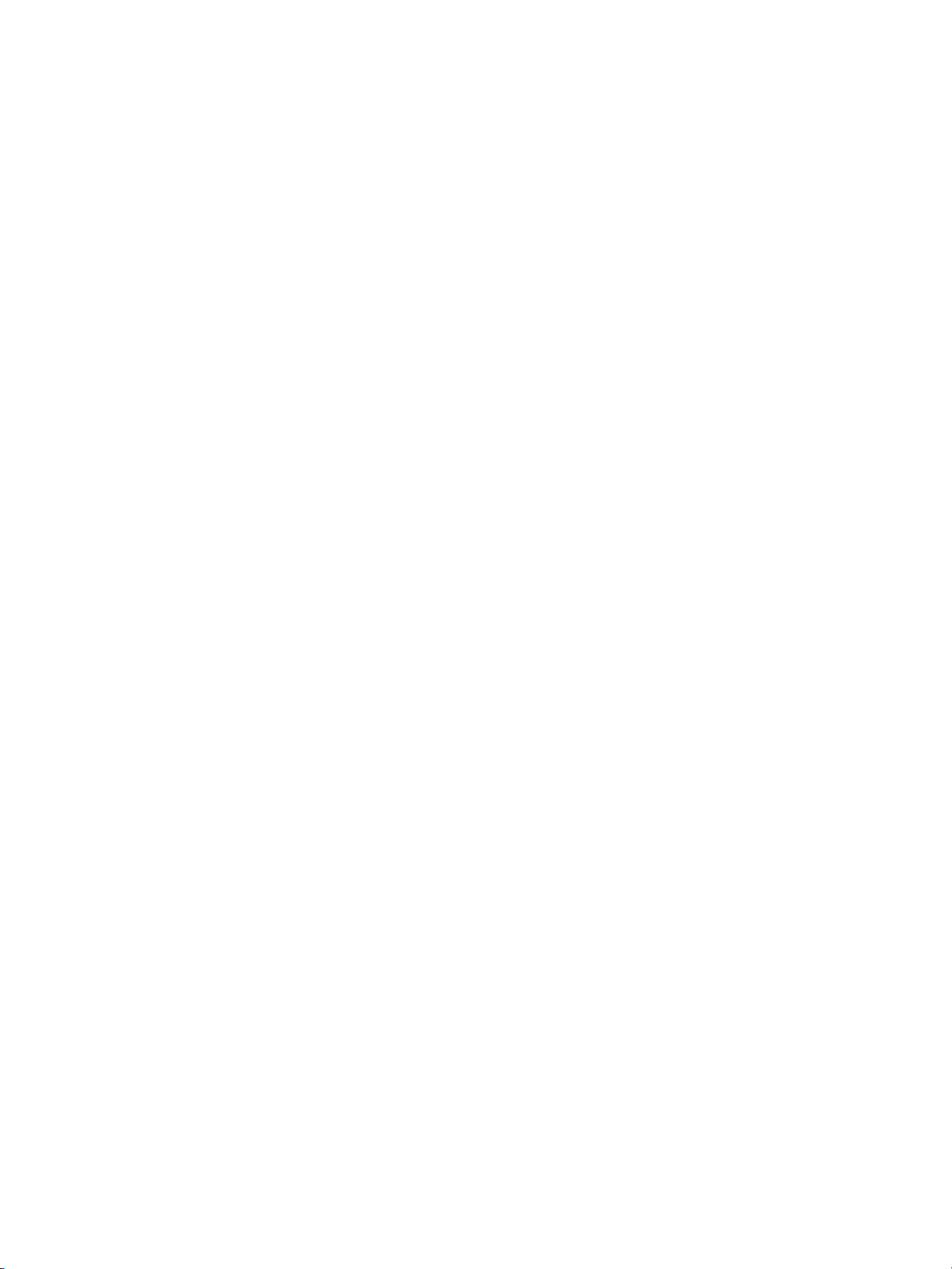
ηένδειξηMANUALLY FEED, τοποθετήστε µια στοίβα χαρτιού στο ∆ίσκο 1 µεέναν
από τους παρακάτω προσανατολισµούς:
Για κατακόρυφο προσανατολισµό µε συρραφή στη φαρδιά πλευρά της σελίδας
•
(βιβλίο), τοποθετήστε τη στοίβα µε την ήδη εκτυπωµένη όψη προς τα πάνω και την
πάνω πλευρά των σελίδων στα αριστερά.
Για κατακόρυφο προσανατολισµό µε συρραφή στη στενή πλευρά της σελίδας
•
(ηµερολόγιο), τοποθετήστε τη στοίβα µε την ήδη εκτυπωµένη όψη προς τα πάνω και
την πάνω πλευρά των σελίδων στα δεξιά.
Για οριζόντιο προσανατολισµό µε συρραφή στη φαρδιά πλευρά της σελίδας
•
(ηµερολόγιο), τοποθετήστε τη στοίβα µε την ήδη εκτυπωµένη όψη προς τα πάνω και
την κάτω πλευρά των σελίδων να εισέρχεται πρώτη στον εκτυπωτή.
Για οριζόντιο προσανατολισµό µε συρραφή στη στενή πλευρά της σελίδας (βιβλίο),
•
τοποθετήστε τη στοίβα µε την ήδη εκτυπωµένη όψη προς τα πάνω και την πάνω
πλευρά των σελίδων να εισέρχεται πρώτη στον εκτυπωτή.
82 Κεφάλαιο 4 Βασικές εργασίες µετονεκτυπωτή EL_WW
Page 93

Ειδικές περιπτώσεις εκτύπωσης
Όταν εκτυπώνετε σε ειδικούς τύπους χαρτιού ακολουθείτε τις παρακάτω οδηγίες:
Εκτύπωση διαφορετικής πρώτης σελίδας
Ακολουθήστε την παρακάτω διαδικασία για να εκτυπώσετε την πρώτη σελίδα ενός
εγγράφου σε διαφορετικό τύπο χαρτιού από εκείνον στον οποίο θα εκτυπωθεί το υπόλοιπο
έγγραφο (π.χ. για να εκτυπώσετε την πρώτη σελίδα ενός εγγράφου σε ένα προτυπωµένο
έντυπο/επιστολόχαρτο και το υπόλοιπο έγγραφο σε απλό χαρτί).
1. Από την εφαρµογή λογισµικούήτοπρόγραµµα οδήγησης του εκτυπωτή ορίστε ένα δίσκο
για την πρώτη σελίδα και έναν άλλο δίσκο για τις υπόλοιπες.
2. Τοποθετήστε το ειδικό χαρτί στο δίσκο που έχετε ορίσει στο βήµα1.
3. Τοποθετήστε το χαρτί για τις υπόλοιπες σελίδες του εγγράφου σε κάποιον άλλοδίσκο.
Μπορείτε επίσης να εκτυπώσετε σε διαφορετικό τύπο χαρτιού χρησιµοποιώντας τον πίνακα
ελέγχουτουεκτυπωτήήτοπρόγραµµα οδήγησης του εκτυπωτή για να ορίσετε τους τύπους
χαρτιού που είναι τοποθετηµένο στους δίσκους και κατόπιν να επιλέξετε την πρώτη και
τις υπόλοιπες σελίδες ανά τύπο χαρτιού.
Εκτύπωση σε χαρτί µη τυποποιηµένου µεγέθους
Ο εκτυπωτής υποστηρίζει εκτύπωση µονής όψης και µηαυτόµατη εκτύπωση διπλής όψης
(δηλδή µετροφοδοσίαµετοχέρι) σε χαρτί µητυποποιηµένου µεγέθους. Ο∆ίσκος1
υποστηρίζει µεγέθη χαρτιού από 76x127 mm (3x5 in.) έως 312x470 mm (12,3x18,5 in.).
Ότανεκτυπώνετεσεχαρτίµη τυποποιηµένου µεγέθους, αν ο ∆ίσκος 1 είναι ρυθµισµένος
στον πίνακα ελέγχου του εκτυπωτή ως TRAY 1 TYPE=ANY και TRAY 1 SIZE=ANY,o
εκτυπωτής θα εκτυπώσει σε οποιοδήποτε χαρτί βρίσκεται στο δίσκο. Όταν εκτυπώνετε σε
χαρτί µητυποποιηµένου µεγέθους από τους ∆ίσκους 2, 3 και 4, βάλτε το διακόπτη του δίσκου
στη θέση "Custom" (Μη τυποποιηµένο µέγεθος) και από τον πίνακα ελέγχου ορίστε το
µέγεθος χαρτιού ως CUSTOM ή ANY CUSTOM.
Ορισµένες εφαρµογές λογισµικού και ορισµένα προγράµµατα οδήγησης εκτυπωτή σας
επιτρέπουν να ορίζετε τις διαστάσεις του χαρτιού µη τυποποιηµένου µεγέθους. Βεβαιωθείτε
ότι έχετε ορίσει το σωστό µέγεθος χαρτιού τόσο στο παράθυρο διαλόγου διαµόρφωσης
σελίδας όσο και στο παράθυρο διαλόγου εκτύπωσης. Αν η εφαρµογή λογισµικού που
χρησιµοποιείτε δεν το επιτρέπει αυτό, ορίστε τις διαστάσεις του χαρτιού µη τυποποιηµένου
µεγέθους στο µενού χειρισµού χαρτιού (Paper Handling) του πίνακα ελέγχου του εκτυπωτή.
Για περισσότερες πληροφορίες, δείτε Μ
Αν η εφαρµογή λογισµικού που χρησιµοποιείτε σας ζητά να υπολογίσετε τα περιθώρια για
χαρτί µητυποποιηµένου µεγέθους, δείτε το ηλεκτρονικό σύστηµα Βοήθειας της εφαρµογής.
ενού χειρισµού χαρτιού (Paper Handling).
Ακύρωση αίτησης εκτύπωσης
Μπορείτε να ακυρώσετε µιααίτησηεκτύπωσηςείτεαπότονπίνακαελέγχουτουεκτυπωτή
είτε από την εφαρµογή λογισµικού. Γιαναακυρώσετεµια αίτηση εκτύπωσης από έναν
υπολογιστή σε δίκτυο, δείτε το ηλεκτρονικό σύστηµα Βοήθειας του συγκεκριµένου λογισµικού
δικτύου.
Σηµείωση Μπορεί να χρειαστεί λίγος χρόνος για να διαγραφούν οι εργασίες εκτύπωσης.
EL_WW Ειδικές περιπτώσεις εκτύπωσης 83
Page 94

Για να σταµατήσετε την τρέχουσα εργασία εκτύπωσης από τον πίνακα
ελέγχου του εκτυπωτή
Πατήστε το Ακύρωση εργασίας στον πίνακα ελέγχου του εκτυπωτή για να ακυρώσετε την
εργασία την οποία εκτυπώνει εκείνη τη στιγµήοεκτυπωτής. Το πάτηµα του πλήκτρου
Ακύρωση εργασίας δεν επηρεάζει τις επόµενες εργασίες εκτύπωσης που είναι αποθηκευµένες
στην προσωρινή µνήµη (buffer) του εκτυπωτή.
Για να σταµατήσετε την τρέχουσα εργασία εκτύπωσης από την
εφαρµογή λογισµικού
Αν έχετε αποστείλει πολλές αιτήσεις εκτύπωσης στον εκτυπωτή µέσω της εφαρµογής
λογισµικού, ενδέχεται αυτές να περιµένουν σε ουρά εκτύπωσης (π.χ. στο Print Manager
των Windows). Για οδηγίες σχετικά µετηνακύρωσηµιας αίτησης εκτύπωσης από τον
υπολογιστή, δείτε τα εγχειρίδια οδηγιών χρήσης του λογισµικού που χρησιµοποιείτε.
∆υνατότητες διατήρησης εργασιών σε αναµονή
Ο εκτυπωτής HP Color LaserJet 5500 series σας επιτρέπει να αποθηκεύσετε µια εργασία στη
µνήµη του εκτυπωτή για να εκτυπωθεί αργότερα. Οι δυνατότητες διατήρησης εργασιών σε
αναµονή περιγράφονται παρακάτω. Γιαναχρησιµοποιήσετε τις δυνατότητες διατήρησης
εργασιών σε αναµονή που αναφέρονται παρακάτω, πρέπει να εγκαταστήσετε µια µονάδα
σκληρού δίσκου στον εκτυπωτή και να ρυθµίσετε κατάλληλα το πρόγραµµα οδήγησης.
Η ΗΡ συνιστά την εγκατάσταση πρόσθετης µνήµης για την υποστήριξη των δυνατοτήτων
διατήρησης εργασιών σε αναµονή όταν πρόκειται για πολύπλοκες εργασίες εκτύπωσης.
ΠΡΟΣΟΧΗ Πριν εκτυπώσετε, βεβαιωθείτε ότι αναγνωρίζετε τις εργασίες σας µέσα στο
πρόγραµµα οδήγησης εκτυπωτή. Η χρήση προεπιλεγµένων ονοµάτων ενδέχεται
να αντικαταστήσει προηγούµενες εργασίες µετοίδιοπροεπιλεγµένο όνοµαή
να προκαλέσει τη διαγραφή της εργασίας.
Αποθήκευση µιας εργασίας εκτύπωσης
Μπορείτε να µεταφέρετε µια εργασία εκτύπωσης στο σκληρό δίσκο του εκτυπωτή, χωρίς να
την εκτυπώσετε. Στη συνέχεια µπορείτε να εκτυπώσετε την εργασία οποιαδήποτε στιγµή
µέσω του πίνακα ελέγχου του εκτυπωτή. Για παράδειγµα,µπορεί να θέλετε να µεταφέρετε
στον εκτυπωτή ένα έντυπο προσωπικού, ένα ηµερολόγιο, ένα χρονοδιάγραµµαήένα
λογιστικόέντυποτοοποίοναµπορούν να προσπελάσουν και να εκτυπώσουν άλλοι χρήστες.
Γιανααποθηκεύσετεµόνιµα µια εργασία εκτύπωσης στο σκληρό δίσκο, επιλέξτε Stored Job
(Αποθηκευµένη εργασία) στο πρόγραµµα οδήγησης όταν εκτυπώνετε την εργασία.
Γρήγορη αντιγραφή µιας εργασίας
Η δυνατότητα γρήγορης αντιγραφής εκτυπώνει τον επιθυµητό αριθµόαντιτύπωνµιας
εργασίας και αποθηκεύει ένα αντίτυπο στο σκληρό δίσκο του εκτυπωτή. Μπορείτε αργότερα
να εκτυπώσετε επιπλέον αντίτυπα. Η δυνατότητα γρήγορης αντιγραφής ενεργοποιείται και
απενεργοποιείται µέσω του προγράµµατος οδήγησης.
84 Κεφάλαιο 4 Βασικές εργασίες µετονεκτυπωτή EL_WW
Page 95

Εκτύπωση δοκιµίου και αναστολή εκτύπωσης
Η δυνατότητα εκτύπωσης δοκιµίου και αναστολής εκτύπωσης αποτελεί έναν εύκολο και
γρήγορο τρόπο για να εκτυπώσετε και να διορθώσετε ένα αντίτυπο µιας εργασίας και κατόπιν
να εκτυπώσετε τα υπόλοιπα αντίτυπα.
Γιανααποθηκεύσετεµόνιµα την εργασία και να αποτρέψετε τη διαγραφή της από τον
εκτυπωτή, επιλέξτε Store Job (Αποθήκευση εργασίας) στο πρόγραµµαοδήγησης.
Εκτύπωση αποθηκευµένων εργασιών
1. Πατήστε το για να µπείτε στα MENUS.
2. Το RETRIEVE JOB είναι τονισµένο.
3. Πατήστε το
4. Πατήστε το
5. Πατήστε το
6. Πατήστε το
7. Πατήστε το
8. Το PRINT είναι τονισµένο.
9. Πατήστε το
10. Πατήστε το
11. Πατήστε το
για να επιλέξετε RETRIEVE JOB.
για να τονίσετε το USER NAME.
για να επιλέξετε USER NAME.
γιανατονίσετετοJOB NAME.
για να επιλέξετε JOB NAME.
για να επιλέξετε PRINT.
και το για να επιλέξετε τον αριθµόαντιτύπων.
για να εκτυπώσετε την εργασία.
∆ιαγραφή αποθηκευµένων εργασιών
Όταν αποστέλλετε µια αποθηκευµένη εργασία, ο εκτυπωτής αντικαθιστά τυχόν προηγούµενες
εργασίες µετοίδιοόνοµα χρήστη και εργασίας. Αν δεν υπάρχει ήδη κάποια εργασία
αποθηκευµένη µετοίδιοόνοµα χρήστη και εργασίας και ο εκτυπωτής χρειάζεται επιπλέον
χώρο, τότε ο εκτυπωτής ενδέχεται να διαγράψει τις άλλες αποθηκευµένεςεργασίεςαρχίζοντας
από την παλαιότερη. Ο προεπιλεγµένος αριθµός εργασιών που µπορούν να αποθηκευτούν
είναι 32. Μπορείτε να αλλάξετε,µέσω του πίνακα ελέγχου, τον αριθµόεργασιώνπου
µπορούν να αποθηκευτούν. Για περισσότερες πληροφορίες σχετικά µε τον καθορισµόορίου
αποθήκευσης εργασιών, δείτε Μ
ενού ρύθµισης συστήµατος (System Setup).
Όταν σβήνετε τον εκτυπωτή, όλες οι αποθηκευµένες εργασίες διαγράφονται. Μπορείτε να
διαγράψετε µια εργασία από τον πίνακα ελέγχου, τον ενσωµατωµένο Web server ήτο
πρόγραµµα HP Web Jetadmin. Γιαναδιαγράψετεµια εργασία από τον πίνακα ελέγχου,
ακολουθήστε την παρακάτω διαδικασία:
1. Πατήστε το
2. Το RETRIEVE JOB είναι τονισµένο.
3. Πατήστε το
4. Πατήστε το
5. Πατήστε το
6. Πατήστε το
7. Πατήστε το
8. Πατήστε το
9. Πατήστε το
10. Πατήστε το
EL_WW ∆υνατότητες διατήρησης εργασιών σε αναµονή 85
για να µπείτε στα MENUS.
για να επιλέξετε RETRIEVE JOB.
για να τονίσετε το USER NAME.
για να επιλέξετε USER NAME.
γιανατονίσετετοJOB NAME.
για να επιλέξετε JOB NAME.
γιανατονίσετετοDELETE.
γιαναεπιλέξετεDELETE.
για να διαγράψετε την εργασία.
Page 96

Προσωπικές εργασίες
Η δυνατότητα προσωπικής εκτύπωσης σας επιτρέπει να ασφαλίζετε µια εργασία µεέναν
Προσωπικό ΑριθµόΑναγνώρισης(PIN). Ηασφαλισµένη εργασία δεν µπορεί να εκτυπωθεί ή
να διαγραφεί αν δεν πληκτρολογηθεί ο PIN στον πίνακα ελέγχου. Ένα σύµβολο λουκέτου
δίπλα σε ένα όνοµα εργασίας υποδεικνύει ότι η εργασία είναι προσωπική.
Καθορίστεαπότοπρόγραµµα οδήγησης ότι η εργασία είναι προσωπική. Επιλέξτε Private
Job (Προσωπική εργασία) και πληκτρολογήστε έναν τετραψήφιο PIN. Για να αποτρέψετε την
αντικατάσταση εργασιών µετοίδιοόνοµα, καθορίστε όνοµαχρήστηκαιόνοµαεργασίας.
Εκτύπωση µιας προσωπικής εργασίας
1. Πατήστε το για να µπείτε στα MENUS.
2. Το RETRIEVE JOB είναι τονισµένο.
3. Πατήστε το
4. Πατήστε το
5. Πατήστε το
6. Πατήστε το
7. Πατήστε το
8. Το PRINT είναι τονισµένο.
9. Πατήστε το
10. Πατήστε το
11. Πατήστε το
12. Επαναλάβετε τα βήµατα 10 και 11 για να αλλάξετε τα υπόλοιπα τρία ψηφία του αριθµού
ΡΙΝ.
13. Πατήστε το
14. Πατήστε το
15. Πατήστε το
για να επιλέξετε RETRIEVE JOB.
για να τονίσετε το USER NAME.
για να επιλέξετε USER NAME.
γιανατονίσετετοJOB NAME.
για να επιλέξετε JOB NAME.
για να επιλέξετε PRINT.
ήτο για να επιλέξετε το πρώτο ψηφίο του PIN.
για να επιλέξετε το ψηφίο. Οαριθµός µετατρέπεται σε αστερίσκο.
µόλις ολοκληρώσετε την πληκτρολόγηση του PIN.
και το για να επιλέξετε τον αριθµόαντιτύπων.
για να εκτυπώσετε την εργασία.
∆ιαγραφή µιας προσωπικής εργασίας
Όταν σβήνετε τον εκτυπωτή, όλες οι προσωπικές εργασίες διαγράφονται. Μια προσωπική
εργασία µπορεί επίσης να διαγραφεί µέσω του πίνακα ελέγχου του εκτυπωτή. Μπορείτε να
διαγράψετε µια εργασία χωρίς να την εκτυπώσετε ή να τη διαγράψετε αφού την εκτυπώσετε.
1. Πατήστε το
2. Το RETRIEVE JOB είναι τονισµένο.
3. Πατήστε το
4. Πατήστε το
5. Πατήστε το
6. Πατήστε το
7. Πατήστε το
8. Πατήστε το
9. Πατήστε το
10. Πατήστε το
86 Κεφάλαιο 4 Βασικές εργασίες µετονεκτυπωτή EL_WW
για να µπείτε στα MENUS.
για να επιλέξετε RETRIEVE JOB.
για να τονίσετε το USER NAME.
για να επιλέξετε USER NAME.
γιανατονίσετετοJOB NAME.
για να επιλέξετε JOB NAME.
γιανατονίσετετοDELETE.
γιαναεπιλέξετεDELETE.
ήτο για να επιλέξετε το πρώτο ψηφίο του PIN.
Page 97
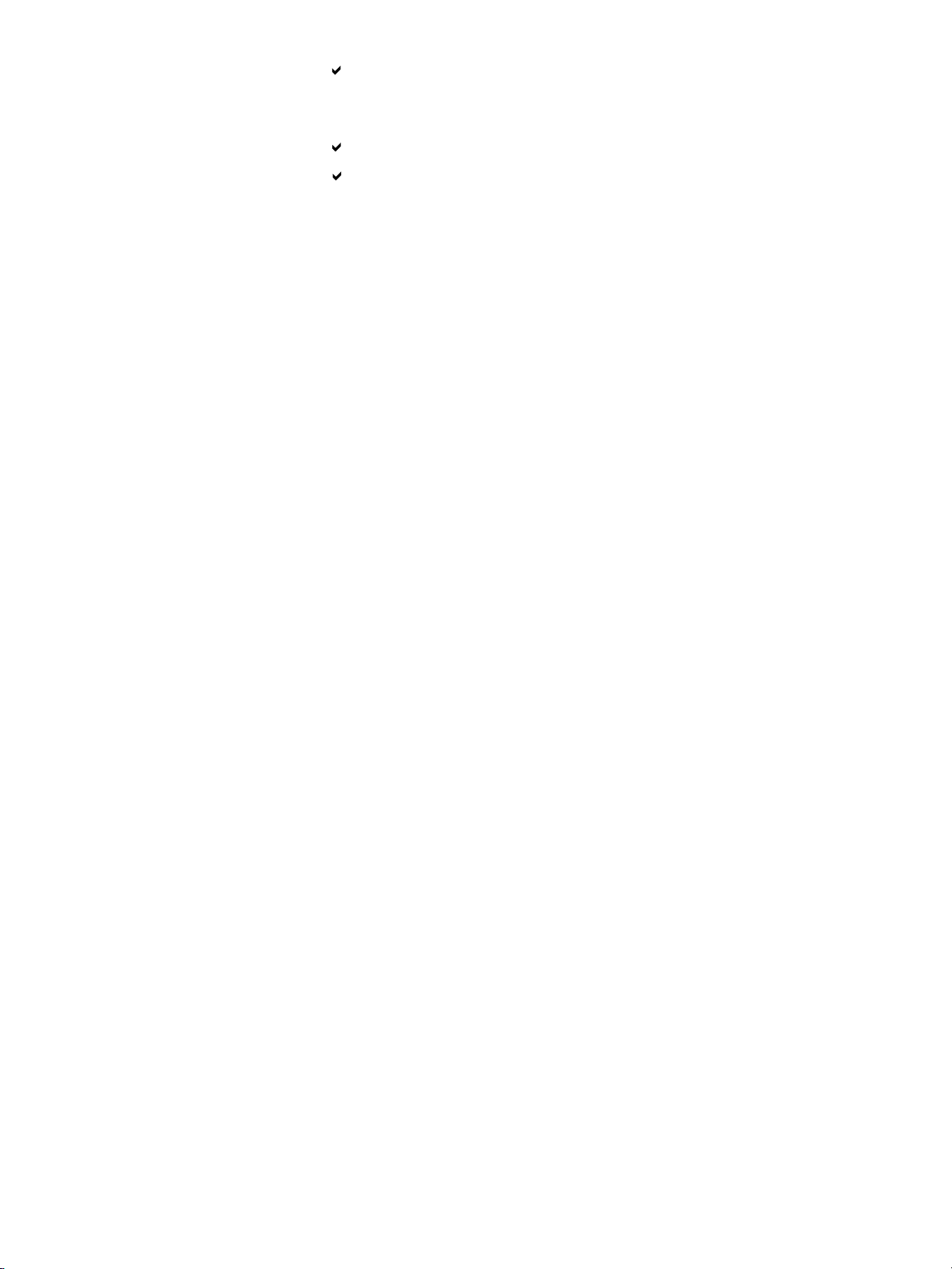
11. Πατήστε το για να επιλέξετε το ψηφίο. Οαριθµός µετατρέπεται σε αστερίσκο.
12. Επαναλάβετε τα βήµατα 10 και 11 για να αλλάξετε τα υπόλοιπα τρία ψηφία του αριθµού
ΡΙΝ.
13. Πατήστε το
14. Πατήστε το
µόλις ολοκληρώσετε την πληκτρολόγηση του PIN.
για να διαγράψετε την εργασία.
EL_WW ∆υνατότητες διατήρησης εργασιών σε αναµονή 87
Page 98

Εκτύπωση µε τον προαιρετικό δέκτη υπερύθρων υψηλής
ταχύτητας HP
Ο προαιρετικός δέκτης υπερύθρων υψηλής ταχύτητας (FIR) HP επιτρέπει την ασύρµατη
εκτύπωση από οποιαδήποτε φορητή συσκευή που είναι συµβατή µε το πρωτόκολλο IRDA
(όπως π.χ. ένας φορητός υπολογιστής) στον εκτυπωτή.
Η σύνδεση εκτύπωσης διατηρείται µε τοποθέτηση της θύρας αποστολής υπερύθρων (FIR)
εντός του εύρους λειτουργίας. Η σύνδεση διακόπτεται οριστικά αν η θύρα αποστολής
µεταφερθεί εκτός του εύρους λειτουργίας ή αν κάποιο αντικείµενο που περνά ανάµεσα στις
θύρες διακόψει τη µετάδοση για περισσότερα από 40 δευτερόλεπτα.(Ηδιακοπήαυτήµπορεί
να οφείλεται σε ένα χέρι, σε χαρτί ή ακόµακαισεάµεσο ηλιακό φως).
Σηµείωση Για περισσότερες πληροφορίες, ανατρέξτε στον οδηγό χρήσης που συνοδεύει το δέκτη
υπερύθρων υψηλής ταχύτητας HP. Αν το λειτουργικό σύστηµα δεν έχει εγκατεστηµένο
λογισµικό υπερύθρων, επικοινωνήστε µε τον κατασκευαστή του υπολογιστή σας
για προγράµµατα οδήγησης και οδηγίες εγκατάστασης.
Εγκατάσταση για εκτύπωση σε περιβάλλον Windows 95,
98, 2000, NT, ME και XP
Πριν εκκινήσετε το πρόγραµµαοδήγησηςυπερύθρων, εκτελέστε τα παρακάτω βήµατα:
1. Κάντε κλικ στο Έναρξη (Start), πηγαίνετε το δείκτη στο Ρυθµίσεις (Settings) και κατόπιν
κάντε κλικ στο Εκτυπωτές (Printers).
2. Επιλέξτε τον εκτυπωτή HP LaserJet 5500, 5500n, 5500dn, 5500Dtn ή 5500hdn ως
προεπιλεγµένο.
3. Ενώ βρίσκεστε στο φάκελο Εκτυπωτές, βεβαιωθείτε ότι είναι τονισµένος ο εκτυπωτής,
επιλέξτε Ιδιότητες (Properties) και κατόπιν Λεπτοµέρειες (Details) και βεβαιωθείτε ότι
είναι επιλεγµένο το Virtual Infrared LPT Port (Εικονική θύρα υπερύθρων LPT).
4. Επιλέξτε το αρχείο προς εκτύπωση.
Εγκατάσταση για εκτύπωση µ ευπολογιστέςMacintosh
Το πρώτο βήµα της εγκατάστασης ενός εκτυπωτή υπερύθρων είναι η δηµιουργία ενός
εικονιδίου Desktop Printer (Επιτραπέζιου εκτυπωτή)µε χρήση του βοηθητικού προγράµµατος
DesktopPrinter. Η προεπιλεγµένη θέση του Βοηθητικού Προγράµµατος Επιτραπέζιου
Εκτυπωτή είναι µέσα στο φάκελο Apple Extras/Apple LaserWriter στο σκληρό δίσκο.
Η επιλογή Printer IR (Εκτυπωτής υπερύθρων) δεν θα είναι διαθέσιµη αν ο πίνακας ελέγχου
υπερύθρων και οι επεκτάσεις του δεν είναι ενεργά. Επιπρόσθετα, η ικανότητα εκτύπωσης µε
υπέρυθρες είναι δυνατή µόνο µε το πρόγραµµαοδήγησηςHP LaserWriter, έκδοση 8.6 ή
νεότερη.
1. Εκκινήστε το Desktop Utility.
2. Επιλέξτε Printer IR (Infrared) και κάντε κλικ στο OK.
3. Αλλάξτε το αρχείο PostScript Printer Description (PPD) File ώστε να αντιστοιχεί
στον εκτυπωτή.
4. Από το µενού File (Αρχείο), επιλέξτε Save (Αποθήκευση).
5. Πληκτρολογήστε ένα όνοµακαιµια θέση για το εικονίδιο του επιτραπέζιου εκτυπωτή
και κάντε κλικ στο OK.
88 Κεφάλαιο 4 Βασικές εργασίες µετονεκτυπωτή EL_WW
Page 99

Σηµείωση Από τη στιγµή που θα τοποθετηθεί το εικονίδιο στην επιφάνεια εργασίας (ή αποθηκευτεί
αλλού), οι επιλογές του εκτυπωτή πρέπει να ρυθµιστούν µηαυτόµατα (δηλαδή από
σας). Το βήµα αυτό είναι ουσιαστικά το ίδιο µε την επιλογή Configure (Ρύθµιση)
µετά την εγκατάσταση ενός εκτυπωτή στον Επιλογέα (Chooser). Γιαναρυθµίσετε
τις επιλογές, τονίστε το εικονίδιο του Επιτραπέζιου εκτυπωτή και επιλέξτε Change
Setup (Αλλαγή ρύθµισης) από το µενού Printing (Εκτύπωση).
Εκτύπωση µιας εργασίας
1. Ευθυγραµµίστε το φορητό υπολογιστή σας (ή άλλη φορητή συσκευή εξοπλισµένη µε
παράθυρο υπερύθρων συµβατό µε IRDA) σε απόσταση το πολύ 1 µέτρου από το δέκτη
υπερύθρων υψηλής ταχύτητας ΗΡ. Το παράθυρο υπερύθρων πρέπει να βρίσκεται
σε γωνία +/- 15µοιρώνσεσχέσηµε τον εκτυπωτή, προκειµένου να εξασφαλιστεί
αποτελεσµατική σύνδεση για εκτύπωση.
2. Εκτυπώστε την εργασία. Η ενδεικτική λυχνία κατάστασης στο δέκτη υπερύθρων υψηλής
ταχύτητας ΗΡ ανάβει και,µετά από µια µικρή καθυστέρηση, η οθόνη κατάστασης του
εκτυπωτή εµφανίζει το µήνυµα PROCESSING JOB.
Αν η ενδεικτική λυχνία κατάστασης δεν ανάβει, ευθυγραµµίστε ξανά το δέκτη υπερύθρων
υψηλής ταχύτητας µε τη θύρα υπερύθρων στην συσκευή αποστολής, αποστείλετε ξανά την
εργασία εκτύπωσης και διατηρήστε όλες τις συσκευές ευθυγραµµισµένες. Αν χρειαστεί να
µετακινήσετε τον εξοπλισµό, βεβαιωθείτε ότι όλες οι συσκευές παραµένουν εντός του εύρους
λειτουργίας, ώστε να διατηρηθεί η σύνδεση.
Αν η σύνδεση διακοπεί πριν ολοκληρωθεί η εργασία εκτύπωσής σας, τότε σβήνει η
ενδεικτική λυχνία κατάστασης του δέκτη υπερύθρων υψηλής ταχύτητας HP. Έχετε χρόνο 40
δευτερολέπτων για να διορθώσετε τη διακοπή και να συνεχίσετε την εργασία. Αν επανέλθει η
σύνδεση µέσα στο χρόνο αυτό, η ενδεικτική λυχνία κατάστασης ανάβει και πάλι.
Σηµείωση Η σύνδεση διακόπτεται οριστικά αν η θύρα αποστολής µεταφερθεί εκτός του εύρους
λειτουργίας ή αν κάποιο αντικείµενο που περνά ανάµεσα στις θύρες διακόψει τη µετάδοση
για περισσότερα από 40 δευτερόλεπτα.(Ηδιακοπήαυτήµπορείναοφείλεταισεέναχέρι,
σε χαρτί ή ακόµακαισεάµεσοηλιακόφως). Ανάλογα µετοµέγεθος της εργασίας, η
εκτύπωση µετοδέκτηυπερύθρωνυψηλήςταχύτηταςΗΡενδέχεταιναείναιπιοαργήαπό
την εκτύπωση µε καλώδιο που συνδέεται απευθείας στην παράλληλη θύρα.
∆ιακοπή και συνέχιση εκτύπωσης
Η δυνατότητα διακοπής και συνέχισης σας επιτρέπει να σταµατήσετε προσωρινά την εργασία
που εκτυπώνεται εκείνη τη στιγµήώστεναεκτυπώσετεκάποιαάλληεργασίαµέσω µιας
σύνδεσης FIR. Όταν τελειώσει η εκτύπωση της εργασίας FIR, συνεχίζεται η εκτύπωση της
εργασίας που διακόπηκε.
Για να διακόψετε την εργασία στον εκτυπωτή, συνδεθείτε µετηθύραFIR στον εκτυπωτή
και αποστείλετε µια εργασία. Ο εκτυπωτής σταµατά να εκτυπώνει την τρέχουσα εργασία
όταν φτάσει στο τέλος του αντιτύπου το οποίο εκτυπώνει. Ο εκτυπωτής κατόπιν εκτυπώνει
την εργασία που απεστάλη µέσω της σύνδεσης FIR. Όταν ο εκτυπωτής ολοκληρώσει την
εκτύπωση της εργασίας εκείνης, συνεχίζει την εκτύπωση της αρχικής εργασίας πολλαπλών
αντιτύπων, απότοσηµείο που είχε διακοπεί.
EL_WW Εκτύπωση µε τον προαιρετικό δέκτη υπερύθρων υψηλής ταχύτητας HP 89
Page 100
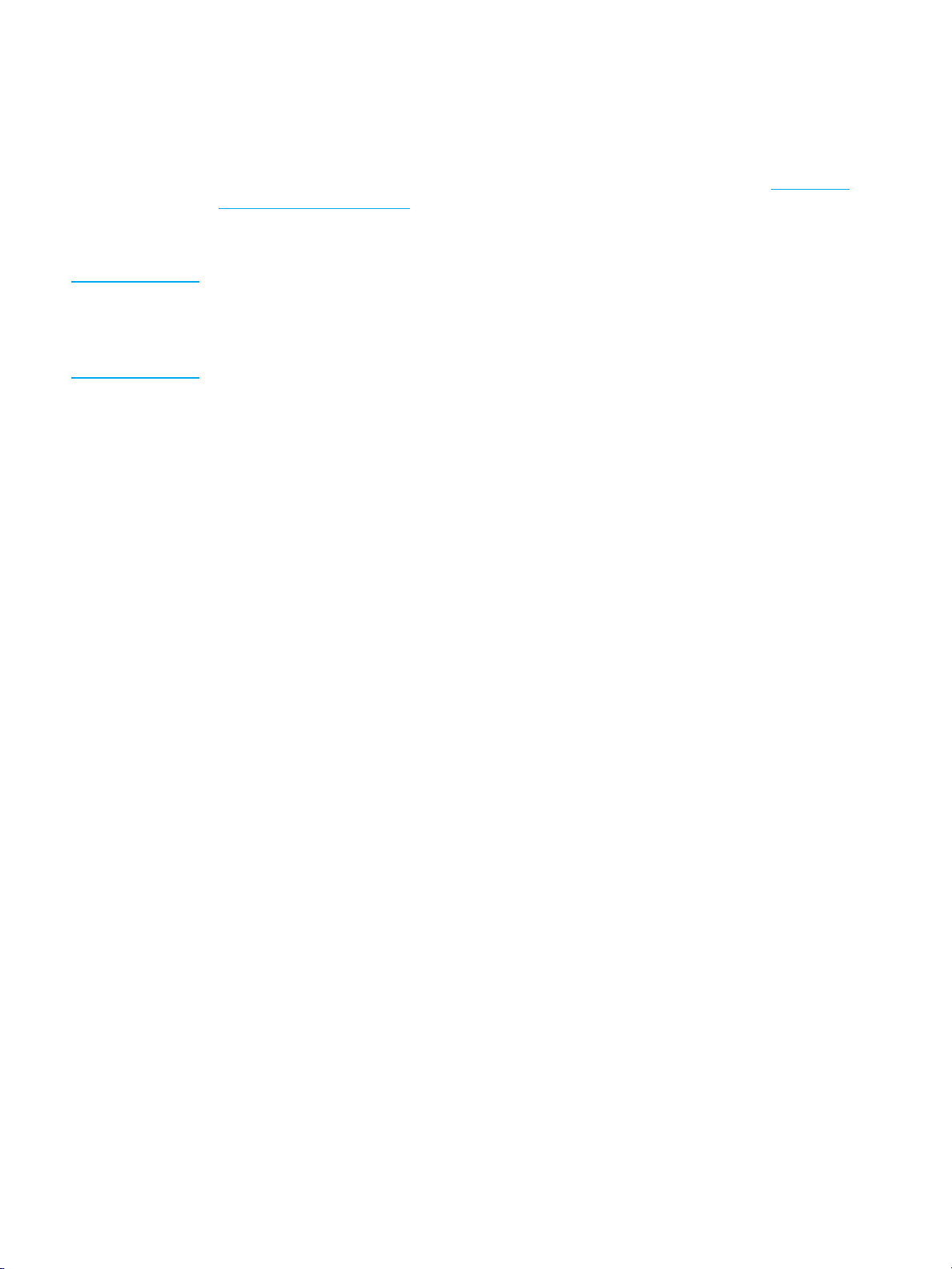
∆ιαχείριση µνήµης
Αυτός ο εκτυπωτής υποστηρίζει µνήµηέως416MB.Μπορείτε να προσθέσετε µνήµη
εγκαθιστώντας διπλά εν σειρά στοιχεία µνήµης (DIMM). Για την επέκταση της µνήµης ο
εκτυπωτής διαθέτει τρεις υποδοχές DIMM οι οποίες δέχονται 64, 128 ή 256 MB µνήµης
RAM ηκάθεµία. Για πληροφορίες σχετικά µε την εγκατάσταση µνήµης, δείτε Μ
κάρτες server εκτύπωσης.
Οεκτυπωτήςχρησιµοποιεί µηισότιµασύγχροναστοιχείαµνήµης DRAM 168 ακίδων. Ο
εκτυπωτής δεν υποστηρίζει DIMM EDO (εκτεταµένης εξαγωγής δεδοµένων).
Σηµείωση Αν παρουσιαστούν προβλήµατα µνήµης κατά τη διάρκεια της εκτύπωσης πολύπλοκων
γραφικών,µπορείτε να εξοικονοµήσετε µνήµηδιαγράφονταςγραµµατοσειρές,
φύλλα στυλ και µακροεντολές από τη µνήµη του εκτυπωτή. Ηελάττωσητης
πολυπλοκότητας µιας εργασίας εκτύπωσης µέσα από µια εφαρµογή λογισµικού
µπορεί να αποτρέψει την εµφάνιση προβληµάτων µνήµης.
νήµη και
90 Κεφάλαιο 4 Βασικές εργασίες µετονεκτυπωτή EL_WW
